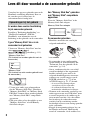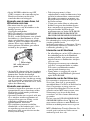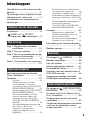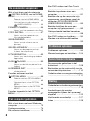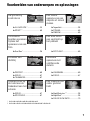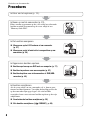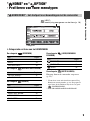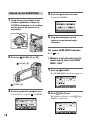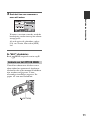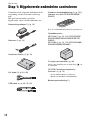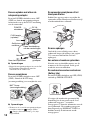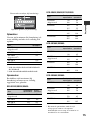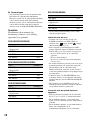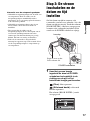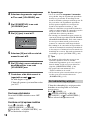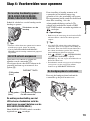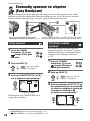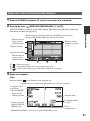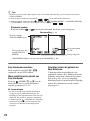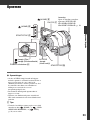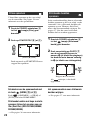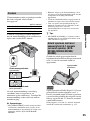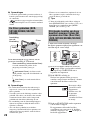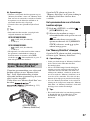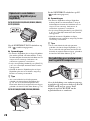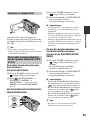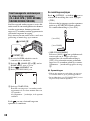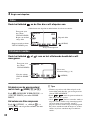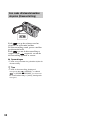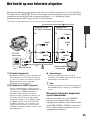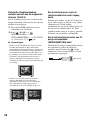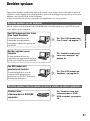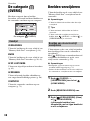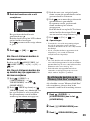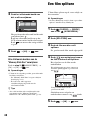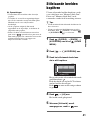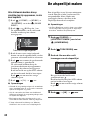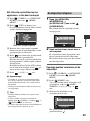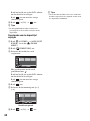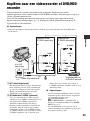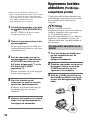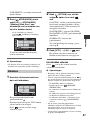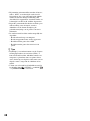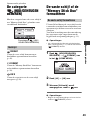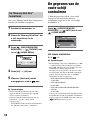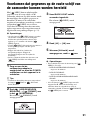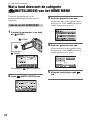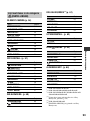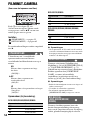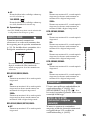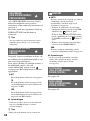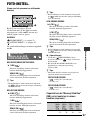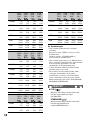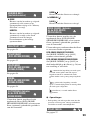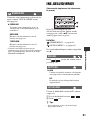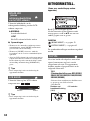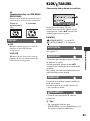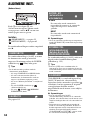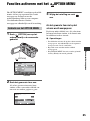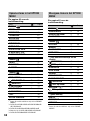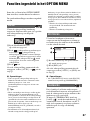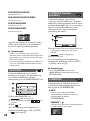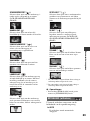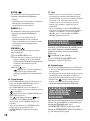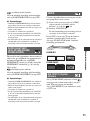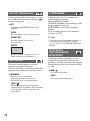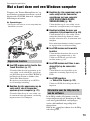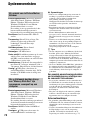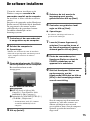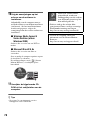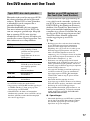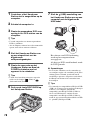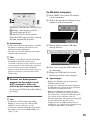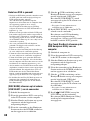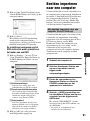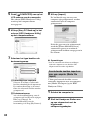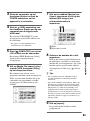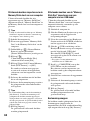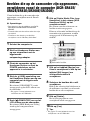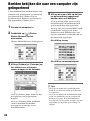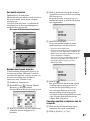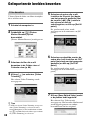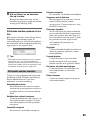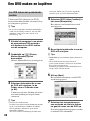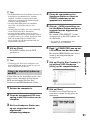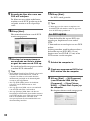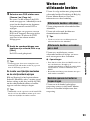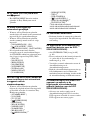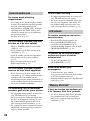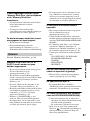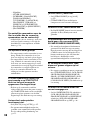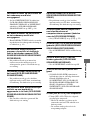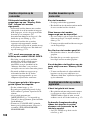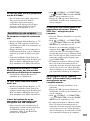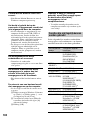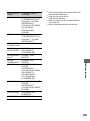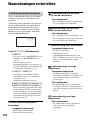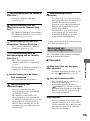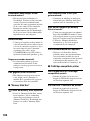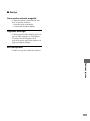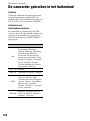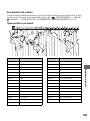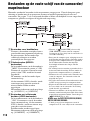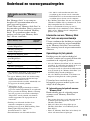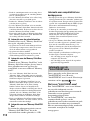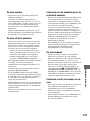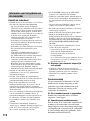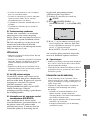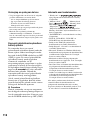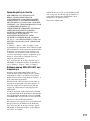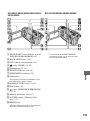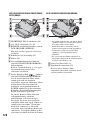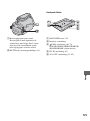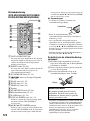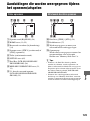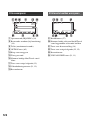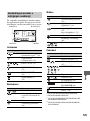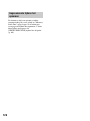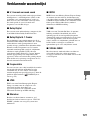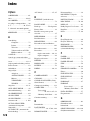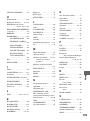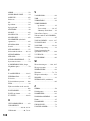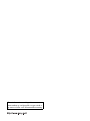3-093-316-43(1)
Digitale camcorder
Handycam-handboek
DCR-SR32E/SR33E/SR42E/
SR52E/SR62E/SR72E/
SR82E/SR190E/SR200E/
SR290E/SR300E
© 2007 Sony Corporation
Genieten van de
camcorder
8
Aan de slag
12
Opnemen/
afspelen
20
Bewerken
38
De camcorder
aanpassen
52
Een computer
gebruiken
73
Problemen oplossen
94
Aanvullende informatie
108
Opnamemedia
gebruiken
49
Naslag
118

2
Lees dit door voordat u de camcorder gebruikt
Voordat u het apparaat gebruikt, moet u dit
Handboek aandachtig doorlezen. Bewaar
dit voor het geval u deze later als
referentiemateriaal nodig hebt.
Er worden twee soorten handleiding
bij de camcorder geleverd.
Raadpleeg "Bedieningshandleiding" en
"Handycam-handboek" (PDF/dit
Handboek) voor informatie over de
bediening en het gebruik van de camcorder.
Typen "Memory Stick" die u in de
camcorder kunt gebruiken
U kunt een "Memory Stick Duo" met het
teken of
gebruiken (p. 111).
"Memory Stick Duo"
(Dit formaat kan worden gebruikt met de
camcorder.)
"Memory Stick"
(Dit formaat kan niet worden gebruikt met
de camcorder.)
• U kunt geen ander type geheugenkaart
dan de "Memory Stick Duo" gebruiken.
• "Memory Stick PRO" en "Memory Stick
PRO Duo" kunnen alleen worden gebruikt
met "Memory Stick PRO"-compatibele
apparatuur.
• Plak geen etiket of iets dergelijks op een
"Memory Stick Duo" of een Memory
Stick Duo-adapter.
Een "Memory Stick Duo" gebruiken
met "Memory Stick"-compatibele
apparatuur
Plaats de "Memory Stick Duo" in de
Memory Stick Duo-adapter.
Memory Stick Duo-adapter
De camcorder gebruiken
• Houd de camcorder niet vast bij de
volgende onderdelen.
• De camcorder is niet stofbestendig,
spatbestendig of waterbestendig. Zie
"Informatie over het gebruik van de
camcorder" (p. 114).
• Om te voorkomen dat de vaste schijf
wordt beschadigd of dat opgenomen
beelden verloren gaan, moet u de
volgende handelingen niet uitvoeren
wanneer een van de lampjes van de
POWER-schakelaar (p. 17) of het
ACCESS-lampje (p. 23, 27) brandt:
– de accu of netspanningsadapter
verwijderen van de camcorder.
– de camcorder blootstellen aan
mechanische schokken of trillingen.
• Wanneer u de camcorder aansluit op een
ander apparaat met een USB-kabel, moet
u ervoor zorgen dat u de stekker op de
juiste manier aansluit. Als u de stekker
met kracht op de verkeerde manier
aansluit, kan de aansluiting worden
beschadigd of kan er een storing optreden
in de camcorder.
• Koppel de netspanningsadapter los van
het Handycam Station. Houd hierbij
zowel de camcorder als de stekker vast.
Opmerkingen bij het gebruik
LCD-scherm Accu

3
• Zet de POWER-schakelaar op OFF
(CHG) wanneer u de camcorder op het
Handycam Station aansluit of de
camcorder hiervan loskoppelt.
Informatie over de menu-items, het
LCD-scherm en de lens
• Een menu-item dat grijs wordt
weergegeven, is niet beschikbaar in de
huidige opname- of
afspeelomstandigheden.
• Het LCD-scherm is vervaardigd met
precisietechnologie, zodat minstens
99,99% van de beeldpunten voor gebruik
beschikbaar is. Soms kunnen er zwarte
stipjes en/of heldere stipjes (wit, rood,
blauw of groen) verschijnen op het LCD-
scherm. Deze stipjes duiden niet op
fabricagefouten en hebben geen enkele
invloed op de opnamen.
• Als het LCD-scherm of de lens langdurig
worden blootgesteld aan direct zonlicht,
kunnen deze worden beschadigd.
• Richt de camcorder nooit direct naar de
zon. Als u dit wel doet, kan dit een storing
van de camcorder veroorzaken. Neem de
zon alleen op als het licht niet fel is, zoals
tijdens de schemering.
Informatie over opnemen
• Voordat u begint met opnemen, test u de
opnamefunctie om te controleren of het
beeld en het geluid zonder problemen
worden opgenomen.
• Opnamen worden niet vergoed, zelfs niet
als er niet kan worden opgenomen of
afgespeeld wegens een storing van de
camcorder, problemen met het
opnamemedium, enzovoort.
• Televisiekleursystemen verschillen,
afhankelijk van de landen/regio's. Als u
uw opnamen op een televisie wilt
weergeven, hebt u een televisie met het
PAL-systeem nodig.
• Televisieprogramma's, films,
videobanden en ander beeldmateriaal zijn
wellicht beschermd door auteursrechten.
Het zonder toestemming opnemen van
dergelijk materiaal kan in strijd zijn met
de auteursrechten.
• U kunt geen andere films en stilstaande
beelden weergeven dan beelden die met
deze camcorder zijn opgenomen. U kunt
ook geen beelden afspelen die zijn
opgenomen met een andere DCR-SR32E/
SR33E/SR42E/SR52E/SR62E/SR72E/
SR82E/SR190E/SR200E/SR290E/SR300E.
Informatie over de taalinstelling
De schermdisplays in de plaatselijke taal
worden gebruikt om de
bedieningsprocedures te illustreren. Wijzig
desgewenst de schermtaal voordat u de
camcorder gebruikt (p. 18).
Informatie over dit Handboek
• De afbeeldingen van het LCD-scherm en
de aanduidingen die in dit Handboek
worden gebruikt, zijn gemaakt met een
digitale camera en kunnen dus afwijken
van wat u ziet.
• Wijzigingen in ontwerp en technische
gegevens van opnamemedia en andere
accessoires voorbehouden zonder
voorafgaande kennisgeving.
• Tenzij anders is aangegeven, zijn de
afbeeldingen in dit Handboek gebaseerd
op de DCR-SR300E.
Informatie over de Carl Zeiss-lens
De camcorder is uitgerust met een Carl
Zeiss-lens. Deze lens is gezamenlijk
ontwikkeld door Carl Zeiss in Duitsland en
Sony Corporation, en zorgt voor een
superieure beeldkwaliteit. De lens maakt
gebruik van het MTF-meetsysteem voor
videocamera's en levert de kwaliteit
waardoor Carl Zeiss-lenzen bekend zijn
geworden.
De lens voor de DCR-SR190E/SR200E/
SR290E/SR300E heeft een T -laag om
ongewenste reflectie te onderdrukken en
kleuren waarheidsgetrouw weer te geven.
MTF= Modulation Transfer Function. De
waarde geeft aan hoeveel licht van een
onderwerp in de lens valt.
Zwart stipje
Wit, rood, blauw of
groen stipje

4
Opmerkingen over het gebruik van de Handycam
met vaste schijf
Sla uw opgenomen beeldgegevens op
• Om te voorkomen dat uw beeldgegevens
verloren gaan, kunt u het beste al uw
opgenomen beelden opslaan op een extern
medium. U kunt het beste beeldgegevens
opslaan op een disc, zoals een DVD-R, met de
computer (p. 77). U kunt uw beeldgegevens ook
opslaan met een videorecorder of een DVD/
HDD-recorder (p. 45).
• U wordt aangeraden uw beeldgegevens
regelmatig op te slaan nadat u deze hebt
opgenomen.
Stel de camcorder niet bloot aan
schokken of trillingen
• De vaste schijf van de camcorder wordt
mogelijk niet herkend of het opnemen of
afspelen is niet mogelijk.
• Stel de camcorder vooral niet bloot aan
schokken tijdens het opnemen/afspelen. Stel na
het opnemen de camcorder niet bloot aan
trillingen of schokken wanneer het ACCESS-
lampje brandt.
• Wanneer u de schouderriem gebruikt (niet
bijgeleverd), moet u ervoor zorgen dat de
camcorder niet ergens tegen aan slaat.
Informatie over de valsensor
• Om de interne vaste schijf te beschermen tegen
schokken doordat de camcorder valt, beschikt
de camcorder over een valsensor (p. 64).
Wanneer de camcorder valt, of in situaties
zonder zwaartekracht, wordt blokkeergeluid dat
aangeeft dat de bescherming van de camcorder
geactiveerd wordt, mogelijk ook opgenomen.
Als de valsensor meerdere keren achtereen een
val registreert, wordt het opnemen/afspelen
mogelijk gestopt.
Opmerkingen over de accu/
netspanningsadapter
• Wanneer het ACCESS-lampje brandt, moet u
het volgende vermijden. Dit kan storingen
veroorzaken.
– De accu verwijderen
– De netspanningsadapter verwijderen (terwijl
de accu wordt opgeladen met de
netspanningsadapter)
• Zorg ervoor dat u de accu of de
netspanningsadapter verwijdert voordat u de
POWER-schakelaar uitschakelt.
Opmerking over
bedieningstemperaturen
• Als de temperatuur van de camcorder zeer hoog
of zeer laag wordt, kunt u mogelijk niet
opnemen of afspelen met de camcorder. Dit
gebeurt ter beveiliging van de camcorder. In dit
geval wordt een bericht weergegeven op het
LCD-scherm (p. 104).
Wanneer de camcorder is
aangesloten op een computer
• Formatteer de vaste schijf van de camcorder niet
met een computer. Als u dit wel doet, werkt de
camcorder mogelijk niet correct.
Opmerking over het gebruik van de
camcorder op grote hoogtes
• Gebruik de camcorder niet in gebieden met een
lage luchtdruk, waar de hoogte meer dan 3.000
meter bedraagt. Wanneer u dit doet, raakt de
vaste schijf van de camcorder beschadigt.
Opmerking over weggooien/
overdragen
• Als u [ FORMAT] (p.49) uitvoert of de
vaste schijf van de camcorder formatteert,
worden de gegevens mogelijk niet volledig van
de vaste schijf verwijderd. Wanneer u de
camcorder overdraagt aan iemand anders, kunt u
het beste [ LEEG] (p.51) uitvoeren om te
voorkomen dat iemand anders uw gegevens kan
herstellen.
Wanneer u de camcorder weggooit, kunt u naast
de bovenstaande maatregelen het beste ook de
behuizing van de camcorder vernietigen.
Als u geeft beelden kunt opnemen/
afspelen, voert u [ FORMAT] uit.
• Als u over langere tijd herhaaldelijk beelden
opneemt/verwijdert, treedt fragmentatie van de
vaste schijf op. Er kunnen dan geen beelden
meer worden opgeslagen of opgenomen. In dit
geval moet u de beelden eerst op een extern
medium opslaan (p. 37) en vervolgens
[ FORMAT] uitvoeren (p. 49).
Fragmentatie1 Verklarende woordenlijst
(p. 127).

5
Inhoudsopgave
Lees dit door voordat u de camcorder
gebruikt ........................................... 2
Opmerkingen over het gebruik van de
Handycam met vaste schijf .............4
Voorbeelden van onderwerpen en
oplossingen ....................................7
Procedures .....................................8
" HOME" en " OPTION"
- Profiteren van twee menutypen ....9
Stap 1: Bijgeleverde onderdelen
controleren ..........................12
Stap 2: De accu opladen ..............13
Stap 3: De stroom inschakelen en de
datum en tijd instellen ......... 17
De taalinstelling wijzigen .......... 18
Stap 4: Voorbereiden voor opnemen
............................................19
Eenvoudig opnemen en afspelen
(Easy Handycam) .........................20
Opnemen ......................................23
Zoomen ..................................... 25
Geluid opnemen met meer
aanwezigheid (5.1-kanaals
surround-opname) (DCR-SR190E/
SR200E/SR290E/SR300E) ........ 25
De flitser gebruiken (DCR-SR190E/
SR200E/SR290E/SR300E) ........ 26
Stilstaande beelden van hoge
kwaliteit opnemen tijdens het
opnemen van films (Dual Rec)
(DCR-SR190E/SR200E/SR290E/
SR300E) .................................... 26
Stilstaande beelden opnemen op
een "Memory Stick Duo" ............ 27
Opnemen in een donkere
omgeving (NightShot plus/
NightShot) ................................. 28
De belichting voor onderwerpen
met tegenlicht aanpassen ......... 28
Opnemen in spiegelstand ......... 29
De breedte-/hoogteverhouding van
de opname selecteren (16:9 of 4:3)
................................................... 29
Snel bewegende onderwerpen in
slow-motion opnemen
(VL.LNGZ.OPN.) (DCR-SR190E/
SR200E/SR290E/SR300E) ......... 30
Afspelen ........................................31
Weergavezoom gebruiken ........ 33
Gewenste beelden zoeken op
datum (Datumindex) ................. 33
Een reeks stilstaande beelden
afspelen (Diavoorstelling) ......... 34
Het beeld op een televisie afspelen
.......................................................35
Beelden opslaan ...........................37
De categorie (OVERIG) ..........38
Beelden verwijderen .....................38
Een film splitsen ............................40
Stilstaande beelden kopiëren .......41
De afspeellijst maken ....................42
Kopiëren naar een videorecorder of
DVD/HDD-recorder .......................45
Opgenomen beelden afdrukken
(PictBridge-compatibele printer) ...46
De categorie (HDD/GEHEUGEN
BEHEREN) ...................................49
De vaste schijf of de "Memory Stick
Duo" formatteren ..........................49
De gegevens van de vaste schijf
controleren ....................................50
Voorkomen dat gegevens op de vaste
schijf van de camcorder kunnen
worden hersteld ............................51
Genieten van de camcorder
Aan de slag
Opnemen/afspelen
Bewerken
Opnamemedia gebruiken

6
Wat u kunt doen met de categorie
(INSTELLINGEN) van het HOME
MENU ........................................... 52
Gebruik van het HOME MENU
................................................... 52
Lijst met items in de categorie
(INSTELLINGEN) ................ 53
FILMINST.CAMERA .................... 54
(Items voor het opnemen van films)
FOTO-INSTELL. .......................... 57
(Items voor het opnemen van
stilstaande beelden)
INS.BLDWEERG. ......................... 60
(Items om het scherm aan te
passen)
INS.GELUID/WRGV ..................... 61
(Items om de pieptoon en het
scherm aan te passen)
UITVOERINSTELL. ...................... 62
(Items voor aansluiting op andere
apparaten)
KLOK/ TAALINS. ....................... 63
(Items om de klok en de taal in te
stellen)
ALGEMENE INST. ....................... 64
(Andere items)
Functies activeren met het
OPTION MENU ....................... 65
Gebruik van het OPTION MENU
................................................... 65
Opname-items in het OPTION
MENU ........................................ 66
Weergave-items in het OPTION
MENU ........................................ 66
Functies ingesteld in het OPTION
MENU ........................................... 67
Wat u kunt doen met een Windows-
computer ...................................... 73
Systeemvereisten ......................... 74
De software installeren ................. 75
Een DVD maken met One Touch
...................................................... 77
Beelden importeren naar een
computer ...................................... 81
Beelden die op de camcorder zijn
opgenomen, verwijderen vanaf de
computer (DCR-SR42E/SR62E/
SR82E/SR200E/SR300E) ............ 85
Beelden bekijken die naar een
computer zijn geïmporteerd ..........86
Geïmporteerde beelden bewerken
...................................................... 88
Een DVD maken en kopiëren ....... 90
Werken met stilstaande beelden
...................................................... 93
Problemen oplossen ..................... 94
Waarschuwingen en berichten ... 104
De camcorder gebruiken in het
buitenland ................................... 108
Bestanden op de vaste schijf van de
camcorder/mapstructuur ............ 110
Onderhoud en voorzorgsmaatregelen
.................................................... 111
Onderdelen en bedieningselementen
.................................................... 118
Aanduidingen die worden
weergegeven tijdens het opnemen/
afspelen ...................................... 123
Verklarende woordenlijst ............ 127
Index ...........................................128
De camcorder aanpassen
Een computer gebruiken
Problemen oplossen
Aanvullende informatie
Naslag

7
Voorbeelden van onderwerpen en oplossingen
* DCR-SR190E/SR200E/SR290E/SR300E
** DCR-SR32E/SR33E/SR42E/SR52E/SR62E/SR72E/SR82E
Uw golfswing
controleren
Een mooie
opname van een
skipiste of strand
maken
B VL.LNGZ.OPN.*.........................30
B SPORT**.................................. 69
B Tegenlicht..................................28
B STRAND....................................69
B SNEEUW ...................................69
Stilstaande
beelden opnemen
tijdens het
opnemen van een
film
Een kind onder
een spotlight op
het podium
B Dual Rec*..................................26 B SPOTLIGHT...............................69
Bloemen van
dichtbij
Vuurwerk
opnemen met
schitterende
details
B PORTRET ..................................69
B FOCUS.......................................67
B TELEMACRO..............................67
B VUURWERK ..............................69
B FOCUS.......................................67
Scherpstellen op
de hond aan de
linkerkant van het
scherm
Een slapend kind
onder gedimd
licht
B FOCUS.......................................67
B SPOTFOCUS ..............................67
B NightShot plus** ......................28
B NightShot*................................28
B COLOR SLOW SHTR .................70

8
Genieten van de camcorder
Procedures
B Klaar om te beginnen (p. 12).
B Neem op met de camcorder (p. 23).
Films worden opgenomen op de vaste schijf en stilstaande
beelden worden opgenomen op de vaste schijf of een
"Memory Stick Duo".
B De beelden weergeven.
x Weergeven op het LCD-scherm of uw camcorder
(p. 31)
x Weergeven op de televisie die is aangesloten op uw
camcorder (p. 35)
B Opgenomen beelden opslaan.
x Beelden opslaan op een DVD met een computer (p. 77)
x Beelden importeren naar een computer (p. 81)
x Beelden kopiëren naar videorecorders of DVD/HDD-
recorders (p. 45)
B Beelden verwijderen.
Als de vaste schijf van uw camcorder vol is, kunt u geen
nieuwe beelden opnemen. Verwijder de beeldgegevens die
op de camcorder zijn opgeslagen. Als u de beelden
verwijdert, kunt u weer nieuwe beelden opslaan op de vrije
schijfruimte.
x Geselecteerde beelden verwijderen (p. 38)
x Alle beelden verwijderen ([ FORMAT], p. 49)

9
Genieten van de camcorder
Genieten van de camcorder
" HOME" en " OPTION"
- Profiteren van twee menutypen
B Categorieën en items van het HOME MENU
De categorie (OPNEMEN)
De categorie (BEELDEN WEERGEVEN)
De categorie (OVERIG)
De categorie (HDD/GEHEUGEN
BEHEREN)
De categorie (INSTELLINGEN)
Hiermee kunt u de camcorder aanpassen
(p. 52)*.
* U kunt deze items ook instellen wanneer Easy
Handycam wordt gebruikt (p. 20). Zie pagina 53
voor items die beschikbaar zijn in de categorie
(INSTELLINGEN).
**DCR-SR190E/SR200E/SR290E/SR300E
" HOME MENU" - het startpunt voor bewerkingen met de camcorder
(HELP)
Een beschrijving weergeven van het item (p. 10)
Categorie
Item Pagina
FILM* 24
FOTO* 24
VL.LNGZ.OPN.** 30
Item Pagina
VISUAL INDEX* 31
AFSPEELLIJST 42
Item Pagina
VERWIJDEREN* 38
BWRK 40, 41
AFSP.LIJST BWRK. 42
AFDRUKKEN 46
COMPUTER 73
Item Pagina
FORMAT* 49
FORMAT* 50
-INFO 50

10
1 Houd het groene knopje in het
midden ingedrukt en draai de
POWER-schakelaar in de richting
van de pijl om de stroom in te
schakelen.
2 Druk op (HOME) A (of B).
3 Raak de gewenste categorie aan.
Voorbeeld: de categorie (OVERIG)
4 Raak het gewenste item aan.
Voorbeeld: [BWRK]
5 Volg de aanwijzigen op het
scherm om de bewerking te
voltooien.
Het scherm HOME MENU verbergen
Raak aan.
B Wanneer u iets wilt weten over de
functie van elk item in het HOME
MENU - HELP
1 Druk op (HOME).
Het HOME MENU wordt weergegeven.
2 Raak (HELP) aan.
Het onderste gedeelte van de -knop
(HELP) wordt oranje.
Gebruik van het HOME MENU
(HOME) A
(HOME) B

11
Genieten van de camcorder
3 Raak het item aan waarover u
meer wilt weten.
Wanneer u een item aanraakt, wordt de
beschrijving van het item op het scherm
weergegeven.
Als u de optie wilt gebruiken, raakt u
[JA] aan. Zo niet, dan raakt u [NEE]
aan.
De "HELP" uitschakelen
Raak (HELP) nogmaals aan in stap 2.
U hoeft het scherm maar één keer aan te
raken tijdens het opnemen of afspelen en
alle functies die op dat moment beschikbaar
zijn, worden weergegeven. U kunt
eenvoudiger instellingen opgeven. Zie
pagina 65 voor meer informatie.
Gebruik van het OPTION MENU
(OPTION)

12
Aan de slag
Stap 1: Bijgeleverde onderdelen controleren
Controleer of de volgende onderdelen in de
verpakking van de camcorder aanwezig
zijn.
Het getal tussen haakjes geeft het
bijgeleverde aantal van het onderdeel aan.
Netspanningsadapter (1) (p. 13)
Netsnoer (1) (p. 13)
Handycam Station (1) (p. 13)
A/V-kabel (1) (p. 35, 45)
USB-kabel (1) (p. 46, 78, 81)
Draadloze afstandsbediening (1) (p. 122)
(behalve voor de DCR-SR32E/SR33E/
SR42E)
Er is al een lithiumknoopcelbatterij geïnstalleerd.
Oplaadbare accu
NP-FH40 (1) (p. 13, 112) (DCR-SR32E/
SR33E/SR42E/SR52E/SR62E/SR72E/
SR82E)
NP-FH60 (1) (p. 13, 112) (DCR-SR190E/
SR200E/SR290E/SR300E)
21-polige verloopstekker (p. 36)
Alleen voor modellen met de markering aan
de onderkant.
CD-ROM "Handycam Application
Software" (1) (p. 73)
– Picture Motion Browser (Software)
– Handycam-handboek (Dit Handboek)
Bedieningshandleiding (1)

13
Aan de slag
Stap 2: De accu opladen
U kunt de "InfoLITHIUM"-accu (H-
serie) (p. 112) opladen nadat u de
accu in de camcorder hebt geplaatst.
b Opmerkingen
• Deze camcorder werkt alleen met een
"InfoLITHIUM"-accu (H-serie).
1 Bevestig de accu door de accu in
de richting van de pijl in de
camcorder te schuiven tot deze
vastklikt.
2 Draai de POWER-schakelaar in de
richting van de pijl naar OFF
(CHG). (Dit is de
standaardinstelling.)
3 Sluit de netspanningsadapter aan
op de DC IN-aansluiting van het
Handycam Station.
Zorg ervoor dat de markering v op de
stekker naar boven is gericht.
4 Sluit het netsnoer aan op de
netspanningsadapter en het
stopcontact.
5 Plaats de camcorder stevig op het
Handycam Station.
Het CHG-lampje (opladen) gaat
branden en het opladen begint.
Het CHG-lampje (opladen) gaat uit als
de accu volledig is opgeladen.
• Wanneer u de camcorder op het Handycam
Station plaatst, sluit u de afdekking van de
DC IN-aansluiting.
1
2
3
4
5
5
POWER-
schakelaar
DC IN-aansluiting
Gelijkstroomstekker
Netspanningsadapter
Netsnoer
Naar het
stopcontact
CHG-
lampje
(opladen)
Accu

14
De accu opladen met alleen de
netspanningsadapter
Draai de POWER-schakelaar naar OFF
(CHG) en sluit de netspanningsadapter
rechtstreeks aan op de DC IN-aansluiting
van de camcorder.
b Opmerkingen
• Koppel de netspanningsadapter los van de DC
IN-aansluiting. Houd hierbij zowel de
camcorder als de stekker vast.
De accu verwijderen
Draai de POWER-schakelaar naar OFF
(CHG). Schuif de BATT-knop
(accuontgrendeling) en verwijder de accu.
b Opmerkingen
• Wanneer u de accu of de netspanningsadapter
verwijdert, moet het -lampje (Film)/
-lampje (Stilstaand beeld) (p. 23) zijn
uitgeschakeld.
De camcorder verwijderen uit het
Handycam Station
Schakel het apparaat uit en verwijder de
camcorder uit het Handycam Station terwijl
u beide onderdelen vasthoudt.
De accu opbergen
Ontlaad de accu volledig voor u deze
gedurende lange tijd opbergt (zie pagina
113 voor meer informatie over het
opbergen).
Een externe stroombron gebruiken
Sluit de accu op dezelfde manier aan als
wanneer u de accu oplaadt. In dit geval
wordt de accu niet ontladen.
De resterende accuduur controleren
(Battery Info)
Zet de POWER-schakelaar op OFF (CHG)
en druk op DISP/BATT INFO.
Na enige tijd worden de opnametijd bij
benadering en de toestand van de accu
gedurende ongeveer 7 seconden
weergegeven. U kunt de informatie over de
accu gedurende 20 seconden weergeven
door nogmaals op DISP/BATT INFO te
drukken terwijl de informatie wordt
weergegeven.
POWER-
schakelaar
DC IN-
aansluiting
CHG-lampje
(opladen)
Gelijkstroo
mstekker
Accu
Netspannin
gsadapter
Naar het stopcontact
Open de afdekking
van de aansluitingen
Netsnoer
BATT-knop
(accuontgrendeling)

15
Aan de slag
Oplaadduur
Vereiste tijd in minuten (bij benadering) als
u een volledig ontladen accu volledig wilt
opladen.
* DCR-SR32E/SR33E/SR42E/SR52E/SR62E/
SR72E/SR82E
** DCR-SR190E/SR200E/SR290E/SR300E
Opnameduur
Beschikbare tijd in minuten (bij
benadering) wanneer u een volledig
opgeladen accu gebruikt.
DCR-SR32E/SR33E/SR42E:
DCR-SR52E/SR62E/SR72E/SR82E:
DCR-SR190E/SR200E:
DCR-SR290E/SR300E:
* Bij normale opnameduur wordt de tijd
weergegeven wanneer u de opname
herhaaldelijk start en stopt, de stroom in- en
uitschakelt en in- en uitzoomt.
Accu Oplaadduur
NP-FH40
(bijgeleverd*)
125
NP-FH50 135
NP-FH60
(bijgeleverd**)
135
NP-FH70 170
NP-FH100 390
Accu
Doorlopende
opnameduur
Normale
opnameduur*
NP-FH40
(bijgeleverd)
105 50
NP-FH50 125 60
NP-FH70 270 135
NP-FH100 615 305
Resterende accuduur (bij benadering)
Opnamecapaciteit (bij benadering)
Accu
Doorlopende
opnameduur
Normale
opnameduur*
NP-FH40
(bijgeleverd)
90 45
100 50
NP-FH50 105 50
115 55
NP-FH70 230 115
245 120
NP-FH100 525 260
565 280
Accu
Doorlopende
opnameduur
Normale
opnameduur*
NP-FH50 85 40
90 45
NP-FH60
(bijgeleverd)
115 55
125 60
NP-FH70 190 95
200 100
NP-FH100 440 220
465 230
Accu
Doorlopende
opnameduur
Normale
opnameduur*
NP-FH50 75 35
80 40
NP-FH60
(bijgeleverd)
100 50
105 50
NP-FH70 160 80
170 85
NP-FH100 375 185
395 195

16
b Opmerkingen
• Alle tijden zijn gemeten met de opnamestand
[SP] onder de volgende omstandigheden:
Bovenste waarde: als de achtergrondverlichting
van het LCD-scherm wordt ingeschakeld.
Onderste waarde: als de achtergrondverlichting
van het LCD-scherm wordt uitgeschakeld
(behalve voor de DCR-SR32E/SR33E/SR42E).
Speelduur
Beschikbare tijd in minuten (bij
benadering) wanneer u een volledig
opgeladen accu gebruikt.
DCR-SR32E/SR33E/SR42E:
DCR-SR52E/SR62E/SR72E/SR82E:
DCR-SR190E/SR200E:
DCR-SR290E/SR300E:
* Als de achtergrondverlichting van het LCD-
scherm is ingeschakeld.
Informatie over de accu
• Voordat u de accu vervangt, draait u de
POWER-schakelaar naar OFF (CHG) en
schakelt u het -lampje (Film)/ -lampje
(Stilstaand beeld) uit (p. 23).
• In de volgende gevallen knippert het CHG-
lampje (opladen) tijdens het opladen of wordt
Battery Info (p. 14) niet correct weergegeven:
– De accu is niet correct in de camcorder
geplaatst.
– De accu is beschadigd.
– De accu is versleten (enkel voor informatie
over de accu).
• De stroom wordt niet geleverd via de accu als de
netspanningsadapter is aangesloten op de DC
IN-aansluiting van de camcorder of het
Handycam Station, zelfs niet als het netsnoer
van de netspanningsadapter is losgekoppeld van
het stopcontact.
• U kunt het beste een NP-FH70/FH100-accu
gebruiken wanneer u een optionele videolamp
aansluit (behalve voor de DCR-SR32E/SR33E/
SR42E).
• Het gebruik van een NP-FH30-accu met de
camcorder wordt afgeraden, omdat de opname-
en speelduur hiermee erg kort zijn.
Informatie over de oplaad-/opname-/
speelduur
• Tijden gemeten bij gebruik van de camcorder
bij 25 °C (10 °C tot 30 °C wordt aanbevolen).
• De beschikbare opname- en speelduur zijn
korter als u de camcorder bij lage temperaturen
gebruikt.
• De beschikbare opname- en speelduur kunnen
korter zijn, afhankelijk van de
gebruiksomstandigheden van de camcorder.
Accu Speelduur
NP-FH40
(bijgeleverd)
120
NP-FH50 140
NP-FH70 300
NP-FH100 695
Accu Speelduur*
NP-FH40
(bijgeleverd)
110
NP-FH50 130
NP-FH70 280
NP-FH100 635
Accu Speelduur*
NP-FH50 125
NP-FH60
(bijgeleverd)
165
NP-FH70 270
NP-FH100 615
Accu Speelduur*
NP-FH50 120
NP-FH60
(bijgeleverd)
160
NP-FH70 255
NP-FH100 590

17
Aan de slag
Informatie over de netspanningsadapter
• Gebruik de netspanningsadapter in de buurt van
een stopcontact. Haal de stekker van de
netspanningsadapter onmiddellijk uit het
stopcontact als er een storing optreedt wanneer
u de camcorder gebruikt.
• Gebruik de netspanningsadapter niet in een
nauwe ruimte, zoals tussen een muur en
meubilair.
• Zorg ervoor dat de stekker van de
netspanningsadapter of het contactpunt van de
accu niet in aanraking komt met metalen
voorwerpen. Dit kan kortsluiting tot gevolg
hebben. Dit kan een storing veroorzaken.
• Zelfs als de camcorder is uitgeschakeld,
ontvangt het apparaat nog steeds stroom als het
via de netspanningsadapter is aangesloten op
een stopcontact.
Stap 3: De stroom
inschakelen en de
datum en tijd
instellen
Stel de datum en tijd in wanneer u de
camcorder voor het eerst gebruikt. Als u de
datum en tijd niet instelt, wordt het scherm
[KLOK INSTEL.] elke keer weergegeven
wanneer u de camcorder inschakelt of de
stand van de POWER-schakelaar wijzigt.
1 Houd het groene knopje
ingedrukt en draai de POWER-
schakelaar herhaaldelijk in de
richting van de pijl tot het
betreffende lampje gaat branden.
(Film): films opnemen
(Stilstaand beeld): stilstaande
beelden opnemen
Het scherm [KLOK INSTEL.] wordt
weergegeven.
POWER-schakelaar
Lensdop
Raak de toets op het
LCD-scherm aan.

18
2 Selecteer de gewenste regio met
v/V en raak [VOLGENDE] aan.
3 Stel [ZOMERTIJD] in en raak
[VOLGENDE] aan.
4 Stel [J] (jaar) in met v/V.
5 Selecteer [M] met b/B en stel de
maand in met v/V.
6 Stel [D] (dag), uur en minuten op
dezelfde manier in en raak
[VOLGENDE] aan.
7 Controleer of de klok correct is
ingesteld en raak aan.
De klok begint te lopen.
U kunt elk gewenst jaar instellen tot het
jaar 2037.
De stroom uitschakelen
Draai de POWER-schakelaar naar OFF
(CHG).
De datum en tijd opnieuw instellen
Raak (HOME) t
(INSTELLINGEN) t [KLOK/
TAALINS.] t [KLOK INSTEL.] aan
en stel de datum en tijd in.
b Opmerkingen
• Als u de camcorder ongeveer 3 maanden
niet gebruikt, loopt de ingebouwde oplaadbare
batterij leeg en worden de instellingen voor
datum en tijd in het geheugen wellicht gewist. In
dit geval moet u de ingebouwde oplaadbare
batterij opnieuw opladen en vervolgens de
datum en tijd opnieuw instellen (p. 116).
• Nadat de camcorder is ingeschakeld, duurt het
enkele seconden voordat de camcorder gereed is
om op te nemen. U kunt de camcorder
gedurende deze tijd niet gebruiken.
• De lensdop gaat automatisch open wanneer de
camcorder wordt ingeschakeld (DCR-SR190E/
SR200E/SR290E/SR300E). Deze sluit wanneer
het weergavescherm wordt geselecteerd of
wanneer de camcorder wordt uitgeschakeld.
• Bij aankoop is de camcorder zo ingesteld dat de
camcorder automatisch wordt uitgeschakeld als
u deze ongeveer 5 minuten laat staan zonder een
handeling uit te voeren. Dit wordt gedaan om de
acculading te sparen ([AUTOM. UIT], p. 64).
z Tips
• De datum en tijd worden niet weergegeven
tijdens het opnemen, maar ze worden
automatisch opgenomen op de vaste schijf. U
kunt de datum en tijd weergeven tijdens het
afspelen ([GEGEVENSCODE], p. 60).
• Zie pagina 109 voor informatie over
"Tijdsverschillen in de wereld".
• Als de toetsen op het aanraakscherm niet goed
werken, past u het aanraakscherm aan
(KALIBRATIE) (p. 115).
U kunt de schermdisplays wijzigen zodat
berichten in een bepaalde taal worden
weergegeven.
Raak (HOME) t
(INSTELLINGEN)t[KLOK/
TAALINS.]t[ TAALINSTELL.]
aan en selecteer de gewenste taal.
De taalinstelling wijzigen

19
Aan de slag
Stap 4: Voorbereiden voor opnemen
Schuif de schakelaar van de lensdop om de
lensdop te openen.
z Tips
• Wanneer u klaar bent met opnemen of wanneer
u beelden weergeeft, sluit u de lensdop.
• Voor de DCR-SR190E/SR200E/SR290E/
SR300E wordt de lensdop automatisch geopend
en gesloten.
Open het LCD-scherm 90 graden ten
opzichte van de camcorder (1).
Vervolgens draait u het LCD-scherm in de
gewenste hoek om op te nemen of af te
spelen (2).
De achtergrondverlichting van het
LCD-scherm uitschakelen zodat de
accu langer meegaat (behalve voor de
DCR-SR32E/SR33E/SR42E)
Houd DISP/BATT INFO enkele seconden
ingedrukt tot verschijnt.
Deze instelling is handig wanneer u de
camcorder in een heldere omgeving
gebruikt of als u de acculading wilt sparen.
Het opgenomen beeld wordt niet beïnvloed
door deze instelling. Als u de
achtergrondverlichting van het LCD-
scherm wilt inschakelen, houdt u DISP/
BATT INFO enkele seconden ingedrukt tot
verdwijnt.
b Opmerkingen
• Druk niet op de toetsen op de rand van het LCD-
scherm wanneer u het LCD-scherm opent of
aanpast.
z Tips
• Als u het LCD-scherm 90 graden richting de
camcorder opent en vervolgens 180 richting de
lens draait, kunt u het LCD-scherm sluiten met
het scherm naar buiten gericht. Dit is handig
voor handelingen tijdens het afspelen.
• Raak (HOME) t (INSTELLINGEN)
t [INS.GELUID/WRGV] t [LCD
HELDER] (p. 61) aan en pas de helderheid van
het LCD-scherm aan.
• De informatie wordt weergegeven of verborgen
(weergeven y niet weergeven) telkens
wanneer u op DISP/BATT INFO drukt.
Bevestig de handgreepband en houd de
camcorder op de juiste manier vast.
De lensdop handmatig openen
(DCR-SR32E/SR33E/SR42E/
SR52E/SR62E/SR72E/SR82E)
Het LCD-scherm aanpassen
Schakelaar van de
lensdop
190 graden ten opzichte
van de camcorder
2180 graden
(max.)
290 graden
(max.)
DISP/BATT INFO
De handgreepband vastmaken

20
Opnemen/afspelen
Eenvoudig opnemen en afspelen
(Easy Handycam)
Met Easy Handycam worden bijna alle instellingen automatisch ingesteld, zodat u kunt
opnemen of afspelen zonder gedetailleerde instellingen op te geven. Daarnaast wordt het
formaat van het schermlettertype vergroot, zodat de tekst beter leesbaar is.
1 Draai de POWER-
schakelaar G tot het
-lampje (Film) gaat
branden.
2 Druk op EASY A.
3 Druk op START/STOP H (of E)
om te beginnen met opnemen.*
Druk nogmaals op START/STOP om te
stoppen met opnemen.
Stilstaande beelden worden standaard
opgenomen op de vaste schijf. U kunt het
opnamemedium voor stilstaande beelden
wijzigen in een "Memory Stick Duo"
(p. 27).
1 Draai de POWER-
schakelaar G tot het
-lampje (Stilstaand
beeld) gaat branden.
2 Druk op EASY A.
3
Druk voorzichtig op PHOTO F om
de scherpstelling aan te passen
A
(er klinkt een pieptoon) en druk de
toets daarna volledig in
B
(er klinkt een sluitergeluid).**
* [OPNAMESTAND] is vast ingesteld op [SP] (p. 54).
** [ KWALITEIT] is vast ingesteld op [FIJN] (p. 58).
Open de lensdop (DCR-SR32E/SR33E/
SR42E/SR52E/SR62E/SR72E/SR82E) (p. 19)
Als de POWER-schakelaar op OFF (CHG) is gezet, moet u
deze draaien terwijl u het groene knopje ingedrukt houdt.
Films opnemen
wordt op het LCD-
scherm weergegeven.
[STBY] b [OPN]
Stilstaande beelden
opnemen
wordt op het LCD-
scherm weergegeven.
Knippert b Gaat branden

21
Opnemen/afspelen
1 Draai de POWER-schakelaar G om de camcorder in te schakelen.
2 Druk op de toets (BEELDEN WEERGEVEN) I (of D)
VISUAL INDEX verschijnt op het LCD-scherm. (Het kan enige tijd duren voordat de
miniaturen worden weergegeven.)
1 : films weergeven.
2 : stilstaande beelden op de vaste schijf weergeven.
3 : stilstaande beelden op een "Memory Stick Duo" weergeven.
3 Begin met afspelen.
Films:
Raak het tabblad en de film die u wilt afspelen aan.
* [GEGEVENSCODE] is vast ingesteld op [DATUM/TIJD] (p. 60).
Opgenomen films/stilstaande beelden afspelen
Hiermee keert u
terug naar het
opnamescherm
Vorige 6 beelden
Volgende 6 beelden
Hiermee keert u
terug naar het
opnamescherm
Wordt weergegeven bij het beeld op elk tabblad dat het laatst is
afgespeeld/opgenomen (B voor stilstaande beelden).
Hiermee zoekt u
beelden op datum
(p. 33)
Stoppen (naar het
scherm VISUAL
INDEX gaan)
Begin van de
film/vorige film
Teruggaan (naar
het scherm
VISUAL INDEX)
Schakelen tussen afspelen en onderbreken als u de toets aanraakt
Volgende film
Terug-/
vooruitspoelen
De opnamedatum
en -tijd*

22
z Tips
• Wanneer u geselecteerde films afspeelt en de laatste film wordt bereikt, gaat u terug naar het scherm
VISUAL INDEX.
• U kunt de afspeelsnelheid verlagen door / aan te raken in de pauzestand.
• U kunt het volume aanpassen door (HOME) t (INSTELLINGEN) t [INSTELL.GELUID]
t [VOLUME] te selecteren en vervolgens aan te passen met / .
Stilstaande beelden:
Raak het tabblad of aan en het stilstaande beeld dat u wilt weergeven.
* [GEGEVENSCODE] is vast ingesteld op [DATUM/TIJD] (p. 60).
Easy Handycam annuleren
Druk nogmaals op EASY A.
verdwijnt van het LCD-scherm.
Menu-instellingen bij gebruik van
Easy Handycam
Druk op (HOME) C (of B) om de
menu-items weer te geven die kunnen
worden gewijzigd (p. 9, 53).
b Opmerkingen
• De meeste menu-items worden automatisch
teruggezet op de standaardinstellingen. De
instellingen voor bepaalde menu-items zijn vast
ingesteld. Zie pagina 95 voor meer informatie.
• U kunt het menu (OPTION) niet gebruiken.
• Annuleer Easy Handycam als u effecten wilt
toevoegen aan beelden of instellingen wilt
wijzigen.
Ongeldige toetsen bij gebruik van
Easy Handycam
U kunt bepaalde toetsen/functies niet
gebruiken wanneer Easy Handycam wordt
gebruikt, omdat deze automatisch worden
ingesteld (p. 95). Als u een ongeldige
bewerking instelt, kan het bericht [Ongeldig
tijdens Easy Handycam stand] worden
weergegeven.
Naar het scherm
VISUAL INDEX gaan
Teruggaan (naar het
scherm VISUAL
INDEX)
Diavoorstelling
De opnamedatum
en -tijd*
Vorige/volgende
Diavoorstelling (p. 34)

23
Opnemen/afspelen
Opnemen/afspelen
Opnemen
b Opmerkingen
• Als het ACCESS-lampje brandt of knippert
nadat de opname is voltooid, betekent dit dat er
nog gegevens naar de vaste schijf of de
"Memory Stick Duo" worden geschreven. Stel
de camcorder niet bloot aan schokken of
trillingen en verwijder de accu of
netspanningsadapter niet.
• De maximale doorlopende opnameduur is
ongeveer 13 uur.
• Wanneer een filmbestand groter wordt dan 2
GB, wordt automatisch een nieuw filmbestand
gemaakt.
z Tips
• U kunt de beschikbare ruimte op de vaste schijf
controleren door (HOME) t (HDD/
GEHEUGEN BEHEREN) t [ -INFO]
(p. 50) aan te raken.
POWER-schakelaar A
PHOTO F
(HOME) D
START/STOP C
START/STOP B
Lensdop
Open de lensdop voordat u
opneemt (DCR-SR32E/
SR33E/SR42E/SR52E/
SR62E/SR72E/SR82E) (p. 19)
(HOME) E
ACCESS
-lampje
(Vaste schijf)
-lampje (Film) /
-lampje (Stilstaand beeld)

24
U kunt films opnemen op de vaste schijf
van de camcorder. Zie pagina 54 voor
informatie over de opnameduur.
1 Draai de POWER-schakelaar A
tot het -lampje (Film) gaat
branden.
2 Druk op START/STOP B (of C).
Druk nogmaals op START/STOP om te
stoppen met opnemen.
In de standaardinstelling kunt u stilstaande
beelden opnemen op de vaste schijf van de
camcorder. Als u stilstaande beelden wilt
opnemen op een "Memory Stick Duo",
moet u het opnamemedium wijzigen. Zie
pagina 57 voor het aantal stilstaande
beelden dat kan worden opgenomen.
1 Draai de POWER-schakelaar A
tot het -lampje (Stilstaand
beeld) gaat branden.
2 Druk voorzichtig op PHOTO F
om de scherpstelling aan te
passen A (er klinkt een pieptoon)
en druk de toets daarna volledig
in B (er klinkt een sluitergeluid).
Als verdwijnt, is het beeld
opgenomen.
Schakelen naar de opnamestand met
de toets (HOME) D (of E)
Raak (OPNEMEN) t [FILM] of
[FOTO] aan in het HOME MENU.
Stilstaande beelden met hoge resolutie
opnemen tijdens het opnemen van een
film (Dual Rec) (DCR-SR190E/SR200E/
SR290E/SR300E)
t Zie pagina 26 voor meer informatie.
Het opnamemedium voor stilstaande
beelden wijzigen
t Zie pagina 27 voor meer informatie.
Films opnemen
[STBY] b [OPN]
Stilstaande beelden
opnemen
Knippert b Gaat branden

25
Opnemen/afspelen
U kunt inzoomen tot de vergrotingswaarden
die in de volgende tabel worden
weergegeven.
(optisch zoomen)
U kunt de vergrotingswaarden aanpassen
met de motorzoomknop of de zoomtoetsen
op de rand van het LCD-scherm.
Als u de motorzoomknop voorzichtig
verschuift, kunt u langzaam in- en
uitzoomen op het onderwerp. Verschuif de
motorzoomknop verder voor een snellere
zoombeweging.
b Opmerkingen
• Met [STEADYSHOT] worden wazige beelden
wellicht niet voorkomen zoals gewenst als de
motorzoomknop is ingesteld op de T-zijde (tele-
opnamen) (behalve bij de DCR-SR290E/
SR300E).
• Houd uw vinger op de motorzoomknop. Als u
uw vinger van de motorzoomknop haalt, kan het
werkgeluid van de knop ook worden
opgenomen.
• U kunt de zoomsnelheid niet aanpassen met de
zoomtoetsen op de rand van het LCD-scherm.
• Voor een goede scherpstelling bedraagt de
minimale afstand tussen de camcorder en het
onderwerp ongeveer 1 cm voor
groothoekopnamen en ongeveer 80 cm voor
tele-opnamen.
z Tips
• Met [DIGITAL ZOOM] (p. 55) kunt u verder
inzoomen dan de vergrotingswaarden die in de
tabel worden weergegeven.
Geluid dat wordt opgevangen door de
ingebouwde microfoon wordt geconverteerd
naar 5.1-kanaals surround sound en
opgenomen.
Op de camcorder is Dolby Digital 5.1 Creator
geïnstalleerd voor het opnemen van 5.1-
kanaals surround sound. Zo kunt u genieten
van realistisch geluid bij het afspelen van de
film op apparaten die 5.1-kanaals surround
sound ondersteunen.
Dolby Digital 5.1 Creator, 5.1-kanaals surround
sound 1 Verklarende woordenlijst (p. 127)
Zoomen
DCR-SR32E/SR33E/SR42E 40 ×
DCR-SR52E/SR62E/SR72E/SR82E 25 ×
DCR-SR190E/SR200E/SR290E/SR300E 10 ×
Kleine weergavehoek:
(tele-opnamen)
Grote weergavehoek:
(groothoek)
Geluid opnemen met meer
aanwezigheid (5.1-kanaals
surround-opname) (DCR-
SR190E/SR200E/SR290E/
SR300E)
Ingebouwde
microfoon
Zoomen

26
b Opmerkingen
• 5.1-kanaals geluid wordt geconverteerd naar 2-
kanaals geluid wanneer het wordt afgespeeld op
de camcorder.
• wordt weergegeven op het scherm tijdens
het opnemen/afspelen van 5.1-kanaals surround
sound.
Druk herhaaldelijk op (flitser) om de
gewenste instelling te selecteren.
Geen aanduiding (automatische flitser):
er wordt automatisch geflitst als de
omgeving niet helder genoeg is.
r
(geforceerd flitsen): de flitser wordt
altijd gebruikt, ongeacht de helderheid van
de omgeving.
r
(niet flitsen): er wordt zonder flitser
opgenomen.
b Opmerkingen
• De aanbevolen afstand tot het onderwerp is
ongeveer 0,3 tot 2,5 m als u de ingebouwde
flitser gebruikt.
• Verwijder stof van de flitslamp voordat u deze
gebruikt. Het effect van de flitser kan worden
verminderd als het licht van de lamp wordt
geblokkeerd door hitteverkleuring of stof.
• De aanduiding voor de flitserlading knippert
tijdens het opladen en blijft branden als het
opladen is voltooid.
• Als u de flitser gebruikt in een heldere
omgeving, bijvoorbeeld bij het opnemen van
onderwerpen met tegenlicht, werkt de flitser
wellicht niet goed.
• Wanneer u een voorzetlens (optioneel) of een
filter (optioneel) op de camcorder bevestigt,
straalt de flitser geen licht uit.
z Tips
• U kunt de helderheid van de flitser wijzigen
door [FLITSNIVEAU] in te stellen (p. 59), en u
kunt rode ogen voorkomen door [RODE-
OGENR.] in te stellen (p. 59).
U kunt stilstaande beelden van hoge
kwaliteit opnemen tijdens het opnemen van
een film op de vaste schijf.
1 Draai de POWER-schakelaar totdat het
-lampje (Film) gaat branden en druk
vervolgens op START/STOP om te
beginnen met opnemen.
2 Druk PHOTO volledig in.
Nadat u het opnemen hebt gestart en
voordat u stopt, kunt u maximaal 3 frames
van stilstaande beelden van de film
opnemen.
3 Druk op START/STOP om het opnemen
van de film te stoppen.
De opgenomen stilstaande beelden
verschijnen een voor een en de beelden
worden vastgelegd. Als verdwijnt, is
het beeld opgenomen.
De flitser gebruiken (DCR-
SR190E/SR200E/SR290E/
SR300E)
Flitser
Aanduiding
voor de
flitserlading
Stilstaande beelden van hoge
kwaliteit opnemen tijdens het
opnemen van films (Dual Rec)
(DCR-SR190E/SR200E/SR290E/
SR300E)
De oranje vakjes
geven het aantal
opgenomen
beelden aan. Als
de opname
voltooid is,
verandert de kleur
in oranje.

27
Opnemen/afspelen
b Opmerkingen
• Wanneer u stilstaande beelden opneemt op een
"Memory Stick Duo", moet u de "Memory Stick
Duo" niet uit de camcorder verwijderen voordat
de opnamen van de film zijn voltooid en de
stilstaande beelden zijn vastgelegd.
• U kunt de flitser niet gebruiken tijdens Dual
Rec.
z Tips
• Stilstaande beelden worden vastgelegd in de
volgende formaten met Dual Rec.
DCR-SR190E/SR200E:
– 2,3 M (16:9 (breedbeeld))
– 1,7 M (4:3)
DCR-SR290E/SR300E:
– 4,6 M (16:9 (breedbeeld))
– 3,4 M (4:3)
• Het opnemen van stilstaande beelden wanneer
het opnemen is onderbroken verloopt op
dezelfde manier als wanneer de POWER-
schakelaar op (Stilstaand beeld) is gezet. U
kunt ook opnemen met de flitser.
U kunt het opnamemedium voor stilstaande
beelden wijzigen in een "Memory Stick
Duo". In de standaardinstelling worden
stilstaande beelden opgenomen op de vaste
schijf van de camcorder.
U kunt alleen een "Memory Stick Duo" met
het teken of
gebruiken (p. 111).
Open het LCD-scherm en plaats de
"Memory Stick Duo" in de juiste richting in
de Memory Stick Duo-sleuf tot deze
vastklikt.
Het opnamemedium voor stilstaande
beelden wijzigen
1 Raak (OPTION) t tabblad t
[STILST.MEDIA] aan.
2 Selecteer het medium waarop u
stilstaande beelden wilt opslaan en raak
aan.
De camcorder keert terug naar de
opnamewachtstand. Als u [MEMORY
STICK] selecteert, wordt op het
scherm weergegeven.
Een "Memory Stick Duo" uitwerpen
Open het LCD-scherm en druk voorzichtig
één keer op de "Memory Stick Duo".
b Opmerkingen
• Oefen geen druk uit om de "Memory Stick Duo"
uit de sleuf te halen. Hierdoor kan deze
beschadigd raken.
• Als het ACCESS-lampje brandt of knippert,
worden gegevens gelezen/geschreven met de
camcorder. Stel de camcorder niet bloot aan
trillingen of schokken, schakel de stroom niet
uit en verwijder de "Memory Stick Duo" of de
accu niet uit de camcorder. Als u dit wel doet,
kunnen de beeldgegevens worden beschadigd.
• Als u de "Memory Stick Duo" in de verkeerde
richting in de sleuf plaatst, kunnen de "Memory
Stick Duo", de "Memory Stick Duo"-sleuf of de
beeldgegevens worden beschadigd.
z Tips
• Het aantal beelden dat kan worden opgenomen,
is afhankelijk van de beeldkwaliteit en het
beeldformaat. Zie pagina 57 voor meer
informatie.
Stilstaande beelden opnemen
op een "Memory Stick Duo"
ACCESS-lampje
("Memory Stick Duo")

28
DCR-SR32E/SR33E/SR42E/SR52E/SR62E/
SR72E/SR82E:
Zet de NIGHTSHOT PLUS-schakelaar op
ON. ( wordt weergegeven.)
b Opmerkingen
• De functies NightShot plus en Super NightShot
plus maken gebruik van infraroodlicht. U mag
de infraroodpoort daarom niet bedekken met uw
vingers of een voorwerp. Ook moet u de
voorzetlens (optioneel) verwijderen.
• Pas de scherpstelling handmatig aan ([FOCUS],
p. 67) als er moeilijk automatisch kan worden
scherpgesteld.
• Gebruik de functies NightShot plus en Super
NightShot plus niet in een heldere omgeving.
Dit kan een storing veroorzaken.
z Tips
• Als u een helderder beeld wilt opnemen,
gebruikt u de functie Super NightShot plus
(p. 70). Als u een beeld wilt opnemen met
kleuren die dicht bij de originele kleuren liggen,
gebruikt u de functie Color Slow Shutter (p. 70).
DCR-SR190E/SR200E/SR290E/SR300E:
Zet de NIGHTSHOT-schakelaar op ON.
( wordt weergegeven.)
b Opmerkingen
• De functies NightShot en Super NightShot
maken gebruik van infraroodlicht. U mag de
infraroodpoort daarom niet bedekken met uw
vingers of een voorwerp. Ook moet u de
voorzetlens (optioneel) verwijderen.
• Pas de scherpstelling handmatig aan ([FOCUS],
p. 67) als er moeilijk automatisch kan worden
scherpgesteld.
• Gebruik de functies NightShot en Super
NightShot niet in een heldere omgeving. Dit kan
een storing veroorzaken.
z Tips
• Als u een helderder beeld wilt opnemen,
gebruikt u de functie Super NightShot (p. 71).
Als u een beeld wilt opnemen met kleuren die
dicht bij de originele kleuren liggen, gebruikt u
de functie Color Slow Shutter (p. 70).
Als u de belichting voor onderwerpen met
tegenlicht wilt aanpassen, drukt u op BACK
LIGHT om . weer te geven. Druk
nogmaals op BACK LIGHT om de
tegenlichtfunctie te annuleren.
Opnemen in een donkere
omgeving (NightShot plus/
NightShot)
Infraroodpoort
NIGHT SHOT
OFF
ON
Infraroodpoort
De belichting voor onderwerpen
met tegenlicht aanpassen

29
Opnemen/afspelen
Open het LCD-scherm 90 graden ten
opzichte van de camcorder (1) en draai het
vervolgens 180 graden in de richting van de
lens (2).
z Tips
• Er verschijnt een spiegelbeeld van het
onderwerp op het LCD-scherm, maar het beeld
wordt normaal opgenomen.
De breedte-/hoogteverhouding voor
films selecteren
DCR-SR32E/SR33E/SR42E:
1 Draai de POWER-schakelaar tot het
-lampje (Film) gaat branden.
2 Raak (INSTELLINGEN) t
[FILMINST.CAMERA] t
[BR.BLD.SEL.] t [4:3] of [16:9
BREED] aan in het HOME MENU
(p. 54).
DCR-SR52E/SR62E/SR72E/SR82E/SR190E/
SR200E/SR290E/SR300E:
1 Draai de POWER-schakelaar tot het
-lampje (Film) gaat branden.
2 Druk herhaaldelijk op WIDE SELECT
om de gewenste breedte-/
hoogteverhouding te selecteren.
b Opmerkingen
• Verschillen in de weergavehoek tussen 16:9
(breedbeeld) en 4:3 zijn afhankelijk van de
zoompositie.
• Wanneer u de film op een televisie weergeeft,
stelt u [TV-TYPE] in op [16:9] of [4:3] op basis
van uw televisie (16:9/4:3) (p. 62).
• Wanneer u 16:9-beelden (breedbeeld) weergeeft
terwijl [TV-TYPE] is ingesteld op [4:3], kunnen
de beelden er grof uitzien, afhankelijk van het
onderwerp.
De breedte-/hoogteverhouding voor
stilstaande beelden selecteren
(behalve bij de DCR-SR32E/SR33E/
SR42E)
1 Draai de POWER-schakelaar tot het
-lampje (Stilstaand beeld) gaat
branden.
De breedte-/hoogteverhouding
verandert automatisch in 4:3.
2 Druk herhaaldelijk op WIDE SELECT
om de gewenste breedte-/
hoogteverhouding te selecteren.
b Opmerkingen
• Bij de DCR-SR52E/SR62E/SR72E/SR82E is
het maximale formaat van stilstaande beelden
[ 0,7M] (16:9 (breedbeeld)) of [1,0M] (4:3).
• Bij de DCR-SR190E/SR200E is het maximale
formaat van stilstaande beelden [ 3,0M]
(16:9 (breedbeeld)) of [4,0M] (4:3).
• Bij de DCR-SR290E/SR300E is het maximale
formaat van stilstaande beelden [ 4,6M]
(16:9 (breedbeeld)) of [6,1M] (4:3).
z Tips
• Zie pagina 57 voor het aantal stilstaande
beelden dat kan worden opgenomen.
Opnemen in spiegelstand
De breedte-/hoogteverhouding
van de opname selecteren (16:9
of 4:3)

30
Snel bewegende onderwerpen en acties die
onder normale omstandigheden niet kunnen
worden opgenomen, kunnen gedurende
ongeveer 3 seconden worden opgenomen in
vloeiende langzame beweging.
Dit is interessant om snelle acties, zoals een
golfswing of tennisslag, op te nemen.
1 Draai de POWER-schakelaar om de
camcorder in te schakelen.
2 Druk op (HOME) A (of B) om het
HOME MENU weer te geven.
3 Raak (OPNEMEN) aan.
4 Raak [VL.LNGZ.OPN.] aan.
5 Druk op START/STOP.
Een film van ongeveer 3 seconden wordt
opgenomen als een slow-motion film van
12 seconden.
Als [Opnemen…] verdwijnt, is de opname
voltooid.
Raak aan om vloeiend langzaam
opnemen te annuleren.
De instellingen wijzigen
Raak (OPTION) t tabblad aan en
selecteer de instelling die u wilt wijzigen.
•[TIJD]
Selecteer het beginpunt voor het opnemen
nadat u op START/STOP hebt gedrukt.
De standaardinstelling is [3sec NA].
• [GELUID OPNEMEN]
Selecteer [AAN] ( ) om geluiden zoals
conversatie toe te voegen aan slow-
motion films (de standaardinstelling is
[UIT]). De camcorder neemt gedurende
ongeveer 12 seconden geluid op wanneer
[Opnemen…] wordt weergegeven in stap
5.
b Opmerkingen
• Tijdens het opnemen van de film van ongeveer
3 seconden wordt er geen geluid opgenomen.
• De beeldkwaliteit van [VL.LNGZ.OPN.] is niet
zo goed als bij normale opnamen.
Snel bewegende onderwerpen
in slow-motion opnemen
(VL.LNGZ.OPN.) (DCR-SR190E/
SR200E/SR290E/SR300E)
(HOME) B
(HOME) A
[3sec NA]
[3sec VOOR]

31
Opnemen/afspelen
Opnemen/afspelen
Afspelen
1 Draai de POWER-schakelaar A om de camcorder in te schakelen.
2 Druk op de toets (BEELDEN WEERGEVEN) B (of C).
VISUAL INDEX verschijnt op het LCD-scherm. (Het kan enige tijd duren voordat
de miniaturen worden weergegeven.)
1 : films weergeven.
2 : stilstaande beelden op de vaste schijf weergeven.
3 : stilstaande beelden op een "Memory Stick Duo" weergeven.
z Tips
• Als u de motorzoomknop F beweegt, kunt u selecteren of u 6 of 12 beelden op het scherm
VISUAL INDEX wilt weergeven. Als u dit aantal wilt vastleggen, raakt u
(INSTELLINGEN) aan in het HOME MENU t [INS.BLDWEERG.] t
[ WEERGEVEN] (p. 61).
POWER-
schakelaar A
Motorzoomknop F
(HOME) E
(BEELDEN WEERGEVEN)
B-toets
(HOME) D
(BEELDEN
WEERGEVEN)
C-toets
Vorige 6
beelden
Volgende
6 beelden
Hiermee zoekt u
beelden op datum
(p. 33)
Wordt weergegeven bij het beeld op elk tabblad dat het laatst is afgespeeld/
opgenomen (B voor stilstaande beelden).
Hiermee keert u
terug naar het
opnamescherm
(OPTION)
Hiermee keert u
terug naar het
opnamescherm

32
3 Begin met afspelen.
Raak het tabblad en de film die u wilt afspelen aan.
Raak het tabblad of aan en het stilstaande beeld dat u wilt
weergeven.
Schakelen naar de weergavestand
met de toets (HOME) D (of E)
Raak (BEELDEN WEERGEVEN) t
[VISUAL INDEX] aan in het HOME
MENU.
Het volume van films aanpassen
Raak (OPTION) t tabblad t
[VOLUME] aan en pas het volume aan met
/.
z Tips
• Wanneer u geselecteerde films afspeelt en de
laatste film wordt bereikt, gaat u terug naar het
scherm VISUAL INDEX.
• Raak / aan in de pauzestand om de
film langzaam af te spelen.
•Als u
/ één keer aanraakt, wordt er
ongeveer 5 keer sneller terug-/vooruitgespoeld.
Als u het item 2 keer aanraakt, wordt er
ongeveer 10 keer sneller terug-/vooruitgespoeld.
Bij 3 keer aanraken wordt dit ongeveer 30 keer
sneller, bij 4 keer aanraken ongeveer 60 keer
sneller.
Films
Begin van de film/
vorige film
Schakelen tussen afspelen en onderbreken als u de toets aanraakt
Volgende film
Stoppen (naar het scherm
VISUAL INDEX gaan)
Terug-/vooruitspoelen
(OPTION)
Teruggaan (naar
het scherm
VISUAL INDEX)
Stilstaande beelden
Vorige/volgende
Naar het scherm
VISUAL INDEX
gaan
(OPTION)
Teruggaan (naar
het scherm
VISUAL INDEX)
Toets voor
diavoorstelling (p. 34)

33
Opnemen/afspelen
U kunt stilstaande beelden vergroten van
ongeveer 1,1 tot 5 keer het oorspronkelijke
formaat.
De vergroting kan worden aangepast met de
motorzoomknop of de zoomtoetsen op de
rand van het LCD-scherm.
1 Geef het stilstaande beeld weer dat u
wilt vergroten.
2 Vergroot het stilstaande beeld met T
(tele-opnamen).
Er wordt een kader om het scherm
weergegeven.
3 Raak het scherm aan op het punt dat u in
het midden van het weergegeven beeld
wenst weer te geven.
4 Pas de vergroting aan met W
(groothoekopnamen)/T (tele-opnamen).
Als u wilt annuleren, raakt u aan.
U kunt gewenste beelden efficiënt zoeken
op datum.
1 Draai de POWER-schakelaar om de
camcorder in te schakelen en druk op
(BEELDEN WEERGEVEN).
VISUAL INDEX verschijnt op het
LCD-scherm.
2 Als u films wilt zoeken, raakt u het
tabblad aan. Als u stilstaande
beelden wilt zoeken, raakt u het tabblad
aan.
• U kunt zoeken op datum niet gebruiken
voor beelden die op een "Memory Stick
Duo" zijn opgenomen.
3 Raak [DATUM] aan.
De opnamedatums van de beelden
worden op het scherm weergegeven.
4 Raak de toets voor vorige/volgende
datum aan om de datum van de
gewenste beelden te selecteren.
5 Raak aan terwijl de geselecteerde
datum van de gewenste beelden is
gemarkeerd.
De beelden voor de geselecteerde datum
worden op het scherm VISUAL INDEX
weergegeven.
Weergavezoom gebruiken Gewenste beelden zoeken op
datum (Datumindex)
Teruggaan naar het scherm VISUAL INDEX
Toets voor vorige/volgende datum

34
Raak aan op het scherm voor het
afspelen van stilstaande beelden.
De diavoorstelling wordt gestart vanaf het
geselecteerde beeld.
Raak aan om de diavoorstelling te
stoppen. Raak nogmaals aan om de
diavoorstelling opnieuw te starten.
b Opmerkingen
• U kunt weergavezoom niet gebruiken tijdens de
diavoorstelling.
z Tips
• U kunt de diavoorstelling doorlopend
weergeven door (OPTION) t tabblad
t [SLIDE SHOW-INST.] te selecteren.
De standaardinstelling is [AAN] (doorlopende
weergave).
Een reeks stilstaande beelden
afspelen (Diavoorstelling)

35
Opnemen/afspelen
Het beeld op een televisie afspelen
Sluit de camcorder aan op de ingang van de televisie of videorecorder met een A/V-kabel 1 of
A/V-kabel met S VIDEO 2. Voor deze bewerking moet de camcorder op het stopcontact zijn
aangesloten met de bijgeleverde netspanningsadapter (p. 13). Raadpleeg ook de
gebruiksaanwijzing bij de apparaten die u wilt aansluiten.
• Zie pagina 73 voor informatie over het weergeven van beelden op een computer.
1 A/V-kabel (bijgeleverd)
Het Handycam Station en uw camcorder zijn
beide voorzien van A/V OUT-aansluitingen
(p. 120, 121). Sluit de A/V-kabel aan op het
Handycam Station of de camcorder,
afhankelijk van de instellingen.
2 A/V-kabel met S VIDEO (optioneel)
Als u de camcorder op een ander apparaat
aansluit via de S VIDEO-aansluiting door een
A/V-kabel met S VIDEO (optioneel) te
gebruiken, kunnen beelden met hogere
kwaliteit worden geproduceerd dan met een
A/V-kabel. Sluit de witte en rode stekkers
(links/rechts audio) en de S VIDEO-stekker
(S VIDEO-kanaal) van de A/V-kabel met
S VIDEO (optioneel) aan. U hoeft de gele
stekker niet aan te sluiten. Als u alleen de
S VIDEO-aansluiting gebruikt, wordt er geen
audio uitgevoerd.
b Opmerkingen
• Sluit niet tegelijk A/V-kabels aan op de
camcorder en het Handycam Station. Het beeld
kan daardoor verstoord raken.
z Tips
• U kunt de teller op het televisiescherm weergeven
door [DISPLAY] in te stellen op [V-UIT/LCD]
(p. 63).
Wanneer de televisie is aangesloten
op een videorecorder
Sluit de camcorder aan op de LINE IN-
ingang van de videorecorder. Stel de
ingangskeuzeschakelaar op de videorecorder
in op LINE (VIDEO 1, VIDEO 2, enzovoort),
als de videorecorder is uitgerust met een
ingangskeuzeschakelaar.
A/V OUT
IN IN
S VIDEO
VIDEO
AUDIOAUDIO
VIDEO
: Signaalverloop
A/V OUT-
aansluiting
Apparaat zonder
S VIDEO-aansluiting
Apparaat met
S VIDEO-aansluiting
(geel)
(wit)
(rood)
Videorecorders
of televisies
(geel)
(wit)
(rood)

36
De breedte-/hoogteverhouding
instellen op basis van de aangesloten
televisie (16:9/4:3)
Pas de instelling aan op basis van de breedte-/
hoogteverhouding van de televisie waarop u de
beelden wilt weergeven.
1 Draai de POWER-schakelaar om de
camcorder in te schakelen.
2 Raak (HOME) t
(INSTELLINGEN) t
[UITVOERINSTELL.] t [TV-TYPE]
t [16:9] of [4:3] t aan.
b Opmerkingen
• Wanneer u [TV-TYPE] instelt op [4:3], kan de
beeldkwaliteit afnemen. Het is bovendien
mogelijk dat het beeld schokkerig is wanneer de
breedte-/hoogteverhouding van het opgenomen
beeld schakelt tussen 16:9 (breedbeeld) en 4:3.
• Op sommige 4:3-televisies worden stilstaande
beelden die zijn opgenomen in de breedte-/
hoogteverhouding 4:3 mogelijk niet op het
volledige scherm weergegeven. Dit duidt niet op
een storing.
• Wanneer u een beeld dat met de breedte-/
hoogteverhouding 16:9 (breedbeeld) is
opgenomen, afspeelt op een 4:3-televisie die
niet compatibel is met het 16:9-signaal
(breedbeeld), stelt u [TV-TYPE] in op [4:3].
Als de televisie mono is (als de
televisie slechts één audio-ingang
heeft)
Sluit de gele stekker van de A/V-kabel aan
op de video-ingang en sluit de witte stekker
(linkerkanaal) of rode stekker
(rechterkanaal) aan op de audio-ingang van
de televisie of videorecorder. Als u het
geluid in mono wenst af te spelen, gebruikt
u daartoe een specifieke aansluitkabel.
Als de televisie/videorecorder een 21-
polige verloopstekker
(EUROCONNECTOR) heeft
Gebruik de 21-polige verloopstekker die bij
de camcorder is geleverd (alleen bij
modellen met de markering aan de
onderkant). Deze verloopstekker is alleen
geschikt voor uitgangen.
TV/VCR

37
Opnemen/afspelen
Beelden opslaan
Opgenomen beelden worden bewaard op de interne vaste schijf van de camcorder. Omdat de
capaciteit van de interne vaste schijf beperkt is, moet u de beeldgegevens opslaan op een extern
medium, zoals een DVD-R of een computer.
U kunt de beelden die met de camcorder zijn opgenomen, als volgt opslaan.
Met de software op de bijgeleverde CD-ROM kunt u beelden opslaan op een DVD of op de
vaste schijf van een computer.
Beelden opslaan op een computer
Een DVD maken met One Touch
(One Touch Disc Burn)
U kunt beelden die met de
camcorder zijn opgenomen,
eenvoudig rechtstreeks opslaan op
een DVD.
Zie "Een DVD maken met
One Touch" op pagina 77.
Beelden opslaan op een
computer
U kunt beelden die met de
camcorder zijn opgenomen, opslaan
op de vaste schijf van een computer.
Zie "Beelden importeren
naar een computer" op
pagina 81.
Een DVD maken met
geselecteerde beelden
U kunt beelden die u naar de
computer hebt geïmporteerd,
opslaan op een DVD. U kunt deze
beelden ook bewerken.
Zie "Een DVD maken en
kopiëren" op pagina 90.
Beelden opslaan door de camcorder aan te sluiten op andere apparaten
Kopiëren naar
videorecorders of DVD/HDD-
apparaten
Zie "Kopiëren naar een
videorecorder of DVD/
HDD-recorder" op pagina
45.

38
Bewerken
De categorie
(OVERIG)
Met deze categorie kunt u beelden
bewerken, stilstaande beelden afdrukken en
de camcorder aansluiten op een computer.
VERWIJDEREN
U kunt de beelden op de vaste schijf of een
"Memory Stick Duo" verwijderen (p. 38).
BWRK
U kunt de beelden op de vaste schijf of een
"Memory Stick Duo" bewerken (p. 40, 41).
AFSP.LIJST BWRK.
U kunt een afspeellijst maken en bewerken
(p. 42).
AFDRUKKEN
U kunt stilstaande beelden afdrukken op
een aangesloten PictBridge-printer (p. 46).
COMPUTER
U kunt de camcorder aansluiten op een
computer (p. 73).
Beelden verwijderen
U kunt de beelden op de vaste schijf of een
"Memory Stick Duo" verwijderen met de
camcorder.
b Opmerkingen
• U kunt beelden niet herstellen nadat deze zijn
verwijderd.
z Tips
• U kunt maximaal 100 beelden in één keer
selecteren.
• U kunt een beeld verwijderen terwijl u het
bekijkt, door (OPTION) t tabblad t
[VERWIJDEREN] te selecteren.
U kunt ruimte op de vaste schijf vrijmaken
door beeldgegevens van de camcorder te
verwijderen.
Met [ -INFO] kunt u controleren hoeveel
schijfruimte beschikbaar is op de vaste
schijf van de camcorder (p. 50).
b Opmerkingen
• Belangrijke gegevens moeten op een extern
medium worden opgeslagen (p. 37).
• Probeer de bestanden niet van de vaste schijf van
de camcorder te verwijderen met een computer.
1 Raak (OVERIG) t
[VERWIJDEREN] aan in het
(HOME MENU).
2 Raak [ VERWIJDEREN] aan.
3 Raak [ VERWIJDEREN] (films)
of [ VERWIJDEREN]
(stilstaande beelden) aan,
afhankelijk van het type beeld dat
u wilt verwijderen.
Itemlijst
De categorie (OVERIG)
Beelden van de vaste schijf
verwijderen

39
Bewerken
4 Raak het beeld aan dat u wilt
verwijderen.
Het geselecteerde beeld wordt
gemarkeerd met .
Raak het beeld aan op het LCD-scherm
om het beeld te bevestigen.
Raak aan om naar het vorige scherm
te gaan.
5 Raak t [JA] t aan.
Alle films of stilstaande beelden in
één keer verwijderen
Raak in stap 3 [ ALLES VERW.] of
[ ALLES VERW.] t [JA] t [JA] t
aan.
Alle films of stilstaande beelden die
op dezelfde dag zijn opgenomen, in
één keer verwijderen
1 Raak (OVERIG) t
[VERWIJDEREN] t [
VERWIJDEREN] aan in het
(HOME MENU).
2 Raak [ VERW.op datum] or [
VERW.op datum] aan, afhankelijk van
het type beeld dat u wilt verwijderen.
De opnamedatums van de beelden
worden op het scherm weergegeven.
3 Raak de toets voor vorige/volgende
datum aan om de opnamedatum van het
gewenste beeld te selecteren.
4 Raak aan wanneer de geselecteerde
opnamedatum is gemarkeerd.
De opnamen van de geselecteerde
datum worden op het scherm
weergegeven.
Raak het beeld aan op het LCD-scherm
om het beeld te bevestigen. Raak
aan om naar het vorige scherm te gaan.
5 Raak t [JA] t aan.
b Opmerkingen
• Verwijder de accu of de netspanningsadapter
niet van de camcorder terwijl u beelden
verwijdert. Hierdoor kan de vaste schijf worden
beschadigd.
• Als de verwijderde film is opgenomen in de
afspeellijst (p. 42), wordt de film ook
verwijderd uit de afspeellijst.
z Tips
• Als u alle beelden wilt verwijderen die op de
vaste schijf zijn opgenomen en alle beschikbare
opnameruimte op de vaste schijf wilt herstellen,
formatteert u de vaste schijf (p. 49).
• De beelden die zijn opgenomen met deze
camcorder en zijn opgeslagen op een vaste
schijf, worden "origineel" genoemd.
Als u beelden van een "Memory Stick Duo"
wilt verwijderen, plaatst u deze in de
camcorder voordat u de bewerking uitvoert.
1 Raak (OVERIG) t
[VERWIJDEREN] aan in het
(HOME MENU).
2 Raak [ VERWIJDEREN] aan.
3 Raak [ VERWIJDEREN] aan.
Toets voor vorige/volgende
De stilstaande beelden op de
"Memory Stick Duo" verwijderen

40
4 Raak het stilstaande beeld aan
dat u wilt verwijderen.
Het geselecteerde stilstaande beeld wordt
gemarkeerd met .
Raak het stilstaande beeld aan op het
LCD-scherm om het beeld te bevestigen.
Raak aan om naar het vorige scherm
te gaan.
5 Raak t [JA] t aan.
Alle stilstaande beelden van de
"Memory Stick Duo" verwijderen
Raak in stap 3 [ ALLES VERW.] t
[JA] t [JA] t aan.
b Opmerkingen
• U kunt in de volgende gevallen geen stilstaande
beelden verwijderen:
– De "Memory Stick Duo" is tegen schrijven
beveiligd (p. 111).
– Er is met een ander apparaat
schrijfbeveiliging ingesteld voor de
stilstaande beelden.
z Tips
• Als u alle beelden wilt verwijderen die zijn
opgenomen op de "Memory Stick Duo",
formatteert u de "Memory Stick Duo" (p. 50).
Een film splitsen
U kunt films splitsen op de vaste schijf van
de camcorder.
b Opmerkingen
• Als Easy Handycam actief is, kunt u geen films
splitsen. Annuleer Easy Handycam.
1 Raak (OVERIG) t [BWRK]
aan in het (HOME MENU).
2 Raak [SPLITSEN] aan.
3 Raak de film aan die u wilt
splitsen.
De geselecteerde film wordt afgespeeld.
4 Raak aan op het punt waar u
de film in scènes wilt splitsen.
Het afspelen van de film wordt
onderbroken.
Schakelen tussen afspelen en
onderbreken wanneer u op drukt.
5 Raak t [JA] t aan.
Het splitsingspunt preciezer aanpassen
nadat het splitsingspunt is geselecteerd
met .
Terug naar het begin van de
geselecteerde film.

41
Bewerken
b Opmerkingen
• U kunt films niet herstellen nadat deze zijn
gesplitst.
• Verwijder de accu of de netspanningsadapter
niet van de camcorder terwijl u de film splitst.
Hierdoor kan de vaste schijf worden
beschadigd.
• Als de gesplitste originele film wordt
opgenomen in de afspeellijst, is de film in de
afspeellijst ook gesplitst.
• Er kan een klein verschil ontstaan tussen het
punt waar u aanraakt en het punt waar de
film wordt gesplitst. De camcorder selecteert het
splitsingspunt op basis van stappen van
ongeveer een halve seconde.
Stilstaande beelden
kopiëren
U kunt stilstaande beelden kopiëren van de
vaste schijf naar een "Memory Stick Duo".
Plaats een "Memory Stick Duo" in de
camcorder voordat u de bewerking uitvoert.
z Tips
• U kunt maximaal 100 stilstaande beelden in één
keer selecteren.
• U kunt een stilstaand beeld kopiëren terwijl u
het bekijkt, door (OPTION) t tabblad
t [KOPIËRENt ] te selecteren.
1 Raak (OVERIG) t [BWRK] t
[KOPIËREN] aan in het (HOME
MENU).
2 Raak [ t KOPIËREN] aan.
3 Raak het stilstaande beeld aan
dat u wilt kopiëren.
Het geselecteerde stilstaande beeld wordt
gemarkeerd met .
Raak het beeld aan op het LCD-scherm
om het beeld te bevestigen.
Raak aan om naar het vorige scherm
te gaan.
4 Raak t [JA] aan.
Het beeld wordt gekopieerd.
5 Wanneer [Voltooid.] wordt
weergegeven, raakt u aan.

42
Alle stilstaande beelden die op
dezelfde dag zijn opgenomen, in één
keer kopiëren
1 Raak (OVERIG) t [BWRK] t
[KOPIËREN] aan in het (HOME
MENU).
2 Raak [ t KOP.op dat.] aan.
De opnamedatums van de stilstaande
beelden worden op het scherm
weergegeven.
3 Raak de toets voor vorige/volgende
datum aan om de opnamedatum van het
gewenste stilstaande beeld te selecteren.
4 Raak aan wanneer de geselecteerde
opnamedatum is gemarkeerd.
De stilstaande beelden die op de
geselecteerde datum zijn opgenomen,
worden op het scherm weergegeven.
Raak het beeld aan op het LCD-scherm
om het stilstaande beeld te bevestigen.
Raak aan om naar het vorige
scherm te gaan.
5 Raak t [JA] t aan.
b Opmerkingen
• Gebruik de netspanningsadapter als stroombron
om te voorkomen dat de accu van de camcorder
tijdens het kopiëren leeg raakt.
• Stel de camcorder niet bloot aan schokken of
trillingen en koppel de netspanningsadapter niet
los tijdens het kopiëren.
• Het kopiëren kan enige tijd duren als er veel
stilstaande beelden moeten worden gekopieerd.
• U kunt stilstaande beelden op een "Memory
Stick Duo" niet naar de vaste schijf kopiëren.
Toets voor vorige/volgende
De afspeellijst maken
Een afspeellijst is een lijst met miniaturen
van de films die u hebt geselecteerd. De
oorspronkelijke films worden niet
gewijzigd wanneer u de films in de
afspeellijst bewerkt of verwijdert.
b Opmerkingen
• Als Easy Handycam actief is, kunt u geen films
aan de afspeellijst toevoegen of de afspeellijst
bewerken. Annuleer Easy Handycam.
1 Raak (OVERIG) t
[AFSP.LIJST BWRK.] aan in het
(HOME MENU).
2 Raak [ TOEVOEGEN] aan.
3 Raak de film aan die u wilt
toevoegen aan de afspeellijst.
.
Het geselecteerde beeld wordt
gemarkeerd met .
Raak het beeld aan op het LCD-scherm
om het beeld te bevestigen.
Raak aan om naar het vorige scherm
te gaan.
4 Raak t [JA] t aan.

43
Bewerken
Alle films die op dezelfde dag zijn
opgenomen, in één keer toevoegen
1 Raak (OVERIG) t [AFSP.LIJST
BWRK.] aan in het (HOME
MENU).
2 Raak [ TOEV.op datum] aan.
De opnamedatums van de films worden
op het scherm weergegeven.
3 Raak de toets voor vorige/volgende
datum aan om de opnamedatum van de
gewenste film te selecteren.
4 Raak aan wanneer de geselecteerde
opnamedatum is gemarkeerd.
De films die op de geselecteerde datum
zijn opgenomen, worden op het scherm
weergegeven.
Raak het beeld aan op het LCD-scherm
om de film te bevestigen. Raak aan
om naar het vorige scherm te gaan.
5 Raak t [JA] t aan.
b Opmerkingen
• Verwijder de accu of de netspanningsadapter
niet van de camcorder terwijl u de afspeellijst
bewerkt. Hierdoor kan de vaste schijf worden
beschadigd.
• U kunt geen stilstaande beelden toevoegen aan
een afspeellijst.
z Tips
• U kunt maximaal 99 films toevoegen aan de
afspeellijst.
• U kunt een film toevoegen terwijl u deze
bekijkt, door (OPTION) t tabblad t
[ TOEVOEGEN] te selecteren.
• U kunt de afspeellijst zo naar een DVD kopiëren
met de bijgeleverde software (p. 91).
1 Raak (BEELDEN
WEERGEVEN) t
[AFSPEELLIJST] aan in het
(HOME MENU).
Het scherm met de afspeellijst wordt
weergegeven.
2 Raak het beeld aan vanaf waar u
wilt afspelen.
De afspeellijst wordt afgespeeld vanaf
het geselecteerde beeld tot het einde.
Het scherm keert terug naar het scherm
met de afspeellijst.
Onnodige beelden verwijderen uit de
afspeellijst
1 Raak (OVERIG) t [AFSP.LIJST
BWRK.] aan in het (HOME
MENU).
2 Raak [ WISSEN] aan.
Als u alle beelden uit de afspeellijst wilt
verwijderen, raakt u [ ALLES
WISSEN] t [JA] t [JA] t
aan.
3 Selecteer het beeld dat u wilt
verwijderen in de lijst.
Het geselecteerde beeld wordt
gemarkeerd met .
Toets voor vorige/volgende
De afspeellijst afspelen

44
Raak het beeld aan op het LCD-scherm
om het beeld te bevestigen.
Raak aan om naar het vorige
scherm te gaan.
4 Raak t [JA] t aan.
z Tips
• De oorspronkelijke beelden worden niet
gewijzigd als u de beelden verwijdert uit de
afspeellijst.
De volgorde van de afspeellijst
wijzigen
1 Raak (OVERIG) t [AFSP.LIJST
BWRK.] aan in het (HOME
MENU).
2 Raak [ VERPLTSEN] aan.
3 Selecteer het beeld dat u wilt
verplaatsen.
Het geselecteerde beeld wordt
gemarkeerd met .
Raak het beeld aan op het LCD-scherm
om het beeld te bevestigen.
Raak aan om naar het vorige
scherm te gaan.
4 Raak aan.
5 Selecteer de bestemming met [T]/
[t].
6 Raak t [JA] t aan.
z Tips
• Als u meerdere beelden selecteert, worden de
beelden verplaatst in de volgorde waarin ze in
de afspeellijst voorkomen.
Bestemmingsbalk

45
Bewerken
Kopiëren naar een videorecorder of DVD/HDD-
recorder
U kunt beelden die worden afgespeeld op de camcorder, kopiëren naar andere
opnameapparaten, zoals videorecorders of DVD/HDD-recorders. Sluit het apparaat op een
van de volgende manieren aan.
Voor deze bewerking moet de camcorder op het stopcontact zijn aangesloten met de
bijgeleverde netspanningsadapter (p. 13). Raadpleeg ook de gebruiksaanwijzing bij de
apparaten die u wilt aansluiten.
b Opmerkingen
• Aangezien het kopiëren wordt uitgevoerd via analoge gegevensoverdracht, kan de beeldkwaliteit
verslechteren.
A A/V -kabel (bijgeleverd)
Het Handycam Station en uw camcorder zijn
beide voorzien van A/V OUT-aansluitingen
(p. 120, 121). Koppel de A/V-kabel aan het
Handycam Station of aan de camcorder,
afhankelijk van de instellingen.
B A/V-kabel met S VIDEO (optioneel)
Als u de camcorder op een ander apparaat
aansluit via de S VIDEO-aansluiting door een
A/V-kabel met S VIDEO (optioneel) te
gebruiken, kunnen beelden met hogere
kwaliteit worden geproduceerd dan met een
A/V-kabel. Sluit de witte en rode stekkers
(links/rechts audio) en de S VIDEO-stekker
(S VIDEO-kanaal) van de A/V-kabel aan met
S VIDEO (optioneel) aan. U hoeft de gele
stekker niet aan te sluiten. Als u alleen de
S VIDEO-aansluiting gebruikt, wordt er geen
audio uitgevoerd.
b Opmerkingen
• Als u de schermaanduidingen (zoals een teller,
enzovoort) op het scherm van het aangesloten
apparaat wilt verbergen, stelt u
(INSTELLINGEN) t
[UITVOERINSTELL.] t [DISPLAY] t
[LCD] (de standaardinstelling) in het HOME
MENU in (p. 63).
• Als u de datum/tijd en de gegevens van de
camera-instellingen wilt opnemen, geeft u deze
weer op het scherm (p. 60).
A/V OUT
IN IN
S VIDEO
VIDEO
AUDIOAUDIO
VIDEO
Videorecorders of
DVD/HDD-recorde
: Video-/signaalverloop
A/V OUT-
aansluiting
Apparaat zonder
S VIDEO-aansluiting
Apparaat met
S VIDEO-aansluiting
(geel)
(wit)
(rood)
(geel)
(wit)
(rood)

46
• Wanneer u de camcorder aansluit op een
apparaat met monogeluid, sluit u de gele stekker
van de A/V-kabel aan op de videoaansluiting
van het apparaat en de rode (rechterkanaal) of de
witte stekker (linkerkanaal) op de
audioaansluiting van het apparaat.
1 Schakel de camcorder in en druk
op (BEELDEN WEERGEVEN).
Stel [TV-TYPE] in op basis van het
weergaveapparaat (p. 62).
2 Plaats het opnamemedium in het
opnameapparaat.
Als het opnameapparaat beschikt over
een ingangskeuzeschakelaar, zet u deze
in de invoerstand.
3 Sluit de camcorder aan op het
opnameapparaat (videorecorder
of DVD/HDD-recorder) met de
A/V-kabel (bijgeleverd) 1 of de
A/V-kabel met S VIDEO
(optioneel) 2.
Sluit de camcorder aan op de ingangen
van het opnameapparaat.
4 Start het afspelen op de
camcorder en neem de beelden
op met het opnameapparaat.
Raadpleeg de gebruiksaanwijzing bij
het opnameapparaat voor meer
informatie.
5 Wanneer het kopiëren is voltooid,
stopt u het opnameapparaat en
vervolgens de camcorder.
Opgenomen beelden
afdrukken
(PictBridge-
compatibele printer)
U kunt stilstaande beelden afdrukken met
een PictBridge-compatibele printer zonder
de camcorder aan te sluiten op een
computer.
Sluit de camcorder aan op de
netspanningsadapter om de camcorder van
stroom te voorzien via het stopcontact
(p. 13). Schakel de printer in.
Als u stilstaande beelden op een "Memory
Stick Duo" wilt afdrukken, plaatst u de
"Memory Stick Duo" met deze beelden in
de camcorder.
1 Sluit het Handycam Station aan
op een stopcontact met de
bijgeleverde
netspanningsadapter.
2 Plaats de camcorder stevig op het
Handycam Station en draai de
POWER-schakelaar om het
apparaat in te schakelen.
3 Sluit de (USB)-aansluiting van
het Handycam Station aan op de
printer met de bijgeleverde USB-
kabel.
De camcorder aansluiten op de
printer

47
Bewerken
[USB SELECT.] verschijnt automatisch
op het scherm.
4 Raak [ AFDRUKKEN] (vaste
schijf) of [ AFDRUKKEN]
("Memory Stick Duo") aan,
afhankelijk van het medium van
het af te drukken beeld.
U kunt een stilstaand beeld op het
scherm selecteren.
b Opmerkingen
• We kunnen alleen de werking garanderen van
modellen die compatibel zijn met PictBridge.
1 Raak het stilstaande beeld aan
dat u wilt afdrukken.
Het geselecteerde beeld wordt
gemarkeerd met .
Raak het beeld aan op het LCD-scherm
om het beeld te bevestigen.
Raak aan om naar het vorige
scherm te gaan.
2 Raak (OPTION) aan, stel de
volgende opties in en raak
aan.
[AANTAL]: stel het aantal exemplaren
in dat moet worden afgedrukt van het
stilstaande beeld. U kunt maximaal 20
exemplaren instellen.
[DATUM/TIJD]: selecteer [DATUM],
[DAG&TIJD] of [UIT] (geen datum/tijd
afdrukken).
[FORMAAT]: selecteer het
papierformaat.
Als u de instelling niet wijzigt, gaat u
naar stap 3.
3 Raak [UITV.] t [JA] t aan.
Het scherm voor het selecteren van
beelden wordt opnieuw weergegeven.
Het afdrukken voltooien
Raak aan op het scherm voor het
selecteren van beelden.
b Opmerkingen
• Raadpleeg ook de gebruiksaanwijzing voor de
printer die moet worden gebruikt.
• Voer de volgende handelingen niet uit als op
het scherm wordt weergegeven. De handelingen
kunnen wellicht niet goed worden uitgevoerd.
– De POWER-schakelaar gebruiken.
– Drukken op de toets (BEELDEN
WEERGEVEN).
– De camcorder verwijderen uit het Handycam
Station.
– De USB-kabel (bijgeleverd) loskoppelen van
het Handycam Station of de printer.
– De "Memory Stick Duo" verwijderen uit de
camcorder wanneer [ AFDRUKKEN]
actief is.
• Als de printer plotseling ophoudt met
afdrukken, koppelt u de USB-kabel los, schakelt
u de printer uit en weer in en voert u de
handeling nogmaals vanaf het begin uit.
• U kunt alleen papierformaten selecteren waarop
de printer kan afdrukken.
Afdrukken
Als de aansluiting is voltooid,
verschijnt (PictBridge-aansluiting)
op het scherm.

48
• Bij sommige printermodellen worden de boven-,
onder-, linker- en rechterzijde van het beeld
bijgesneden. Als u een stilstaand beeld afdrukt
dat met de breedte-/hoogteverhouding 16:9
(breedbeeld) is opgenomen, worden de linker- en
rechterzijde van het beeld wellicht afgesneden.
• Bepaalde printermodellen bieden wellicht geen
ondersteuning voor de functie voor het
afdrukken van de datum. Raadpleeg de
gebruiksaanwijzing van de printer voor meer
informatie.
• De onderstaande beelden worden mogelijk niet
afgedrukt:
– Beelden bewerkt op een computer
– Beelden opgenomen met andere apparaten
– Beeldbestanden groter dan 3 MB
– Beeldbestanden groter dan 2848 × 2136
pixels
z Tips
• PictBridge is een industrienorm van de Camera
& Imaging Products Association (CIPA). U
kunt stilstaande beelden afdrukken zonder een
computer te gebruiken door een printer direct
aan te sluiten op een digitale videocamera of een
digitale camera, ongeacht de fabrikant of het
model.
• U kunt een stilstaand beeld afdrukken terwijl u
het bekijkt, door (OPTION) t tabblad
t [AFDRUKKEN] te selecteren.

49
Opnamemedia gebruiken
Opnamemedia gebruiken
De categorie
(HDD/GEHEUGEN
BEHEREN)
Met deze categorie kunt u de vaste schijf of
een "Memory Stick Duo" gebruiken voor
verschillende doeleinden.
FORMAT
U kunt de vaste schijf formatteren en
beschikbare opnameruimte herstellen
(p. 49).
FORMAT
U kunt de "Memory Stick Duo" formatteren
en beschikbare opnameruimte herstellen
(p. 50).
-INFO
U kunt de capaciteit van de vaste schijf
weergeven (p. 50).
De vaste schijf of de
"Memory Stick Duo"
formatteren
U kunt alle beelden op de vaste schijf van de
camcorder verwijderen om schijfruimte voor
opnamen vrij te maken waarnaar u weer kunt
schrijven.
Voor deze bewerking moet de camcorder op
het stopcontact zijn aangesloten met de
bijgeleverde netspanningsadapter (p. 13).
b Opmerkingen
• Als u belangrijke beelden niet wilt kwijtraken,
moet u deze opslaan (p. 37) voordat u de functie
[ FORMAT] uitvoert.
1 Raak (HDD/GEHEUGEN
BEHEREN) t [ FORMAT] aan
in het (HOME MENU).
2 Raak [JA] t [JA] aan.
3 Wanneer [Voltooid.] wordt
weergegeven, raakt u aan.
b Opmerkingen
• Koppel de netspanningsadapter of accu niet los
wanneer [ FORMAT] actief is.
Itemlijst
De categorie (HDD/
GEHEUGEN BEHEREN)
De vaste schijf formatteren

50
Als u een "Memory Stick Duo" formatteert,
worden alle beelden verwijderd.
1 Schakel de camcorder in.
2 Plaats de "Memory Stick Duo" die
u wilt formatteren in de
camcorder.
3 Raak (HDD/GEHEUGEN
BEHEREN) t [ FORMAT] aan
in het (HOME MENU).
4 Raak [JA] t [JA] aan.
5 Wanneer [Voltooid.] wordt
weergegeven, raakt u aan.
b Opmerkingen
• Zelfs stilstaande beelden die op een ander
apparaat zijn beveiligd tegen per ongeluk
wissen, worden verwijderd.
• Voer de volgende handelingen niet uit als
[Uitvoeren…] op het scherm wordt
weergegeven:
– De POWER-schakelaar of toetsen bedienen
– De "Memory Stick Duo" verwijderen
De "Memory Stick Duo"
formatteren
De gegevens van de
vaste schijf
controleren
U kunt de gegevens van de vaste schijf
weergeven en controleren hoeveel
schijfruimte ongeveer op de vaste schijf
beschikbaar is.
Raak (HDD/GEHEUGEN
BEHEREN) t [ -INFO] aan in het
(HOME MENU).
Het scherm uitschakelen
Raak aan.
b Opmerkingen
• De berekening voor vaste-schijfruimte is: 1 MB
= 1.048.576 bytes. Hoeveelheden van minder
dan 1 MB worden genegeerd wanneer de vaste-
schijfruimte wordt weergegeven. De
weergegeven totale grootte van de vaste schijf
zal iets kleiner zijn dan de hieronder getoonde
grootte, hoewel zowel de vrije en gebruikte
schijfruimte wordt weergegeven.
– DCR-SR32E/SR42E/SR52E/SR62E:
30.000 MB
– DCR-SR72E/SR82E:
60.000 MB
– DCR-SR33E/SR190E/SR200E/SR290E/
SR300E:
40.000 MB
• Vanwege het gebied dat wordt ingenomen door
bestandsbeheer wordt de gebruikte schijfruimte
niet weergegeven als 0 MB, zelfs niet wanneer u
[ FORMAT] uitvoert (p. 49).

51
Opnamemedia gebruiken
Voorkomen dat gegevens op de vaste schijf van
de camcorder kunnen worden hersteld
Met [ LEEG] kunt u onbelangrijke
gegevens naar de vaste schijf van de
camcorder schrijven. Op deze manier wordt
het moeilijker om originele gegevens te
herstellen. Wanneer u de camcorder
wegdoet of aan anderen overdraagt, wordt u
aangeraden [ LEEG] uit te voeren.
Voor deze bewerking moet de camcorder
op het stopcontact zijn aangesloten met de
bijgeleverde netspanningsadapter (p. 13).
b Opmerkingen
• Als u de functie [ LEEG] uitvoert, worden
alle beelden verwijderd. Als u belangrijke
beelden niet wilt kwijtraken, moet u deze
opslaan (p. 37) voordat u de functie [
LEEG] uitvoert.
• U kunt [ LEEG] alleen uitvoeren wanneer u
de netspanningsadapter aansluit op het
stopcontact.
• Koppel alle kabels los, behalve de
netspanningsadapter. Koppel de
netspanningsadapter niet los tijdens de
bewerking.
• Stel de camcorder tijdens het uitvoeren van
[ LEEG] niet bloot aan trillingen of
schokken.
1 Zorg ervoor dat de
netspanningsadapter is
aangesloten en draai de POWER-
schakelaar om het apparaat in te
schakelen.
z Tips
• U kunt deze bewerking uitvoeren, ongeacht of
de lampjes (Film) en (Stilstaand
beeld) branden.
2 Raak (HDD/GEHEUGEN
BEHEREN) t [ FORMAT] aan
in het (HOME MENU).
Het scherm [ FORMAT] wordt
weergegeven.
3 Houd BACK LIGHT enkele
seconden ingedrukt.
Het scherm [ LEEG] wordt
weergegeven.
4 Raak [JA] t [JA] aan.
5 Wanneer [Voltooid.] wordt
weergegeven, raakt u aan.
b Opmerkingen
• De werkelijke tijd voor de uitvoering van [
LEEG] is als volgt:
– DCR-SR32E/SR42E/SR52E/SR62E:
ongeveer 30 minuten
– DCR-SR72E/SR82E:
ongeveer 60 minuten
– DCR-SR33E/SR190E/SR200E/SR290E/
SR300E:
ongeveer 40 minuten
• Als u de functie [ LEEG] stopt tussen de
stappen 4 en 5, moet u de bewerking wel
voltooien door de volgende keer dat u de
camcorder gebruikt, de functie [ FORMAT]
of [ LEEG] uit te voeren.

52
De camcorder aanpassen
Wat u kunt doen met de categorie
(INSTELLINGEN) van het HOME MENU
U kunt de opnamefuncties en de
bedieningsinstellingen aan uw wensen
aanpassen.
1 Schakel de camcorder in en druk
op (HOME).
2 Raak (INSTELLINGEN) aan.
3 Raak het gewenste item aan.
Als het item niet op het scherm wordt
weergegeven, raakt u v/V aan om een
andere pagina weer te geven.
4 Raak het gewenste item aan.
Als het item niet op het scherm wordt
weergegeven, raakt u v/V aan om een
andere pagina weer te geven.
5 Wijzig de instelling en raak
aan.
Gebruik van het HOME MENU
De categorie (INSTELLINGEN)
(HOME)
(HOME)

53
De camcorder aanpassen
FILMINST.CAMERA (p. 54)
FOTO-INSTELL. (p. 57)
INS.BLDWEERG. (p. 60)
INS.GELUID/WRGV*
6
(p. 61)
UITVOERINSTELL. (p. 62)
KLOK/ TAALINS. (p. 63)
ALGEMENE INST. (p. 64)
*
1
DCR-SR32E/SR33E/SR42E
*
2
DCR-SR190E/SR200E/SR290E/SR300E
*
3
DCR-SR52E/SR62E/SR72E/SR82E/SR190E/
SR200E/SR290E/SR300E
*
4
U kunt deze items ook instellen als u Easy
Handycam gebruikt (p. 20).
*
5
DCR-SR290E/SR300E
*
6
[INSTELL.GELUID] (bij gebruik van Easy
Handycam)
Lijst met items in de categorie
(INSTELLINGEN)
Items Pagina
OPNAMESTAND
54
NIGHTSHOT-LAMP
54
BR.BLD.SEL.*
1
54
DIGITAL ZOOM
55
STEADYSHOT
55
AUTO LGZ.SLUITER
55
HULPKADER*
2
56
ZEBRA*
2
56
RESTANT
56
FLITSNIVEAU*
2
59
RODE-OGENR.*
2
59
Items Pagina
BEELDFORM.*
3
*
4
57
KWALITEIT
58
NUMMER BEST.
59
NIGHTSHOT-LAMP
54
STEADYSHOT*
5
55
HULPKADER*
2
56
ZEBRA*
2
56
FLITSNIVEAU*
3
59
RODE-OGENR.*
3
59
STILST.MEDIA*
4
27
Items Pagina
GEGEVENSCODE
60
WEERGEVEN
61
Items Pagina
VOLUME*
4
61
PIEPTOON*
4
61
LCD HELDER
61
NIV.AV.LCD
62
LCD KLEUR
62
Items Pagina
TV-TYPE
62
DISPLAY
63
Items Pagina
KLOK INSTEL.*
4
17
GEBIED INST.
63
ZOMERTIJD
63
TAALINSTELL.*
4
63
Items Pagina
DEMOFUNCTIE
64
KALIBRATIE
115
AUTOM. UIT
64
EXTERNE CTRL*
3
64
VALSENSOR
64

54
FILMINST.CAMERA
(Items voor het opnemen van films)
Raak 1 en vervolgens 2 aan.
Als het item niet op het scherm wordt
weergegeven, raakt u v/V aan om een
andere pagina weer te geven.
Instellen
(HOME MENU) t pagina 52
(OPTION MENU) t pagina 65
De standaardinstellingen worden aangeduid
met B.
U kunt kiezen uit 3 verschillende
opnamestanden om een film met
verschillende beeldkwaliteitniveaus op te
nemen.
HQ
Hiermee kunt u opnemen met hoge
kwaliteit.
(9M (HQ))
B SP
Hiermee kunt u opnemen met
standaardkwaliteit.
(6M (SP))
LP
Hiermee kunt u de opnameduur verlengen
(Long Play).
(3M (LP))
Opnameduur (bij benadering)
DCR-SR32E/SR42E/SR52E/SR62E:
OPNAMESTAND
Opnamestand Opnameduur
HQ
7 uur 20 min.
SP
10 uur 50 min.
LP
20 uur 50 min.
DCR-SR72E/SR82E:
DCR-SR33E/SR190E/SR200E/SR290E/
SR300E:
b Opmerkingen
• Als u opneemt in de LP-stand, kan de kwaliteit
van scènes afnemen of kunnen scènes met snelle
bewegingen worden weergegeven met blokruis
wanneer u de film afspeelt.
Wanneer u de functie NightShot plus/
NightShot (p. 28) of [S.NIGHTSHOT PLS]
(p. 70)/[SUPER NIGHTSHOT] (p. 71)
gebruikt om op te nemen, kunt u helderdere
beelden opnemen door [NIGHTSHOT-
LAMP], waarmee infraroodlicht
(onzichtbaar) wordt uitgestraald, in te
stellen op [AAN] (de standaardinstelling).
b Opmerkingen
• Bedek de infraroodpoort niet met uw vingers of
andere voorwerpen.
• Verwijder de voorzetlens (optioneel).
• De maximale opnameafstand met
[NIGHTSHOT-LAMP] is ongeveer 3 meter.
Wanneer u beelden opneemt, kunt u de
breedte-/hoogteverhouding selecteren op
basis van de aangesloten televisie. Raadpleeg
ook de gebruiksaanwijzing bij de televisie.
Opnamestand Opnameduur
HQ
14 uur 40 min.
SP
21 uur 40 min.
LP
41 uur 50 min.
Opnamestand Opnameduur
HQ
9 uur 30 min.
SP
14 uur 30 min.
LP
28 uur
NIGHTSHOT-LAMP
BR.BLD.SEL.
(DCR-SR32E/SR33E/
SR42E)

55
De camcorder aanpassen
B 4:3
Neemt beelden in het volledige scherm op
een 4:3-televisie op.
16:9 BREED ( )
Neemt beelden in het volledige scherm op
een 16:9 (breedbeeld) televisie op.
b Opmerkingen
• Stel [TV-TYPE] in op basis van de televisie die
is aangesloten voor weergave (p. 62).
U kunt het maximale zoomniveau
selecteren als u verder wilt inzoomen dan
de vergroting met de optische zoomfunctie
(p. 25). De beeldkwaliteit vermindert als u
de digitale zoomfunctie gebruikt.
DCR-SR32E/SR33E/SR42E:
B UIT
Zoomen tot maximaal 40 × wordt optisch
uitgevoerd.
80×
Zoomen tot maximaal 40 × wordt optisch
uitgevoerd en daarna wordt zoomen tot
maximaal 80 × digitaal uitgevoerd.
2000×
Zoomen tot maximaal 40 × wordt optisch
uitgevoerd en daarna wordt zoomen tot
maximaal 2000 × digitaal uitgevoerd.
DCR-SR52E/SR62E/SR72E/SR82E:
B UIT
Zoomen tot maximaal 25 × wordt optisch
uitgevoerd.
50×
Zoomen tot maximaal 25 × wordt optisch
uitgevoerd en daarna wordt zoomen tot
maximaal 50 × digitaal uitgevoerd.
2000×
Zoomen tot maximaal 25 × wordt optisch
uitgevoerd en daarna wordt zoomen tot
maximaal 2000 × digitaal uitgevoerd.
DCR-SR190E/SR200E:
B UIT
Zoomen tot maximaal 10 × wordt optisch
uitgevoerd.
20×
Zoomen tot maximaal 10 × wordt optisch
uitgevoerd en daarna wordt zoomen tot
maximaal 20 × digitaal uitgevoerd.
80×
Zoomen tot maximaal 10 × wordt optisch
uitgevoerd en daarna wordt zoomen tot
maximaal 80 × digitaal uitgevoerd.
DCR-SR290E/SR300E:
B UIT
Zoomen tot maximaal 10 × wordt optisch
uitgevoerd.
20×
Zoomen tot maximaal 10 × wordt optisch
uitgevoerd en daarna wordt zoomen tot
maximaal 20 × digitaal uitgevoerd.
U kunt cameratrillingen onderdrukken (de
standaardinstelling is [AAN]). Stel
[STEADYSHOT] in op [UIT] ( ) als u
een statief (optioneel) gebruikt, zodat u een
natuurlijk beeld krijgt.
Wanneer u opneemt in een donkere
omgeving wordt de sluitertijd automatisch
teruggebracht tot 1/25 seconde (de
standaardinstelling is [AAN]).
DIGITAL ZOOM
De rechterkant van de zoombalk toont het
digitale zoombereik. Het zoombereik
wordt weergegeven als u het zoomniveau
selecteert.
STEADYSHOT
AUTO LGZ.SLUITER
(Automatisch langzame
sluitertijd)

56
Als u [HULPKADER] instelt op [AAN],
kunt u het hulpkader weergeven en
controleren of het onderwerp horizontaal of
verticaal is.
Het kader wordt niet opgenomen. Druk op
DISP/BATT INFO om het kader te
verbergen.
z Tips
• Als u het onderwerp in het kruispunt van het
hulpkader plaatst, krijgt u een evenwichtige
compositie.
Diagonale strepen verschijnen in delen van
het scherm waar de helderheid gelijk is aan
een vooraf ingesteld niveau.
Deze optie is handig als richtlijn wanneer u
de helderheid aanpast. Als u de
standaardinstelling wijzigt, wordt
weergegeven. Het zebrapatroon wordt niet
opgenomen.
B UIT
Het zebrapatroon wordt niet weergegeven.
70
Het zebrapatroon wordt weergegeven bij
een helderheidsniveau op het scherm van
ongeveer 70 IRE.
100
Het zebrapatroon wordt weergegeven bij
een helderheidsniveau op het scherm van
ongeveer 100 IRE of hoger.
b Opmerkingen
• Gedeelten van het scherm waar de helderheid
ongeveer 100 IRE of hoger is, kunnen
overbelicht lijken.
z Tips
• IRE geeft de helderheid van het scherm aan.
B AUTO
Hiermee wordt in de volgende gevallen de
aanduiding voor de resterende
opnameduur voor films ongeveer 8
seconden weergegeven.
– Wanneer de camcorder de resterende
schijfruimte herkent terwijl de POWER-
schakelaar op (Film) is gezet.
– Wanneer u op DISP/BATT INFO drukt
om de aanduiding in te schakelen terwijl
de POWER-schakelaar op (Film) is
gezet.
– Wanneer u de opnamestand voor films
selecteert in het HOME MENU.
AAN
Hiermee wordt de aanduiding voor de
resterende schijfruimte altijd weergegeven.
b Opmerkingen
• Als de resterende opnameduur voor films
minder dan 5 minuten bedraagt, wordt de
aanduiding constant op het scherm
weergegeven.
S
Zie pagina 59.
S
Zie pagina 59.
HULPKADER
(DCR-SR190E/SR200E/
SR290E/SR300E)
ZEBRA (DCR-SR190E/
SR200E/SR290E/
SR300E)
RESTANT
FLITSNIVEAU
(DCR-SR190E/SR200E/
SR290E/SR300E)
RODE-OGENR.
(DCR-SR190E/SR200E/
SR290E/SR300E)

57
De camcorder aanpassen
FOTO-INSTELL.
(Items voor het opnemen van stilstaande
beelden)
Raak 1 en vervolgens 2 aan.
Als het item niet op het scherm wordt
weergegeven, raakt u v/V aan om een
andere pagina weer te geven.
Instellen
(HOME MENU) t pagina 52
(OPTION MENU) t pagina 65
De standaardinstellingen worden aangeduid
met B.
DCR-SR52E/SR62E/SR72E/SR82E:
B 1,0M ( )
Met deze instelling worden stilstaande
beelden duidelijk opgenomen.
VGA(0,3M) ( )
Met deze instelling kunt u het maximum
aantal stilstaande beelden opnemen.
z Tips
• Het beeldformaat wordt automatisch ingesteld
op [ 0,7M] in de breedte-/hoogteverhouding
16:9 (breedbeeld).
DCR-SR190E/SR200E:
B 4,0M ( )
Met deze instelling worden stilstaande
beelden duidelijk opgenomen.
1,9M ( )
Met deze instelling kunt u meer stilstaande
beelden relatief duidelijk opnemen.
VGA(0,3M) ( )
Met deze instelling kunt u het maximum
aantal stilstaande beelden opnemen.
BEELDFORM.
(behalve bij de DCR-
SR32E/SR33E/SR42E)
z Tips
• Het beeldformaat wordt automatisch ingesteld
op [ 3,0M] in de breedte-/hoogteverhouding
16:9 (breedbeeld).
DCR-SR290E/SR300E:
B 6,1M ( )
Met deze instelling worden stilstaande
beelden duidelijk opgenomen.
3,1M ( )
Met deze instelling kunt u meer stilstaande
beelden relatief duidelijk opnemen.
VGA(0,3M) ( )
Met deze instelling kunt u het maximum
aantal stilstaande beelden opnemen.
z Tips
• Het beeldformaat wordt automatisch ingesteld
op [ 4,6M] in de breedte-/hoogteverhouding
16:9 (breedbeeld).
b Opmerkingen
• U kunt het [ BEELDFORM.] alleen
instellen wanneer het -lampje (Stilstaand
beeld) brandt.
• Bij de DCR-SR32E/SR33E/SR42E is het
beeldformaat standaard ingesteld op
[VGA(0,3M)].
z Tips
• Stilstaande beelden worden vastgelegd in de
volgende formaten met Dual Rec.
DCR-SR190E/SR200E:
– [ 2,3 M] (16:9 (breedbeeld))
– [1,7 M] (4:3)
DCR-SR290E/SR300E:
– [ 4,6 M] (16:9 (breedbeeld))
– [3,4 M] (4:3)
Capaciteit van de "Memory Stick Duo"
(MB) en het aantal op te nemen
beelden (ongeveer)
6,1M
2848 ×
2136
4,6 M
2848 ×
1602
4,0M
2304 ×
1728
3,4 M
2136 ×
1602
64MB 21
53
28
70
32
81
37
93

58
b Opmerkingen
• Alle waarden gemeten met de volgende
instelling:
Bovenste waarde: [FIJN] is geselecteerd als
beeldkwaliteit.
Onderste waarde: [STANDAARD] is
geselecteerd als beeldkwaliteit.
• Alle waarden gemeten met een "Memory Stick
Duo" van Sony Corporation. Het aantal beelden
dat kan worden opgenomen, verschilt
afhankelijk van de opnameomgeving.
• U kunt maximaal 9.999 stilstaande beelden
opnemen op de vaste schijf.
• De resolutie van stilstaande beelden wordt
verkregen door middel van de unieke
pixelindeling van Sony's ClearVid CMOS-
sensor en beeldverwerkingssysteem (nieuwe
Enhanced Imaging Processor) (DCR-SR190E/
SR200E/SR290E/SR300E).
B FIJN ( )
Met deze instelling worden stilstaande
beelden opgenomen met fijne
beeldkwaliteit.
STANDAARD ( )
Met deze instelling worden stilstaande
beelden opgenomen met
standaardbeeldkwaliteit.
128MB 42
105
56
135
64
160
74
185
256MB 76
190
100
250
115
295
130
335
512MB 155
390
205
510
235
600
270
690
1GB 315
800
420
1050
480
1200
550
1400
2GB 650
1600
860
2150
990
2500
1100
2850
4GB 1250
3200
1700
4250
1950
4900
2250
5700
3,1M
2048 ×
1536
3,0M
2304 ×
1296
2,3 M
2016 ×
1134
1,9M
1600 ×
1200
64MB 40
100
42
105
56
135
65
160
128MB 80
205
85
215
110
280
130
325
256MB 140
370
150
395
200
500
235
590
512MB 295
760
310
800
410
1000
480
1200
1GB 600
1550
640
1600
840
2100
980
2450
2GB 1200
3150
1300
3350
1700
4300
2000
5000
4GB 2400
6300
2600
6600
3400
8500
3950
9500
1,7M
1512 ×
1134
1,0M
1152 ×
864
0,7M
1152 ×
648
VGA
640 ×
480
64MB 72
175
120
325
160
390
390
980
128MB 145
355
245
650
325
780
780
1970
6,1M
2848 ×
2136
4,6 M
2848 ×
1602
4,0M
2304 ×
1728
3,4 M
2136 ×
1602
3,0M
256MB 260
640
445
1150
590
1400
1400
3550
512MB 530
1300
900
2400
1200
2850
2850
7200
1GB 1050
2650
1800
4900
2450
5900
5900
14500
2GB 2200
5500
3750
10000
5000
12000
12000
30000
4GB 4400
10500
7400
19500
9500
23500
23500
59000
KWALITEIT
1,7M
1512 ×
1134
1,0M
1152 ×
864
0,7M
1152 ×
648
VGA
640 ×
480

59
De camcorder aanpassen
B SERIE
Hiermee worden bestanden op volgorde
genummerd, zelfs wanneer u het
opnamemedium wijzigt of de "Memory
Stick Duo" vervangt.
HERSTEL
Hiermee worden bestanden op volgorde
genummerd, waarbij verder wordt
genummerd vanaf het hoogste
bestandsnummer op het huidige
opnamemedium.
Zie pagina 54.
Zie pagina 55.
Zie pagina 56.
Zie pagina 56.
U kunt deze functie instellen als u de
ingebouwde flitser (DCR-SR190E/
SR200E/SR290E/SR300E) of een externe
flitser (optioneel) gebruikt die geschikt is
voor de camcorder.
HOOG( )
Hiermee wordt het flitsniveau verhoogd.
B NORMAAL( )
LAAG( )
Hiermee wordt het flitsniveau verlaagd.
U kunt deze functie instellen als u de
ingebouwde flitser (DCR-SR190E/
SR200E/SR290E/SR300E) of een externe
flitser (optioneel) gebruikt die geschikt is
voor de camcorder.
U kunt rode ogen voorkomen door de flitser
te activeren voordat u opneemt.
DCR-SR52E/SR62E/SR72E/SR82E:
Stel [RODE-OGENR.] in op [AAN]
wanneer u deze functie gebruikt.
DCR-SR190E/SR200E/SR290E/SR300E:
Stel [RODE-OGENR.] in op [AAN] en
druk herhaaldelijk op (flitser) (p. 26) om
een instelling te selecteren.
(automatische beperking van rode ogen):
er wordt vooraf geflitst om rode ogen te
beperken voordat er automatisch wordt
geflitst omdat er niet genoeg omgevingslicht
is.
r
(geforceerde beperking van rode
ogen): er wordt altijd geflitst en vooraf geflitst
om rode ogen te beperken.
r
(niet flitsen): er wordt zonder flitser
opgenomen.
b Opmerkingen
• De beperking van rode ogen kan soms niet het
gewenste resultaat geven vanwege individuele
verschillen en andere omstandigheden.
Zie pagina 27.
NUMMER BEST.
(bestandsnummer)
NIGHTSHOT-LAMP
STEADYSHOT
(DCR-SR290E/SR300E)
HULPKADER
(DCR-SR190E/SR200E/
SR290E/SR300E)
ZEBRA
(DCR-SR190E/SR200E/
SR290E/SR300E)
FLITSNIVEAU (behalve
bij de DCR-SR32E/
SR33E/SR42E)
RODE-OGENR. (behalve
bij de DCR-SR32E/
SR33E/SR42E)
STILST.MEDIA

60
INS.BLDWEERG.
(Items om het scherm aan te passen)
Raak 1 en vervolgens 2 aan.
Als het item niet op het scherm wordt
weergegeven, raakt u v/V aan om een
andere pagina weer te geven.
Instellen
(HOME MENU) t pagina 52
(OPTION MENU) t pagina 65
De standaardinstellingen worden aangeduid
met B.
Met deze optie kunt u de gegevens
weergeven die automatisch tijdens de
opname zijn opgenomen (gegevenscode).
B UIT
De gegevenscode wordt niet weergegeven.
DATUM/TIJD
Hiermee worden de datum en tijd
weergegeven.
CAMERAGEGEV. (hierna)
Hiermee worden gegevens over de
camera-instellingen weergegeven.
DATUM/TIJD
ADatum
BTijd
GEGEVENSCODE
CAMERAGEGEV.
CSteadyShot uit
DHelderheid
EWitbalans
FGevoeligheid
GSluitertijd
HDiafragma
IBelichting
z Tips
• wordt weergegeven voor een beeld dat met
de flitser is opgenomen (behalve bij de DCR-
SR32E/SR33E/SR42E).
• De gegevenscode wordt op de televisie
weergegeven als u de camcorder aansluit op een
televisie.
• Wanneer u op DATA CODE op de
afstandsbediening drukt, geeft de aanduiding
achtereenvolgens het volgende weer: [DATUM/
TIJD] t [CAMERAGEGEV.] t [UIT] (geen
aanduiding) (behalve bij de DCR-SR32E/SR33E/
SR42E).
• Afhankelijk van de staat van de vaste schijf
kunnen streepjes [--:--:--] worden weergegeven.
Film
Stilstaand beeld

61
De camcorder aanpassen
U kunt het aantal miniaturen selecteren dat
op het scherm VISUAL INDEX wordt
weergegeven.
B ZOOMLINK
U kunt het aantal miniaturen (6 of 12)
wijzigen met de motorzoomknop op de
camcorder.*
6BEELDEN
Hiermee worden miniaturen voor 6
beelden weergegeven.
12BEELDEN
Hiermee worden miniaturen voor 12
beelden weergegeven.
* U kunt de bewerking uitvoeren met de
zoomtoetsen op de rand van het LCD-scherm of
op de afstandsbediening (behalve bij de DCR-
SR32E/SR33E/SR42E).
WEERGEVEN
INS.GELUID/WRGV
(Items om de pieptoon en het scherm aan
te passen)
Raak 1 en vervolgens 2 aan.
Als het item niet op het scherm wordt
weergegeven, raakt u v/V aan om een
andere pagina weer te geven.
Instellen
(HOME MENU) t pagina 52
(OPTION MENU) t pagina 65
De standaardinstellingen worden aangeduid
met B.
Raak / aan om het volume aan te
passen (p. 32).
B AAN
U hoort een melodie wanneer u de opname
start/stopt of het aanraakscherm gebruikt.
UIT
De melodie en het sluitergeluid worden
uitgeschakeld.
U kunt de helderheid van het LCD-scherm
aanpassen.
1 Pas de helderheid aan met / .
2 Raak aan.
z Tips
• Deze aanpassing is niet van invloed op de
opgenomen beelden.
VOLUME
PIEPTOON
LCD HELDER

62
U kunt de helderheid van de
achtergrondverlichting van het LCD-
scherm aanpassen.
B NORMAAL
Standaardhelderheid.
LICHT
Het LCD-scherm helderder maken.
b Opmerkingen
• Wanneer u de camcorder aansluit op externe
stroombronnen, wordt [LICHT] automatisch
geselecteerd voor de instelling.
• Wanneer u [LICHT] selecteert, wordt de
levensduur van de accu iets verminderd bij het
opnemen.
• Als u het LCD-scherm 180 graden opent om het
scherm naar buiten te richten en vervolgens het
LCD-scherm tegen de camcorder klapt, wordt
de instelling automatisch op [NORMAAL]
gezet.
z Tips
• Deze aanpassing is niet van invloed op de
opgenomen beelden.
U kunt de kleur op het LCD-scherm
aanpassen met / .
z Tips
• Deze aanpassing is niet van invloed op de
opgenomen beelden.
NIV.AV.LCD
(niveau
achtergrondverlichting
van het LCD-scherm)
LCD KLEUR
Fletser Feller
UITVOERINSTELL.
(Items voor aansluiting op andere
apparaten)
Raak 1 en vervolgens 2 aan.
Als het item niet op het scherm wordt
weergegeven, raakt u v/V aan om een
andere pagina weer te geven.
Instellen
(HOME MENU) t pagina 52
(OPTION MENU) t pagina 65
De standaardinstellingen worden aangeduid
met B.
Als u het beeld wilt afspelen, moet u het
signaal converteren op basis van de
aangesloten televisie. De opgenomen
beelden worden afgespeeld zoals in de
volgende illustraties.
16:9
(Standaardinstelling voor DCR-SR52E/
SR62E/SR72E/SR82E/SR190E/SR200E/
SR290E/SR300E)
Selecteer deze stand om uw beelden weer
te geven op een 16:9-televisie
(breedbeeld).
TV-TYPE
Beelden met
breedbeeldindeling
(16:9)
4:3-beelden

63
De camcorder aanpassen
4:3
(Standaardinstelling voor DCR-SR32E/
SR33E/SR42E)
Selecteer deze stand om uw beelden weer
te geven op een 4:3-televisie (standaard).
B LCD
Hiermee worden weergaven, zoals de
tijdcode, op het LCD-scherm
weergegeven.
V-UIT/LCD
Hiermee worden weergaven, zoals de
tijdcode, op het televisiescherm en het
LCD-scherm weergegeven.
DISPLAY
Beelden met
breedbeeldindeling
(16:9)
4:3-beelden
KLOK/ TAALINS.
(Items om de klok en de taal in te stellen)
Raak 1 en vervolgens 2 aan.
Als het item niet op het scherm wordt
weergegeven, raakt u v/V aan om een
andere pagina weer te geven.
Instellen
(HOME MENU) t pagina 52
(OPTION MENU) t pagina 65
Zie pagina 17.
U kunt het tijdsverschil aanpassen zonder
de klok stil te zetten.
Stel het gewenste gebied in met v/V
wanneer u de camcorder in het buitenland
gebruikt.
Zie pagina 109 voor meer informatie over
tijdsverschillen in de wereld.
U kunt deze instelling wijzigen zonder de
klok stil te zetten.
Stel deze optie in op [AAN] om de tijd
1 uur vooruit te zetten.
U kunt de taal voor het LCD-scherm
selecteren.
z Tips
• De camcorder biedt de optie
[ENG[SIMP]] (vereenvoudigd Engels) als
uw eigen taal niet beschikbaar is.
KLOK INSTEL.
GEBIED INST.
ZOMERTIJD
TAALINSTELL.

64
ALGEMENE INST.
(Andere items)
Raak 1 en vervolgens 2 aan.
Als het item niet op het scherm wordt
weergegeven, raakt u v/V aan om een
andere pagina weer te geven.
Instellen
(HOME MENU) t pagina 52
(OPTION MENU) t pagina 65
De standaardinstellingen worden aangeduid
met B.
De standaardinstelling is [AAN], waarmee
de demonstratie wordt geactiveerd
ongeveer 10 minuten nadat u de POWER-
schakelaar op (Film) hebt gezet.
z Tips
• In de onderstaande gevallen wordt de
demonstratie onderbroken.
– Als u op START/STOP of PHOTO drukt.
– Als u het scherm aanraakt tijdens de
demonstratie (de demonstratie wordt na
ongeveer 10 minuten opnieuw gestart).
– Als u een "Memory Stick Duo" verwijdert of
plaatst.
– Als u de POWER-schakelaar op
(Stilstaand beeld) zet.
– Als u op (HOME)/ (BEELDEN
WEERGEVEN) drukt.
Zie pagina 115.
DEMOFUNCTIE
KALIBRATIE
B 5min
De camcorder wordt automatisch
uitgeschakeld wanneer u de camcorder
langer dan ongeveer 5 minuten niet
gebruikt.
NOOIT
De camcorder wordt nooit automatisch
uitgeschakeld.
b Opmerkingen
• Als u de camcorder aansluit op een stopcontact,
wordt [AUTOM. UIT] automatisch ingesteld op
[NOOIT].
De standaardinstelling is [AAN], zodat u de
bijgeleverde afstandsbediening kunt
gebruiken (p. 122).
z Tips
• Selecteer [UIT] om te voorkomen dat de
camcorder reageert op een opdracht die met de
afstandsbediening van een andere videorecorder
wordt verzonden.
[VALSENSOR] is standaard ingesteld op
[AAN]. Wanneer de valsensor heeft
registreert dat de camcorder is gevallen (
verschijnt), kan het opnemen of afspelen
van opgenomen beelden worden
uitgeschakeld om de interne vaste schijf te
beschermen.
b Opmerkingen
• Stel de valsensor in op [AAN]
(standaardinstelling) wanneer u de camcorder
gebruikt. Als u dit niet doet, kan de interne vaste
schijf beschadigd raken als u de camcorder laat
vallen.
• In situaties met verminderde zwaartekracht
wordt de valsensor ingeschakeld. Wanneer u
beelden opneemt terwijl u bijvoorbeeld in een
achtbaan zit of parachutespringt, kunt u
[VALSENSOR] op [UIT] ( ) zetten, zodat
de valsensor niet wordt ingeschakeld.
AUTOM. UIT
(automatische
uitschakeling)
EXTERNE CTRL
(afstandsbediening)
(behalve bij de DCR-
SR32E/SR33E/SR42E)
VALSENSOR

65
De camcorder aanpassen
Functies activeren met het OPTION MENU
Het OPTION MENU verschijnt op dezelfde
manier als het pop-upvenster dat wordt
weergegeven wanneer u met de
rechtermuisknop klikt op een computer.
Verschillende functies worden
weergegeven afhankelijk van de bewerking.
1 Raak (OPTION) aan op het
scherm terwijl u de camcorder
gebruikt.
2 Raak het gewenste item aan.
Als u het gewenste item niet kunt
vinden, raakt u een ander tabblad aan
om naar een andere pagina te gaan.
3 Wijzig de instelling en raak
aan.
Als het gewenste item niet op het
scherm wordt weergegeven
Raak een ander tabblad aan. Als u het item
helemaal niet kunt vinden, is de functie niet
beschikbaar in deze situatie.
b Opmerkingen
• De tabbladen en items die op het scherm worden
weergegeven, zijn afhankelijk van de opname-/
weergavestatus van de camcorder.
• Bepaalde items worden zonder tabblad
weergegeven.
• Het OPTION MENU kan niet worden gebruikt
als Easy Handycam wordt gebruikt.
Gebruik van het OPTION MENU
(OPTION)
Tabblad

66
Zie pagina 65 voor de
instelbewerking.
*
1
Items die ook beschikbaar zijn in het HOME
MENU.
*
2
DCR-SR32E/SR33E/SR42E/SR52E/SR62E/
SR72E/SR82E
*
3
DCR-SR190E/SR200E/SR290E/SR300E
*
4
Behalve bij de DCR-SR32E/SR33E/SR42E
*
5
DCR-SR52E/SR62E/SR72E/SR82E
Zie pagina 65 voor de
instelbewerking.
* Items die ook beschikbaar zijn in het HOME
MENU.
Opname-items in het OPTION
MENU
Items *
1
Pagina
Tabblad
FOCUS
-67
SPOTFOCUS
-67
TELEMACRO
-67
BELICHTING
-68
SPOTMETER
-68
SCÈNEKEUZE
-68
WITBALANS
-69
COLOR SLOW SHTR
-70
S.NIGHTSHOT PLS*
2
-70
SUPER NIGHTSHOT*
3
-71
Tabblad
FADER
-71
DIG EFFECT
-71
B EFFECT
-72
Tabblad
OPNAMESTAND
a 54
MICR.NIVEAU
-72
BEELDFORM.*
4
a 57
KWALITEIT
a 58
Z.ONTSPANNER
-72
STILST.MEDIA
a 27
FLITSFUNCTIE*
5
-72
TIJD*
3
-30
GELUID OPNEMEN*
3
-30
Weergave-items in het OPTION
MENU
Items * Pagina
Tabblad
VERWIJDEREN
a 38
VERWIJD.op datum
a 39
ALLES VERW.
a 39
Tabblad
SPLITSEN
a 40
WISSEN
a 43
ALLES WISSEN
a 43
VERPLTSEN
a 44
-- (Een tabblad afhankelijk van de
situatie)
TOEVOEGEN
a 43
TOEV.op datum
a 43
AFDRUKKEN
a 46
SLIDE SHOW
-34
VOLUME
a 32
GEGEVENSCODE
a 60
SLIDE SHOW-INST.
-34
TOEVOEGEN
a 42
TOEV.op datum
a 43
KOPIËRENt
a 41
KOP.op datum
a 42
-- (geen tabblad)
AANTAL
-47
DATUM/TIJD
-47
FORMAAT
-47

67
De camcorder aanpassen
Functies ingesteld in het OPTION MENU
Items die u alleen in het OPTION MENU
kunt instellen, worden hierna beschreven.
De standaardinstellingen worden aangeduid
met B.
U kunt de scherpstelling handmatig
aanpassen. Selecteer deze optie als u gericht
wilt scherpstellen op een bepaald
onderwerp.
1 Raak [HANDMATIG] aan.
9 wordt weergegeven.
2 Raak (scherpstellen op onderwerpen
in de buurt)/ (scherpstellen op
onderwerpen op afstand) aan om scherper
te stellen. wordt weergegeven als u niet
dichterbij kunt scherpstellen en wordt
weergegeven als u niet verder weg kunt
scherpstellen.
3 Raak aan.
Als u de scherpstelling automatisch wilt
aanpassen, raakt u [AUTO] t aan in
stap 1.
b Opmerkingen
• Voor een goede scherpstelling bedraagt de
minimale afstand tussen de camcorder en het
onderwerp ongeveer 1 cm voor
groothoekopnamen en ongeveer 80 cm voor
tele-opnamen.
z Tips
• Het is eenvoudiger om scherp te stellen op het
onderwerp door de motorzoomknop naar T
(tele-opnamen) te draaien om de scherpstelling
aan te passen en deze knop vervolgens naar W
(groothoek) te draaien om de zoomfunctie aan te
passen voor de opname. Om een onderwerp van
dichtbij op te nemen, beweegt u de
motorzoomknop naar W (groothoek) en stelt u
vervolgens scherp.
• De informatie over de brandpuntsafstand (de
afstand waarop wordt scherpgesteld op het
onderwerp, in gevallen waarin het donker is en
moeilijk om de scherpstelling aan te passen)
wordt in de volgende gevallen enkele seconden
weergegeven (deze informatie wordt niet correct
weergegeven als u een conversielens (optioneel)
gebruikt).
– Wanneer de scherpstellingsstand wordt
overgeschakeld van automatisch naar
handmatig.
– Wanneer u handmatig scherpstelt.
U kunt het brandpunt selecteren en
aanpassen om het brandpunt te richten op
een onderwerp dat zich niet in het midden
van het scherm bevindt.
1 Raak het onderwerp aan op het scherm.
9 wordt weergegeven.
2 Raak [END] aan.
Als u de scherpstelling automatisch wilt
aanpassen, raakt u [AUTO] t [
END] aan
in stap 1.
b Opmerkingen
• Als u [SPOTFOCUS] instelt, wordt [FOCUS]
automatisch ingesteld op [HANDMATIG].
Dit is handig als u kleine onderwerpen,
zoals bloemen of insecten, wilt opnemen. U
kunt de achtergrond waziger maken en het
onderwerp naar voor halen.
Wanneer u [TELEMACRO] instelt op
[AAN] ( ), wordt de zoomfunctie (p. 25)
automatisch naar de bovenkant van de T-
zijde (tele-opnamen) verplaatst en kunt u
onderwerpen als volgt van dichtbij
opnemen:
FOCUS
SPOTFOCUS
TELEMACRO

68
DCR-SR32E/SR33E/SR42E:
tot ongeveer 43 cm
DCR-SR52E/SR62E/SR72E/SR82E:
tot ongeveer 38 cm
DCR-SR190E/SR200E:
tot ongeveer 37 cm
DCR-SR290E/SR300E:
tot ongeveer 45 cm
Als u de bewerking wilt annuleren, raakt u
[UIT] aan of verplaatst u de zoomfunctie
naar de W-zijde (groothoekopnamen).
b Opmerkingen
• Wanneer u een onderwerp op afstand wilt
opnemen, kunt u wellicht moeilijk scherpstellen
op het onderwerp en kan het scherpstellen enige
tijd in beslag nemen.
• Pas de scherpstelling handmatig aan ([FOCUS],
p. 67) als er moeilijk automatisch kan worden
scherpgesteld.
U kunt de helderheid van een beeld
handmatig vastleggen. Als het onderwerp
veel lichter of donkerder is dan de
achtergrond, past u de [BELICHTING] aan.
1 Raak [HANDMATIG] aan.
wordt weergegeven.
2 Pas de belichting aan door / aan
te raken.
3 Raak aan.
Als u de instelling wilt terugzetten op
automatische belichting, raakt u [AUTO]
t aan in stap 1.
U kunt de belichting aanpassen en
vastleggen voor het onderwerp, zodat het
onderwerp wordt opgenomen met de meest
geschikte helderheid, zelfs als er een scherp
contrast is tussen het onderwerp en de
achtergrond, zoals bij personen in de
spotlight op het toneel.
1 Raak het punt waar u de scherpstelling wilt
vastleggen en aanpassen, aan op het
scherm.
wordt weergegeven.
2 Raak [END] aan.
Als u de instelling wilt terugzetten op
automatische belichting, raakt u [AUTO]
t [
END] aan in stap 1.
b Opmerkingen
• Als u [SPOTMETER] instelt, wordt
[BELICHTING] automatisch ingesteld op
[HANDMATIG].
U kunt beelden op efficiënte manier in
verschillende omstandigheden opnemen
met de functie [SCÈNEKEUZE].
B AUTO
Selecteer deze optie om beelden
automatisch op efficiënte wijze op te
nemen zonder de functie
[SCÈNEKEUZE].
SCHEMER* ( )
Selecteer deze optie om 's nachts opnamen
te maken zonder sfeerverlies.
BELICHTING
SPOTMETER (flexibele
spotmeter)
SCÈNEKEUZE

69
De camcorder aanpassen
SCHEMERPORTRET ( )
Selecteer deze optie om het onderwerp 's
nachts op de voorgrond op te nemen
(DCR-SR190E/SR200E/SR290E/
SR300E).
KAARSLICHT ( )
Selecteer deze optie om scènes bij
kaarslicht op te nemen zonder sfeerverlies.
ZONSOP&ONDERG.* ( )
Selecteer deze optie om de sfeer van
scènes als een zonsopgang of
zonsondergang te reproduceren.
VUURWERK* ( )
Selecteer deze optie om spectaculaire
opnamen van vuurwerk te maken.
LANDSCHAP* ( )
Selecteer deze optie om onderwerpen op
afstand duidelijk op te nemen. Met deze
instelling voorkomt u dat de camera
scherpstelt op glas of metalen gaas in
ramen dat tussen de camcorder en het
onderwerp staat.
PORTRET ( )
Selecteer deze optie om het onderwerp,
zoals personen of bloemen, naar voren te
halen en een zachte, diffuse achtergrond te
maken.
SPOTLIGHT** ( )
Selecteer deze optie om te voorkomen dat
gezichten van personen zeer wit lijken
wanneer u de onderwerpen opneemt bij fel
licht.
SPORT** ( )
Selecteer deze optie om trillingen te
beperken wanneer u snelbewegende
onderwerpen opneemt (DCR-SR32E/
SR33E/SR42E/SR52E/SR62E/SR72E/
SR82E).
STRAND** ( )
Selecteer deze optie om de heldere blauwe
kleur van de oceaan of een meer op te
nemen.
SNEEUW** ( )
Selecteer deze optie om heldere opnamen
van een wit landschap te maken.
* De camcorder is ingesteld om alleen scherp te
stellen op onderwerpen in de verte.
** De camcorder is niet ingesteld om scherp te
stellen op onderwerpen in de buurt.
b Opmerkingen
• De instelling [WITBALANS] wordt gewist
wanneer u [SCÈNEKEUZE] instelt.
U kunt de witbalans aanpassen aan de
helderheid van de opnameomgeving.
B AUTO
De witbalans wordt automatisch
aangepast.
WITBALANS (witbalans)

70
BUITEN ( )
De witbalans wordt afgeregeld voor de
volgende opnameomstandigheden:
– Buiten
– Nachtopnamen, neonreclames en vuurwerk
– Zonsopgang of zonsondergang
– Onder fluorescerende lampen
BINNEN (n)
De witbalans wordt afgeregeld voor de
volgende opnameomstandigheden:
–Binnen
– Op feestjes en in studio's waar de
lichtomstandigheden snel veranderen
– Onder videolampen in een studio, of onder
natriumlampen of gloeilampachtige
kleurlampen
EEN DRUK ( )
De witbalans wordt aangepast aan het
omgevingslicht.
1 Raak [EEN DRUK] aan.
2 Geef een wit voorwerp, zoals een vel
papier, volledig weer op het scherm
onder dezelfde lichtomstandigheden als
waarmee u het onderwerp wilt
opnemen.
3 Raak [ ] aan.
knippert snel. Als de witbalans is
aangepast en opgeslagen in het
geheugen, knippert de aanduiding niet
meer.
b Opmerkingen
• Stel [WITBALANS] in op [AUTO] of pas de
kleur aan bij [EEN DRUK] onder witte of
koelwitte fluorescerende lampen.
• Als u [EEN DRUK] selecteert, blijft u de
camcorder richten op het witte voorwerp terwijl
snel knippert.
• knippert langzaam als [EEN DRUK] niet
kan worden ingesteld.
• Als blijft knipperen nadat u hebt
aangeraakt, terwijl [EEN DRUK] is
geselecteerd, stelt u [WITBALANS] in op
[AUTO].
• Als u de instellingen voor [WITBALANS]
wijzigt, keren de instellingen voor
[SCÈNEKEUZE] automatisch terug naar
[AUTO].
z Tips
• Wanneer u de accu vervangt of de camcorder
naar buiten of van buiten naar binnen brengt
terwijl [AUTO] is geselecteerd, moet u [AUTO]
selecteren en de camcorder ongeveer 10
seconden op een wit voorwerp in de buurt
richten voor een betere aanpassing van de
kleurbalans.
• Als u de instellingen voor [SCÈNEKEUZE]
wijzigt of de camcorder meeneemt naar buiten
wanneer de witbalans is ingesteld op [EEN
DRUK], moet u de bewerking voor [EEN
DRUK] nogmaals uitvoeren.
Wanneer u [COLOR SLOW SHTR] instelt
op [AAN], kunt u een beeld helderder
opnemen in kleur, zelfs in een donkere
omgeving.
verschijnt op het scherm.
Als u [COLOR SLOW SHTR] wilt
annuleren, raakt u [UIT] aan.
b Opmerkingen
• Pas de scherpstelling handmatig aan ([FOCUS],
p. 67) als er moeilijk automatisch kan worden
scherpgesteld.
• De sluitertijd van de camcorder wordt gewijzigd
afhankelijk van de helderheid, waardoor de
beweging van het beeld kan worden vertraagd.
• Wanneer het -lampje (Stilstaand beeld)
brandt, is dit item alleen beschikbaar bij de
DCR-SR190E/SR200E/SR290E/SR300E.
Het beeld wordt opgenomen met maximaal
16 keer de gevoeligheid van opnemen met
de functie NightShot plus als u
[S.NIGHTSHOT PLS] instelt op [AAN]
terwijl de NIGHTSHOT PLUS-schakelaar
(p. 28) ook op ON is gezet.
COLOR SLOW SHTR
(Color Slow Shutter)
S.NIGHTSHOT PLS
(Super NightShot plus)
(DCR-SR32E/SR33E/
SR42E/SR52E/SR62E/
SR72E/SR82E)

71
De camcorder aanpassen
verschijnt op het scherm.
Als u de normale instelling wilt herstellen,
stelt u [S.NIGHTSHOT PLS] in op [UIT].
b Opmerkingen
• Gebruik [S.NIGHTSHOT PLS] niet in heldere
omgevingen. Dit kan een storing veroorzaken.
• Bedek de infraroodpoort niet met uw vingers of
andere voorwerpen.
• Verwijder de voorzetlens (optioneel).
• Pas de scherpstelling handmatig aan ([FOCUS],
p. 67) als er moeilijk automatisch kan worden
scherpgesteld.
• De sluitertijd van de camcorder wordt gewijzigd
afhankelijk van de helderheid, waardoor de
beweging van het beeld kan worden vertraagd.
Het beeld wordt opgenomen met maximaal
16 keer de gevoeligheid van opnemen met
de functie NightShot als u [SUPER
NIGHTSHOT] instelt op [AAN] terwijl de
NIGHTSHOT-schakelaar (p. 28) ook op
ON is gezet.
verschijnt op het scherm.
Als u de normale instelling wilt herstellen,
stelt u [SUPER NIGHTSHOT] in op [UIT].
b Opmerkingen
• Gebruik [SUPER NIGHTSHOT] niet in heldere
omgevingen. Dit kan een storing veroorzaken.
• Bedek de infraroodpoort niet met uw vingers of
andere voorwerpen.
• Verwijder de voorzetlens (optioneel).
• Pas de scherpstelling handmatig aan ([FOCUS],
p. 67) als er moeilijk automatisch kan worden
scherpgesteld.
• De sluitertijd van de camcorder wordt gewijzigd
afhankelijk van de helderheid, waardoor de
beweging van het beeld kan worden vertraagd.
U kunt volgende effecten toevoegen aan de
overgang tussen twee scènes.
1 Selecteer het gewenste effect in [STBY]
(tijdens infaden) of [OPN] (tijdens
uitfaden), en raak dan aan.
2 Druk op START/STOP.
De faderaanduiding stopt met knipperen en
verdwijnt als het faden is voltooid.
Raak [UIT] aan in stap 1 om de fader te
annuleren voordat deze wordt gestart.
Als u op START/STOP drukt, wordt de
instelling geannuleerd.
FADER WIT
FADER ZWART
Als u [OUDE FILM] selecteert, wordt
weergegeven en kunt u het effect van een
oude film toevoegen aan beelden.
Als u [DIG EFFECT] wilt annuleren, raakt
u [UIT] aan.
SUPER NIGHTSHOT
(DCR-SR190E/SR200E/
SR290E/SR300E)
FADER
DIG EFFECT (digitale
effecten)
Uitfaden Infaden

72
U kunt speciale effecten toevoegen aan een
beeld tijdens het opnemen of afspelen.
wordt weergegeven.
B UIT
De instelling [B EFFECT] wordt niet
gebruikt.
SEPIA
Beelden worden in sepia weergegeven.
ZWART-WIT
Beelden worden in zwart-wit
weergegeven.
PASTEL
Beelden worden weergegeven als een
lichte tekening in pastelkleuren.
U kunt het microfoonniveau voor het
opnemen van geluid selecteren.
Selecteer [LAAG] als u krachtig geluid wilt
opnemen, bijvoorbeeld in een concertzaal.
B NORMAAL
Hiermee kunt u verschillende
omgevingsgeluiden opnemen en
converteren naar een bepaald niveau.
LAAG ( )
Hiermee wordt het omgevingsgeluid
natuurgetrouw opgenomen. Deze instelling
is niet geschikt voor het opnemen van
gesprekken.
U kunt na ongeveer 10 seconden een
stilstaand beeld opnemen.
Druk op PHOTO wanneer
[Z.ONTSPANNER] is ingesteld op [AAN]
en wordt weergegeven.
Raak [HERST.] aan om het aftellen te
stoppen.
Als u de zelfontspanner wilt annuleren,
selecteert u [UIT].
z Tips
• U kunt deze functie ook gebruiken door op de
afstandsbediening op PHOTO te drukken
(p. 122) (behalve bij de DCR-SR32E/SR33E/
SR42E).
U kunt deze functie instellen als u een
externe flitser (optioneel) gebruikt die
geschikt is voor de camcorder. Bevestig de
externe flitser op de Active Interface Shoe
(p. 120).
B AAN ( )
Er wordt altijd geflitst.
AUTO
Er wordt automatisch geflitst.
B EFFECT (beeldeffecten)
MICR.NIVEAU
Z.ONTSPANNER
FLITSFUNCTIE
(DCR-SR52E/SR62E/
SR72E/SR82E)

73
Een computer gebruiken
Een computer gebruiken
Wat u kunt doen met een Windows-computer
Wanneer u de "Picture Motion Browser" op
een Windows-computer installeert vanaf de
bijgeleverde CD-ROM, kunt u de volgende
bewerkingen uitvoeren.
b Opmerkingen
• De bijgeleverde software is niet compatibel met
Macintosh-systemen.
x Een DVD maken met de functie One
Touch Disc Burn (p. 77)
U kunt beelden die zijn opgenomen op de
vaste schijf van de camcorder, opslaan op
een DVD door op de toets DISC BURN op
het Handycam Station te drukken (One
Touch Disc Burn-functie).
Het opslaan van beelden op een DVD is
een eenvoudige handeling.
x Beelden die zijn opgenomen op de
vaste schijf van de camcorder,
opslaan op een computer (p. 81)
U kunt beelden die op de vaste schijf van
de camcorder zijn opgenomen, eenvoudig
importeren naar een computer.
x Beelden die zijn opgenomen op de
vaste schijf van de camcorder,
verwijderen met een computer
(DCR-SR42E/SR62E/SR82E/
SR200E/SR300E) (p. 85)
U kunt beelden op de vaste schijf van de
camcorder verwijderen met een computer.
x Beelden bekijken die naar een
computer zijn geïmporteerd (p. 86)
U kunt beelden op de vaste schijf van de
camcorder beheren op datum en u kunt
beelden selecteren die u als miniatuur wilt
bekijken.
Deze miniaturen kunnen worden vergroot
en afgespeeld in een diavoorstelling.
x Een DVD maken met bewerkte
beelden
U kunt beelden bewerken die naar een
computer zijn geïmporteerd (p. 88).
U kunt een DVD met geselecteerde
beelden maken (p. 90).
x Een DVD maken met films in een
afspeellijst op de camcorder
(p. 91)
U kunt films in een afspeellijst op de
camcorder eenvoudig opslaan op een
DVD.
x Een DVD kopiëren
t Video Disc Copier (p. 92)
U kunt een DVD die u hebt gemaakt, zo
kopiëren.
In de Help worden alle functies van alle
toepassingen uitgelegd. Raadpleeg de Help
voor meer gedetailleerde aanwijzingen
nadat u dit handboek zorgvuldig hebt
doorgelezen.
Klik op de op het scherm als u de Help
wilt weergeven.
Algemene functies
Informatie over de Help-functie
van de software

74
Systeemvereisten
Besturingssysteem: Microsoft Windows
2000 Professional, Windows XP Home
Edition, Windows XP Professional of
Windows XP Media Center Edition
Standaardinstallatie is vereist.
De werking is niet gegarandeerd als het
bovenstaande besturingssysteem is
bijgewerkt of in een multi-boot-omgeving.
Processor: Intel Pentium III 1 GHz of
sneller
Toepassing: DirectX 9.0c of later (Dit
product is gebaseerd op DirectX-
technologie. DirectX moet zijn
geïnstalleerd.)
Geluidssysteem: Direct Sound-
compatibele geluidskaart
Geheugen: 256 MB of meer
Vaste schijf: Beschikbare ruimte op de vaste
schijf vereist voor installatie: ongeveer
600 MB (voor het maken van een DVD kan
5 GB of meer vereist zijn)
Beeldscherm: Videokaart die compatibel is
met DirectX 7 of hoger, minimaal 1024 ×
768 punten, Hoge kleuren (16-bits kleuren)
Overig: USB-poort (deze moet als
standaardonderdeel voorzien zijn), DVD-
brander (CD-ROM-station is nodig voor
installatie)
Besturingssysteem: Microsoft Windows
2000 Professional, Windows XP Home
Edition, Windows XP Professional of
Windows XP Media Center Edition
Standaardinstallatie is vereist.
De werking kan niet worden gegarandeerd
als het bovenstaande besturingssysteem een
bijgewerkt besturingssysteem is.
Processor: MMX Pentium 200 MHz of
sneller
Overigen: USB-poort (deze moet als
standaardonderdeel voorzien zijn)
b Opmerkingen
• Zelfs in een computeromgeving waarvoor de
werking is gegarandeerd, kunnen er frames
verloren gaan van films waardoor deze
onregelmatig worden afgespeeld.
Geïmporteerde beelden en beelden die hierna op
een DVD worden gemaakt, worden niet
beïnvloed.
• Bewerkingen zijn niet gegarandeerd, zelfs op
computers die voldoen aan de bovenstaande
systeemvereisten.
• Picture Motion Browser ondersteunt de
weergave van 5,1-kanaals surround sound niet.
Het geluid wordt weergegeven als 2-kanaals
geluid.
• Wanneer u een Notebook-computer gebruikt,
sluit u deze aan op de netspanningsadapter als
stroombron. Als u dit niet doet, zal de software
niet correct werken vanwege de
energiebesparingsfunctie van de computer.
z Tips
• Als uw computer over een Memory Stick-sleuf
beschikt, plaatst u de "Memory Stick Duo"
waarop stilstaande beelden zijn opgenomen, in
de Memory Stick Duo-adapter (optioneel),
waarna u deze in de Memory Stick-sleuf op uw
computer plaatst om stilstaande beelden naar de
computer te importeren.
• Als u een "Memory Stick PRO Duo" gebruikt en
de computer hiermee niet compatibel is, sluit u
de camcorder met de USB-kabel aan in plaats
van de Memory Stick-sleuf op de computer te
gebruiken.
Een speciale waarschuwing gebruiken
om beschadigingen en storingen aan
de camcorder te voorkomen
• Let er bij het aansluiten van de camcorder met
de USB-kabel of een andere kabel op dat u de
aansluiting in de juiste richting plaatst. Gebruik
geen kracht om de aansluiting de plaatsen,
aangezien u de kabel of de camcorder kunt
beschadigen.
• Zorg dat u de bijgeleverde software gebruikt
wanneer u beelden die op de camcorder zijn
opgenomen, met een computer bewerkt.
Schermafbeeldingen
• De gebruikte schermafbeeldingen zijn gemaakt
in Windows XP. De schermen kunnen variëren,
afhankelijk van het besturingssysteem van de
computer.
• Voor de schermafbeeldingen in dit handboek is
de Engelstalige versie van de toepassing
gebruikt. U kunt bij het installeren van de
toepassing een andere taal selecteren (p. 75).
Bij gebruik van de Picture Motion
Browser
Als u stilstaande beelden die op
een "Memory Stick Duo" zijn
opgenomen, weergeeft op een
computer

75
Een computer gebruiken
De software installeren
U moet de software installeren op de
Windows-computer voordat u de
camcorder aansluit op de computer.
De installatie is alleen voor de eerste keer
vereist.
Zorg dat u de camcorder en het Handycam
Station en een USB-kabel bij de hand hebt.
De programma's die moeten worden
geïnstalleerd en de procedures kunnen
verschillen afhankelijk van het
besturingssysteem.
1 Controleer of de camcorder niet
is aangesloten op de computer.
2 Schakel de computer in.
b Opmerkingen
• Meld u aan als beheerder voor de installatie.
• Sluit alle toepassingen die worden uitgevoerd
op de computer voordat u de software
installeert.
3 Plaats de bijgeleverde CD-ROM in
het schijfstation van de computer.
Het installatiescherm wordt
weergegeven.
Als het scherm niet wordt
weergegeven
1 Klik op [Start] en klik op [My
Computer]. (Voor Windows 2000:
dubbelklik op [My Computer].)
2 Dubbelklik op [SONYPICTUTIL (E:)]
(CD-ROM) (schijfstation).*
* Stationsnamen (zoals (E:)) kunnen
verschillen afhankelijk van de
computer.
4 Klik op [Install].
5 Selecteer de taal waarin de
toepassing moet worden
geïnstalleerd en klik op [Next].
6 Controleer uw gebied en land/
regio en klik op [Next].
b Opmerkingen
• De software wordt ingesteld voor uw
geselecteerde land/regio.
7 Lees de [License Agreement],
selecteer [I accept the terms of
the license agreement] wanneer u
akkoord gaat en klik op [Next].
8 Plaats de camcorder op het
Handycam Station en draai de
POWER-schakelaar om het
apparaat in te schakelen.
9 Sluit het Handycam Station aan
op de computer met de
bijgeleverde USB-kabel en klik op
[Next] in het bevestigingsscherm
voor de aansluiting.
Start de computer op dit moment niet
opnieuw op, zelfs niet wanneer een
scherm verschijnt waarin u wordt
gevraagd dit te doen. Start de computer
opnieuw op nadat de installatie is
uitgevoerd.

76
10
Volg de aanwijzingen op het
scherm om de software te
installeren.
Afhankelijk van de computer moet u
wellicht software van derden installeren
(zie hierna). Als het installatiescherm
wordt weergegeven, volgt u de
aanwijzingen om de vereiste software te
installeren.
x Windows Media Format 9
Series Runtime (alleen
Windows 2000)
Software die is vereist om een DVD te
maken
x Microsoft DirectX 9.0c
Software die is vereist om films te
verwerken
Start zo nodig de computer opnieuw op om
de installatie te voltooien.
De snelkoppelingen, zoals [ ] (Picture
Motion Browser), verschijnen op het
bureaublad.
11
Verwijder de bijgeleverde CD-
ROM uit het schijfstation van de
computer.
z Tips
• Zie pagina 79 voor informatie over het
loskoppelen van de USB-kabel.
Nadat u de software hebt
geïnstalleerd, wordt een
snelkoppeling naar de website
voor klantenregistratie op het
bureaublad gemaakt.
• Zodra u zich op de website hebt
geregistreerd, kunt u veilige en nuttige
klantenondersteuning ontvangen.
http://www.sony.net/registration/di/
• Ga naar de volgende URL voor
informatie over de Picture Motion
Browser:
http://www.sony.net/support-disoft/

77
Een computer gebruiken
Een DVD maken met One Touch
Hieronder vindt u een lijst met typen DVD's
die u kunt gebruiken met de bijgeleverde
software. Welke DVD's u kunt gebruiken,
is afhankelijk van de computer die u
gebruikt. Raadpleeg de
gebruikershandleiding bij uw computer
voor meer informatie over de DVD's die
voor uw computer geschikt zijn. Mogelijk
kunt u sommige DVD's niet afspelen,
afhankelijk van het apparaat. Raadpleeg de
specificaties van uw afspeelapparatuur voor
meer informatie over compatibiliteit.
• 8-cm DVD's worden niet ondersteund.
• Gegevens op een DVD+RW worden opgeslagen
in VIDEO-indeling. U kunt geen gegevens
toevoegen op een DVD+RW.
• Gebruik DVD's die door een betrouwbare
fabrikant zijn gemaakt. Als u een DVD van lage
kwaliteit gebruikt, worden beelden mogelijk
niet correct opgeslagen.
U kunt beelden die zijn opgenomen op de
vaste schijf van de camcorder, opslaan op
een DVD in uw computer door op de toets
DISC BURN op het Handycam Station te
drukken (One Touch Disc Burn-functie). U
hoeft geen moeilijke handelingen op de
computer uit te voeren. De beelden die nog
niet op een DVD zijn opgeslagen met One
Touch Disc Burn, kunnen automatisch
worden opgeslagen op een DVD.
z Tips
• Beeldgegevens die eerder met deze handeling
op een DVD zijn opgeslagen, kunnen niet
opnieuw worden opgeslagen met dezelfde
handeling. Als u gegevens die al eerder op een
DVD zijn opgeslagen opnieuw wilt opslaan,
moet u de beelden importeren naar een
computer (p. 81). Vervolgens slaat u de beelden
op een DVD op volgens de instructies in "Een
DVD maken en kopiëren" (p. 90).
• De historie van elk opgeslagen beeld wordt
bijgehouden in de gebruikersaccount. Als u een
andere gebruikersaccount gebruikt, wordt een
beeld dat al op een DVD is opgeslagen, opnieuw
naar de DVD geschreven.
• Als u niet alle beeldgegevens kunt opslaan op
een DVD, worden de gegevens automatisch
opgeslagen op meer DVD's. Het benodigde
aantal DVD's wordt in stap
7 op het scherm
weergegeven.
• Stilstaande beelden worden als eerste
opgeslagen op een DVD. Wanneer u beelden op
meerdere DVD's opslaat, worden de stilstaande
beelden op de eerste DVD opgeslagen.
• De geluidskwaliteit blijft gelijk wanneer u een
film die is opgenomen in 5.1-kanaals surround
sound, opslaat op een DVD (DCR-SR190E/
SR200E/SR290E/SR300E).
b Opmerkingen
• Stilstaande beelden op een DVD die is gemaakt
met de One Touch Disc Burn-functie, kunnen
niet worden afgespeeld op een DVD-speler.
Speel deze af op een computer.
Typen DVD's die u kunt gebruiken
DVD-typen Kenmerken
DVD-R
• Niet beschrijfbaar
• Vrij goedkoop. Vooral
gebruikt voor het opslaan
van gegevens
• Compatibel met de meeste
DVD-spelers
DVD+R
• Niet beschrijfbaar
DVD+R DL
• Met het dubbellaags
DVD+R-systeem, waardoor
meer opslagcapaciteit
ontstaat
• Niet beschrijfbaar
DVD-RW
• Beschrijfbaar en
herbruikbaar
DVD+RW
• Beschrijfbaar en
herbruikbaar
Beelden op een DVD opslaan met
One Touch (One Touch Disc Burn)

78
1 Controleer of het Handycam
Station niet is aangesloten op de
computer.
2 Schakel de computer in.
3 Plaats de opneembare DVD voor
opslag in het DVD-station van de
computer.
z Tips
• U wordt aangeraden een nieuwe opneembare
DVD te gebruiken.
• Als de computer software bevat die automatisch
opstart, moet u deze software afsluiten.
4 Sluit het Handycam Station aan
op een stopcontact met de
bijgeleverde
netspanningsadapter.
5 Plaats de camcorder op het
Handycam Station en draai de
POWER-schakelaar om het
apparaat in te schakelen.
z Tips
• U kunt deze bewerking uitvoeren, ongeacht
welke van de lampjes (Film) of
(Stilstaand beeld) brandt.
6 Druk op de toets DISC BURN op
het Handycam Station.
7 Sluit de (USB)-aansluiting van
het Handycam Station aan op een
computer met de bijgeleverde
USB-kabel.
Het scherm voor DVD-herkenning
wordt op het computerscherm
weergegeven.
Als het type DVD wordt herkend, wordt
de DVD gemaakt.
b Opmerkingen
• Let er bij het aansluiten van de camcorder op
een computer op dat u de aansluiting in de juiste
richting plaatst. Gebruik geen kracht om de
aansluiting te plaatsen, aangezien u zo de kabel,
het Handycam Station of de camcorder kunt
beschadigen.
z Tips
• Uw camcorder is compatibel met Hi-Speed USB
(USB 2.0). U kunt gegevens sneller overbrengen
wanneer u een computer gebruikt die
compatibel is met Hi-Speed USB (USB 2.0).
Als u een USB-interface aansluit die niet
compatibel is met Hi-Speed USB (USB 2.0),
wordt de gegevensoverdrachtssnelheid van USB
1.1 gebruikt (Full-Speed USB).

79
Een computer gebruiken
AHuidige aanmaakstatus van alle DVD's
BHuidige aanmaakstatus per DVD
CAantal benodigde DVD's
DAantal DVD's dat wordt gemaakt
Nadat de DVD's zijn gemaakt, wordt de
disclade automatisch geopend.
b Opmerkingen
• Stel de camcorder tijdens het maken van DVD's
niet bloot aan trillingen. Het maken van de
DVD's kan worden afgebroken.
• Zorg dat er geen andere USB-apparaten op de
computer zijn aangesloten.
z Tips
• Wanneer u in stap 3 een gebrande DVD-RW/
DVD+RW in het DVD-station plaatst,
verschijnt een bericht waarin u wordt gevraagd
of u de gegevens van de DVD wilt verwijderen.
• Als u niet alle gegevens op de DVD kunt
opslaan, volgt u de instructies op het scherm en
plaatst u vervolgens een nieuwe DVD in het
DVD-station.
8 Wanneer een dialoogvenster
aangeeft dat het maken van de
DVD's voltooid is, klikt u op
[Close] op het computerscherm.
Als u nog een DVD wilt maken, klikt u
op [Copy].
z Tips
• U kunt ook een DVD maken door [DISC
BURN] te selecteren op het scherm [USB
SELECT.] van de camcorder (p. 80).
• U kunt ook een DVD maken door [One Touch
Disc Burn] te selecteren in HDD Handycam
Utility (p. 80).
De USB-kabel loskoppelen
1 Raak [END] aan op het LCD-scherm
van de camcorder.
2 Klik op het pictogram [Unplug or eject
hardware] in het systeemvak.
3 Klik op [Safely remove USB Mass
Storage Device].
4 Raak [JA] aan op het LCD-scherm van
de camcorder.
5 Koppel de USB-kabel los van het
Handycam Station en de computer.
b Opmerkingen
• Koppel de USB-kabel niet los wanneer het
ACCESS-lampje brandt.
• Voordat u de camcorder uitschakelt, koppelt u
de USB-kabel los volgens de juiste procedures
die hierboven worden beschreven.
• Koppel de USB-kabel los volgens de juiste
procedures die hierboven worden beschreven.
Als u dit niet doet, worden bestanden die op de
vaste schijf van de camcorder of in een
"Memory Stick Duo" zijn opgeslagen, mogelijk
niet goed bijgewerkt. Het niet correct
loskoppelen van de USB-kabel kan ook een
storing in de vaste schijf van de camcorder of in
de "Memory Stick Duo" veroorzaken.

80
Nadat een DVD is gemaakt
• Nadat u een DVD hebt gemaakt, controleert u of
de DVD goed kan worden afgespeeld op een
DVD-speler of ander apparaat.
Als u de DVD niet goed kunt afspelen,
importeert u de beelden naar de computer door
de stappen op pagina 81 uit te voeren.
Sla vervolgens de beelden op een DVD op
volgens de instructies in "Een DVD maken en
kopiëren" (p. 90).
• Wanneer u hebt geverifieerd dat de DVD goed
kan worden afgespeeld, wordt u aangeraden de
beelden van de camcorder te verwijderen door
de stappen op pagina 38 uit te voeren. U kunt zo
de beschikbare ruimte op de vaste schijf van de
camcorder vergroten.
• Als u een gemaakte DVD wilt kopiëren,
gebruikt u de bijgeleverde software voor het
kopiëren van DVD's (p. 92).
• U kunt met deze bewerking niet de beelden op
de vaste schijf van de camcorder opslaan.
• U kunt met deze bewerking niet de beelden op
de vaste schijf van de camcorder verwijderen.
• U kunt de beelden op de gemaakte DVD niet
bewerken met een computer. Als u de beelden
met de computer wilt bewerken, moet u eerst de
beelden naar de computer importeren (p. 81).
• Als het maken van een DVD onverwacht wordt
afgebroken, wordt het laatste correct opgeslagen
bestand voltooid. De volgende keer dat u een
DVD maakt met de One Touch Disc Burn-
functie, wordt het beeldbestand dat nog niet was
opgeslagen op de DVD als eerste opgeslagen.
• De beelden die met Easy PC Back-up naar een
computer zijn geïmporteerd, kunnen op een
DVD worden opgeslagen met de One Touch
Disc Burn-functie.
[DISC BURN] uitvoeren op het scherm
[USB SELECT.] van de camcorder
1 Schakel de computer in.
2 Plaats de opneembare DVD voor opslag
in het DVD-station van de computer.
3 Sluit het Handycam Station aan op een
stopcontact met de bijgeleverde
netspanningsadapter.
4 Plaats de camcorder op het Handycam
Station en draai de POWER-schakelaar
om het apparaat in te schakelen.
5 Sluit de (USB)-aansluiting van het
Handycam Station aan op een computer
met de bijgeleverde USB-kabel.
Het scherm [USB SELECT.] wordt
weergegeven op het LCD-scherm van
de camcorder.
• Zie pagina 78 voor informatie over
aansluiten met de USB-kabel.
6 Raak [DISC BURN] aan op het LCD-
scherm van de camcorder.
Het scherm voor DVD-herkenning
wordt op het computerscherm
weergegeven. Als het type DVD wordt
herkend, wordt de DVD gemaakt.
[One Touch Disc Burn] uitvoeren op de
HDD Handycam Utility van een
computer
1 Schakel de computer in.
2 Plaats de opneembare DVD voor opslag
in het DVD-station van de computer.
3 Sluit het Handycam Station aan op een
stopcontact met de bijgeleverde
netspanningsadapter.
4 Plaats de camcorder op het Handycam
Station en draai de POWER-schakelaar
om het apparaat in te schakelen.
5 Sluit de (USB)-aansluiting van het
Handycam Station aan op een computer
met de bijgeleverde USB-kabel.
Het scherm [USB SELECT.] wordt
weergegeven op het LCD-scherm van
de camcorder.
• Zie pagina 78 voor informatie over
aansluiten met de USB-kabel.
6 Raak [ COMPUTER] aan op het
LCD-scherm van de camcorder.
Het scherm [HDD Handycam Utility]
wordt op het computerscherm
weergegeven.

81
Een computer gebruiken
7 Klik op [One Touch Disc Burn] in het
scherm [HDD Handycam Utility] op het
computerscherm.
8 Klik op [Start].
Het scherm voor DVD-herkenning
wordt op het computerscherm
weergegeven. Als het type DVD wordt
herkend, wordt de DVD gemaakt.
De instellingen aanpassen van het
DVD-station dat wordt gebruikt voor
het maken van een DVD
1 Klik op [Settings...] in stap 7 van
"[One Touch Disc Burn] uitvoeren op
de HDD Handycam Utility van een
computer".
AStationsinstellingen
Selecteer het station dat u wilt
gebruiken om een DVD te maken.
BLocatie voor tijdelijke bestanden
Geef een map op waarin tijdelijke
bestanden worden opgeslagen in het
scherm dat wordt weergegeven
wanneer u op [Browse] klikt.
CSchrijfsnelheid
Selecteer [Optimum Speed] voor
normaal gebruik. Als er een storing
optreedt in het maken van DVD's,
selecteert u een lagere snelheid.
2 Klik op [OK] als u alle gewenste
instellingen hebt opgegeven.
Beelden importeren
naar een computer
U kunt beelden die u van de camcorder naar
de computer hebt geïmporteerd, bekijken en
bewerken. U kunt ook een DVD maken met
het geïmporteerde materiaal. U kunt de
functies [Easy PC Back-up], [Media File
Import], enzovoort gebruiken om beelden
van de camcorder te importeren.
U kunt beelden die op de vaste schijf van de
camcorder zijn opgenomen, eenvoudig
importeren naar een computer met de Easy
PC Back-up-functie van de HDD
Handycam Utility. De beelden die zijn
opgenomen op de vaste schijf van de
camcorder en die nog niet zijn
geïmporteerd naar een computer, kunnen
automatisch naar de computer worden
geïmporteerd.
1 Schakel de computer in.
2 Sluit het Handycam Station aan
op een stopcontact met de
bijgeleverde
netspanningsadapter.
3 Plaats de camcorder op het
Handycam Station en draai de
POWER-schakelaar om het
apparaat in te schakelen.
4 Sluit de (USB)-aansluiting van
het Handycam Station aan op een
computer met de bijgeleverde
USB-kabel.
Het scherm [USB SELECT.] wordt
weergegeven op het LCD-scherm van
de camcorder.
• Zie pagina 78 voor informatie over
aansluiten met de USB-kabel.
Alle beelden importeren naar een
computer (Easy PC Back-up)

82
5 Raak [ COMPUTER] aan op het
LCD-scherm van de camcorder.
Het scherm [HDD Handycam Utility]
wordt op het computerscherm
weergegeven.
6 Klik op [Easy PC Back-up] in het
scherm [HDD Handycam Utility]
op het computerscherm.
7 Selecteer het type beeld en de
bestemmingsmap.
ABestandstype voor importeren
Selecteer of u films en stilstaande
beelden afzonderlijk wilt importeren.
De standaardinstelling is dat zowel
films als stilstaande beelden worden
geïmporteerd.
BDe bestemmingsmap
Als u de bestemmingsmap voor de
geïmporteerde beelden wilt wijzigen,
klikt u op [Change]. De
standaardinstelling voor de
bestemming is de map [My Pictures].
8 Klik op [Import].
De beelden die nog niet naar een
computer zijn geïmporteerd, worden
automatisch naar de computer
geïmporteerd.
Nadat de gegevens zijn geïmporteerd,
wordt de [Picture Motion Browser]
automatisch gestart en worden de
geïmporteerde beelden weergegeven in
het scherm.
b Opmerkingen
• Stel de camcorder niet bloot aan trillingen
tijdens het importeren van beelden. Het
importeren kan worden afgebroken.
U kunt geselecteerde beelden van uw
camcorder importeren naar een computer
met [Media File Import] op de HDD
Handycam Utility.
1 Schakel de computer in.
2 Sluit het Handycam Station aan
op een stopcontact met de
bijgeleverde
netspanningsadapter.
Geselecteerde beelden importeren
naar een computer (Media File
Import)

83
Een computer gebruiken
3 Plaats de camcorder op het
Handycam Station en draai de
POWER-schakelaar om het
apparaat in te schakelen.
4 Sluit de (USB)-aansluiting van
het Handycam Station aan op een
computer met de bijgeleverde
USB-kabel.
Het scherm [USB SELECT.] wordt
weergegeven op het LCD-scherm van
de camcorder.
• Zie pagina 78 voor informatie over
aansluiten met de USB-kabel.
5 Raak [ COMPUTER] aan op het
LCD-scherm van de camcorder.
Het scherm [HDD Handycam Utility]
wordt op het computerscherm
weergegeven.
6 Klik op [Media File Import] in het
scherm [HDD Handycam Utility]
op het computerscherm.
Het scherm voor selectie van te
importeren beelden wordt weergegeven.
Films en stilstaande beelden die op de
camcorder zijn opgenomen, worden
weergegeven als miniaturen op elk
tabblad.
7 Klik op het tabblad [Movies] om
films te importeren of klik op het
tabblad [Still images] om
stilstaande beelden te
importeren.
AFilms
BStilstaande beelden
8 Selecteer de beelden die u wilt
importeren.
Klik op het selectievakje linksboven in
de miniaturen van films en stilstaande
beelden die u wilt importeren. Als u alle
beelden op het geselecteerde tabblad
wilt importeren, klikt u op [ ] (Select
All).
z Tips
• Als u schakelt tussen de tabbladen, kunt u
tegelijkertijd films en stilstaande beelden
selecteren.
• Als u de bestemming wilt wijzigen, klikt u op
[Change] en vervolgens op de gewenste map.
De standaardinstelling voor de bestemming is
[My Pictures]. U kunt de bestemming waar
geïmporteerde beelden worden opgeslagen,
wijzigen door een van de mappen te selecteren
die zijn geregistreerd als [Viewed folder] in het
scherm dat wordt weergegeven wanneer u op
[Change] klikt.
9 Klik op [Import].
De geselecteerde beelden worden
geïmporteerd.

84
Stilstaande beelden importeren via de
Memory Stick-sleuf van een computer
U kunt stilstaande beelden die zijn
opgenomen op een "Memory Stick Duo",
importeren door de "Memory Stick Duo" in
de Memory Stick-sleuf van een computer te
plaatsen.
z Tips
• U kunt de stilstaande beelden op een "Memory
Stick Duo" importeren door de camcorder op
een computer aan te sluiten (p. 84).
1 Schakel de computer in.
2 Plaats een opgenomen "Memory Stick
Duo" in de Memory Stick-sleuf van de
computer.
3 Dubbelklik op [ ] (Picture Motion
Browser) op het bureaublad.
[Picture Motion Browser] wordt gestart.
4 Klik op [ ].
U kunt ook [Import Media Files]
selecteren in het menu [File].
5 Klik op [Digital Still Camera/Memory
Stick (DCF Format)] t [OK].
Er wordt een scherm weergegeven
waarin u de stations of mappen kunt
selecteren voor het importeren van de
beelden.
6 Selecteer het medium met de beelden
die u wilt importeren.
7 Selecteer de bestemmingsmap waarin u
de geïmporteerde stilstaande beelden
wilt opslaan.
z Tips
• De standaardinstelling voor de bestemming is
[My Pictures]. U kunt de bestemming waar
geïmporteerde beelden worden opgeslagen,
wijzigen door een van de mappen te selecteren
die zijn geregistreerd als [Viewed folder] in het
scherm dat wordt weergegeven wanneer u op
[Change] klikt.
8 Klik op [Import].
De geselecteerde stilstaande beelden
worden geïmporteerd.
Stilstaande beelden van de "Memory
Stick Duo" importeren naar een
computer via een USB-kabel
U kunt de stilstaande beelden op een
"Memory Stick Duo" naar een computer
importeren door de camcorder op een
computer aan te sluiten.
1 Schakel de computer in.
2 Sluit het Handycam Station aan op een
stopcontact met de bijgeleverde
netspanningsadapter.
3 Plaats de camcorder op het Handycam
Station en draai de POWER-schakelaar
om het apparaat in te schakelen.
4 Sluit de (USB)-aansluiting van het
Handycam Station aan op een computer
met de bijgeleverde USB-kabel.
Het scherm [USB SELECT.] wordt
weergegeven op het LCD-scherm van
de camcorder.
• Zie pagina 78 voor informatie over
aansluiten met de USB-kabel.
5 Raak [ COMPUTER] aan op het
LCD-scherm van de camcorder.
Het scherm voor het importeren van
beelden wordt op het computerscherm
weergegeven.
6 Selecteer het station met de opgenomen
beelden.
7 Selecteer de bestemmingsmap waarin u
de geïmporteerde stilstaande beelden
wilt opslaan.
8 Klik op [Import].
De geselecteerde stilstaande beelden
worden geïmporteerd naar de
geselecteerde map.
Bestemmingsmappen
De beelden worden geïmporteerd naar de
datummappen (mappen met de
importdatum) die in de standaardinstelling
zijn aangemaakt in de map [My Pictures].

85
Een computer gebruiken
Beelden die op de camcorder zijn opgenomen,
verwijderen vanaf de computer (DCR-SR42E/
SR62E/SR82E/SR200E/SR300E)
U kunt beelden die op de camcorder zijn
opgenomen, verwijderen met de Picture
Motion Browser.
b Opmerkingen
• Deze functie is niet beschikbaar voor DCR-
SR32E/SR33E/SR52E/SR72E/SR190E/
SR290E.
• U kunt beelden niet herstellen nadat deze zijn
verwijderd.
• U kunt met deze functie geen beelden
verwijderen van de "Memory Stick Duo".
1 Schakel de computer in.
2 Sluit het Handycam Station aan
op een stopcontact met de
bijgeleverde
netspanningsadapter.
3 Plaats de camcorder op het
Handycam Station en draai de
POWER-schakelaar om het
apparaat in te schakelen.
4 Sluit de (USB)-aansluiting van
het Handycam Station aan op een
computer met de bijgeleverde
USB-kabel.
Het scherm [USB SELECT.] wordt
weergegeven op het LCD-scherm van
de camcorder.
• Zie pagina 78 voor informatie over
aansluiten met de USB-kabel.
5 Raak [ COMPUTER] aan op het
LCD-scherm van de camcorder.
Het scherm [HDD Handycam Utility]
wordt op het computerscherm
weergegeven.
6 Klik op [Delete Media Files from
Handycam] in het scherm [HDD
Handycam Utility] op het
computerscherm.
Het scherm voor het selecteren van
beelden wordt weergegeven.
Films en stilstaande beelden die op de
camcorder zijn opgenomen, worden
weergegeven als miniaturen op elk
tabblad.
AFilms
BStilstaande beelden
7 Klik op het tabblad [Movies] om
films te verwijderen of klik op het
tabblad [Still images] om
stilstaande beelden te
verwijderen.
8 Selecteer de beelden die u wilt
verwijderen.
Klik op het selectievakje linksboven in
de miniaturen van films en stilstaande
beelden die u wilt verwijderen.
9 Klik op [Delete].
Het bevestigingsscherm voor
verwijderen wordt weergegeven.
10
Klik op [Yes].
z Tips
• Zie pagina 79 voor informatie over het
verwijderen van de USB-kabel.

86
Beelden bekijken die naar een computer zijn
geïmporteerd
U kunt bladeren door beelden die naar een
computer zijn geïmporteerd, gesorteerd op
geregistreerde map (Folder view) of
gesorteerd op de datum en tijd waarop ze
zijn opgenomen (Calendar view).
1 Schakel de computer in.
2 Dubbelklik op [ ] (Picture
Motion Browser) op het
bureaublad.
[Picture Motion Browser] wordt gestart.
3 Klik op [Folders] of [Calendar] op
het tabblad voor schakelen
tussen mappen en de kalender.
Als u op [Folders] klikt, wordt een lijst
weergegeven van geregistreerde
mappen.
Als u op [Calendar] klikt, worden de
jaren en maanden met beelden
weergegeven in een lijst in een
kalenderstructuur.
4 Klik op de map of klik op het jaar
en de maand met opgenomen
beelden die u wilt bekijken.
Als u op de map klikt, ziet u een lijst
met miniaturen van beelden die in de
geselecteerde map zijn opgeslagen.
Als u op een jaar en maand klikt, wordt
een kalender weergegeven. In het
datumvak van de kalender ziet u een
lijst met miniaturen van beelden die op
die datum zijn opgeslagen.
Als u klikt op de map
Als u klikt op het maandpictogram
z Tips
• Als u op een maand in de jaarkalender klikt,
wordt de geselecteerde maand op de kalender
weergegeven.
• Als u op een datum in de maandkalender klikt,
wordt een tijdkalender voor de geselecteerde
datum weergegeven. Er worden miniaturen
weergegeven van de beelden die op die dag zijn
opgenomen, gerangschikt op het tijdstip van
opname.

87
Een computer gebruiken
Een beeld vergroten
Dubbelklik op de miniatuur.
Het beeldweergavescherm wordt gestart en
het geselecteerde beeld wordt vergroot
weergegeven.
Als u een film selecteert, verschijnen de
schuifregelaar en de afspeelknoppen en
wordt de film afgespeeld.
Als u een stilstaand beeld selecteert
Als u een film selecteert
Beelden doorlopend afspelen
U kunt beelden doorlopend afspelen, als
een diavoorstelling. Hieronder wordt de
procedure beschreven voor het starten van
een diavoorstelling door beelden te
selecteren in de Calendar view.
1 Schakel de computer in.
2 Dubbelklik op [ ] (Picture Motion
Browser) op het bureaublad.
[Picture Motion Browser] wordt gestart.
3 Klik op [Calendar] op het tabblad voor
schakelen tussen mappen en de
kalender.
4 Klik op de datum waarop het beeld is
opgenomen dat u in de diavoorstelling
wilt weergeven.
Er wordt een lijst weergegeven van
beelden die op de geselecteerde datum
zijn opgenomen.
5 Selecteer de beelden.
De geselecteerde beelden worden
gemarkeerd met een blauw kader.
• Selecteer de beelden in het
beeldweergavegebied van het hoofdscherm
door op de eerste miniatuur te klikken, de
[Shift]-toets ingedrukt te houden en op de
laatste miniatuur te klikken.
Als u twee of meer willekeurige beelden
wilt selecteren, houdt u de [Ctrl]-toets
ingedrukt terwijl u op de gewenste
miniaturen klikt.
6 Klik op [ ].
Het geselecteerde beeld wordt op een
volledig scherm weergegeven en er
wordt een diavoorstelling gestart.
Als u de muis beweegt terwijl de
diavoorstelling wordt afgespeeld,
verschijnt een instellingenbalk waarmee
u het afspelen kunt besturen en het
volume kunt aanpassen.
Onnodige beelden verwijderen van de
computer
1 Klik met de rechtermuisknop op de
miniatuur die u wilt verwijderen.
2 Klik op [Delete] t [Yes].

88
Geïmporteerde beelden bewerken
U kunt alleen de delen van films uitsnijden
die u wilt bewaren.
1 Schakel de computer in.
2 Dubbelklik op [ ] (Picture
Motion Browser) op het
bureaublad.
[Picture Motion Browser] wordt gestart.
3 Selecteer de film die u wilt
bewerken in de Folder view of
Calendar view (p. 86).
4 Klik op [ ] en selecteer [Video
Trimming].
Het scherm Video Trimming wordt
weergegeven.
z Tips
• U kunt het scherm Video Trimming weergeven
door [Video Trimming] te selecteren in het
menu [Manipulate] in het hoofdscherm of door
op [ ] te klikken in het beeldweergavescherm
en [Video Trimming] te selecteren.
5 Selecteer de scène die u wilt
instellen als IN point (het begin
van het gewenste gedeelte) met
de toetsen [c], [C] rechts in
het scherm of met de
schuifregelaar, en klik op [Set IN
point].
De geselecteerde scène wordt
weergegeven in de miniatuur van [IN
point].
6 Selecteer op dezelfde manier de
scène die u wilt instellen als OUT
point (het einde van het gewenste
gedeelte) en klik op [Set OUT
point].
De geselecteerde scène wordt
weergegeven in de miniatuur van [OUT
point].
7 Klik op [Save Edited Video] nadat
u de punten hebt ingesteld.
Het scherm Save Video wordt
weergegeven. Het bewerkte filmbestand
wordt opgeslagen met een andere
bestandsnaam dan het origineel.
Films bewerken

89
Een computer gebruiken
8 Klik op [Save] om de bewerkte
film op te slaan.
Het opslaan duurt enige tijd. Als het
bestand is opgeslagen, wordt een bericht
weergegeven. Klik op [OK].
Stilstaande beelden opnemen uit een
film
Klik op [Save Frame] in het scherm Video
Trimming om het huidige kader als
stilstaand beeld op te slaan. Het bestand met
het stilstaande beeld wordt in dezelfde map
opgeslagen als de originele film.
z Tips
• Stilstaande beelden worden met hoge resolutie
opgeslagen. Als u op [Settings] klikt in het
scherm dat wordt weergegeven nadat u op [Save
Frame] hebt geklikt, kunt u de instellingen voor
ruisreductie en kleurcorrectie aanpassen.
U kunt als volgt geïmporteerde stilstaande
beelden bewerken. Raadpleeg de Help bij
Picture Motion Browser voor meer
informatie over deze handeling.
Automatische correctie
De helderheid en het contrast worden
automatisch gecorrigeerd naar de meest
geschikte niveaus voor het betreffende
beeld.
Helderheid en contrast corrigeren
U kunt de helderheid en het contrast van
stilstaande beelden corrigeren. U kunt
ook alleen donkere of lichte gebieden
corrigeren.
Intensiteit corrigeren
De intensiteit van beelden corrigeren.
Scherpte corrigeren
De contouren van beelden benadrukken.
Aanpassen met de tintcurve
Het histogram en de tintcurve voor het
kanaal in de keuzelijst worden
weergegeven. U kunt de tintcurve voor
elk kanaal aanpassen.
Rode ogen beperken
Als de rode ogen zijn ontstaan doordat
een persoon met flitslicht is opgenomen,
kunt u het gedeelte met rode ogen van
het stilstaande beeld corrigeren. U kunt
het gedeelte met rode ogen van het
stilstaande beeld corrigeren en
verwijderen.
Bijsnijden
U kunt stilstaande beelden bewerken en
alleen de gewenste gedeelten van het
beeld gebruiken.
Formaat wijzigen
U kunt het formaat van stilstaande
beelden wijzigen en de gewijzigde
beelden opslaan in de gewenste folder.
Het datum- en tijdstempel wijzigen
U kunt het datum- en tijdstempel van
stilstaande beelden in een batch
wijzigen.
Datum invoegen
U kunt een datumstempel invoegen in
stilstaande beelden.
Stilstaande beelden bewerken

90
Een DVD maken en kopiëren
U kunt een DVD-video met een DVD-
menu maken door beelden als materiaal op
uw computer te plaatsen.
z Tips
• De geselecteerde films worden in hun huidige
vorm naar de DVD geschreven. Als een film
onnodige scènes bevat, moet u deze eerst
bewerken (p. 88).
1 Schakel de computer in en plaats
de opneembare DVD waarop u
wilt opslaan in het DVD-station
van de computer.
2 Dubbelklik op [ ] (Picture
Motion Browser) op het
bureaublad.
[Picture Motion Browser] wordt gestart.
3 Selecteer de beelden die u naar
de DVD wilt schrijven, in de
Folder view of Calendar view
(p. 86).
U kunt twee of meer beelden selecteren
of u kunt beelden per map of datum
selecteren.
z Tips
• Selecteer de beelden in het
beeldweergavegebied van het hoofdscherm door
op de eerste miniatuur te klikken, de [Shift]-
toets ingedrukt te houden en op de laatste
miniatuur te klikken.
Als u twee of meer willekeurige beelden wilt
selecteren, houdt u de [Ctrl]-toets ingedrukt
terwijl u op de gewenste miniaturen klikt.
4 Selecteer [DVD-Video Creation] in
het menu [Manipulate].
Het scherm voor beeldselectie wordt
weergegeven.
5 Bevestig de beelden die u naar de
DVD wilt schrijven.
z Tips
• Dubbelklik op een miniatuur om het beeld af te
spelen.
• Als u beelden wilt toevoegen aan de al
geselecteerde beelden, selecteert u de beelden
die u wilt toevoegen in het
beeldweergavegebied van het hoofdscherm en
sleept u deze naar dit scherm.
6 Klik op [Next].
Het menuselectiescherm van de DVD
wordt weergegeven.
7 Selecteer het menuontwerp en
een methode om titels te maken
en geef de naam van de DVD op.
Er wordt een beeld weergegeven van het
te maken DVD-videomenu.
Een DVD maken met geselecteerde
beelden

91
Een computer gebruiken
z Tips
• Als u [Menu Sorted by Date Taken] selecteert in
de keuzelijst voor menuselectie, wordt de
volgorde van films en stilstaande beelden
automatisch gewijzigd in de datumvolgorde
waarop ze zijn opgenomen.
• Als u op [Font] klikt, kunt u de tekstkleur
selecteren van de DVD-naam en -titel,
enzovoort.
• Als u op [Preview] klikt, ziet u een voorbeeld
van de DVD-video die u wilt maken.
• Als u op [Settings] klikt, kunt u de diverse
bewerkingen instellen die plaatsvinden wanneer
een DVD voor het eerst wordt afgespeeld. Ook
kunt u de beeldkwaliteit van films en de
weergavetijd voor elk stilstaand beeld in een
diavoorstelling instellen.
8 Klik op [Start].
De beelden worden naar de DVD
geschreven.
z Tips
• U kunt opgeven dat u meer exemplaren van
dezelfde DVD wilt maken, nadat de gegevens
naar de DVD zijn geschreven.
U kunt films in een afspeellijst op de vaste
schijf van de camcorder opslaan op een
DVD met de functie [Playlist Disc
Creation] in de HDD Handycam Utility.
1 Schakel de computer in.
2 Plaats de opneembare DVD voor
opslag in het DVD-station van de
computer.
3 Sluit het Handycam Station aan
op een stopcontact met de
bijgeleverde
netspanningsadapter.
4 Plaats de camcorder op het
Handycam Station en draai de
POWER-schakelaar om het
apparaat in te schakelen.
5 Sluit de (USB)-aansluiting van
het Handycam Station aan op een
computer met de bijgeleverde
USB-kabel.
Het scherm [USB SELECT.] wordt
weergegeven op het LCD-scherm van
de camcorder.
• Zie pagina 78 voor informatie over
aansluiten met de USB-kabel.
6 Raak [ COMPUTER] aan op het
LCD-scherm van de camcorder.
Het scherm [HDD Handycam Utility]
wordt op het computerscherm
weergegeven.
7 Klik op [Playlist Disc Creation] in
het scherm [HDD Handycam
Utility] op het computerscherm.
8 Klik op [Start].
De films in een afspeellijst op uw
camcorder worden weergegeven als
miniaturen.
Films in de afspeellijst opslaan op
een DVD

92
9 Bevestig de films die u naar een
DVD wilt schrijven.
De films met een vinkje rechtsboven
worden naar de DVD geschreven in de
volgorde waarin ze in de afspeellijst
staan.
10
Klik op [Next].
Het menuselectiescherm van de DVD
wordt weergegeven.
11
Selecteer het menuontwerp en
een methode om titels te maken
en geef de naam van de DVD op.
Er wordt een beeld weergegeven van het
te maken DVD-videomenu.
z Tips
• Als u [Menu Sorted by Date Taken] selecteert in
de keuzelijst voor menuselectie, wordt de
volgorde van films en stilstaande beelden
automatisch gewijzigd in de datumvolgorde
waarop ze zijn opgenomen.
• Als u op [Font] klikt, kunt u de tekstkleur
selecteren van de DVD-naam en -titel,
enzovoort.
• Als u op [Preview] klikt, ziet u een voorbeeld
van de DVD-video die u wilt maken.
• Als u op [Settings] klikt, kunt u de diverse
bewerkingen instellen die plaatsvinden wanneer
een DVD voor het eerst wordt afgespeeld. Ook
kunt u de beeldkwaliteit van films en de
weergavetijd voor elk stilstaand beeld in een
diavoorstelling instellen.
12
Klik op [Start].
De DVD wordt gemaakt.
z Tips
• U kunt opgeven dat u meer exemplaren van
dezelfde DVD wilt maken, nadat de gegevens
naar de DVD zijn geschreven.
U kunt de beelden die op een DVD zijn
opgeslagen, kopiëren naar een andere
DVD.
U kunt ook een reservekopie van een DVD
maken.
In deze procedure wordt beschreven hoe u
de beelden op een DVD-RW (12 cm)
kopieert naar een DVD-R (12 cm) in het
DVD-station van de computer.
1 Schakel de computer in.
2 Plaats een opgenomen DVD in het
DVD-station van de computer.
3 Klik op [Start] t [All Programs]
(voor Windows 2000, klik op
[Programs]) t [Sony Picture
Utility] t [Video Disc Copier] op
de computer.
Het kopieerscherm wordt weergegeven.
Een DVD kopiëren

93
Een computer gebruiken
4 Selecteer een DVD-station voor
[Source:] en [Copy to:].
De status van het station en de DVD
wordt weergegeven. Afhankelijk van de
status kan het kopiëren niet beginnen.
Volg de instructies om de DVD te
wijzigen.
Het verkrijgen van gegevens van een
DVD in de computer kan enige tijd in
beslag nemen. Wacht tot de DVD-
gegevens in het scherm worden
weergegeven.
5 Nadat de voorbereidingen voor
kopiëren zijn voltooid, klikt u op
[Start].
De DVD wordt gekopieerd.
z Tips
• U kunt opgeven dat u meer exemplaren van
dezelfde DVD wilt maken, nadat de gegevens
naar de DVD zijn geschreven.
De locatie voor tijdelijke bestanden
en de schrijfsnelheid wijzigen
Klik op [Settings] in het kopieerscherm.
Selecteer [Manually select a writing speed
before writing to the disc] en klik op [OK]
om de schrijfsnelheid telkens te kunnen
opgeven voor het schrijven begint.
z Tips
• Afhankelijk van de capaciteit van de bron-DVD
kan de vereiste beschikbare ruimte op de vaste
schijf voor tijdelijke bestanden variëren.
Werken met
stilstaande beelden
U kunt als volgt werken met geïmporteerde
stilstaande beelden. Raadpleeg de Help bij
Picture Motion Browser voor meer
informatie over deze handeling.
U kunt geïmporteerde stilstaande beelden
afdrukken.
U kunt ook stilstaande beelden met
datuminformatie afdrukken.
z Tips
• U kunt een scène van een film opslaan als
stilstaand beeld en dit afdrukken.
U kunt uw e-mailsoftware starten,
stilstaande beelden als bijlage aan een e-
mail toevoegen en deze verzenden.
b Opmerkingen
• Deze functie werkt alleen als MAPI actief is in
uw e-mailsoftware. Raadpleeg de
gebruikershandleiding of Help-bestanden bij de
e-mailsoftware voor meer informatie over
MAPI.
• Bestanden met filmgegevens kunnen niet per e-
mail worden verzonden.
U kunt een in de handel verkrijgbare
toepassing starten via de Picture Motion
Browser en beelden bekijken met deze
toepassing.
Stilstaande beelden afdrukken
Stilstaande beelden verzenden
per e-mail
Beelden openen met externe
toepassingen

94
Problemen oplossen
Problemen oplossen
Als er problemen optreden bij het gebruik
van de camcorder, kunt u de volgende tabel
gebruiken om het probleem op te lossen.
Als het probleem blijft optreden, verwijdert
u de stroombron en neemt u contact op met
de Sony-handelaar.
• Algemene werking/Easy Handycam/
afstandsbediening..................................94
• Accu/stroombronnen .............................96
• LCD-scherm..........................................96
• "Memory Stick Duo".............................96
• Opnemen ...............................................97
• Beelden afspelen op de camcorder......100
• Beelden bewerken op de camcorder....100
• Kopiëren/aansluiten op andere apparaten
.............................................................100
• Aansluiten op een computer................101
• Functies die niet tegelijk kunnen worden
gebruikt................................................102
Opmerkingen voordat u de camcorder
opstuurt ter reparatie
• De huidige vaste schijf van de camcorder
moet mogelijk worden geïnitialiseerd of
gewijzigd, afhankelijk van het probleem.
In deze gevallen worden de gegevens die
zijn opgeslagen op de vaste schijf,
verwijderd. Zorg ervoor dat u de gegevens
op de interne vaste schijf (p. 37) opslaat
op een ander medium (back-up) voordat u
de camcorder opstuurt ter reparatie. U
wordt niet gecompenseerd voor verlies
van gegevens op de vaste schijf.
• Tijdens de reparatie wordt mogelijk een
kleine hoeveelheid gegevens op de vaste
schijf gecontroleerd om het probleem te
kunnen onderzoeken. Uw Sony-handelaar
zal echter geen gegevens kopiëren of
bewaren.
De stroom wordt niet ingeschakeld.
• Plaats een opgeladen accu in de camcorder
(p. 13).
• Sluit de stekker van de
netspanningsadapter aan op het
stopcontact (p. 13).
• Plaats de camcorder stevig op het
Handycam Station (p. 13).
De camcorder functioneert niet, zelfs
niet als de stroom is ingeschakeld.
• Nadat de camcorder is ingeschakeld, duurt
het enkele seconden voordat de camcorder
gereed is om op te nemen. Dit duidt niet op
een storing.
• Trek de stekker van de
netspanningsadapter uit het stopcontact of
verwijder de accu en sluit deze na 1 minuut
weer aan. Als de functies nog steeds niet
werken, drukt u op de RESET-toets
(p. 119) met een puntig voorwerp. (Als u
op de RESET-toets drukt, worden alle
instellingen, waaronder de
klokinstellingen, hersteld.)
• De temperatuur van de camcorder is zeer
hoog. Schakel de camcorder uit en laat
deze een tijdje op een koele plaats liggen.
• De temperatuur van de camcorder is zeer
laag. Schakel de camcorder uit en breng
deze naar een warme omgeving. Laat de
camcorder daar een tijdje liggen en schakel
de camcorder vervolgens opnieuw in.
Toetsen werken niet.
• Als Easy Handycam wordt gebruikt, zijn
de volgende toetsen/functies niet
beschikbaar.
– BACK LIGHT-toets (p. 28)
– Weergavezoom (p. 33)
– De achtergrondverlichting van het LCD-
scherm in- en uitschakelen (de DISP/
BATT INFO-toets enkele seconden
ingedrukt houden) (p. 19)
Algemene werking/Easy
Handycam/afstandsbediening

95
Problemen oplossen
De -toets (OPTION) wordt niet
weergegeven.
• Het OPTION MENU kan niet worden
gebruikt als Easy Handycam wordt
gebruikt.
De menu-instellingen zijn
automatisch gewijzigd.
• Wanneer u Easy Handycam gebruikt,
worden bijna alle menu-items automatisch
ingesteld op de standaardinstellingen.
• Wanneer u Easy Handycam gebruikt,
worden sommige menu-items als volgt
ingesteld.
– [OPNAMESTAND] : [SP]
– [ KWALITEIT] : [FIJN]
– [GEGEVENSCODE] : [DATUM/TIJD]
• De volgende menu-items worden
teruggezet naar de standaardinstellingen
als de POWER-schakelaar gedurende meer
dan 12 uur is ingesteld op OFF (CHG).
– [FOCUS]
– [SPOTFOCUS]
– [BELICHTING]
– [SPOTMETER]
– [SCÈNEKEUZE]
– [WITBALANS]
– [MICR.NIVEAU]
– [VALSENSOR]
Zelfs als u op EASY drukt, worden de
menu-instellingen niet automatisch
teruggezet naar de
standaardwaarden.
• Wanneer u Easy Handycam gebruikt,
blijven de volgende menu-items ingesteld
op dezelfde waarden als voordat u Easy
Handycam gebruikte.
– [NUMMER BEST.]
– [VOLUME]
– [TV-TYPE]
– [ WEERGEVEN]
– [PIEPTOON]
– [KLOK INSTEL.]
–[GEBIED INST.]
–[ZOMERTIJD]
– [BR.BLD.SEL.]*
1
– [ BEELDFORM.]*
2
– [DEMOFUNCTIE]
–[TIJD]*
2
– [STILST.MEDIA]
– [ TAALINSTELL.]
– [GELUID OPNEMEN]*
2
– [FLITSFUNCTIE]*
3
*
1
DCR-SR32E/SR33E/SR42E
*
2
DCR-SR190E/SR200E/SR290E/SR300E
*
3
DCR-SR52E/SR62E/SR72E/SR82E
De camcorder wordt warm.
• Dit komt doordat de camcorder gedurende
lange tijd is ingeschakeld. Dit duidt niet op
een storing.
De bijgeleverde afstandsbediening
werkt niet (behalve voor de DCR-
SR32E/SR33E/SR42E).
• Stel [EXTERNE CTRL] in op [AAN]
(p. 64).
• Plaats een batterij in het batterijvak met de
+/– polen bij de overeenkomstige +/–
markeringen (p. 122).
• Verwijder eventuele obstructies tussen de
afstandsbediening en de
afstandsbedieningssensor.
• Richt de afstandsbedieningssensor niet op
felle lichtbronnen, zoals rechtstreeks
zonlicht of bovenverlichting. Anders werkt
de afstandsbediening wellicht niet correct.
Er treedt storing bij een ander DVD-
apparaat op wanneer u de
bijgeleverde afstandsbediening
gebruikt (behalve voor de DCR-
SR32E/SR33E/SR42E).
• Selecteer een andere stand voor de
afstandsbediening dan DVD 2 voor het
DVD-apparaat of bedek de sensor van het
DVD-apparaat met zwart papier.

96
De stroom wordt plotseling
uitgeschakeld.
• Als er ongeveer 5 minuten zijn verstreken
waarin u de camcorder niet hebt gebruikt,
wordt de camcorder automatisch
uitgeschakeld (AUTOM. UIT). Wijzig de
instelling voor [AUTOM. UIT] (p. 64),
schakel de stroom weer in of gebruik de
netspanningsadapter.
• Laad de accu op (p. 13).
Het CHG-lampje (opladen) gaat niet
branden als u de accu oplaadt.
• Draai de POWER-schakelaar naar OFF
(CHG) (p. 13).
• Plaats de accu op de juiste manier in de
camcorder (p. 13).
• Steek de stekker goed in het stopcontact.
• Het opladen van de accu is voltooid
(p. 13).
• Plaats de camcorder stevig op het
Handycam Station (p. 13).
Het CHG-lampje (opladen) knippert
wanneer de accu wordt opgeladen.
• Plaats de accu op de juiste manier in de
camcorder (p. 13). Als het probleem blijft
optreden, trekt u de stekker van de
netspanningsadapter uit het stopcontact en
neemt u contact op met de Sony-handelaar.
De accu is wellicht beschadigd.
De aanduiding voor de resterende
accuduur geeft niet de juiste tijd aan.
• De omgevingstemperatuur is te hoog of te
laag. Dit duidt niet op een storing.
• De accu is nog niet voldoende opgeladen.
Laad de accu nogmaals volledig op. Als
het probleem blijft optreden, moet u de
accu vervangen door een nieuwe (p. 13).
• De aangegeven tijd is wellicht niet correct
afhankelijk van de omgeving waarin het
apparaat wordt gebruikt.
De accu raakt snel leeg.
• De omgevingstemperatuur is te hoog of te
laag. Dit duidt niet op een storing.
• De accu is nog niet voldoende opgeladen.
Laad de accu nogmaals volledig op. Als
het probleem blijft optreden, moet u de
accu vervangen door een nieuwe (p. 13).
De toetsen verschijnen niet op het
aanraakscherm.
• Raak het LCD-scherm zachtjes aan.
• Druk op DISP/BATT INFO op de
camcorder (of op DISPLAY op de
afstandsbediening (behalve voor de DCR-
SR32E/SR33E/SR42E)) (p. 19).
De toetsen op het aanraakscherm
werken niet correct of werken
helemaal niet.
• Pas het aanraakscherm aan
([KALIBRATIE]) (p. 115).
Menu-items worden grijs
weergegeven.
• U kunt items die grijs worden
weergegeven, niet selecteren in de huidige
stand voor opnemen/afspelen.
• Sommige functies kunt u niet tegelijkertijd
activeren (p. 102).
U kunt de functies niet bedienen als
u de "Memory Stick Duo" gebruikt.
• Als u een "Memory Stick Duo" gebruikt
die geformatteerd is op een computer,
moet u deze opnieuw formatteren op de
camcorder (p. 50).
Accu/stroombronnen
LCD-scherm
"Memory Stick Duo"

97
Problemen oplossen
U kunt opgeslagen beelden op de
"Memory Stick Duo" niet verwijderen
of de "Memory Stick Duo"
formatteren.
• U kunt maximaal 100 stilstaande beelden
in het indexscherm in één keer
verwijderen.
• U kunt geen stilstaande beelden
verwijderen waarvoor schrijfbeveiliging is
ingesteld door een ander apparaat.
De bestandsnaam wordt niet correct
weergegeven of deze knippert.
• Het bestand is beschadigd.
• De bestandsindeling wordt niet
ondersteund op de camcorder (p. 111).
Gebruik de ondersteunde bestandsindeling.
Zie ook "Memory Stick Duo" (p. 96).
Wanneer u op START/STOP of
PHOTO drukt, worden er geen
beelden opgenomen.
• Het weergavescherm wordt weergegeven.
Stel de camcorder in op de
opnamepauzestand (p. 24).
• Het beeld dat u zojuist hebt opgenomen,
wordt vastgelegd op de vaste schijf. U kunt
op dit moment geen nieuwe opnames
maken (p. 24).
• De vaste schijf van de camcorder is vol.
Verwijder ongewenste beelden (p. 38).
• Het totale aantal films of stilstaande beelden
overschrijdt de opnamecapaciteit van de
camcorder (p. 57, 110). Verwijder
ongewenste beelden (p. 38).
• Wanneer u [VALSENSOR] (p. 64)
activeert, kunt u geen beelden opnemen.
• De temperatuur van de camcorder is zeer
hoog. Schakel de camcorder uit en laat deze
een tijdje op een koele plaats liggen.
• De temperatuur van de camcorder is zeer
laag. Schakel de camcorder uit en breng
deze naar een warme omgeving. Laat de
camcorder daar een tijdje liggen en schakel
de camcorder vervolgens opnieuw in.
U kunt geen stilstaande beelden
opnemen.
• Het weergavescherm wordt weergegeven.
Stel de camcorder in op de
opnamepauzestand (p. 24).
• U kunt slechts maximaal drie stilstaande
beelden opnemen tijdens het opnemen van
een film (DCR-SR190E/SR200E/SR290E/
SR300E).
• De "Memory Stick Duo" is vol. Gebruik
een nieuwe "Memory Stick Duo" of
formatteer de "Memory Stick Duo" (p. 50).
Of verwijder ongewenste beelden (p. 39).
• U kunt geen stilstaande beelden opnemen
met:
– [VL.LNGZ.OPN.] (DCR-SR190E/
SR200E/SR290E/SR300E)
– [FADER]
– [DIG EFFECT]
– [B EFFECT]
Het ACCESS-lampje blijft branden
nadat het opnemen is gestopt.
• Het beeld dat u zojuist hebt opgenomen,
wordt vastgelegd op de vaste schijf.
De opnamehoek wijkt af.
• De opnamehoek kan verschillen
afhankelijk van de opnametoestand van de
camcorder. Dit duidt niet op een storing.
De flitser functioneert niet (behalve
voor de DCR-SR32E/SR33E/SR42E).
• U kunt niet opnemen met de flitser met:
– Opnamen van stilstaande beelden terwijl
een film wordt opgenomen
– De voorzetlens (optioneel) bevestigd
• Zelfs als u de optie voor automatisch
flitsen of (automatische beperking van
rode ogen) hebt geselecteerd, kunt u de
flitser niet gebruiken met:
Opnemen

98
– NightShot
– [SUPER NIGHTSHOT]
– [SCHEMER], [KAARSLICHT],
[ZONSOP&ONDERG.],
[VUURWERK], [LANDSCHAP],
[SPOTLIGHT], [STRAND] of
[SNEEUW] in [SCÈNEKEUZE]
– [HANDMATIG] in [BELICHTING]
– [SPOTMETER]
De werkelijke opnameduur voor de
film is minder dan de verwachte
opnameduur van de vaste schijf.
• Afhankelijk van een voorwerp, zoals een
snel bewegend voorwerp, is de tijd die
beschikbaar is voor opnemen, wellicht
korter (p. 54).
Het opnemen wordt gestopt.
• De temperatuur van de camcorder is zeer
hoog. Schakel de camcorder uit en laat
deze een tijdje op een koele plaats liggen.
• De temperatuur van de camcorder is zeer
laag. Schakel de camcorder uit en breng
deze naar een warme omgeving. Laat de
camcorder daar een tijdje liggen en schakel
de camcorder vervolgens opnieuw in.
• Als u de camcorder blootstelt aan
trillingen, kan het opnemen worden
onderbroken.
Er is een tijdsverschil tussen het
punt waarop u op START/STOP
drukt en het punt waarop de
opgenomen film begint/stopt.
• Er kan op de camcorder een klein
tijdsverschil zijn tussen het punt waarop u
op START/STOP drukt en het werkelijke
punt waarop het opnemen van de film
begint/stopt. Dit duidt niet op een storing.
Automatisch scherpstellen
functioneert niet.
• Stel [FOCUS] in op [AUTO] (p. 67).
• De opnameomstandigheden zijn niet
geschikt voor automatisch scherpstellen.
Pas de scherpstelling handmatig aan
(p. 67).
[STEADYSHOT] werkt niet.
• Stel [STEADYSHOT] in op [AAN]
(p. 55).
• [STEADYSHOT] kan wellicht niet
compenseren voor extreme trillingen.
De BACK LIGHT-functie werkt niet.
• De BACK LIGHT-functie kan niet worden
gebruikt als Easy Handycam wordt
gebruikt.
De onderwerpen die snel door het
beeld gaan, zijn vervormd (DCR-
SR190E/SR200E/SR290E/SR300E).
• Dit wordt het brandpuntsvlakfenomeen
genoemd. Dit duidt niet op een storing.
Door de manier waarop het beeldapparaat
(CMOS-sensor) de beeldsignalen leest,
kunnen onderwerpen die snel door het
beeld lopen, afhankelijk van de
opnameomstandigheden vervormd zijn.
Er verschijnen kleine witte, rode,
blauwe of groene stippen op het
scherm.
• De stippen verschijnen wanneer u opneemt
met [S.NIGHTSHOT PLS] (DCR-SR32E/
SR33E/SR42E/SR52E/SR62E/SR72E/
SR82E), [SUPER NIGHTSHOT] (DCR-
SR190E/SR200E/SR290E/SR300E) of
[COLOR SLOW SHTR]. Dit duidt niet op
een storing.
De kleur van het beeld wordt niet
correct weergegeven.
• Stel de NIGHTSHOT PLUS-schakelaar
(DCR-SR32E/SR33E/SR42E/SR52E/
SR62E/SR72E/SR82E) of NIGHTSHOT-
schakelaar (DCR-SR190E/SR200E/
SR290E/SR300E) in op OFF (p. 28).

99
Problemen oplossen
Het beeld is helder op het scherm en
het onderwerp wordt niet
weergegeven.
• Stel de NIGHTSHOT PLUS-schakelaar
(DCR-SR32E/SR33E/SR42E/SR52E/
SR62E/SR72E/SR82E) of NIGHTSHOT-
schakelaar (DCR-SR190E/SR200E/
SR290E/SR300E) in op OFF (p. 28).
Het beeld is donker op het scherm
en het onderwerp wordt niet
weergegeven.
• Houd DISP/BATT INFO enkele seconden
ingedrukt om de achtergrondverlichting in
te schakelen (p. 19).
Een verticale streep verschijnt
wanneer u kaarslicht of elektrisch
licht in het donker opneemt (DCR-
SR32E/SR33E/SR42E/SR52E/SR62E/
SR72E/SR82E).
• Dit probleem treedt op wanneer het
contrast tussen het onderwerp en de
achtergrond te groot is. Dit duidt niet op
een storing.
Horizontale strepen verschijnen op
het beeld (DCR-SR190E/SR200E/
SR290E/SR300E).
• Dit probleem treedt op als u beelden
opneemt onder een TL-buis, natriumlamp
of kwiklamp. Dit duidt niet op een storing.
Een verticale witte streep verschijnt
wellicht op een beeld dat is
opgenomen in fel licht (DCR-SR32E/
SR33E/SR42E/SR52E/SR62E/SR72E/
SR82E).
• Dit wordt het vlekeffect genoemd. Dit
duidt niet op een storing.
Het beeld flikkert (DCR-SR32E/
SR33E/SR42E/SR52E/SR62E/SR72E/
SR82E).
• Dit probleem treedt op als u beelden
opneemt onder een TL-buis, natriumlamp
of kwiklamp. Dit duidt niet op een storing.
Er verschijnen zwarte strepen als u
een televisiescherm of
computerscherm opneemt (behalve
voor de DCR-SR290E/SR300E).
• Stel [STEADYSHOT] in op [UIT] (p. 55).
[S.NIGHTSHOT PLS] kan niet worden
gebruikt (DCR-SR32E/SR33E/SR42E/
SR52E/SR62E/SR72E/SR82E).
• Zet de NIGHTSHOT PLUS-schakelaar op
ON.
[SUPER NIGHTSHOT] kan niet
worden gebruikt (DCR-SR190E/
SR200E/SR290E/SR300E).
• Zet de NIGHTSHOT-schakelaar op ON.
[COLOR SLOW SHTR] werkt niet
goed.
• [COLOR SLOW SHTR] functioneert
wellicht niet juist in volledige duisternis.
Gebruik NightShot plus of
[S.NIGHTSHOT PLS] (DCR-SR32E/
SR33E/SR42E/SR52E/SR62E/SR72E/
SR82E), NightShot of [SUPER
NIGHTSHOT] (DCR-SR190E/SR200E/
SR290E/SR300E).
U kunt [NIV.AV.LCD] niet aanpassen.
• U kunt [NIV.AV.LCD] in de volgende
gevallen niet aanpassen:
– Het LCD-scherm is gesloten op de
camcorder met het LCD-scherm naar
buiten gericht.
– De stroom wordt geleverd via de
netspanningsadapter.

100
Stilstaande beelden die zijn
opgeslagen op een "Memory Stick
Duo", kunnen niet worden
afgespeeld.
• Stilstaande beelden kunnen niet worden
afgespeeld als u de bestanden of mappen
hebt aangepast, of als u de gegevens hebt
bewerkt op een computer. (De
bestandsnaam knippert in dat geval.) Dit
duidt niet op een storing (p. 112).
• Stilstaande beelden die op andere
apparaten zijn opgenomen, worden
mogelijk niet afgespeeld of worden niet op
ware grootte weergegeven. Dit duidt niet
op een storing (p. 112).
" " wordt weergegeven op een
beeld op het scherm VISUAL INDEX.
• Het laden van gegevens is wellicht
mislukt. Het wordt wellicht correct
weergegeven als u de camcorder
uitschakelt en weer inschakelt of de
"Memory Stick Duo" een paar keer
verwijdert en weer in de camcorder plaatst.
• Dit wordt wellicht weergegeven op
stilstaande beelden die op andere
apparaten zijn opgenomen, op een
computer zijn bewerkt, enzovoort.
U hoort geen geluid of bijna geen
geluid tijdens het afspelen.
• Zet het volume hoger (p. 32).
• Er wordt geen geluid uitgevoerd als het
LCD-scherm is gesloten. Open het LCD-
scherm.
• Als u geluid opneemt met
[MICR.NIVEAU] (p. 72) ingesteld op
[LAAG], is het opgenomen geluid wellicht
slecht hoorbaar.
• Wanneer u [VL.LNGZ.OPN.] gebruikt,
kunt u geen geluid opnemen (ongeveer 3
seconden) (DCR-SR190E/SR200E/
SR290E/SR300E).
Kan niet bewerken.
• Er zijn geen beelden opgenomen.
• Het beeld kan niet bewerkt worden omdat
de staat van het beeld te slecht is.
Films kunnen niet worden
toegevoegd aan de afspeellijst.
• De vaste schijf is vol of er zijn meer dan 99
films toegevoegd. Verwijder onnodige
films (p. 43).
• U kunt geen stilstaande beelden toevoegen
aan de Afspeellijst.
Een film kan niet worden gesplitst.
• Een film die te kort is, kan niet worden
gesplitst.
• Een film die op een ander apparaat is
beveiligd, kan niet worden gesplitst.
Kan de beelden niet kopiëren van de
vaste schijf naar een "Memory Stick
Duo".
• U kunt een film niet als stilstaand beeld
kopiëren van de vaste schijf naar een
"Memory Stick Duo" tijdens het afspelen
op de camcorder.
U kunt het geluid niet horen.
• Het geluid wordt niet uitgevoerd wanneer
u een apparaat alleen aansluit met de S
VIDEO-stekker. Sluit de witte en rode
stekkers van de A/V-kabel ook aan (p. 35).
De breedte-/hoogteverhouding
tijdens het afspelen is onjuist
wanneer u de camcorder op de
televisie aansluit.
• Stel [TV-TYPE] in op basis van de
televisie (p. 62).
Beelden afspelen op de
camcorder
Beelden bewerken op de
camcorder
Kopiëren/aansluiten op andere
apparaten

101
Problemen oplossen
Er kan niet goed worden gekopieerd
met de A/V-kabel.
• De A/V-kabel is niet goed aangesloten.
Zorg ervoor dat de A/V-kabel is
aangesloten op de juiste ingang,
bijvoorbeeld de ingang van een ander
apparaat waarop u het beeld van de
camcorder wilt opnemen (p. 45).
De computer herkent de camcorder
niet.
• Installeer Picture Motion Browser (p. 75).
• Koppel de USB-apparaten, behalve het
toetsenbord, de muis en de camcorder, los
van de computer.
• Koppel de kabel los van de computer en
het Handycam Station, start de computer
opnieuw op en sluit de kabel weer goed
aan.
• Controleer of Media Check Tool op de
computer wordt uitgevoerd. Raadpleeg de
Help van Picture Motion Browser voor
meer informatie over Media Check Tool.
De bijgeleverde software, Picture
Motion Browser, kan niet worden
gebruikt op de Macintosh-computer.
• U kunt Picture Motion Browser niet
gebruiken op een Macintosh.
De One Touch Disc Burn-functie
werkt niet.
• Installeer Picture Motion Browser (p. 75).
• Controleer of Media Check Tool op de
computer wordt uitgevoerd. Raadpleeg de
Help van Picture Motion Browser voor
meer informatie over Media Check Tool.
U kunt de beelden die op de
camcorder zijn opgenomen niet
weergeven met een computer.
• Zorg ervoor dat u de aansluiting op de
juiste manier aansluit en sluit vervolgens
de USB-kabel stevig aan op de -
aansluiting (USB) op het Handycam
Station en de computer.
• Raak (OVERIG) t [COMPUTER]
t [ COMPUTER] aan in het HOME
MENU van de camcorder (p. 81).
• Koppel de USB-apparaten, behalve het
toetsenbord, de muis en de camcorder, los
van de computer.
U kunt geen stilstaande beelden die
opgenomen zijn op een "Memory
Stick Duo", weergeven op de
computer.
• Plaats de "Memory Stick Duo" stevig in de
camcorder.
• Raak (OVERIG) t [COMPUTER]
t [ COMPUTER] aan in het HOME
MENU van de camcorder (p. 84).
• Wanneer u de camcorder aansluit op een
computer door [ COMPUTER] te
selecteren, kunt u de stilstaande beelden
die zijn opgeslagen op een "Memory Stick
Duo" niet weergeven. Zorg ervoor dat u de
camcorder aansluit op de computer met
[COMPUTER].
• De computer herkent de "Memory Stick
Duo" niet tijdens bewerkingen met de
camcorder zoals het afspelen of bewerken
van beelden op de vaste schijf. Beëindig
alle bewerkingen op de camcorder voordat
u de camcorder aansluit op de computer.
Het pictogram van de "Memory
Stick" ([Removable Disk]) wordt niet
weergegeven op het
computerscherm.
• Plaats een "Memory Stick Duo" in de
camcorder.
• Koppel de USB-apparaten, behalve het
toetsenbord, de muis en de camcorder, los
van de computer.
• Raak (OVERIG) t [COMPUTER]
t [ COMPUTER] aan in het HOME
MENU van de camcorder (p. 84).
• De computer herkent de "Memory Stick
Duo" niet tijdens bewerkingen met de
camcorder zoals het afspelen of bewerken
van beelden op de vaste schijf. Beëindig
alle bewerkingen op de camcorder voordat
u de camcorder aansluit op de computer.
Aansluiten op een computer

102
Picture Motion Browser werkt niet
correct.
• Sluit Picture Motion Browser en start de
Windows-computer opnieuw op.
Het beeld of geluid dat op de
camcorder is opgenomen, wordt niet
juist afgespeeld door de computer.
• Als de camcorder is aangesloten op een
computer die Hi-speed USB (USB 2.0)
niet ondersteunt, worden de film, het
stilstaande beeld en het geluid niet correct
afgespeeld. Films, stilstaande beelden en
geluid die naar de computer worden
geïmporteerd, worden niet beïnvloed.
• De weergave van de film of het geluid kan
tijdelijk stoppen afhankelijk van de
computer. Films en geluid die naar de
computer worden geïmporteerd, worden
niet beïnvloed.
Het weergavescherm wordt
onderbroken of vervormd.
• Controleer de aanbevolen
computeromgeving die is vereist om films
af te spelen.
Het scherm of bericht dat wordt
weergegeven is anders dan het
scherm of bericht dat wordt
weergegeven in dit Handboek.
• Het scherm of het bericht kunnen anders
zijn.
De extensie van een bestand wordt
niet weergegeven op de computer.
• Ga als volgt te werk om de extensie weer
te geven:
1 Klik in een map in Windows Verkenner
op [Tools] t [Folder option...] t en
vervolgens op de tab [View].
2 Verwijder het vinkje naast [Hide file
extensions for known file types] bij
Advanced Settings.
3 Klik op [OK].
Wanneer u Easy PC Back-up
gebruikt, wordt [Not enough space
on destination hard disk.]
weergegeven in het
computerscherm.
• Verwijder onnodige bestanden van de
computer om ruimte vrij te maken op de
vaste schijf.
In de volgende lijst worden voorbeelden
weergegeven van combinaties van functies
en menu-items die u niet kunt gebruiken.
Functies die niet tegelijk kunnen
worden gebruikt
Kan niet gebruikt
worden
Vanwege de volgende
instellingen
BACK LIGHT [VUURWERK] in
[SCÈNEKEUZE],
[HANDMATIG] in
[BELICHTING],
[SPOTMETER]
WIDE
SELECT*
1
[OUDE FILM]
[
BR.BLD.SEL.
]*
2
[OUDE FILM]
[
STEADYSHOT
]*
3
[VL.LNGZ.OPN.]
[AUTO
LGZ.SLUITER]
[S.NIGHTSHOT PLS]*
4
,
[SUPER
NIGHTSHOT]*
5
,
[COLOR SLOW SHTR],
[DIG EFFECT],
[SCÈNEKEUZE],
[VL.LNGZ.OPN.]*
5
[SPOTFOCUS] [SCÈNEKEUZE]
[TELEMACRO]
[SCÈNEKEUZE]
[BELICHTING] NightShot plus*
4
,
[S.NIGHTSHOT PLS]*
4
,
NightShot*
5
, [SUPER
NIGHTSHOT]*
5
[SPOTMETER] NightShot plus*
4
,
[S.NIGHTSHOT PLS]*
4
,
NightShot*
5
, [SUPER
NIGHTSHOT]*
5

103
Problemen oplossen
*
1
DCR-SR52E/SR62E/SR72E/SR82E/SR190E/
SR200E/SR290E/SR300E
*
2
DCR-SR32E/SR33E/SR42E
*
3
DCR-SR190E/SR200E
*
4
DCR-SR32E/SR33E/SR42E/SR52E/SR62E/
SR72E/SR82E
*
5
DCR-SR190E/SR200E/SR290E/SR300E
[
SCÈNEKEUZE
] NightShot plus*
4
,
[S.NIGHTSHOT PLS]*
4
,
NightShot*
5
, [SUPER
NIGHTSHOT]*
5
,
[COLOR SLOW SHTR],
[OUDE FILM],
[TELEMACRO],
[FADER]
[WITBALANS] NightShot plus*
4
,
[S.NIGHTSHOT PLS]*
4
,
NightShot*
5
, [SUPER
NIGHTSHOT]*
5
[EEN DRUK] in
[WITBALANS]
[VL.LNGZ.OPN.]*
5
[COLOR
SLOW SHTR]
[FADER],
[DIG EFFECT],
[SCÈNEKEUZE]
[S.NIGHTSHOT
PLS]
*
4
[FADER], [DIG
EFFECT]
[SUPER
NIGHTSHOT]
*
5
[FADER], [DIG
EFFECT]
[FADER] [S.NIGHTSHOT PLS]*
4
,
[SUPER
NIGHTSHOT]*
5
,
[COLOR SLOW SHTR],
[DIG EFFECT],
[KAARSLICHT]/
[VUURWERK] in
[SCÈNEKEUZE]
[DIG EFFECT] [S.NIGHTSHOT PLS]*
4
,
[SUPER
NIGHTSHOT]*
5
,
[COLOR SLOW SHTR],
[FADER]
[OUDE FILM] [SCÈNEKEUZE],
[B EFFECT]
[B EFFECT] [OUDE FILM]
Kan niet gebruikt
worden
Vanwege de volgende
instellingen

104
Waarschuwingen en berichten
Als er aanduidingen op het LCD-scherm
worden weergegeven, controleert u het
volgende.
U kunt bepaalde problemen zelf oplossen.
Als het probleem blijft optreden nadat u
herhaaldelijk hebt geprobeerd dit op te
lossen, neemt u contact op met de Sony-
handelaar of een plaatselijke, door Sony
erkende onderhoudsdienst.
C:(of E:) ss:ss (Zelfdiagnose)
C:04:ss
• De accu is geen "InfoLITHIUM"-accu.
Gebruik een "InfoLITHIUM"-accu
(p.112).
• Sluit de stekker van de
netspanningsadapter stevig aan op de
DC IN-aansluiting van het Handycam
Station of de camcorder (p. 13).
C:13:ss / C:32:ss
• Verwijder de stroombron. Sluit de
stroombron weer aan en gebruik de
camcorder weer.
• Schakel de camcorder weer in.
E:20:ss / E:31:ss / E:61:ss /
E:62:ss / E:91:ss / E:94:ss
• Er is een storing opgetreden die u niet
kunt verhelpen. Neem contact op met
de Sony-handelaar of een plaatselijke,
door Sony erkende onderhoudsdienst.
Geef hierbij de 5-cijferige code door
die begint met "E".
101-0001 (waarschuwing voor
bestanden)
Langzaam knipperend
• Het bestand is beschadigd.
• Het bestand is onleesbaar.
(waarschuwing over de vaste
schijf van de camcorder)*
Snel knipperend
• Er is mogelijk een fout opgetreden met
de vaste schijf in de camcorder.
(waarschuwing over de vaste
schijf van de camcorder)*
Snel knipperend
• De vaste schijf van de camcorder is vol.
• Er is mogelijk een fout opgetreden met
de vaste schijf in de camcorder.
E (waarschuwing voor accuniveau)
Langzaam knipperend
• De accu is bijna leeg.
• Afhankelijk van de
gebruiksomstandigheden of de accu
kan E knipperen, zelfs als de accu nog
ongeveer 20 minuten kan worden
gebruikt.
(waarschuwing voor hoge
temperatuur)
Langzaam knipperend
• De temperatuur van de camcorder
wordt hoger. Schakel de camcorder uit
en laat deze een tijdje op een koele
plaats liggen.
Snel knipperend*
• De temperatuur van de camcorder is
zeer hoog. Schakel de camcorder uit en
laat deze een tijdje op een koele plaats
liggen.
(waarschuwing voor lage
temperatuur)
*
Snel knipperend
• De temperatuur van de camcorder is
zeer laag. Laat de camcorder
opwarmen.
Zelfdiagnose/waarschuwingen
C:04:00

105
Problemen oplossen
(waarschuwing voor de "Memory
Stick Duo")
• Er is geen "Memory Stick Duo"
geplaatst (p. 27).
(waarschuwingen voor het
formatteren van de "Memory Stick
Duo")*
• De "Memory Stick Duo" is beschadigd.
• De "Memory Stick Duo" is niet correct
geformatteerd (p. 50, 111).
(waarschuwing voor een niet-
compatibele "Memory Stick Duo")*
• Er is een niet-compatibele "Memory
Stick Duo" geplaatst (p. 111).
- (waarschuwing voor de
schrijfbeveiliging van de "Memory
Stick Duo")*
• Het wispreventienokje van de
"Memory Stick Duo" is vergrendeld
(p. 111).
• Toegang tot de "Memory Stick Duo" is
beperkt op een ander apparaat.
(waarschuwing voor de flitser)
Snel knipperend
• Er is een probleem met de flitser.
(waarschuwing voor
cameratrillingen)
• Er is niet voldoende licht, dus
cameratrillingen treden gemakkelijk
op. Gebruik de flitser.
• De camcorder is niet stabiel, dus
cameratrillingen treden gemakkelijk
op. Houd de camcorder stevig vast met
beide handen en neem het beeld op.
Houd er echter rekening mee dat de
waarschuwing voor cameratrillingen
niet verdwijnt.
(waarschuwing voor de
valsensor)
• De valsensor (p. 64) is geactiveerd en
heeft geregistreerd dat de camcorder is
gevallen. De camcorder probeert
daarom de vaste schijf te beschermen.
Hierdoor kan het opnemen/afspelen
worden uitgeschakeld.
• De valsensor is geen garantie dat de
vaste schijf in alle gevallen wordt
beschermd. Gebruik de camcorder
onder stabiele omstandigheden.
* U hoort een melodie als de waarschuwingen op
het scherm verschijnen (p. 61).
Als er berichten op het scherm verschijnen,
moet u de instructies volgen.
x Vaste schijf:
Map voor films vol. Kan geen
films opnemen.
• Verwijder ongewenste beelden (p. 38)
of voer [ FORMAT] (p. 49) uit.
Fout bij formatteren HDD.
• De vaste schijf van de camcorder is
anders ingesteld dan de
standaardinstellingen. Wanneer u
[ FORMAT] (p. 49) uitvoert, kunt u
de camcorder mogelijk weer gebruiken.
Hiermee worden alle gegevens op de
vaste schijf verwijderd.
Gegevensfout.
• Er is een fout opgetreden tijdens het
lezen of schrijven van de vaste schijf
van de camcorder. Dit probleem treedt
mogelijk op wanneer u de camcorder
blootstelt aan schokken.
Beschrijving van
waarschuwingsberichten

106
Beheerbest.beschadigd. Nieuw
bestand maken?
• Het bestand voor beeldbeheer is
beschadigd. Wanneer u [JA] aanraakt,
wordt er een nieuw beheerbestand
gemaakt. De oude opgenomen beelden
op de vaste schijf van de camcorder
kunnen niet worden afgespeeld.
(Beeldbestanden zijn niet beschadigd.)
In dit geval moet u de beeldbestanden
importeren naar uw computer.
Bufferoverloop
• U kunt geen opnames maken omdat de
valsensor meerdere keren achtereen een
val van de camcorder registreert. Als u
het risico loopt dat u de camcorder
regelmatig laat vallen, stelt u
[VALSENSOR] in op [UIT] zodat u
opnieuw beelden kunt opnemen (p. 64).
Gegevens worden hersteld.
• De camcorder probeert gegevens
automatisch te herstellen als het
schrijven van de gegevens niet correct
is uitgevoerd.
Kan gegevens niet herstellen.
• Het schrijven van gegevens naar de
vaste schijf van de camcorder is
mislukt. Er is geprobeerd de gegevens
te herstellen, maar dit is mislukt.
x "Memory Stick Duo"
Plaats de Memory Stick opnieuw.
• Plaats de "Memory Stick Duo" enkele
keren opnieuw. Als de aanduiding
daarna nog steeds knippert, kan de
"Memory Stick Duo" beschadigd zijn.
Probeer een andere "Memory Stick
Duo".
Deze Memory Stick is niet juist
geformatteerd.
• Controleer de indeling en formatteer
indien nodig de "Memory Stick Duo"
opnieuw met de camcorder (p. 50).
Max. aantal mappen op Memory
Stick is bereikt.
• U kunt geen mappen met een nummer
hoger dan 999MSDCF maken. U kunt
geen mappen maken en geen gemaakte
mappen verwijderen met de camcorder.
• U moet de "Memory Stick Duo"
formatteren (p. 50) of de mappen
verwijderen met de computer.
Kan stilstaand beeld niet opslaan.
• Wanneer u de Dual Rec-functie
gebruikt, moet u het opnamemedium
voor stilstaande beelden niet uit de
camcorder verwijderen tot het opnemen
is beëindigd en het opnemen van
stilstaande beelden is voltooid (p. 26).
x PictBridge-compatibele printer
Niet aangesloten op PictBridge-
compatibele printer.
• Schakel de printer uit en weer in,
koppel de USB-kabel (bijgeleverd) los
en sluit deze opnieuw aan.
Kan niet afdr. Controleer de printer.
• Schakel de printer uit en weer in,
koppel de USB-kabel (bijgeleverd) los
en sluit deze opnieuw aan.

107
Problemen oplossen
x Overige
Geen verdere selectie mogelijk.
• U kunt maximaal 100 beelden in één
keer selecteren wanneer:
– u beelden wilt verwijderen
– u stilstaande beelden afdrukt
Gegevens beveiligd
• U hebt geprobeerd beveiligde gegevens
op een ander apparaat te verwijderen.
Verwijder de beveiliging van de
gegevens op het apparaat waarmee u de
gegevens hebt beveiligd.
Kan niet splitsen
• U kunt een erg korte film niet splitsen.

108
Aanvullende informatie
De camcorder gebruiken in het buitenland
Voeding
U kunt de camcorder met de bijgeleverde
netspanningsadapter gebruiken in alle
landen/regio's met een lichtnetspanning van
100 V tot 240 V wisselstroom, 50/60 Hz.
Informatie over
televisiekleursystemen
De camcorder is gebaseerd op het PAL-
systeem. Als u de afgespeelde beelden wilt
weergeven op een televisie, moet dit een
PAL-televisie met een AUDIO/VIDEO-
ingang zijn.
Systeem Wordt gebruikt in
PAL
Australië, België, China,
Denemarken, Duitsland,
Finland, Hongarije, Hongkong,
Italië, Koeweit, Maleisië,
Nederland, Nieuw-Zeeland,
Noorwegen, Oostenrijk, Polen,
Portugal, Singapore, Slowakije,
Spanje, Thailand, Tsjechië,
Verenigd Koninkrijk, Zweden,
Zwitserland, enzovoort.
PAL - M Brazilië
PAL - N Argentinië, Paraguay, Uruguay.
NTSC
Bahama's, Bolivia, Canada,
Centraal-Amerika, Chili,
Colombia, Ecuador, Filippijnen,
Guyana, Jamaica, Japan, Korea,
Mexico, Peru, Suriname,
Taiwan, Venezuela, Verenigde
Staten, enzovoort.
SECAM
Bulgarije, Frankrijk, Guyana,
Irak, Iran, Monaco, Rusland,
Oekraïne, enzovoort.

109
Aanvullende informatie
De plaatselijke tijd instellen
U kunt de klok gemakkelijk instellen op de plaatselijke tijd door een tijdsverschil in te stellen
wanneer u de camcorder in het buitenland gebruikt. Stel (INSTELLINGEN) t [KLOK/
TAALINS.] t [GEBIED INST.] en [ZOMERTIJD] in het HOME MENU in (p. 17).
Tijdsverschillen in de wereld
Tijdsverschillen
Gebiedsinstelling
GMT Lissabon, Londen
+01:00 Berlijn, Parijs
+02:00 Helsinki, Caïro, Istanbul
+03:00 Moskou, Nairobi
+03:30 Teheran
+04:00 Abu Dhabi, Baku
+04:30 Kabul
+05:00 Karachi, Islamabad
+05:30 Calcutta, New Delhi
+06:00 Alma-Ata, Dhaka
+06:30 Rangoon
+07:00 Bangkok, Jakarta
+08:00 Hongkong, Singapore, Peking
+09:00 Seoel, Tokio
+09:30 Adelaide, Darwin
+10:00 Melbourne, Sydney
+11:00 Salomonseilanden
+12:00 Fiji, Wellington
–12:00 Eniwetok, Kwajalein
–11:00 Samoa
–10:00 Hawaii
–09:00 Alaska
–08:00 Los Angeles, Tijuana
–07:00 Denver, Arizona
–06:00 Chicago, Mexico-stad
–05:00 New York, Bogota
–04:00 Santiago
–03:30 St.John's
–03:00 Brasilia, Montevideo
–02:00 Fernando de Noronha
–01:00 Azoren, Kaapverdische eilanden
Tijdsverschillen
Gebiedsinstelling

110
Bestanden op de vaste schijf van de camcorder/
mapstructuur
Hieronder worden de bestanden in de mapstructuur weergegeven. U hoeft doorgaans geen
rekening te houden met de mapstructuur wanneer u beelden opneemt/afspeelt met een
camcorder. Zie pagina 73 als u stilstaande beelden of films wilt bekijken via een aangesloten
computer en gebruik vervolgens de bijgeleverde toepassing.
A Bestanden voor beeldbeheer
Wanneer u bestanden verwijdert, kunt u
geen beelden meer opnemen/afspelen op
de juiste manier. De bestanden zijn
standaard verborgen en worden
gewoonlijk niet weergegeven.
B Filmbestanden (MPEG2-
bestanden)
De bestandsextensie van de bestanden is
".MPG". De maximale grootte is 2 GB.
Wanneer de capaciteit van een bestand
groter is dan 2 GB, wordt het bestand
opgedeeld.
De nummers van de bestanden lopen
automatisch op.
Als het nummer 9.999 is bereikt, wordt
een nieuwe map gemaakt waarin de
nieuwe filmbestanden worden
opgeslagen.
Het nummer in de naam van de map loopt
op: [101PNV01] t [102PNV01]
C Bestanden met stilstaande
beelden (JPEG-bestanden)
De bestandsextensie van de bestanden is
".JPG". De nummers van de bestanden
lopen automatisch op. Als het nummer
9.999 is bereikt, wordt een nieuwe map
gemaakt waarin de nieuwe
beeldbestanden worden opgeslagen.
Het nummer in de naam van de map loopt
op: [101MSDCF] t [102MSDCF]
• Wanneer u [ COMPUTER] selecteert bij
[USB SELECT.], hebt u vanaf de computer
toegang tot de vaste schijf van de camcorder via
een USB-verbinding.
• Breng met de computer geen wijzigingen aan in
de bestanden of mappen op de camcorder zonder
de bijgeleverde computersoftware te gebruiken.
De beeldbestanden worden dan mogelijk
beschadigd of kunnen niet langer worden
afgespeeld.
• De werking kan niet worden gegarandeerd als u
de bovenstaande bewerking uitvoert zonder de
bijgeleverde computersoftware te gebruiken.
• Formatteer de vaste schijf van de camcorder niet
vanaf de computer. De camcorder werkt dan
mogelijk niet goed.
• Zie pagina 102 wanneer de bestandsextensies niet
worden weergegeven op het computerscherm.
• Kopieer de bestanden niet vanaf de computer naar
de vaste schijf van de camcorder. De werking
wordt dan niet gegarandeerd.
• Wanneer het nummer van de map 999 is en het
nummer van het bestand groter dan 9.999 is, kunt
u mogelijk geen opnames maken. Voer in dit geval
[ FORMAT] uit (p. 49).
Alleen voor de DCR-SR32E/SR33E/SR52E/
SR72E/SR190E/SR290E:
• U kunt geen gegevens importeren vanaf de
computer naar de vaste schijf van de camcorder.

111
Aanvullende informatie
Onderhoud en voorzorgsmaatregelen
Een "Memory Stick" is een compact,
draagbaar IC-opnamemedium met een
grote gegevenscapaciteit.
U kunt alleen een "Memory Stick Duo" in
de camcorder gebruiken. Deze is ongeveer
half zo groot als een standaard "Memory
Stick". We garanderen echter niet de
werking van alle typen "Memory Stick
Duo" met uw camcorder.
• Indeling van stilstaande beelden: deze
camcorder comprimeert en neemt
beeldgegevens op in de JPEG-indeling (Joint
Photographic Experts Group). De
bestandsextensie is ".JPG".
• Bestandsnamen van stilstaande beelden:
– 101- 0001: een bestandsnaam zoals deze
verschijnt op het scherm van de camcorder.
– DSC00001.JPG: een bestandsnaam zoals deze
verschijnt op het scherm van de computer.
• Een "Memory Stick Duo" die met een computer
(Windows OS/Mac OS) is geformatteerd, is niet
altijd compatibel met de camcorder.
• De lees-/schrijfsnelheid voor gegevens is
afhankelijk van de combinatie van de "Memory
Stick" en het "Memory Stick"-compatibele
product dat u gebruikt.
Informatie over een "Memory Stick
Duo" met een wispreventienokje
U kunt voorkomen dat beelden per ongeluk
worden gewist door het wispreventienokje
op de "Memory Stick Duo" met een klein,
spits voorwerp naar de wispreventiestand te
schuiven.
Opmerkingen bij het gebruik
Beeldgegevens die zijn beschadigd of
verloren, worden niet vergoed; dit kan zich
voordoen in de volgende gevallen:
• Als u de "Memory Stick Duo" uit de camcorder
verwijdert, de camcorder uitschakelt of de accu
uit de camcorder verwijdert om deze te
vervangen terwijl de camcorder beeldbestanden
leest of schrijft op de "Memory Stick Duo" (het
ACCESS-lampje brandt of knippert).
• Als u de "Memory Stick Duo" in de buurt van
magneten of magnetische velden gebruikt.
U kunt het beste een back-up van
belangrijke gegevens maken op de vaste
schijf van de computer.
x Informatie over het gebruik van een
"Memory Stick"
Houd rekening met de volgende punten
wanneer u een "Memory Stick Duo"
gebruikt.
• Zorg ervoor dat u niet te veel druk uitoefent als
u schrijft op het memogedeelte van een
"Memory Stick Duo".
• Plak geen etiket of iets dergelijks op een
"Memory Stick Duo" of een Memory Stick
Duo-adapter.
• Plaats de "Memory Stick Duo" in het doosje als
u deze wilt meenemen of opbergen.
Informatie over de "Memory
Stick"
Typen "Memory Stick"
Opnemen/
afspelen
"Memory Stick"
(zonder MagicGate)
–
"Memory Stick Duo"*
1
(zonder MagicGate)
a
"MagicGate Memory Stick" –
"Memory Stick Duo"*
1
(met MagicGate)
a*
2
*
3
"MagicGate Memory Stick
Duo"*
1
a*
3
"Memory Stick PRO" –
"Memory Stick PRO Duo"*
1
a*
2
*
3
*
1
Een "Memory Stick Duo" is ongeveer half zo
groot als een standaard "Memory Stick".
*
2
De typen "Memory Stick" die ondersteuning
bieden voor gegevensoverdracht met hoge
snelheid. De snelheid van de
gegevensoverdracht verschilt, afhankelijk van
het apparaat dat wordt gebruikt.
*
3
"MagicGate" is een
copyrightbeveiligingstechnologie waarmee
gegevens worden opgenomen en overgebracht
in een gecodeerde indeling. Houd er rekening
mee dat gegevens waarvoor de technologie
"MagicGate" wordt gebruikt, niet kunnen
worden opgenomen of afgespeeld met de
camcorder.

112
• Raak de aansluitpunten niet aan en zorg dat er
geen metalen voorwerpen in aanraking komen
met de aansluitpunten.
• Laat de "Memory Stick Duo" niet vallen, buig
deze niet en oefen er geen druk op uit.
• Probeer de "Memory Stick Duo" niet uit elkaar
te halen of aan te passen.
• Laat de "Memory Stick Duo" niet nat worden.
• Houd de "Memory Stick Duo" buiten het bereik
van kleine kinderen. Er bestaat een kans dat een
kind de "Memory Stick Duo" inslikt.
• Plaats niets anders dan een "Memory Stick Duo"
in de "Memory Stick Duo"-sleuf. Hierdoor kan
de werking worden verstoord.
x Informatie over de gebruikslocaties
Gebruik of bewaar de "Memory Stick Duo"
niet op de volgende plaatsen.
• Op plaatsen waar deze wordt blootgesteld aan
extreem hoge temperaturen, zoals in een auto
die in de zomer buiten staat geparkeerd.
• Op plaatsen in direct zonlicht.
• Op extreem vochtige plaatsen of plaatsen die
worden blootgesteld aan corrosieve gassen.
x Informatie over de Memory Stick Duo-
adapter
Wanneer u een "Memory Stick Duo" in de
Memory Stick Duo-adapter plaatst, kunt u
deze gebruiken met een apparaat dat
compatibel is met een standaard "Memory
Stick".
• Als u een "Memory Stick Duo" met een
"Memory Stick"-compatibel apparaat gebruikt,
moet u de "Memory Stick Duo" in een Memory
Stick Duo-adapter te plaatsen.
• Wanneer u een "Memory Stick Duo" in een
Memory Stick Duo-adapter plaatst, moet u de
"Memory Stick Duo" in de juiste richting
houden en deze dan zo ver mogelijk in de
adapter schuiven. Houd er rekening mee dat de
camcorder kan worden beschadigd bij onjuist
gebruik. Als u de "Memory Stick Duo" in de
verkeerde richting in de Memory Stick Duo-
adapter duwt, kan deze worden beschadigd.
• Plaats geen Memory Stick Duo-adapter zonder
"Memory Stick Duo". Als u dit wel doet, kan de
camcorder worden beschadigd.
x Informatie over een "Memory Stick PRO
Duo"
De maximale geheugencapaciteit van een
"Memory Stick PRO Duo" die in de
camcorder kan worden gebruikt, is 4 GB.
Informatie over compatibiliteit van
beeldgegevens
• Beeldgegevens die op een "Memory Stick Duo"
zijn opgenomen met de camcorder, voldoen aan
de algemene norm "Design rule for Camera File
system" die is ontwikkeld door de JEITA (Japan
Electronics and Information Technology
Industries Association).
• U kunt op de camcorder geen stilstaande
beelden afspelen die zijn opgenomen met andere
apparaten (DCR-TRV900E of DSC-D700/
D770) die niet aan deze algemene norm
voldoen. (Deze modellen zijn niet overal
verkrijgbaar.)
• Als u geen "Memory Stick Duo" kunt gebruiken
die met een ander apparaat is gebruikt, moet u
deze met de camcorder formatteren (p. 50).
Houd er rekening mee dat bij het formatteren
alle gegevens van de "Memory Stick Duo"
worden verwijderd.
• In de volgende gevallen kunt u wellicht geen
beelden op de camcorder afspelen:
– Als u beeldgegevens afspeelt die op de
computer zijn bewerkt.
– Als u beeldgegevens afspeelt die op andere
apparaten zijn opgenomen.
Deze camcorder werkt alleen met een
"InfoLITHIUM"-accu (H-serie).
"InfoLITHIUM"-accu's van de H-serie zijn
voorzien van het -teken.
Wat is een "InfoLITHIUM"-accu?
Een "InfoLITHIUM"-accu is een lithium-
ion accu die informatie over de
gebruikstoestand kan doorgeven tussen de
camcorder en een optionele
netspanningsadapter/lader.
De "InfoLITHIUM"-accu meet het
stroomverbruik op basis van de
gebruikstoestand van de camcorder en geeft
de resterende accuduur weer in minuten.
Met een netstroomadapter/lader worden de
resterende accutijd en de laadtijd
weergegeven.
Informatie over de
"InfoLITHIUM"-accu

113
Aanvullende informatie
De accu opladen
• Zorg dat de accu is opgeladen voordat u de
camcorder gebruikt.
• U kunt de accu het best opladen bij een
omgevingstemperatuur tussen 10 °C en 30 °C
tot het CHG-lampje (opladen) uitgaat. Als u de
accu oplaadt bij een temperatuur buiten dit
bereik, wordt de accu wellicht niet efficiënt
opgeladen.
• Na het opladen koppelt u de kabel los van de
DC IN-aansluiting van het Handycam Station of
de camcorder en verwijdert u de accu.
De accu efficiënt gebruiken
• De prestatie van de accu neemt af wanneer de
omgevingstemperatuur 10 °C of lager is. Ook
kunt u de accu minder lang gebruiken. In dit
geval voert u een van de volgende procedures
uit zodat u de accu langer kunt gebruiken.
– Bewaar de accu in een binnenzak om deze
warm te houden en plaats de accu pas in de
camcorder vlak voordat u gaat opnemen.
– Gebruik zo mogelijk een accu met grote
capaciteit: NP-FH70/FH100 (optioneel).
• Bij regelmatig gebruik van het LCD-scherm of
veelvuldig wisselen tussen afspelen,
vooruitspoelen en terugspoelen raakt de accu
sneller leeg.
U kunt het best een accu met grote capaciteit
gebruiken: NP-FH70/FH100.
• Zet de POWER-schakelaar op OFF (CHG)
wanneer u geen beelden opneemt of afspeelt met
de camcorder. De accu raakt ook leeg wanneer
de camcorder in de opnamepauzestand of
weergavepauzestand staat.
• Houd voldoende reserveaccu's bij de hand voor
twee of drie keer de verwachte opnameduur en
maak proefopnamen voordat u de uiteindelijke
opname maakt.
• Stel de accu niet bloot aan water. De accu is niet
waterbestendig.
Informatie over de aanduiding voor de
resterende accuduur
• Wanneer de stroom wordt uitgeschakeld terwijl
de aanduiding voor de resterende accuduur
aangeeft dat er voldoende stroom is, laadt u de
accu nogmaals volledig op. De aanduiding voor
de resterende accuduur wordt correct
weergegeven. Soms kan de juiste aanduiding
echter niet worden weergegeven als de accu
geruime tijd achtereen aan hitte is blootgesteld
of lang in volledig opgeladen toestand is blijven
liggen of als de accu erg intensief is gebruikt.
Gebruik de aanduiding voor de resterende
accuduur als richtlijn om de geschatte
opnameduur te bepalen.
• De aanduiding E geeft aan dat de accu bijna
leeg is, hoewel deze nog 5 tot 10 minuten kan
worden gebruikt, afhankelijk van de
omstandigheden en de temperatuur.
De accu bewaren
• Als de accu langere tijd niet wordt gebruikt,
moet u de accu één keer per jaar volledig
opladen en ontladen met de camcorder zodat de
accu goed blijft werken. Als u de accu wilt
opbergen, verwijdert u hem uit de camcorder en
bewaart u hem op een droge, koele plaats.
• Als u de accu volledig wilt ontladen met de
camcorder, raakt u (INSTELLINGEN) t
[ALGEMENE INST.] t [AUTOM. UIT] t
[NOOIT] in het HOME MENU aan en laat u de
camcorder in de opnamewachtstand staan tot de
camcorder wordt uitgeschakeld (p. 64).
Informatie over de levensduur van de
accu
• De capaciteit van de accu neemt na verloop van
tijd en door herhaald gebruik af. Als de
gebruiksduur van de accu aanzienlijk is
afgenomen, moet u waarschijnlijk een nieuwe
accu aanschaffen.
• De levensduur van elke accu is afhankelijk van
de omstandigheden waaronder deze wordt
bewaard en gebruikt.

114
Gebruik en onderhoud
• Gebruik of bewaar de camcorder en accessoires
niet onder de volgende omstandigheden.
– Op extreem warme, koude of vochtige
plaatsen. Laat de camcorder en de accessoires
nooit achter op plaatsen waar de temperatuur
tot boven 60 °C kan oplopen, zoals in direct
zonlicht, bij de verwarming of in een auto die
in de zon staat geparkeerd. Er kunnen
storingen optreden of de camcorder en de
accessoires kunnen vervormen.
– In de buurt van sterk magnetische velden of
mechanische trillingen. Er kunnen storingen
in de camcorder optreden.
– In de buurt van sterke radiogolven of straling.
De camcorder kan wellicht niet goed
opnemen.
– In de buurt van AM-radio-ontvangers en
videoapparatuur. Er kan ruis optreden.
– Op zandstranden en in stoffige omgevingen.
Zand en stof kunnen storingen in de
camcorder veroorzaken. Soms kunnen deze
storingen niet meer worden hersteld.
– Bij ramen of locaties buitenshuis waar het
LCD-scherm of de lens aan direct zonlicht
wordt blootgesteld. Hierdoor wordt de
binnenkant van het LCD-scherm beschadigd.
• Gebruik de camcorder op 6,8 V/7,2 V
gelijkstroom (accu) of 8,4 V gelijkstroom
(netspanningsadapter).
• Gebruik voor werking op gelijkstroom of
wisselstroom alleen de accessoires die in deze
gebruiksaanwijzing worden vermeld.
• Zorg dat de camcorder niet nat wordt,
bijvoorbeeld door regen of zeewater. Als de
camcorder nat wordt, kunnen er storingen
optreden. Soms kunnen deze storingen niet meer
worden hersteld.
• Als er een voorwerp of vloeistof in de behuizing
van de camcorder terechtkomt, moet u de
camcorder loskoppelen van het stopcontact en
de camcorder eerst door een Sony-handelaar
laten nakijken voordat u de camcorder weer
gebruikt.
• Vermijd ruwe behandeling, demontage,
aanpassing en schokken door op het apparaat te
slaan, het te laten vallen of erop te trappen.
Wees vooral voorzichtig met de lens.
• Zet de POWER-schakelaar op OFF (CHG)
wanneer u de camcorder niet gebruikt.
• Wikkel de camcorder tijdens gebruik nooit in
textiel, zoals een handdoek. De binnenkant van
de camcorder kan hierdoor ernstig oververhit
raken.
• Als u het netsnoer loskoppelt, moet u aan de
stekker en niet aan het snoer trekken.
• Beschadig het netsnoer niet door er een zwaar
voorwerp op te plaatsen.
• Houd de metalen contactpunten goed schoon.
• Houd de afstandsbediening en de
knoopcelbatterij buiten het bereik van kinderen.
Raadpleeg meteen een arts als de batterij per
ongeluk wordt ingeslikt (DCR-SR52E/SR62E/
SR72E/SR82E/SR190E/SR200E/SR290E/
SR300E).
• Als er elektrolytische vloeistof uit de accu is
gelekt, doet u het volgende:
– neem contact op met een plaatselijke, door
Sony erkende onderhoudsdienst.
– spoel vloeistof af die op uw huid is
terechtgekomen.
– als er vloeistof in uw ogen is gekomen, wast u
uw ogen met veel water en raadpleegt u zo
snel mogelijk een arts.
x Wanneer u de camcorder langere tijd
niet gebruikt
• Schakel de camcorder zo nu en dan in en
gebruik deze voor het afspelen van beelden of
opnemen gedurende ongeveer 3 minuten.
• Ontlaad de accu volledig voordat u deze
opbergt.
Condensvorming
Als de camcorder rechtstreeks van een
koude in een warme omgeving wordt
gebracht, kan vocht condenseren in de
camcorder. Dit kan een storing in de
camcorder veroorzaken.
x Als er condensvorming is opgetreden
Schakel de camcorder uit en laat deze
ongeveer 1 uur liggen.
x Opmerking over condensvorming
Er kan vocht in de camcorder condenseren
wanneer u de camcorder van een koude
omgeving naar een warme omgeving brengt
(of omgekeerd) of wanneer u de camcorder
in een vochtige omgeving gebruikt, zoals
hieronder wordt beschreven:
Informatie over het gebruik van
de camcorder

115
Aanvullende informatie
• U neemt de camcorder mee van een skipiste
naar een verwarmde ruimte.
• U neemt de camcorder op een hete zomerdag
vanuit een koele ruimte of een auto met
airconditioning mee naar buiten.
• U gebruikt de camcorder onmiddellijk na een
regenbui.
• U gebruikt de camcorder op een warme en
vochtige plaats.
x Condensvorming voorkomen
Voordat u de camcorder van een koude
omgeving naar een warme omgeving
brengt, plaatst u de camcorder eerst in een
plastic zak die u goed (luchtdicht) afsluit.
Haal de camcorder pas uit de plastic zak
wanneer de lucht in de zak dezelfde
temperatuur heeft als de omringende warme
lucht (na ongeveer 1 uur).
LCD-scherm
• Druk niet te hard op het LCD-scherm. Dit kan
schade veroorzaken.
• Wanneer u de camcorder gebruikt in een koude
omgeving, kunnen er nabeelden op het LCD-
scherm verschijnen. Dit duidt niet op een
storing.
• Tijdens het gebruik van de camcorder kan de
achterkant van het LCD-scherm warm worden.
Dit duidt niet op een storing.
x Het LCD-scherm reinigen
Als het LCD-scherm vuil is door stof of
vingerafdrukken, kunt u het schoonmaken
met een zachte doek. Wanneer u de speciale
reinigingsset voor het LCD-scherm
gebruikt (optioneel), mag u het
reinigingsmiddel niet direct op het LCD-
scherm aanbrengen. Gebruik
reinigingspapier dat vochtig is gemaakt met
het reinigingsmiddel.
x Informatie over het aanpassen van het
aanraakscherm (KALIBRATIE)
Het is mogelijk dat de toetsen op het
aanraakscherm niet goed functioneren. Als
dit gebeurt, moet u de onderstaande
procedure uitvoeren. U kunt het beste de
camcorder tijdens de bewerking met de
bijgeleverde netspanningsadapter
aansluiten op het stopcontact.
1 Schakel de camcorder in en druk op
(HOME).
2 Raak (INSTELLINGEN) t
[ALGEMENE INST.] t [KALIBRATIE]
aan.
3 Raak "×" op het scherm aan met de hoek
van de bijgeleverde "Memory Stick Duo"
of een vergelijkbaar voorwerp. De positie
van de "×" wordt gewijzigd.
Raak [ANNUL.] aan om te annuleren.
Als u niet het juiste punt hebt aangeraakt,
moet u de kalibratie opnieuw uitvoeren.
b Opmerkingen
• Gebruik geen puntig voorwerp om de kalibratie
uit te voeren. Als u dit wel doet, kan het LCD-
scherm worden beschadigd.
• U kunt het LCD-scherm niet kalibreren als het is
gedraaid of als het is gesloten met het scherm
naar buiten gericht.
Informatie over de behuizing
• Als de behuizing van de camcorder vuil is,
reinigt u deze met een zachte, vochtige doek en
veegt u de behuizing vervolgens droog met een
zachte, droge doek.
• Voorkom de volgende situaties waardoor de
afwerking van de behuizing kan worden
beschadigd:
– Gebruik van chemische middelen, zoals
thinner, benzine, alcohol, chemische
reinigingsdoekjes, insectenwerende middelen,
insecticiden en zonnecrème.
– Het apparaat gebruiken met de bovenstaande
substanties op uw handen.
– Langdurige blootstelling van de behuizing
aan rubber of vinyl.

116
Verzorging en opslag van de lens
• Veeg het oppervlak van de lens in de volgende
gevallen schoon met een zachte doek:
– Als er vingerafdrukken op de lens zitten.
– Op erg warme of vochtige plaatsen.
– Wanneer de lens aan zoute lucht is
blootgesteld, zoals aan zee.
• Bewaar de lens op een goed geventileerde plaats
met weinig stof en vuil.
• Maak de lens regelmatig schoon om
schimmelvorming te voorkomen. U kunt het
best de camcorder ongeveer één keer per maand
gebruiken zodat deze langere tijd in goede staat
blijft.
De vooraf geïnstalleerde oplaadbare
batterij opladen
De camcorder bevat een vooraf
geïnstalleerde oplaadbare batterij zodat de
datum, tijd en andere instellingen worden
bewaard als de POWER-schakelaar op OFF
(CHG) is gezet. De vooraf geïnstalleerde
oplaadbare batterij wordt opgeladen
wanneer de camcorder via de
netspanningsadapter aangesloten is op het
stopcontact of terwijl de accu bevestigd is.
De oplaadbare batterij loopt volledig leeg in
ongeveer 3 maanden als u de camcorder
helemaal niet gebruikt. Gebruik de
camcorder nadat de vooraf geïnstalleerde
oplaadbare batterij werd opgeladen.
Als de vooraf geïnstalleerde oplaadbare
batterij niet is opgeladen, heeft dit echter
geen invloed op het gebruik van de camera
zolang u de datum niet opneemt.
x Procedures
Sluit de camcorder aan op een stopcontact
met de bijgeleverde netspanningsadapter en
laat de camcorder meer dan 24 uur zo staan
met de POWER-schakelaar op OFF (CHG).
Informatie over handelsmerken
• "Handycam" en
zijn gedeponeerde handelsmerken van Sony
Corporation.
• "Memory Stick", " ", "Memory Stick
Duo", " ", "Memory Stick
PRO Duo", " ",
"MagicGate", " ",
"MagicGate Memory Stick" en "MagicGate
Memory Stick Duo" zijn handelsmerken van
Sony Corporation.
• "InfoLITHIUM" is een handelsmerk van Sony
Corporation.
• DVD-R-, DVD+R DL-, DVD-RW- en
DVD+RW-logo zijn handelsmerken.
• Dolby en het dubbel-D-symbool zijn
handelsmerken van Dolby Laboratories.
• Dolby Digital 5.1 Creator is een handelsmerk
van Dolby Laboratories.
• Microsoft, Windows en Windows Media zijn
handelsmerken of gedeponeerde handelsmerken
van Microsoft Corporation in de Verenigde
Staten en andere landen.
• Macintosh en Mac OS zijn gedeponeerde
handelsmerken van Apple Inc. in de Verenigde
Staten en andere landen.
• Intel, Intel Core en Pentium zijn handelsmerken
of gedeponeerde handelsmerken van Intel
Corporation of dochterondernemingen in de
Verenigde Staten en andere landen.
• Adobe, het Adobe-logo en Adobe Acrobat zijn
gedeponeerde handelsmerken of handelsmerken
van Adobe Systems Incorporated in de
Verenigde Staten en andere landen.
Alle andere productnamen die hierin worden
vermeld, kunnen de handelsmerken of
gedeponeerde handelsmerken zijn van hun
respectieve bedrijven. Bovendien worden ™ en
"®" niet elke keer vermeld in dit Handboek.

117
Aanvullende informatie
Opmerkingen bij de licentie
ELK GEBRUIK VAN DIT PRODUCT,
BEHALVE HET GEBRUIK DOOR
CONSUMENTEN VOOR PERSOONLIJKE
DOELEINDEN, IN OVEREENSTEMMING
MET DE MPEG-2-STANDAARD VOOR HET
CODEREN VAN VIDEOINFORMATIE VOOR
VOORBESPEELDE MEDIA, IS
UITDRUKKELIJK VERBODEN, TENZIJ DE
GEBRUIKER BESCHIKT OVER EEN
LICENTIE ONDER DE PATENTEN VAN
TOEPASSING IN DE MPEG-2-
PATENTENPORTEFEUILLE. DEZE
LICENTIE IS VERKRIJGBAAR VIA MPEG
LA, L.L.C., 250 STEELE STREET, SUITE 300,
DENVER, COLORADO 80206, VERENIGDE
STATEN.
"C Library", "Expat", "zlib" en "libjpeg" zijn
opgenomen in de camcorder. Deze software wordt
geleverd op basis van licentieovereenkomsten met
de houders van het auteursrecht. Op basis van
verzoeken van de houders van het auteursrecht
van deze toepassingen, zijn we verplicht u op de
hoogte te stellen van het volgende. Lees de
volgende gedeelten door.
Lees "license1.pdf" in de map "License" op de
CD-ROM. U vindt hier licenties (in het Engels)
van "C Library", "Expat", "zlib" en "libjpeg".
Software waarop GNU GPL/LGPL van
toepassing is
Software die in aanmerking komt voor de
volgende GNU General Public License (hierna
aangeduid als "GPL") of GNU Lesser General
Public License (hierna aangeduid als "LGPL"), is
in de camcorder opgenomen.
Hiermee wordt aangegeven dat u recht hebt op
toegang tot de broncode voor deze software en
deze mag aanpassen en opnieuw distribueren
volgens de voorwaarden van de bijgeleverde
GPL/LGPL.
U kunt de broncode vinden op internet. Gebruik
de volgende URL om de broncode te downloaden.
Als u de broncode downloadt, selecteert u HDR-
UX1/HDR-SR1 als het model van uw camcorder.
http://www.sony.net/Products/Linux/
We stellen het zeer op prijs als u geen contact met
ons opneemt over de inhoud van de broncode.
Lees "license2.pdf" in de map "License" op de
CD-ROM. U vindt hier licenties (in het Engels)
van "GPL" en "LGPL".
Adobe Reader is vereist als u het PDF-bestand
wilt weergeven. Als dit niet op de computer is
geïnstalleerd, kunt u het downloaden van de
webpagina van Adobe Systems:
http://www.adobe.com/

118
Naslag
Onderdelen en bedieningselementen
De cijfers in ( ) zijn referentiepagina's.
A Motorzoomknop (25, 33)
B PHOTO-toets (20, 24)
C POWER-schakelaar (17)
D CHG-lampje (opladen) (13)
E CHG-lampje (opladen)/ -lampje
(flitser) (13, 26)
F (flitser) toets (26)
G Accu (13)
H DC IN-aansluiting (13)
I -lampje (Film)/ -lampje
(Stilstaand beeld) (23)
J ACCESS-lampje (Vaste schijf) (23)
K START/STOP-toets (20, 24)
L Handgreepband (19)
M Oogjes voor schouderriem
Een schouderriem (optioneel)
bevestigen.
DCR-SR32E/SR33E/SR42E/SR52E/SR62E/
SR72E/SR82E:
DCR-SR190E/SR200E/SR290E/SR300E:

119
Naslag
A WIDE SELECT-toets (behalve voor de
DCR-SR32E/SR33E/SR42E) (29)
B BACK LIGHT-toets* (28)
C LCD-scherm/aanraakscherm (19)
D -toets (HOME) (10, 52)
E Zoomtoetsen (25, 33)
F START/STOP-toets (20, 24)
G NIGHTSHOT-schakelaar (28)
H Luidspreker
Zie pagina 32 voor meer informatie over
het aanpassen van het volume.
I DISP/BATT INFO-toets (14, 19)
J EASY-toets (20)
K -toets (BEELDEN WEERGEVEN)
(21, 31)
L Memory Stick Duo-sleuf (27)
M ACCESS-lampje ("Memory Stick
Duo") (27)
N RESET-toets
Alle instellingen herstellen, waaronder de
instelling voor de datum en tijd.
* Voor de DCR-SR32E/SR33E/SR42E
verschilt de positie van de toetsen van de
bovenstaande afbeelding.
DCR-SR32E/SR33E/SR42E/SR52E/SR62E/
SR72E/SR82E:
DCR-SR190E/SR200E/SR290E/SR300E:

120
A NIGHTSHOT PLUS-schakelaar (28)
B A/V OUT-aansluiting (35, 45)
C REMOTE-aansluiting (behalve voor de
DCR-SR32E/SR33E/SR42E)
Hier kunt u andere optionele accessoires
aansluiten.
D Schakelaar van de lensdop (19)
E Flitser (26)
F Afstandsbedieningssensor (behalve
voor de DCR-SR32E/SR33E/SR42E) /
Infraroodpoort
Richt de afstandsbediening (p. 122) op de
afstandsbedieningssensor om de
camcorder te bedienen.
G Active Interface Shoe (behalve
voor de DCR-SR32E/SR33E/SR42E)
Via de Active Interface Shoe wordt
stroom geleverd aan optionele
accessoires, zoals een videolamp, flitser
of microfoon. Het accessoire kan
worden in- en uitgeschakeld met de
POWER-schakelaar op de camcorder.
Raadpleeg de gebruiksaanwijzing die
bij het accessoire is geleverd.
De Active Interface Shoe heeft een
veiligheidssluiting, zodat het
geïnstalleerde accessoire stevig is
bevestigd. Als u een accessoire wilt
aansluiten, drukt u dit op de schoen en
schuift u het naar achter. Vervolgens
draait u de schroef vast. Als u een
accessoire wilt verwijderen, draait u de
schroef los. Vervolgens drukt u op het
accessoire en schuift u dit uit de schoen.
• Als u films opneemt met een externe flitser
(optioneel) op de accessoireschoen, moet u
de stroom van de externe flitser
uitschakelen om te voorkomen dat het
geluid van het opladen wordt opgenomen.
• U kunt niet tegelijk een externe flitser
(optioneel) en de ingebouwde flitser
gebruiken.
• Als een externe microfoon (optioneel) is
aangesloten, krijgt deze de voorkeur boven
de interne microfoon (p. 25).
H Lens (Carl Zeiss-lens) (3)
I Ingebouwde microfoon (25)
Een met Active Interface Shoe
compatibele microfoon (optioneel) heeft
voorrang indien aangesloten.
DCR-SR32E/SR33E/SR42E/SR52E/SR62E/
SR72E/SR82E:
DCR-SR190E/SR200E/SR290E/SR300E:

121
Naslag
A Bevestigingspunt voor statief
Bevestig het statief (optioneel; de
schroef mag niet langer dan 5,5 mm
zijn) met een statiefschroef op het
bevestigingspunt voor het statief.
B BATT-knop (accuontgrendeling) (14)
Handycam Station:
A DISC BURN-toets (78)
B Interface-aansluiting
C (USB)-aansluiting (46, 78)
DCR-SR32E/SR33E/SR52E/SR72E/
SR190E/SR290E: alleen uitvoer)
D DC IN-aansluiting (13)
E A/V OUT-aansluiting (35, 45)

122
Afstandsbediening
(DCR-SR52E/SR62E/SR72E/SR82E/
SR190E/SR200E/SR290E/SR300E)
A DATA CODE-toets (60)
Als u op deze toets drukt tijdens het afspelen,
worden de datum en tijd of gegevens over de
camera-instellingen voor de opgenomen
beelden weergegeven.
B PHOTO-toets (20, 24)
Als u op deze toets drukt, wordt het beeld dat
op het scherm wordt weergegeven, als
stilstaand beeld opgenomen.
C SCAN/SLOW-toets (21, 32)
D . >-toetsen (Vorige/Volgende)
(22, 32)
E PLAY-toets (21, 32)
F STOP-toets (21, 32)
G DISPLAY-toets (14)
H Zender
I START/STOP-toets (20, 24)
J Motorzoomtoetsen (25, 33)
K PAUSE-toets (21, 32)
L VISUAL INDEX-toets (21, 31)
Wanneer u tijdens het afspelen hierop drukt,
wordt het scherm VISUAL INDEX
weergegeven.
M b / B / v / V / ENTER-toetsen
Wanneer u op een van de toetsen drukt in het
scherm VISUAL INDEX of in de afspeellijst,
wordt het oranje kader op het LCD-scherm
weergegeven. Selecteer een gewenste toets of
een item met b / B / v / V en druk op ENTER
om de selectie op te geven.
b Opmerkingen
• Verwijder het isolatievel voordat u de
afstandsbediening gebruikt.
• Richt de afstandsbediening op de
afstandsbedieningssensor om de camcorder te
bedienen (p. 120).
• Als er gedurende een bepaalde tijd geen
opdrachten met de afstandsbediening worden
verzonden, verdwijnt het oranje kader. Wanneer
u weer op b / B / v / V of ENTER drukt, wordt
het kader weergegeven op de positie waar dit zich
het laatst bevond.
• Sommige knoppen op het LCD-scherm kunt u
niet selecteren met b / B / v / V.
De batterij van de afstandsbediening
vervangen
1 Houd het nokje ingedrukt en plaats uw
nagel in de uitsparing om de batterijhouder
naar buiten te trekken.
2 Plaats een nieuwe batterij met de pluspool
(+) naar boven gericht.
3 Plaats de batterijhouder terug in de
afstandsbediening tot deze vastklikt.
• Naarmate de lithiumbatterij zwakker wordt, kan
de bedieningsafstand van de afstandsbediening
afnemen of functioneert de afstandsbediening
wellicht niet meer correct. In dit geval moet u de
batterij vervangen door een CR2025-
lithiumbatterij van Sony. Als u een andere
batterij gebruikt, kan dit brand of een
ontploffing tot gevolg hebben.
WAARSCHUWING
Bij onjuist gebruik kan de batterij
ontploffen. Laad de batterij niet op,
demonteer de batterij niet en gooi de
batterij niet in het vuur.
Isolatievel
Nokje

123
Naslag
Aanduidingen die worden weergegeven tijdens
het opnemen/afspelen
A Opnamestand (HQ/SP/LP) (54)
B HOME-toets (10, 52)
C Resterende accuduur (bij benadering)
(14)
D Opnamestatus ([STBY] (wachtstand) of
[OPN] (opnemen))
E Teller (uur/minuut/seconde)
F OPTION-toets (65)
G Dual Rec (DCR-SR190E/SR200E/
SR290E/SR300E) (26)
H BEELDEN WEERGEVEN-toets (21,
31)
I 5,1-kanaals surround-opname
(DCR-SR190E/SR200E/SR290E/
SR300E) (25)
J Kwaliteit ([FINE] / [STD]) (58)
K Beeldformaat (57)
L Wordt weergegeven wanneer een
stilstaand beeld wordt opgeslagen.
M Opnamemap
Wordt alleen weergegeven wanneer het
opnamemedium voor stilstaande
beelden een "Memory Stick Duo" is.
z Tips
• Wanneer u de Dual Rec-functie gebruikt,
worden de schermen voor het opnemen van
films en stilstaande beelden beide weergegeven.
De positie op het scherm wijkt enigszins af van
die tijdens normaal gebruik (DCR-SR190E/
SR200E/SR290E/SR300E).
• Naarmate het aantal opgenomen stilstaande
beelden op een "Memory Stick Duo" toeneemt,
worden er automatisch nieuwe mappen gemaakt
waarin de nieuwe beelden worden opgeslagen.
Films opnemen Stilstaande beelden opnemen

124
1 Opnamestand (HQ/SP/LP) (54)
3 Resterende accuduur (bij benadering)
(14)
5 Teller (uur/minuut/seconde)
6 OPTION-toets (65)
qf Knop voor teruggaan
qg Weergavestand
qh Nummer huidige film/Totaal aantal
films
qj Toets voor vorige/volgende (32)
qk Videobedieningstoetsen (21, 32)
ql Bestandsnaam
qa Beeldformaat (57)
w; Nummer huidig stilstaand beeld/Totaal
aantal opgenomen stilstaande beelden
wa Toets voor diavoorstelling (34)
ws Toets voor vorige/volgende (22, 32)
wd Bestandsnaam
wf VISUAL INDEX-toets (21, 31)
Films weergeven Stilstaande beelden weergeven

125
Naslag
De volgende aanduidingen worden tijdens
het opnemen/afspelen weergegeven om de
instellingen van de camcorder aan te geven.
Linksboven
Rechtsboven
Midden
Onderkant
*
1
DCR-SR190E/SR200E/SR290E/SR300E
*
2
DCR-SR32E/SR33E/SR42E
*
3
DCR-SR52E/SR62E/SR72E/SR82E/SR190E/
SR200E/SR290E/SR300E
*
4
DCR-SR32E/SR33E/SR42E/SR52E/SR62E/
SR72E/SR82E
Aanduidingen wanneer u
wijzigingen aanbrengt
Aanduiding Betekenis
5,1-kanaals surround-
opname/weergave*
1
(25)
Opnemen met
zelfontspanner (72)
Flitser (26, 59, 72)
MICR.NIVEAU laag
(72)
BR.BLD.SEL.*
2
(54)
WIDE SELECT*
3
(29)
Aanduiding Betekenis
Fader (71)
Achtergrondverlichting
van het LCD-scherm uit
(19)
Valsensor uit (64)
Valsensor geactiveerd
(64)
Linksboven Rechtsboven
Onderkant
Midden
Aanduiding Betekenis
Diavoorstelling ingesteld
(34)
NightShot plus*
4
/
NightShot*
1
(28)
Super NightShot plus*
4
(70)
Super NightShot*
1
(71)
Color Slow Shutter (70)
PictBridge-aansluiting
(46)
E
Waarschuwing (104)
Aanduiding Betekenis
Beeldeffecten (72)
Digitale effecten (71)
9 Handmatig scherpstellen
(67)
SCÈNEKEUZE (68)
.
Tegenlicht (28)
n Witbalans (69)
SteadyShot uit (55)
BELICHTING (68)/
SPOTMETER (68)
Telemacro (67)
Zebra*
1
(56)

127
Naslag
Verklarende woordenlijst
x 5,1-kanaals surround sound
Een systeem waarbij geluid wordt afgespeeld met
6 luidsprekers: 3 voorluidsprekers (links, rechts
en midden) en 2 achterluidsprekers (rechts en
links) met een extra subwoofer voor lage tonen,
die wordt geteld als een 0,1-kanaal voor
frequenties van 120 Hz of lager.
x Dolby Digital
Een systeem voor audiocodering (compressie) dat
is ontwikkeld door Dolby Laboratories Inc.
x Dolby Digital 5.1 Creator
Een technologie voor geluidscompressie die is
ontwikkeld door Dolby Laboratories Inc. waarbij
audio efficiënt wordt gecomprimeerd, maar
waarbij de hoge geluidskwaliteit behouden blijft.
Hiermee wordt het opnemen van 5,1-kanaals
surround sound mogelijk terwijl de schijfruimte
efficiënter wordt gebruikt. DVD's die zijn
gemaakt met Dolby Digital 5.1 Creator, kunnen
worden afgespeeld op een compatibel DVD-
apparaat. U kunt van realistischer geluid genieten
door de film af te spelen op een apparaat dat 5,1-
kanaals surround sound ondersteunt.
x Fragmentatie
De staat van een vaste schijf waarbij de bestanden
zijn opgedeeld in kleine onderdelen en zijn
verstrooid over de vaste schijf. Uw beelden
worden mogelijk niet goed opgeslagen. U kunt dit
probleem oplossen door [ FORMAT] uit te
voeren (p. 49).
x JPEG
JPEG staat voor Joint Photographic Experts
Group, een norm voor de compressie van
stilstaande beelden (beperking van
gegevenscapaciteit). De camcorder neemt
stilstaande beelden op in JPEG-indeling.
x Miniatuur
Beelden van klein formaat waarmee u veel
beelden in één keer kunt weergeven. "VISUAL
INDEX" gebruikt een weergavesysteem met
miniaturen.
x MPEG
MPEG staat voor Moving Picture Experts Group,
de normen voor het coderen (beeldcompressie)
van video (film) en audio. De indelingen MPEG1
en MPEG2 zijn beschikbaar. De camcorder neemt
films op met SD-beeldkwaliteit (standard
definition) in MPEG2-indeling.
x VBR
VBR staat voor Variable Bit Rate, de opname-
indeling waarbij de bitsnelheid (het aantal
opnamegegevens in een bepaald tijdsegment)
automatisch wordt geregeld op basis van de scène
die wordt opgenomen. Voor snel bewegende
video's wordt veel schijfruimte gebruikt om een
helder beeld te verkrijgen, waardoor de
opnameduur op de vaste schijf korter wordt.
x VISUAL INDEX
Met deze functie worden beelden van films en
stilstaande beelden die u hebt opgenomen,
weergegeven zodat u de scènes kunt selecteren die
u wilt afspelen.
Naslag

128
Index
Cijfers
12BEELDEN........................61
16:9.................................36, 62
16:9 BREED.........................55
21-polige verloopstekker......36
4:3.............................36, 55, 63
5.1-kanaals surround-opname
..............................................25
6BEELDEN..........................61
A
Aansluiting
Computer.......................73
Printer............................46
Televisie ........................35
Videorecorders of DVD/
HDD-recorders..............45
AANTAL..............................47
Aantal op te nemen beelden
..............................................57
Accu................................13, 14
Achtergrondverlichting van het
LCD-scherm .........................19
Afdrukken.............................46
Afspeellijst............................42
Afspelen ........................43
ALLES WISSEN ..........43
Maken............................42
VERPLTSEN ................44
WISSEN........................43
Afspelen..........................21, 31
AFSP.LIJST BWRK. ...........42
Afstandsbediening..............122
ALGEMENE INST..............64
ALLES VERW. ...................39
ALLES WISSEN..................43
Auteursrecht ...................3, 116
AUTO LGZ.SLUITER
(automatisch langzame
sluitertijd) .............................55
AUTOM. UIT (automatische
uitschakeling) .......................64
A/V-kabel....................... 35, 45
B
B EFFECT (beeldeffecten)
............................................. 72
BACK LIGHT ..................... 28
Back-up.................Zie Opslaan
Battery Info.......................... 14
Beelden weergeven op een
televisie ................................ 35
BEELDFORM. .................... 57
Beeldkwaliteit ...................... 58
BELICHTING ..................... 68
Bestanden voor beeldbeheer
........................................... 110
Bestandsextensie................ 110
Bewerken............................. 38
Op de camcorder..... 40, 41
Op de computer ............ 88
Bijgeleverde items ............... 12
BINNEN .............................. 70
BR.BLD.SEL. ..................... 54
BUITEN............................... 70
BWRK ........................... 40, 41
C
CAMERAGEGEV. ............. 60
CD-ROM ............................. 73
COLOR SLOW SHTR (Color
Slow Shutter) ....................... 70
Compressie-indeling .......... 111
COMPUTER........................ 73
Vaste schijf
.............. 80, 82, 83, 85, 91
"Memory Stick Duo".... 84
Condensvorming................ 114
D
Datumindex.......................... 33
DATUM/TIJD
......................... 18, 47, 60, 126
DEMOFUNCTIE................. 64
Diavoorstelling.....................34
DIG EFFECT (digitale
effecten)................................71
DIGITAL ZOOM.................55
DISC BURN...................78, 80
DISPLAY.............................63
Dolby Digital 5.1 Creator.....25
Dual Rec...............................26
DVD ...............................77, 90
E
Easy Handycam....................20
Easy PC Back-up..................81
EEN DRUK..........................70
EXTERNE CTRL
(afstandsbediening) ..............64
F
FADER.................................71
FADER WIT ........................71
FADER ZWART..................71
FIJN......................................58
Film ................................20, 24
FILMINST.CAMERA .........54
Flitser....................................26
FLITSFUNCTIE ..................72
FLITSNIVEAU....................59
FOCUS.................................67
FORMAAT ..........................47
FORMAT
Vaste schijf....................49
"Memory Stick Duo" ....50
FOTO-INSTELL..................57
Fragmentatie.......................127
G
GEBIED INST. ...................63
Gebruiken in het
buitenland ...........................108
GEGEVENSCODE......60, 126
Gelijkstroomstekker .............13
Quick Reference

129
Naslag
GELUID OPNEMEN...........30
H
Handelsmerk.......................116
Handycam Station.........13, 121
HDD Handycam Utility
......................80, 81, 82, 85, 91
HDD/GEHEUGEN BEHEREN
(categorie).............................49
HERSTEL.............................59
HOME MENU..................9, 52
ALGEMENE INST. .....64
FILMINST.CAMERA
.......................................54
FOTO-INSTELL. .........57
INS.BLDWEERG. ........60
INS.GELUID/WRGV ...61
KLOK/TAALINS. ........63
UITVOERINSTELL.
.......................................62
HQ ........................................54
HULPKADER ......................56
I
INFO.....................................50
"InfoLITHIUM"-accu.........112
Installeren .............................75
INSTELLINGEN (categorie)
..............................................52
INS.BLDWEERG. ...............60
INS.GELUID/WRGV...........61
Isolatievel............................122
J
JPEG ...................110, 111, 127
K
KAARSLICHT.....................69
KALIBRATIE ....................115
KLOK INSTEL. ..................17
KLOK/TAALINS. ...............63
KOPIËREN ....................41, 92
Kopiëren...............................45
KOP.op dat. ......................... 42
KWALITEIT........................58
L
LANDSCHAP...................... 69
LCD......................................63
LCD HELDER.....................61
LCD KLEUR ....................... 62
LCD-scherm.........................19
LEEG ................................... 51
Lensdop................................19
Lithiumknoopcelbatterij..... 122
LP.........................................54
M
Media File Import ................82
"Memory Stick" .................111
"Memory Stick Duo".... 27, 111
Aantal op te nemen
beelden..........................57
Memory Stick Duo-adapter
............................................ 112
MICR.NIVEAU................... 72
Miniatuur............................ 127
MPEG.................................127
MPEG2...............................110
N
Netspanningsadapter............ 13
NightShot .............................28
NightShot plus......................28
NIGHTSHOT-LAMP ..........54
NIV.AV.LCD (niveau
achtergrondverlichting van het
LCD-scherm) ................. 62, 99
NTSC .................................108
NUMMER BEST.
(bestandsnummer)................59
O
One Touch Disc Burn ...........77
Oplaadduur ...........................15
Opnameduur .........................15
OPNAMESTAND................54
Opnemen.........................20, 23
Opslaan.................................37
OPTION MENU...................65
Origineel ...............................42
OUDE FILM ........................71
OVERIG (categorie).............38
P
PAL.....................................108
PASTEL ...............................72
PictBridge .............................46
Pictogram
..........Zie Schermaanduidingen
Picture Motion Browser
............................73, 86, 88, 90
PIEPTOON...........................61
PORTRET ............................69
Printer ...................................46
R
RESET................................119
RESET-toets.......................119
Restant
Vaste schijf....................50
RESTANT (film)..................56
Resterende
Accu ..............................14
RODE-OGENR. ...................59
S
S VIDEO-kabel ..............35, 45
SCÈNEKEUZE ....................68
SCHEMER ...........................68
SCHEMERPORTRET .........69
Schermaanduidingen ..........123
SEPIA...................................72

130
SERIE...................................59
SLIDE SHOW-INST. ..........34
SNEEUW .............................69
Software................................75
SP..........................................54
Speelduur..............................16
Spiegelstand..........................29
SPLITSEN............................40
SPORT..................................69
SPOTFOCUS .......................67
SPOTLIGHT ........................69
SPOTMETER (flexibele
spotmeter).............................68
STANDAARD .....................58
Statief..................................121
STEADYSHOT....................55
Stilstaande beelden .........20, 24
STILST.MEDIA...................27
STRAND..............................69
SUPER NIGHTSHOT..........71
Systeemvereisten..................74
S.NIGHTSHOT PLS (Super
NightShot plus).....................70
T
TAALINSTELL.............18, 63
TELEMACRO......................67
Televisie ...............................35
Televisiekleursysteem ........108
TIJD......................................30
Tijdsverschillen in de wereld
............................................109
TOEVOEGEN......................42
TOEV.op datum ...................43
TV-TYPE .......................36, 62
U
UITVOERINSTELL. ..........62
USB SELECT.
............................46, 80, 81, 91
USB-kabel ................46, 78, 81
V
VALSENSOR...................... 64
VBR ................................... 127
VERPLTSEN....................... 44
VERWIJDEREN
op datum....................... 39
Vaste schijf ............. 38, 85
"Memory Stick Duo".... 39
Video Disc Copier ............... 92
Videorecorders of DVD/HDD-
recorders............................... 45
VISUAL INDEX ... 21, 31, 127
VL.LNGZ.OPN. .................. 30
VOLUME ...................... 32, 61
Volumeaanpassing............... 32
Vooraf geïnstalleerde
oplaadbare batterij.............. 116
V-UIT/LCD ......................... 63
VUURWERK ...................... 69
W
Waarschuwingen........ 104, 105
Weergavezoom .................... 33
WEERGEVEN..................... 61
Windows........................ 73, 74
Wispreventienokje ............. 111
WISSEN............................... 43
WITBALANS (witbalans)
............................................. 69
Z
ZEBRA ................................ 56
Zelfdiagnose....................... 104
ZOMERTIJD ....................... 63
ZONSOP&ONDERG. ........ 69
Zoom.................................... 25
ZOOMLINK........................ 61
ZWART-WIT ...................... 72
Z.ONTSPANNER................ 72

Extra informatie over dit product en
antwoorden op veelgestelde vragen vindt u
op onze website voor klantenondersteuning.
Documenttranscriptie
3-093-316-43(1) Digitale camcorder Handycam-handboek DCR-SR32E/SR33E/SR42E/ SR52E/SR62E/SR72E/ SR82E/SR190E/SR200E/ SR290E/SR300E Genieten van de camcorder 8 Aan de slag 12 Opnemen/ afspelen 20 Bewerken 38 Opnamemedia gebruiken 49 De camcorder aanpassen 52 Een computer gebruiken 73 Problemen oplossen 94 Aanvullende informatie 108 Naslag 118 © 2007 Sony Corporation Lees dit door voordat u de camcorder gebruikt Voordat u het apparaat gebruikt, moet u dit Handboek aandachtig doorlezen. Bewaar dit voor het geval u deze later als referentiemateriaal nodig hebt. Opmerkingen bij het gebruik Er worden twee soorten handleiding bij de camcorder geleverd. Raadpleeg "Bedieningshandleiding" en "Handycam-handboek" (PDF/dit Handboek) voor informatie over de bediening en het gebruik van de camcorder. Typen "Memory Stick" die u in de camcorder kunt gebruiken Een "Memory Stick Duo" gebruiken met "Memory Stick"-compatibele apparatuur Plaats de "Memory Stick Duo" in de Memory Stick Duo-adapter. Memory Stick Duo-adapter De camcorder gebruiken • Houd de camcorder niet vast bij de volgende onderdelen. U kunt een "Memory Stick Duo" met het teken of gebruiken (p. 111). "Memory Stick Duo" (Dit formaat kan worden gebruikt met de camcorder.) "Memory Stick" (Dit formaat kan niet worden gebruikt met de camcorder.) • U kunt geen ander type geheugenkaart dan de "Memory Stick Duo" gebruiken. • "Memory Stick PRO" en "Memory Stick PRO Duo" kunnen alleen worden gebruikt met "Memory Stick PRO"-compatibele apparatuur. • Plak geen etiket of iets dergelijks op een "Memory Stick Duo" of een Memory Stick Duo-adapter. 2 LCD-scherm Accu • De camcorder is niet stofbestendig, spatbestendig of waterbestendig. Zie "Informatie over het gebruik van de camcorder" (p. 114). • Om te voorkomen dat de vaste schijf wordt beschadigd of dat opgenomen beelden verloren gaan, moet u de volgende handelingen niet uitvoeren wanneer een van de lampjes van de POWER-schakelaar (p. 17) of het ACCESS-lampje (p. 23, 27) brandt: – de accu of netspanningsadapter verwijderen van de camcorder. – de camcorder blootstellen aan mechanische schokken of trillingen. • Wanneer u de camcorder aansluit op een ander apparaat met een USB-kabel, moet u ervoor zorgen dat u de stekker op de juiste manier aansluit. Als u de stekker met kracht op de verkeerde manier aansluit, kan de aansluiting worden beschadigd of kan er een storing optreden in de camcorder. • Koppel de netspanningsadapter los van het Handycam Station. Houd hierbij zowel de camcorder als de stekker vast. • Zet de POWER-schakelaar op OFF (CHG) wanneer u de camcorder op het Handycam Station aansluit of de camcorder hiervan loskoppelt. Informatie over de menu-items, het LCD-scherm en de lens • Een menu-item dat grijs wordt weergegeven, is niet beschikbaar in de huidige opname- of afspeelomstandigheden. • Het LCD-scherm is vervaardigd met precisietechnologie, zodat minstens 99,99% van de beeldpunten voor gebruik beschikbaar is. Soms kunnen er zwarte stipjes en/of heldere stipjes (wit, rood, blauw of groen) verschijnen op het LCDscherm. Deze stipjes duiden niet op fabricagefouten en hebben geen enkele invloed op de opnamen. • Televisieprogramma's, films, videobanden en ander beeldmateriaal zijn wellicht beschermd door auteursrechten. Het zonder toestemming opnemen van dergelijk materiaal kan in strijd zijn met de auteursrechten. • U kunt geen andere films en stilstaande beelden weergeven dan beelden die met deze camcorder zijn opgenomen. U kunt ook geen beelden afspelen die zijn opgenomen met een andere DCR-SR32E/ SR33E/SR42E/SR52E/SR62E/SR72E/ SR82E/SR190E/SR200E/SR290E/SR300E. Informatie over de taalinstelling De schermdisplays in de plaatselijke taal worden gebruikt om de bedieningsprocedures te illustreren. Wijzig desgewenst de schermtaal voordat u de camcorder gebruikt (p. 18). Informatie over dit Handboek Zwart stipje Wit, rood, blauw of groen stipje • Als het LCD-scherm of de lens langdurig worden blootgesteld aan direct zonlicht, kunnen deze worden beschadigd. • Richt de camcorder nooit direct naar de zon. Als u dit wel doet, kan dit een storing van de camcorder veroorzaken. Neem de zon alleen op als het licht niet fel is, zoals tijdens de schemering. Informatie over opnemen • Voordat u begint met opnemen, test u de opnamefunctie om te controleren of het beeld en het geluid zonder problemen worden opgenomen. • Opnamen worden niet vergoed, zelfs niet als er niet kan worden opgenomen of afgespeeld wegens een storing van de camcorder, problemen met het opnamemedium, enzovoort. • Televisiekleursystemen verschillen, afhankelijk van de landen/regio's. Als u uw opnamen op een televisie wilt weergeven, hebt u een televisie met het PAL-systeem nodig. • De afbeeldingen van het LCD-scherm en de aanduidingen die in dit Handboek worden gebruikt, zijn gemaakt met een digitale camera en kunnen dus afwijken van wat u ziet. • Wijzigingen in ontwerp en technische gegevens van opnamemedia en andere accessoires voorbehouden zonder voorafgaande kennisgeving. • Tenzij anders is aangegeven, zijn de afbeeldingen in dit Handboek gebaseerd op de DCR-SR300E. Informatie over de Carl Zeiss-lens De camcorder is uitgerust met een Carl Zeiss-lens. Deze lens is gezamenlijk ontwikkeld door Carl Zeiss in Duitsland en Sony Corporation, en zorgt voor een superieure beeldkwaliteit. De lens maakt gebruik van het MTF-meetsysteem voor videocamera's en levert de kwaliteit waardoor Carl Zeiss-lenzen bekend zijn geworden. De lens voor de DCR-SR190E/SR200E/ SR290E/SR300E heeft een T -laag om ongewenste reflectie te onderdrukken en kleuren waarheidsgetrouw weer te geven. MTF= Modulation Transfer Function. De waarde geeft aan hoeveel licht van een onderwerp in de lens valt. 3 Opmerkingen over het gebruik van de Handycam met vaste schijf Sla uw opgenomen beeldgegevens op • Om te voorkomen dat uw beeldgegevens verloren gaan, kunt u het beste al uw opgenomen beelden opslaan op een extern medium. U kunt het beste beeldgegevens opslaan op een disc, zoals een DVD-R, met de computer (p. 77). U kunt uw beeldgegevens ook opslaan met een videorecorder of een DVD/ HDD-recorder (p. 45). • U wordt aangeraden uw beeldgegevens regelmatig op te slaan nadat u deze hebt opgenomen. Stel de camcorder niet bloot aan schokken of trillingen • De vaste schijf van de camcorder wordt mogelijk niet herkend of het opnemen of afspelen is niet mogelijk. • Stel de camcorder vooral niet bloot aan schokken tijdens het opnemen/afspelen. Stel na het opnemen de camcorder niet bloot aan trillingen of schokken wanneer het ACCESSlampje brandt. • Wanneer u de schouderriem gebruikt (niet bijgeleverd), moet u ervoor zorgen dat de camcorder niet ergens tegen aan slaat. Informatie over de valsensor 4 Opmerking over bedieningstemperaturen • Als de temperatuur van de camcorder zeer hoog of zeer laag wordt, kunt u mogelijk niet opnemen of afspelen met de camcorder. Dit gebeurt ter beveiliging van de camcorder. In dit geval wordt een bericht weergegeven op het LCD-scherm (p. 104). Wanneer de camcorder is aangesloten op een computer • Formatteer de vaste schijf van de camcorder niet met een computer. Als u dit wel doet, werkt de camcorder mogelijk niet correct. Opmerking over het gebruik van de camcorder op grote hoogtes • Gebruik de camcorder niet in gebieden met een lage luchtdruk, waar de hoogte meer dan 3.000 meter bedraagt. Wanneer u dit doet, raakt de vaste schijf van de camcorder beschadigt. Opmerking over weggooien/ overdragen • Om de interne vaste schijf te beschermen tegen schokken doordat de camcorder valt, beschikt de camcorder over een valsensor (p. 64). Wanneer de camcorder valt, of in situaties zonder zwaartekracht, wordt blokkeergeluid dat aangeeft dat de bescherming van de camcorder geactiveerd wordt, mogelijk ook opgenomen. Als de valsensor meerdere keren achtereen een val registreert, wordt het opnemen/afspelen mogelijk gestopt. • Als u [ FORMAT] (p.49) uitvoert of de vaste schijf van de camcorder formatteert, worden de gegevens mogelijk niet volledig van de vaste schijf verwijderd. Wanneer u de camcorder overdraagt aan iemand anders, kunt u het beste [ LEEG] (p.51) uitvoeren om te voorkomen dat iemand anders uw gegevens kan herstellen. Wanneer u de camcorder weggooit, kunt u naast de bovenstaande maatregelen het beste ook de behuizing van de camcorder vernietigen. Opmerkingen over de accu/ netspanningsadapter Als u geeft beelden kunt opnemen/ afspelen, voert u [ FORMAT] uit. • Wanneer het ACCESS-lampje brandt, moet u het volgende vermijden. Dit kan storingen veroorzaken. – De accu verwijderen – De netspanningsadapter verwijderen (terwijl de accu wordt opgeladen met de netspanningsadapter) • Zorg ervoor dat u de accu of de netspanningsadapter verwijdert voordat u de POWER-schakelaar uitschakelt. • Als u over langere tijd herhaaldelijk beelden opneemt/verwijdert, treedt fragmentatie van de vaste schijf op. Er kunnen dan geen beelden meer worden opgeslagen of opgenomen. In dit geval moet u de beelden eerst op een extern medium opslaan (p. 37) en vervolgens [ FORMAT] uitvoeren (p. 49). Fragmentatie1 Verklarende woordenlijst (p. 127). Inhoudsopgave Lees dit door voordat u de camcorder gebruikt ........................................... 2 Opmerkingen over het gebruik van de Handycam met vaste schijf .............4 Voorbeelden van onderwerpen en oplossingen .................................... 7 Genieten van de camcorder Procedures ..................................... 8 " HOME" en " OPTION" - Profiteren van twee menutypen .... 9 Aan de slag Stap 1: Bijgeleverde onderdelen controleren .......................... 12 Stap 2: De accu opladen .............. 13 Stap 3: De stroom inschakelen en de datum en tijd instellen ......... 17 De taalinstelling wijzigen .......... 18 Stap 4: Voorbereiden voor opnemen ............................................ 19 Opnemen/afspelen Eenvoudig opnemen en afspelen (Easy Handycam) ......................... 20 Opnemen ...................................... 23 Zoomen ..................................... 25 Geluid opnemen met meer aanwezigheid (5.1-kanaals surround-opname) (DCR-SR190E/ SR200E/SR290E/SR300E) ........ 25 De flitser gebruiken (DCR-SR190E/ SR200E/SR290E/SR300E) ........ 26 Stilstaande beelden van hoge kwaliteit opnemen tijdens het opnemen van films (Dual Rec) (DCR-SR190E/SR200E/SR290E/ SR300E) .................................... 26 Stilstaande beelden opnemen op een "Memory Stick Duo" ............ 27 Opnemen in een donkere omgeving (NightShot plus/ NightShot) ................................. 28 De belichting voor onderwerpen met tegenlicht aanpassen ......... 28 Opnemen in spiegelstand ......... 29 De breedte-/hoogteverhouding van de opname selecteren (16:9 of 4:3) ................................................... 29 Snel bewegende onderwerpen in slow-motion opnemen (VL.LNGZ.OPN.) (DCR-SR190E/ SR200E/SR290E/SR300E) ......... 30 Afspelen ........................................31 Weergavezoom gebruiken ........ 33 Gewenste beelden zoeken op datum (Datumindex) ................. 33 Een reeks stilstaande beelden afspelen (Diavoorstelling) ......... 34 Het beeld op een televisie afspelen .......................................................35 Beelden opslaan ...........................37 Bewerken De categorie (OVERIG) ..........38 Beelden verwijderen .....................38 Een film splitsen ............................40 Stilstaande beelden kopiëren .......41 De afspeellijst maken ....................42 Kopiëren naar een videorecorder of DVD/HDD-recorder .......................45 Opgenomen beelden afdrukken (PictBridge-compatibele printer) ...46 Opnamemedia gebruiken De categorie (HDD/GEHEUGEN BEHEREN) ...................................49 De vaste schijf of de "Memory Stick Duo" formatteren ..........................49 De gegevens van de vaste schijf controleren ....................................50 Voorkomen dat gegevens op de vaste schijf van de camcorder kunnen worden hersteld ............................51 5 De camcorder aanpassen Wat u kunt doen met de categorie (INSTELLINGEN) van het HOME MENU ........................................... 52 Gebruik van het HOME MENU ................................................... 52 Lijst met items in de categorie (INSTELLINGEN) ................ 53 FILMINST.CAMERA .................... 54 (Items voor het opnemen van films) FOTO-INSTELL. .......................... 57 (Items voor het opnemen van stilstaande beelden) INS.BLDWEERG. ......................... 60 (Items om het scherm aan te passen) INS.GELUID/WRGV ..................... 61 (Items om de pieptoon en het scherm aan te passen) UITVOERINSTELL. ...................... 62 (Items voor aansluiting op andere apparaten) KLOK/ Problemen oplossen Problemen oplossen ..................... 94 Waarschuwingen en berichten ... 104 Aanvullende informatie TAALINS. ....................... 63 (Items om de klok en de taal in te stellen) ALGEMENE INST. ....................... 64 (Andere items) Functies activeren met het OPTION MENU ....................... 65 Gebruik van het OPTION MENU ................................................... 65 Opname-items in het OPTION MENU ........................................ 66 Weergave-items in het OPTION MENU ........................................ 66 Functies ingesteld in het OPTION MENU ........................................... 67 Een computer gebruiken Wat u kunt doen met een Windowscomputer ...................................... 73 Systeemvereisten ......................... 74 De software installeren ................. 75 6 Een DVD maken met One Touch ...................................................... 77 Beelden importeren naar een computer ...................................... 81 Beelden die op de camcorder zijn opgenomen, verwijderen vanaf de computer (DCR-SR42E/SR62E/ SR82E/SR200E/SR300E) ............ 85 Beelden bekijken die naar een computer zijn geïmporteerd .......... 86 Geïmporteerde beelden bewerken ...................................................... 88 Een DVD maken en kopiëren ....... 90 Werken met stilstaande beelden ...................................................... 93 De camcorder gebruiken in het buitenland ................................... 108 Bestanden op de vaste schijf van de camcorder/mapstructuur ............ 110 Onderhoud en voorzorgsmaatregelen .................................................... 111 Naslag Onderdelen en bedieningselementen .................................................... 118 Aanduidingen die worden weergegeven tijdens het opnemen/ afspelen ...................................... 123 Verklarende woordenlijst ............ 127 Index ........................................... 128 Voorbeelden van onderwerpen en oplossingen Uw golfswing controleren Een mooie opname van een skipiste of strand maken B VL.LNGZ.OPN.*.........................30 B SPORT**.................................. 69 Stilstaande beelden opnemen tijdens het opnemen van een film B Tegenlicht..................................28 B STRAND ....................................69 B SNEEUW ...................................69 Een kind onder een spotlight op het podium B Dual Rec* ..................................26 Bloemen van dichtbij B SPOTLIGHT ...............................69 Vuurwerk opnemen met schitterende details B PORTRET ..................................69 B FOCUS .......................................67 B TELEMACRO..............................67 Scherpstellen op de hond aan de linkerkant van het scherm B VUURWERK ..............................69 B FOCUS.......................................67 Een slapend kind onder gedimd licht B FOCUS .......................................67 B SPOTFOCUS ..............................67 B NightShot plus** ......................28 B NightShot* ................................28 B COLOR SLOW SHTR .................70 * DCR-SR190E/SR200E/SR290E/SR300E ** DCR-SR32E/SR33E/SR42E/SR52E/SR62E/SR72E/SR82E 7 Genieten van de camcorder Procedures B Klaar om te beginnen (p. 12). B Neem op met de camcorder (p. 23). Films worden opgenomen op de vaste schijf en stilstaande beelden worden opgenomen op de vaste schijf of een "Memory Stick Duo". B De beelden weergeven. x Weergeven op het LCD-scherm of uw camcorder (p. 31) x Weergeven op de televisie die is aangesloten op uw camcorder (p. 35) B Opgenomen beelden opslaan. x Beelden opslaan op een DVD met een computer (p. 77) x Beelden importeren naar een computer (p. 81) x Beelden kopiëren naar videorecorders of DVD/HDDrecorders (p. 45) B Beelden verwijderen. Als de vaste schijf van uw camcorder vol is, kunt u geen nieuwe beelden opnemen. Verwijder de beeldgegevens die op de camcorder zijn opgeslagen. Als u de beelden verwijdert, kunt u weer nieuwe beelden opslaan op de vrije schijfruimte. x Geselecteerde beelden verwijderen (p. 38) x Alle beelden verwijderen ([ 8 FORMAT], p. 49) Genieten van de camcorder " HOME" en " OPTION" - Profiteren van twee menutypen " HOME MENU" - het startpunt voor bewerkingen met de camcorder Genieten van de camcorder (HELP) Een beschrijving weergeven van het item (p. 10) Categorie B Categorieën en items van het HOME MENU De categorie (OPNEMEN) Item Pagina FILM* 24 FOTO* VL.LNGZ.OPN.** De categorie Item (HDD/GEHEUGEN Pagina 24 FORMAT* 49 30 FORMAT* 50 -INFO 50 (BEELDEN WEERGEVEN) Item Pagina VISUAL INDEX* 31 AFSPEELLIJST 42 De categorie De categorie BEHEREN) (OVERIG) Item VERWIJDEREN* BWRK Pagina 38 De categorie (INSTELLINGEN) Hiermee kunt u de camcorder aanpassen (p. 52)*. * U kunt deze items ook instellen wanneer Easy Handycam wordt gebruikt (p. 20). Zie pagina 53 voor items die beschikbaar zijn in de categorie (INSTELLINGEN). **DCR-SR190E/SR200E/SR290E/SR300E 40, 41 AFSP.LIJST BWRK. 42 AFDRUKKEN 46 COMPUTER 73 9 Gebruik van het HOME MENU 1 Houd het groene knopje in het 4 Raak het gewenste item aan. Voorbeeld: [BWRK] midden ingedrukt en draai de POWER-schakelaar in de richting van de pijl om de stroom in te schakelen. 5 Volg de aanwijzigen op het scherm om de bewerking te voltooien. Het scherm HOME MENU verbergen Raak 2 Druk op (HOME) A (of B). (HOME) B aan. B Wanneer u iets wilt weten over de functie van elk item in het HOME MENU - HELP 1 Druk op (HOME). Het HOME MENU wordt weergegeven. (HOME) A 3 Raak de gewenste categorie aan. Voorbeeld: de categorie 10 (OVERIG) 2 Raak (HELP) aan. Het onderste gedeelte van de (HELP) wordt oranje. -knop 3 Raak het item aan waarover u meer wilt weten. Genieten van de camcorder Wanneer u een item aanraakt, wordt de beschrijving van het item op het scherm weergegeven. Als u de optie wilt gebruiken, raakt u [JA] aan. Zo niet, dan raakt u [NEE] aan. De "HELP" uitschakelen Raak (HELP) nogmaals aan in stap 2. Gebruik van het OPTION MENU U hoeft het scherm maar één keer aan te raken tijdens het opnemen of afspelen en alle functies die op dat moment beschikbaar zijn, worden weergegeven. U kunt eenvoudiger instellingen opgeven. Zie pagina 65 voor meer informatie. (OPTION) 11 Aan de slag Stap 1: Bijgeleverde onderdelen controleren Controleer of de volgende onderdelen in de verpakking van de camcorder aanwezig zijn. Het getal tussen haakjes geeft het bijgeleverde aantal van het onderdeel aan. Draadloze afstandsbediening (1) (p. 122) (behalve voor de DCR-SR32E/SR33E/ SR42E) Netspanningsadapter (1) (p. 13) Er is al een lithiumknoopcelbatterij geïnstalleerd. Oplaadbare accu Netsnoer (1) (p. 13) NP-FH40 (1) (p. 13, 112) (DCR-SR32E/ SR33E/SR42E/SR52E/SR62E/SR72E/ SR82E) NP-FH60 (1) (p. 13, 112) (DCR-SR190E/ SR200E/SR290E/SR300E) Handycam Station (1) (p. 13) 21-polige verloopstekker (p. 36) Alleen voor modellen met de markering de onderkant. A/V-kabel (1) (p. 35, 45) CD-ROM "Handycam Application Software" (1) (p. 73) – Picture Motion Browser (Software) – Handycam-handboek (Dit Handboek) Bedieningshandleiding (1) USB-kabel (1) (p. 46, 78, 81) 12 aan Stap 2: De accu opladen 2 1 Aan de slag POWERschakelaar 5 Accu 3 CHGlampje (opladen) DC IN-aansluiting Gelijkstroomstekker Netspanningsadapter 4 5 Naar het stopcontact Netsnoer U kunt de "InfoLITHIUM"-accu (Hserie) (p. 112) opladen nadat u de accu in de camcorder hebt geplaatst. b Opmerkingen • Deze camcorder werkt alleen met een "InfoLITHIUM"-accu (H-serie). 1 Bevestig de accu door de accu in de richting van de pijl in de camcorder te schuiven tot deze vastklikt. 2 Draai de POWER-schakelaar in de richting van de pijl naar OFF (CHG). (Dit is de standaardinstelling.) Zorg ervoor dat de markering v op de stekker naar boven is gericht. 4 Sluit het netsnoer aan op de netspanningsadapter en het stopcontact. 5 Plaats de camcorder stevig op het Handycam Station. Het CHG-lampje (opladen) gaat branden en het opladen begint. Het CHG-lampje (opladen) gaat uit als de accu volledig is opgeladen. • Wanneer u de camcorder op het Handycam Station plaatst, sluit u de afdekking van de DC IN-aansluiting. 3 Sluit de netspanningsadapter aan op de DC IN-aansluiting van het Handycam Station. 13 De accu opladen met alleen de netspanningsadapter De camcorder verwijderen uit het Handycam Station Draai de POWER-schakelaar naar OFF (CHG) en sluit de netspanningsadapter rechtstreeks aan op de DC IN-aansluiting van de camcorder. Schakel het apparaat uit en verwijder de camcorder uit het Handycam Station terwijl u beide onderdelen vasthoudt. POWERschakelaar DC INaansluiting CHG-lampje (opladen) Accu Gelijkstroo mstekker Open de afdekking van de aansluitingen Netsnoer Naar het stopcontact Netspannin gsadapter b Opmerkingen • Koppel de netspanningsadapter los van de DC IN-aansluiting. Houd hierbij zowel de camcorder als de stekker vast. De accu verwijderen Draai de POWER-schakelaar naar OFF (CHG). Schuif de BATT-knop (accuontgrendeling) en verwijder de accu. De accu opbergen Ontlaad de accu volledig voor u deze gedurende lange tijd opbergt (zie pagina 113 voor meer informatie over het opbergen). Een externe stroombron gebruiken Sluit de accu op dezelfde manier aan als wanneer u de accu oplaadt. In dit geval wordt de accu niet ontladen. De resterende accuduur controleren (Battery Info) Zet de POWER-schakelaar op OFF (CHG) en druk op DISP/BATT INFO. BATT-knop (accuontgrendeling) b Opmerkingen • Wanneer u de accu of de netspanningsadapter verwijdert, moet het -lampje (Film)/ -lampje (Stilstaand beeld) (p. 23) zijn uitgeschakeld. 14 Na enige tijd worden de opnametijd bij benadering en de toestand van de accu gedurende ongeveer 7 seconden weergegeven. U kunt de informatie over de accu gedurende 20 seconden weergeven door nogmaals op DISP/BATT INFO te drukken terwijl de informatie wordt weergegeven. Resterende accuduur (bij benadering) DCR-SR52E/SR62E/SR72E/SR82E: Accu 90 NP-FH40 (bijgeleverd) 100 50 NP-FH50 105 50 115 55 NP-FH70 230 115 245 120 NP-FH100 525 260 565 280 Oplaadduur Vereiste tijd in minuten (bij benadering) als u een volledig ontladen accu volledig wilt opladen. Accu Oplaadduur NP-FH40 (bijgeleverd*) 125 NP-FH50 135 NP-FH60 (bijgeleverd**) 135 NP-FH70 170 NP-FH100 390 * DCR-SR32E/SR33E/SR42E/SR52E/SR62E/ SR72E/SR82E ** DCR-SR190E/SR200E/SR290E/SR300E 45 DCR-SR190E/SR200E: Accu Doorlopende opnameduur NP-FH50 Normale opnameduur* 85 40 90 45 NP-FH60 (bijgeleverd) 115 55 125 60 NP-FH70 190 95 200 100 NP-FH100 440 220 465 230 DCR-SR290E/SR300E: Opnameduur Beschikbare tijd in minuten (bij benadering) wanneer u een volledig opgeladen accu gebruikt. Accu NP-FH50 DCR-SR32E/SR33E/SR42E: Accu Normale opnameduur* Aan de slag Opnamecapaciteit (bij benadering) Doorlopende opnameduur Doorlopende opnameduur Normale opnameduur* NP-FH40 (bijgeleverd) 105 50 NP-FH50 125 60 NP-FH70 270 135 NP-FH100 615 305 Doorlopende opnameduur Normale opnameduur* 75 35 80 40 NP-FH60 (bijgeleverd) 100 50 105 50 NP-FH70 160 80 170 85 NP-FH100 375 185 395 195 * Bij normale opnameduur wordt de tijd weergegeven wanneer u de opname herhaaldelijk start en stopt, de stroom in- en uitschakelt en in- en uitzoomt. 15 DCR-SR290E/SR300E: b Opmerkingen • Alle tijden zijn gemeten met de opnamestand [SP] onder de volgende omstandigheden: Bovenste waarde: als de achtergrondverlichting van het LCD-scherm wordt ingeschakeld. Onderste waarde: als de achtergrondverlichting van het LCD-scherm wordt uitgeschakeld (behalve voor de DCR-SR32E/SR33E/SR42E). Speelduur DCR-SR32E/SR33E/SR42E: Speelduur NP-FH40 (bijgeleverd) 120 NP-FH50 140 NP-FH70 300 NP-FH100 695 DCR-SR52E/SR62E/SR72E/SR82E: Accu Speelduur* NP-FH40 (bijgeleverd) 110 NP-FH50 130 NP-FH70 280 NP-FH100 635 DCR-SR190E/SR200E: Accu 16 Speelduur* NP-FH50 120 NP-FH60 (bijgeleverd) 160 NP-FH70 255 NP-FH100 590 * Als de achtergrondverlichting van het LCDscherm is ingeschakeld. Beschikbare tijd in minuten (bij benadering) wanneer u een volledig opgeladen accu gebruikt. Accu Accu Speelduur* NP-FH50 125 NP-FH60 (bijgeleverd) 165 NP-FH70 270 NP-FH100 615 Informatie over de accu • Voordat u de accu vervangt, draait u de POWER-schakelaar naar OFF (CHG) en schakelt u het -lampje (Film)/ -lampje (Stilstaand beeld) uit (p. 23). • In de volgende gevallen knippert het CHGlampje (opladen) tijdens het opladen of wordt Battery Info (p. 14) niet correct weergegeven: – De accu is niet correct in de camcorder geplaatst. – De accu is beschadigd. – De accu is versleten (enkel voor informatie over de accu). • De stroom wordt niet geleverd via de accu als de netspanningsadapter is aangesloten op de DC IN-aansluiting van de camcorder of het Handycam Station, zelfs niet als het netsnoer van de netspanningsadapter is losgekoppeld van het stopcontact. • U kunt het beste een NP-FH70/FH100-accu gebruiken wanneer u een optionele videolamp aansluit (behalve voor de DCR-SR32E/SR33E/ SR42E). • Het gebruik van een NP-FH30-accu met de camcorder wordt afgeraden, omdat de opnameen speelduur hiermee erg kort zijn. Informatie over de oplaad-/opname-/ speelduur • Tijden gemeten bij gebruik van de camcorder bij 25 °C (10 °C tot 30 °C wordt aanbevolen). • De beschikbare opname- en speelduur zijn korter als u de camcorder bij lage temperaturen gebruikt. • De beschikbare opname- en speelduur kunnen korter zijn, afhankelijk van de gebruiksomstandigheden van de camcorder. Stel de datum en tijd in wanneer u de camcorder voor het eerst gebruikt. Als u de datum en tijd niet instelt, wordt het scherm [KLOK INSTEL.] elke keer weergegeven wanneer u de camcorder inschakelt of de stand van de POWER-schakelaar wijzigt. Lensdop Aan de slag Informatie over de netspanningsadapter • Gebruik de netspanningsadapter in de buurt van een stopcontact. Haal de stekker van de netspanningsadapter onmiddellijk uit het stopcontact als er een storing optreedt wanneer u de camcorder gebruikt. • Gebruik de netspanningsadapter niet in een nauwe ruimte, zoals tussen een muur en meubilair. • Zorg ervoor dat de stekker van de netspanningsadapter of het contactpunt van de accu niet in aanraking komt met metalen voorwerpen. Dit kan kortsluiting tot gevolg hebben. Dit kan een storing veroorzaken. • Zelfs als de camcorder is uitgeschakeld, ontvangt het apparaat nog steeds stroom als het via de netspanningsadapter is aangesloten op een stopcontact. Stap 3: De stroom inschakelen en de datum en tijd instellen Raak de toets op het LCD-scherm aan. POWER-schakelaar 1 Houd het groene knopje ingedrukt en draai de POWERschakelaar herhaaldelijk in de richting van de pijl tot het betreffende lampje gaat branden. (Film): films opnemen (Stilstaand beeld): stilstaande beelden opnemen Het scherm [KLOK INSTEL.] wordt weergegeven. 17 2 Selecteer de gewenste regio met v/V en raak [VOLGENDE] aan. 3 Stel [ZOMERTIJD] in en raak [VOLGENDE] aan. 4 Stel [J] (jaar) in met v/V. 5 Selecteer [M] met b/B en stel de maand in met v/V. dezelfde manier in en raak [VOLGENDE] aan. 7 Controleer of de klok correct is aan. De klok begint te lopen. U kunt elk gewenst jaar instellen tot het jaar 2037. De stroom uitschakelen Draai de POWER-schakelaar naar OFF (CHG). De datum en tijd opnieuw instellen Raak (HOME) t (INSTELLINGEN) t [KLOK/ TAALINS.] t [KLOK INSTEL.] aan en stel de datum en tijd in. 18 • Als u de camcorder ongeveer 3 maanden niet gebruikt, loopt de ingebouwde oplaadbare batterij leeg en worden de instellingen voor datum en tijd in het geheugen wellicht gewist. In dit geval moet u de ingebouwde oplaadbare batterij opnieuw opladen en vervolgens de datum en tijd opnieuw instellen (p. 116). • Nadat de camcorder is ingeschakeld, duurt het enkele seconden voordat de camcorder gereed is om op te nemen. U kunt de camcorder gedurende deze tijd niet gebruiken. • De lensdop gaat automatisch open wanneer de camcorder wordt ingeschakeld (DCR-SR190E/ SR200E/SR290E/SR300E). Deze sluit wanneer het weergavescherm wordt geselecteerd of wanneer de camcorder wordt uitgeschakeld. • Bij aankoop is de camcorder zo ingesteld dat de camcorder automatisch wordt uitgeschakeld als u deze ongeveer 5 minuten laat staan zonder een handeling uit te voeren. Dit wordt gedaan om de acculading te sparen ([AUTOM. UIT], p. 64). z Tips 6 Stel [D] (dag), uur en minuten op ingesteld en raak b Opmerkingen • De datum en tijd worden niet weergegeven tijdens het opnemen, maar ze worden automatisch opgenomen op de vaste schijf. U kunt de datum en tijd weergeven tijdens het afspelen ([GEGEVENSCODE], p. 60). • Zie pagina 109 voor informatie over "Tijdsverschillen in de wereld". • Als de toetsen op het aanraakscherm niet goed werken, past u het aanraakscherm aan (KALIBRATIE) (p. 115). De taalinstelling wijzigen U kunt de schermdisplays wijzigen zodat berichten in een bepaalde taal worden weergegeven. Raak (HOME) t (INSTELLINGEN)t[KLOK/ TAALINS.]t[ TAALINSTELL.] aan en selecteer de gewenste taal. Stap 4: Voorbereiden voor opnemen De lensdop handmatig openen (DCR-SR32E/SR33E/SR42E/ SR52E/SR62E/SR72E/SR82E) Schakelaar van de lensdop b Opmerkingen Aan de slag Schuif de schakelaar van de lensdop om de lensdop te openen. Deze instelling is handig wanneer u de camcorder in een heldere omgeving gebruikt of als u de acculading wilt sparen. Het opgenomen beeld wordt niet beïnvloed door deze instelling. Als u de achtergrondverlichting van het LCDscherm wilt inschakelen, houdt u DISP/ BATT INFO enkele seconden ingedrukt tot verdwijnt. • Druk niet op de toetsen op de rand van het LCDscherm wanneer u het LCD-scherm opent of aanpast. z Tips z Tips • Wanneer u klaar bent met opnemen of wanneer u beelden weergeeft, sluit u de lensdop. • Voor de DCR-SR190E/SR200E/SR290E/ SR300E wordt de lensdop automatisch geopend en gesloten. • Als u het LCD-scherm 90 graden richting de camcorder opent en vervolgens 180 richting de lens draait, kunt u het LCD-scherm sluiten met het scherm naar buiten gericht. Dit is handig voor handelingen tijdens het afspelen. • Raak (HOME) t (INSTELLINGEN) t [INS.GELUID/WRGV] t [LCD HELDER] (p. 61) aan en pas de helderheid van het LCD-scherm aan. • De informatie wordt weergegeven of verborgen (weergeven y niet weergeven) telkens wanneer u op DISP/BATT INFO drukt. Het LCD-scherm aanpassen Open het LCD-scherm 90 graden ten opzichte van de camcorder (1). Vervolgens draait u het LCD-scherm in de gewenste hoek om op te nemen of af te spelen (2). DISP/BATT INFO 290 graden (max.) De handgreepband vastmaken Bevestig de handgreepband en houd de camcorder op de juiste manier vast. 2180 graden 190 graden ten opzichte (max.) van de camcorder De achtergrondverlichting van het LCD-scherm uitschakelen zodat de accu langer meegaat (behalve voor de DCR-SR32E/SR33E/SR42E) Houd DISP/BATT INFO enkele seconden ingedrukt tot verschijnt. 19 Opnemen/afspelen Eenvoudig opnemen en afspelen (Easy Handycam) Met Easy Handycam worden bijna alle instellingen automatisch ingesteld, zodat u kunt opnemen of afspelen zonder gedetailleerde instellingen op te geven. Daarnaast wordt het formaat van het schermlettertype vergroot, zodat de tekst beter leesbaar is. Als de POWER-schakelaar op OFF (CHG) is gezet, moet u Open de lensdop (DCR-SR32E/SR33E/ SR42E/SR52E/SR62E/SR72E/SR82E) (p. 19) deze draaien terwijl u het groene knopje ingedrukt houdt. Films opnemen 1 Draai de POWERschakelaar G tot het -lampje (Film) gaat branden. 2 Druk op EASY A. Stilstaande beelden opnemen Stilstaande beelden worden standaard opgenomen op de vaste schijf. U kunt het opnamemedium voor stilstaande beelden wijzigen in een "Memory Stick Duo" (p. 27). 1 Draai de POWER- schakelaar G tot het -lampje (Stilstaand beeld) gaat branden. wordt op het LCDscherm weergegeven. 2 Druk op EASY A. 3 Druk op START/STOP H (of E) wordt op het LCDscherm weergegeven. om te beginnen met opnemen.* 3 Druk voorzichtig op PHOTO F om [STBY] b [OPN] de scherpstelling aan te passen A (er klinkt een pieptoon) en druk de toets daarna volledig in B (er klinkt een sluitergeluid).** Druk nogmaals op START/STOP om te stoppen met opnemen. Knippert b Gaat branden * [OPNAMESTAND] is vast ingesteld op [SP] (p. 54). ** [ KWALITEIT] is vast ingesteld op [FIJN] (p. 58). 20 Opgenomen films/stilstaande beelden afspelen 1 Draai de POWER-schakelaar G om de camcorder in te schakelen. 2 Druk op de toets (BEELDEN WEERGEVEN) I (of D) VISUAL INDEX verschijnt op het LCD-scherm. (Het kan enige tijd duren voordat de miniaturen worden weergegeven.) Hiermee keert u terug naar het opnamescherm Hiermee zoekt u beelden op datum (p. 33) Vorige 6 beelden Opnemen/afspelen Wordt weergegeven bij het beeld op elk tabblad dat het laatst is afgespeeld/opgenomen (B voor stilstaande beelden). Volgende 6 beelden Hiermee keert u terug naar het opnamescherm : films weergeven. : stilstaande beelden op de vaste schijf weergeven. : stilstaande beelden op een "Memory Stick Duo" weergeven. 1 2 3 3 Begin met afspelen. Films: Raak het tabblad en de film die u wilt afspelen aan. Schakelen tussen afspelen en onderbreken als u de toets aanraakt Teruggaan (naar het scherm VISUAL INDEX) Begin van de film/vorige film Stoppen (naar het scherm VISUAL INDEX gaan) Volgende film De opnamedatum en -tijd* Terug-/ vooruitspoelen * [GEGEVENSCODE] is vast ingesteld op [DATUM/TIJD] (p. 60). 21 z Tips • Wanneer u geselecteerde films afspeelt en de laatste film wordt bereikt, gaat u terug naar het scherm VISUAL INDEX. • U kunt de afspeelsnelheid verlagen door / aan te raken in de pauzestand. • U kunt het volume aanpassen door (HOME) t (INSTELLINGEN) t [INSTELL.GELUID] t [VOLUME] te selecteren en vervolgens aan te passen met / . Stilstaande beelden: Raak het tabblad of aan en het stilstaande beeld dat u wilt weergeven. Diavoorstelling (p. 34) Naar het scherm VISUAL INDEX gaan De opnamedatum en -tijd* Teruggaan (naar het scherm VISUAL INDEX) Vorige/volgende * [GEGEVENSCODE] is vast ingesteld op [DATUM/TIJD] (p. 60). Easy Handycam annuleren Druk nogmaals op EASY A. verdwijnt van het LCD-scherm. Menu-instellingen bij gebruik van Easy Handycam Druk op (HOME) C (of B) om de menu-items weer te geven die kunnen worden gewijzigd (p. 9, 53). b Opmerkingen • De meeste menu-items worden automatisch teruggezet op de standaardinstellingen. De instellingen voor bepaalde menu-items zijn vast ingesteld. Zie pagina 95 voor meer informatie. • U kunt het menu (OPTION) niet gebruiken. • Annuleer Easy Handycam als u effecten wilt toevoegen aan beelden of instellingen wilt wijzigen. 22 Ongeldige toetsen bij gebruik van Easy Handycam U kunt bepaalde toetsen/functies niet gebruiken wanneer Easy Handycam wordt gebruikt, omdat deze automatisch worden ingesteld (p. 95). Als u een ongeldige bewerking instelt, kan het bericht [Ongeldig tijdens Easy Handycam stand] worden weergegeven. Opnemen/afspelen Opnemen Lensdop Open de lensdop voordat u PHOTO F opneemt (DCR-SR32E/ SR33E/SR42E/SR52E/ SR62E/SR72E/SR82E) (p. 19) (HOME) E (HOME) D Opnemen/afspelen START/STOP C -lampje (Film) / ACCESS -lampje (Stilstaand beeld) -lampje (Vaste schijf) POWER-schakelaar A START/STOP B b Opmerkingen • Als het ACCESS-lampje brandt of knippert nadat de opname is voltooid, betekent dit dat er nog gegevens naar de vaste schijf of de "Memory Stick Duo" worden geschreven. Stel de camcorder niet bloot aan schokken of trillingen en verwijder de accu of netspanningsadapter niet. • De maximale doorlopende opnameduur is ongeveer 13 uur. • Wanneer een filmbestand groter wordt dan 2 GB, wordt automatisch een nieuw filmbestand gemaakt. z Tips • U kunt de beschikbare ruimte op de vaste schijf controleren door (HOME) t (HDD/ GEHEUGEN BEHEREN) t [ -INFO] (p. 50) aan te raken. 23 Films opnemen U kunt films opnemen op de vaste schijf van de camcorder. Zie pagina 54 voor informatie over de opnameduur. 1 Draai de POWER-schakelaar A tot het -lampje (Film) gaat branden. 2 Druk op START/STOP B (of C). Stilstaande beelden opnemen In de standaardinstelling kunt u stilstaande beelden opnemen op de vaste schijf van de camcorder. Als u stilstaande beelden wilt opnemen op een "Memory Stick Duo", moet u het opnamemedium wijzigen. Zie pagina 57 voor het aantal stilstaande beelden dat kan worden opgenomen. 1 Draai de POWER-schakelaar A tot het -lampje (Stilstaand beeld) gaat branden. 2 Druk voorzichtig op PHOTO F [STBY] b [OPN] Druk nogmaals op START/STOP om te stoppen met opnemen. om de scherpstelling aan te passen A (er klinkt een pieptoon) en druk de toets daarna volledig in B (er klinkt een sluitergeluid). Knippert b Gaat branden Als verdwijnt, is het beeld opgenomen. Schakelen naar de opnamestand met de toets (HOME) D (of E) Het opnamemedium voor stilstaande beelden wijzigen Raak (OPNEMEN) t [FILM] of [FOTO] aan in het HOME MENU. t Zie pagina 27 voor meer informatie. Stilstaande beelden met hoge resolutie opnemen tijdens het opnemen van een film (Dual Rec) (DCR-SR190E/SR200E/ SR290E/SR300E) t Zie pagina 26 voor meer informatie. 24 Zoomen Zoomen U kunt inzoomen tot de vergrotingswaarden die in de volgende tabel worden weergegeven. (optisch zoomen) DCR-SR32E/SR33E/SR42E 40 × DCR-SR52E/SR62E/SR72E/SR82E 25 × DCR-SR190E/SR200E/SR290E/SR300E 10 × z Tips • Met [DIGITAL ZOOM] (p. 55) kunt u verder inzoomen dan de vergrotingswaarden die in de tabel worden weergegeven. Geluid opnemen met meer aanwezigheid (5.1-kanaals surround-opname) (DCRSR190E/SR200E/SR290E/ SR300E) Opnemen/afspelen U kunt de vergrotingswaarden aanpassen met de motorzoomknop of de zoomtoetsen op de rand van het LCD-scherm. • Houd uw vinger op de motorzoomknop. Als u uw vinger van de motorzoomknop haalt, kan het werkgeluid van de knop ook worden opgenomen. • U kunt de zoomsnelheid niet aanpassen met de zoomtoetsen op de rand van het LCD-scherm. • Voor een goede scherpstelling bedraagt de minimale afstand tussen de camcorder en het onderwerp ongeveer 1 cm voor groothoekopnamen en ongeveer 80 cm voor tele-opnamen. Geluid dat wordt opgevangen door de ingebouwde microfoon wordt geconverteerd naar 5.1-kanaals surround sound en opgenomen. Grote weergavehoek: (groothoek) Ingebouwde microfoon Kleine weergavehoek: (tele-opnamen) Als u de motorzoomknop voorzichtig verschuift, kunt u langzaam in- en uitzoomen op het onderwerp. Verschuif de motorzoomknop verder voor een snellere zoombeweging. Op de camcorder is Dolby Digital 5.1 Creator geïnstalleerd voor het opnemen van 5.1kanaals surround sound. Zo kunt u genieten van realistisch geluid bij het afspelen van de film op apparaten die 5.1-kanaals surround sound ondersteunen. b Opmerkingen Dolby Digital 5.1 Creator, 5.1-kanaals surround sound 1 Verklarende woordenlijst (p. 127) • Met [STEADYSHOT] worden wazige beelden wellicht niet voorkomen zoals gewenst als de motorzoomknop is ingesteld op de T-zijde (teleopnamen) (behalve bij de DCR-SR290E/ SR300E). 25 b Opmerkingen • 5.1-kanaals geluid wordt geconverteerd naar 2kanaals geluid wanneer het wordt afgespeeld op de camcorder. • wordt weergegeven op het scherm tijdens het opnemen/afspelen van 5.1-kanaals surround sound. De flitser gebruiken (DCRSR190E/SR200E/SR290E/ SR300E) Aanduiding voor de flitserlading Flitser • Wanneer u een voorzetlens (optioneel) of een filter (optioneel) op de camcorder bevestigt, straalt de flitser geen licht uit. z Tips • U kunt de helderheid van de flitser wijzigen door [FLITSNIVEAU] in te stellen (p. 59), en u kunt rode ogen voorkomen door [RODEOGENR.] in te stellen (p. 59). Stilstaande beelden van hoge kwaliteit opnemen tijdens het opnemen van films (Dual Rec) (DCR-SR190E/SR200E/SR290E/ SR300E) U kunt stilstaande beelden van hoge kwaliteit opnemen tijdens het opnemen van een film op de vaste schijf. Druk herhaaldelijk op (flitser) om de gewenste instelling te selecteren. Geen aanduiding (automatische flitser): er wordt automatisch geflitst als de omgeving niet helder genoeg is. r (geforceerd flitsen): de flitser wordt altijd gebruikt, ongeacht de helderheid van de omgeving. r (niet flitsen): er wordt zonder flitser opgenomen. b Opmerkingen • De aanbevolen afstand tot het onderwerp is ongeveer 0,3 tot 2,5 m als u de ingebouwde flitser gebruikt. • Verwijder stof van de flitslamp voordat u deze gebruikt. Het effect van de flitser kan worden verminderd als het licht van de lamp wordt geblokkeerd door hitteverkleuring of stof. • De aanduiding voor de flitserlading knippert tijdens het opladen en blijft branden als het opladen is voltooid. • Als u de flitser gebruikt in een heldere omgeving, bijvoorbeeld bij het opnemen van onderwerpen met tegenlicht, werkt de flitser wellicht niet goed. 26 1 Draai de POWER-schakelaar totdat het -lampje (Film) gaat branden en druk vervolgens op START/STOP om te beginnen met opnemen. 2 Druk PHOTO volledig in. Nadat u het opnemen hebt gestart en voordat u stopt, kunt u maximaal 3 frames van stilstaande beelden van de film opnemen. De oranje vakjes geven het aantal opgenomen beelden aan. Als de opname voltooid is, verandert de kleur in oranje. 3 Druk op START/STOP om het opnemen van de film te stoppen. De opgenomen stilstaande beelden verschijnen een voor een en de beelden worden vastgelegd. Als verdwijnt, is het beeld opgenomen. b Opmerkingen • Wanneer u stilstaande beelden opneemt op een "Memory Stick Duo", moet u de "Memory Stick Duo" niet uit de camcorder verwijderen voordat de opnamen van de film zijn voltooid en de stilstaande beelden zijn vastgelegd. • U kunt de flitser niet gebruiken tijdens Dual Rec. Open het LCD-scherm en plaats de "Memory Stick Duo" in de juiste richting in de Memory Stick Duo-sleuf tot deze vastklikt. Het opnamemedium voor stilstaande beelden wijzigen 1 Raak (OPTION) t tabblad [STILST.MEDIA] aan. z Tips DCR-SR190E/SR200E: – 2,3 M (16:9 (breedbeeld)) – 1,7 M (4:3) DCR-SR290E/SR300E: – 4,6 M (16:9 (breedbeeld)) – 3,4 M (4:3) • Het opnemen van stilstaande beelden wanneer het opnemen is onderbroken verloopt op dezelfde manier als wanneer de POWERschakelaar op (Stilstaand beeld) is gezet. U kunt ook opnemen met de flitser. Stilstaande beelden opnemen op een "Memory Stick Duo" U kunt het opnamemedium voor stilstaande beelden wijzigen in een "Memory Stick Duo". In de standaardinstelling worden stilstaande beelden opgenomen op de vaste schijf van de camcorder. U kunt alleen een "Memory Stick Duo" met het teken of gebruiken (p. 111). 2 Selecteer het medium waarop u stilstaande beelden wilt opslaan en raak aan. De camcorder keert terug naar de opnamewachtstand. Als u [MEMORY STICK] selecteert, wordt op het scherm weergegeven. Opnemen/afspelen • Stilstaande beelden worden vastgelegd in de volgende formaten met Dual Rec. t Een "Memory Stick Duo" uitwerpen Open het LCD-scherm en druk voorzichtig één keer op de "Memory Stick Duo". b Opmerkingen • Oefen geen druk uit om de "Memory Stick Duo" uit de sleuf te halen. Hierdoor kan deze beschadigd raken. • Als het ACCESS-lampje brandt of knippert, worden gegevens gelezen/geschreven met de camcorder. Stel de camcorder niet bloot aan trillingen of schokken, schakel de stroom niet uit en verwijder de "Memory Stick Duo" of de accu niet uit de camcorder. Als u dit wel doet, kunnen de beeldgegevens worden beschadigd. • Als u de "Memory Stick Duo" in de verkeerde richting in de sleuf plaatst, kunnen de "Memory Stick Duo", de "Memory Stick Duo"-sleuf of de beeldgegevens worden beschadigd. z Tips • Het aantal beelden dat kan worden opgenomen, is afhankelijk van de beeldkwaliteit en het beeldformaat. Zie pagina 57 voor meer informatie. ACCESS-lampje ("Memory Stick Duo") 27 Opnemen in een donkere omgeving (NightShot plus/ NightShot) DCR-SR32E/SR33E/SR42E/SR52E/SR62E/ SR72E/SR82E: Zet de NIGHTSHOT-schakelaar op ON. ( wordt weergegeven.) b Opmerkingen • De functies NightShot en Super NightShot maken gebruik van infraroodlicht. U mag de infraroodpoort daarom niet bedekken met uw vingers of een voorwerp. Ook moet u de voorzetlens (optioneel) verwijderen. • Pas de scherpstelling handmatig aan ([FOCUS], p. 67) als er moeilijk automatisch kan worden scherpgesteld. • Gebruik de functies NightShot en Super NightShot niet in een heldere omgeving. Dit kan een storing veroorzaken. Infraroodpoort z Tips Zet de NIGHTSHOT PLUS-schakelaar op ON. ( wordt weergegeven.) b Opmerkingen • De functies NightShot plus en Super NightShot plus maken gebruik van infraroodlicht. U mag de infraroodpoort daarom niet bedekken met uw vingers of een voorwerp. Ook moet u de voorzetlens (optioneel) verwijderen. • Pas de scherpstelling handmatig aan ([FOCUS], p. 67) als er moeilijk automatisch kan worden scherpgesteld. • Gebruik de functies NightShot plus en Super NightShot plus niet in een heldere omgeving. Dit kan een storing veroorzaken. • Als u een helderder beeld wilt opnemen, gebruikt u de functie Super NightShot (p. 71). Als u een beeld wilt opnemen met kleuren die dicht bij de originele kleuren liggen, gebruikt u de functie Color Slow Shutter (p. 70). De belichting voor onderwerpen met tegenlicht aanpassen z Tips • Als u een helderder beeld wilt opnemen, gebruikt u de functie Super NightShot plus (p. 70). Als u een beeld wilt opnemen met kleuren die dicht bij de originele kleuren liggen, gebruikt u de functie Color Slow Shutter (p. 70). DCR-SR190E/SR200E/SR290E/SR300E: NIGHT SHOT OFF ON Infraroodpoort 28 Als u de belichting voor onderwerpen met tegenlicht wilt aanpassen, drukt u op BACK LIGHT om . weer te geven. Druk nogmaals op BACK LIGHT om de tegenlichtfunctie te annuleren. Opnemen in spiegelstand 1 Draai de POWER-schakelaar tot het -lampje (Film) gaat branden. 2 Druk herhaaldelijk op WIDE SELECT om de gewenste breedte-/ hoogteverhouding te selecteren. b Opmerkingen z Tips • Er verschijnt een spiegelbeeld van het onderwerp op het LCD-scherm, maar het beeld wordt normaal opgenomen. De breedte-/hoogteverhouding van de opname selecteren (16:9 of 4:3) De breedte-/hoogteverhouding voor films selecteren DCR-SR32E/SR33E/SR42E: 1 Draai de POWER-schakelaar tot het -lampje (Film) gaat branden. 2 Raak (INSTELLINGEN) t [FILMINST.CAMERA] t [BR.BLD.SEL.] t [4:3] of [16:9 BREED] aan in het HOME MENU (p. 54). DCR-SR52E/SR62E/SR72E/SR82E/SR190E/ SR200E/SR290E/SR300E: Opnemen/afspelen Open het LCD-scherm 90 graden ten opzichte van de camcorder (1) en draai het vervolgens 180 graden in de richting van de lens (2). • Verschillen in de weergavehoek tussen 16:9 (breedbeeld) en 4:3 zijn afhankelijk van de zoompositie. • Wanneer u de film op een televisie weergeeft, stelt u [TV-TYPE] in op [16:9] of [4:3] op basis van uw televisie (16:9/4:3) (p. 62). • Wanneer u 16:9-beelden (breedbeeld) weergeeft terwijl [TV-TYPE] is ingesteld op [4:3], kunnen de beelden er grof uitzien, afhankelijk van het onderwerp. De breedte-/hoogteverhouding voor stilstaande beelden selecteren (behalve bij de DCR-SR32E/SR33E/ SR42E) 1 Draai de POWER-schakelaar tot het -lampje (Stilstaand beeld) gaat branden. De breedte-/hoogteverhouding verandert automatisch in 4:3. 2 Druk herhaaldelijk op WIDE SELECT om de gewenste breedte-/ hoogteverhouding te selecteren. b Opmerkingen • Bij de DCR-SR52E/SR62E/SR72E/SR82E is het maximale formaat van stilstaande beelden [ 0,7M] (16:9 (breedbeeld)) of [1,0M] (4:3). • Bij de DCR-SR190E/SR200E is het maximale formaat van stilstaande beelden [ 3,0M] (16:9 (breedbeeld)) of [4,0M] (4:3). • Bij de DCR-SR290E/SR300E is het maximale formaat van stilstaande beelden [ 4,6M] (16:9 (breedbeeld)) of [6,1M] (4:3). z Tips • Zie pagina 57 voor het aantal stilstaande beelden dat kan worden opgenomen. 29 Snel bewegende onderwerpen in slow-motion opnemen (VL.LNGZ.OPN.) (DCR-SR190E/ SR200E/SR290E/SR300E) Snel bewegende onderwerpen en acties die onder normale omstandigheden niet kunnen worden opgenomen, kunnen gedurende ongeveer 3 seconden worden opgenomen in vloeiende langzame beweging. Dit is interessant om snelle acties, zoals een golfswing of tennisslag, op te nemen. De instellingen wijzigen Raak (OPTION) t tabblad aan en selecteer de instelling die u wilt wijzigen. • [TIJD] Selecteer het beginpunt voor het opnemen nadat u op START/STOP hebt gedrukt. De standaardinstelling is [3sec NA]. [3sec NA] (HOME) B [3sec VOOR] (HOME) A 1 Draai de POWER-schakelaar om de camcorder in te schakelen. 2 Druk op (HOME) A (of B) om het HOME MENU weer te geven. 3 Raak (OPNEMEN) aan. 4 Raak [VL.LNGZ.OPN.] aan. • [GELUID OPNEMEN] Selecteer [AAN] ( ) om geluiden zoals conversatie toe te voegen aan slowmotion films (de standaardinstelling is [UIT]). De camcorder neemt gedurende ongeveer 12 seconden geluid op wanneer [Opnemen…] wordt weergegeven in stap 5. b Opmerkingen • Tijdens het opnemen van de film van ongeveer 3 seconden wordt er geen geluid opgenomen. • De beeldkwaliteit van [VL.LNGZ.OPN.] is niet zo goed als bij normale opnamen. 5 Druk op START/STOP. Een film van ongeveer 3 seconden wordt opgenomen als een slow-motion film van 12 seconden. Als [Opnemen…] verdwijnt, is de opname voltooid. Raak aan om vloeiend langzaam opnemen te annuleren. 30 Opnemen/afspelen Afspelen (HOME) E Motorzoomknop F POWERschakelaar A (HOME) D (BEELDEN WEERGEVEN) B-toets 1 Draai de POWER-schakelaar A om de camcorder in te schakelen. 2 Druk op de toets Opnemen/afspelen (BEELDEN WEERGEVEN) C-toets (BEELDEN WEERGEVEN) B (of C). VISUAL INDEX verschijnt op het LCD-scherm. (Het kan enige tijd duren voordat de miniaturen worden weergegeven.) Wordt weergegeven bij het beeld op elk tabblad dat het laatst is afgespeeld/ opgenomen (B voor stilstaande beelden). Hiermee keert u terug naar het opnamescherm Vorige 6 beelden Hiermee zoekt u beelden op datum (p. 33) Volgende 6 beelden Hiermee keert u terug naar het opnamescherm 1 : films weergeven. 2 : stilstaande beelden op de vaste schijf weergeven. 3 (OPTION) : stilstaande beelden op een "Memory Stick Duo" weergeven. z Tips • Als u de motorzoomknop F beweegt, kunt u selecteren of u 6 of 12 beelden op het scherm VISUAL INDEX wilt weergeven. Als u dit aantal wilt vastleggen, raakt u (INSTELLINGEN) aan in het HOME MENU t [INS.BLDWEERG.] t [ WEERGEVEN] (p. 61). 31 3 Begin met afspelen. Films Raak het tabblad en de film die u wilt afspelen aan. Schakelen tussen afspelen en onderbreken als u de toets aanraakt Teruggaan (naar het scherm VISUAL INDEX) Begin van de film/ vorige film Volgende film Stoppen (naar het scherm VISUAL INDEX gaan) (OPTION) Terug-/vooruitspoelen Stilstaande beelden Raak het tabblad weergeven. of aan en het stilstaande beeld dat u wilt Teruggaan (naar het scherm VISUAL INDEX) Toets voor diavoorstelling (p. 34) Naar het scherm VISUAL INDEX gaan Schakelen naar de weergavestand met de toets (HOME) D (of E) Raak (BEELDEN WEERGEVEN) t [VISUAL INDEX] aan in het HOME MENU. Het volume van films aanpassen Raak (OPTION) t tabblad t [VOLUME] aan en pas het volume aan met / . 32 (OPTION) Vorige/volgende z Tips • Wanneer u geselecteerde films afspeelt en de laatste film wordt bereikt, gaat u terug naar het scherm VISUAL INDEX. • Raak / aan in de pauzestand om de film langzaam af te spelen. • Als u / één keer aanraakt, wordt er ongeveer 5 keer sneller terug-/vooruitgespoeld. Als u het item 2 keer aanraakt, wordt er ongeveer 10 keer sneller terug-/vooruitgespoeld. Bij 3 keer aanraken wordt dit ongeveer 30 keer sneller, bij 4 keer aanraken ongeveer 60 keer sneller. Weergavezoom gebruiken U kunt stilstaande beelden vergroten van ongeveer 1,1 tot 5 keer het oorspronkelijke formaat. De vergroting kan worden aangepast met de motorzoomknop of de zoomtoetsen op de rand van het LCD-scherm. Gewenste beelden zoeken op datum (Datumindex) U kunt gewenste beelden efficiënt zoeken op datum. 1 Geef het stilstaande beeld weer dat u wilt vergroten. 2 Vergroot het stilstaande beeld met T (tele-opnamen). Er wordt een kader om het scherm weergegeven. 3 Raak het scherm aan op het punt dat u in het midden van het weergegeven beeld wenst weer te geven. 4 Pas de vergroting aan met W (groothoekopnamen)/T (tele-opnamen). Als u wilt annuleren, raakt u Opnemen/afspelen 1 Draai de POWER-schakelaar om de camcorder in te schakelen en druk op (BEELDEN WEERGEVEN). VISUAL INDEX verschijnt op het LCD-scherm. 2 Als u films wilt zoeken, raakt u het tabblad aan. Als u stilstaande beelden wilt zoeken, raakt u het tabblad aan. • U kunt zoeken op datum niet gebruiken voor beelden die op een "Memory Stick Duo" zijn opgenomen. 3 Raak [DATUM] aan. De opnamedatums van de beelden worden op het scherm weergegeven. Teruggaan naar het scherm VISUAL INDEX aan. Toets voor vorige/volgende datum 4 Raak de toets voor vorige/volgende datum aan om de datum van de gewenste beelden te selecteren. 5 Raak aan terwijl de geselecteerde datum van de gewenste beelden is gemarkeerd. De beelden voor de geselecteerde datum worden op het scherm VISUAL INDEX weergegeven. 33 Een reeks stilstaande beelden afspelen (Diavoorstelling) Raak aan op het scherm voor het afspelen van stilstaande beelden. De diavoorstelling wordt gestart vanaf het geselecteerde beeld. Raak aan om de diavoorstelling te stoppen. Raak nogmaals aan om de diavoorstelling opnieuw te starten. b Opmerkingen • U kunt weergavezoom niet gebruiken tijdens de diavoorstelling. z Tips • U kunt de diavoorstelling doorlopend weergeven door (OPTION) t tabblad t [SLIDE SHOW-INST.] te selecteren. De standaardinstelling is [AAN] (doorlopende weergave). 34 Het beeld op een televisie afspelen Sluit de camcorder aan op de ingang van de televisie of videorecorder met een A/V-kabel 1 of A/V-kabel met S VIDEO 2. Voor deze bewerking moet de camcorder op het stopcontact zijn aangesloten met de bijgeleverde netspanningsadapter (p. 13). Raadpleeg ook de gebruiksaanwijzing bij de apparaten die u wilt aansluiten. • Zie pagina 73 voor informatie over het weergeven van beelden op een computer. Apparaat zonder S VIDEO-aansluiting IN S VIDEO VIDEO VIDEO (geel) Opnemen/afspelen IN Apparaat met S VIDEO-aansluiting (wit) A/V OUTaansluiting (wit) AUDIO (rood) AUDIO (rood) (geel) A/V OUT Videorecorders of televisies : Signaalverloop 1 A/V-kabel (bijgeleverd) Het Handycam Station en uw camcorder zijn beide voorzien van A/V OUT-aansluitingen (p. 120, 121). Sluit de A/V-kabel aan op het Handycam Station of de camcorder, afhankelijk van de instellingen. 2 A/V-kabel met S VIDEO (optioneel) Als u de camcorder op een ander apparaat aansluit via de S VIDEO-aansluiting door een A/V-kabel met S VIDEO (optioneel) te gebruiken, kunnen beelden met hogere kwaliteit worden geproduceerd dan met een A/V-kabel. Sluit de witte en rode stekkers (links/rechts audio) en de S VIDEO-stekker (S VIDEO-kanaal) van de A/V-kabel met S VIDEO (optioneel) aan. U hoeft de gele stekker niet aan te sluiten. Als u alleen de S VIDEO-aansluiting gebruikt, wordt er geen audio uitgevoerd. b Opmerkingen • Sluit niet tegelijk A/V-kabels aan op de camcorder en het Handycam Station. Het beeld kan daardoor verstoord raken. z Tips • U kunt de teller op het televisiescherm weergeven door [DISPLAY] in te stellen op [V-UIT/LCD] (p. 63). Wanneer de televisie is aangesloten op een videorecorder Sluit de camcorder aan op de LINE INingang van de videorecorder. Stel de ingangskeuzeschakelaar op de videorecorder in op LINE (VIDEO 1, VIDEO 2, enzovoort), als de videorecorder is uitgerust met een ingangskeuzeschakelaar. 35 De breedte-/hoogteverhouding instellen op basis van de aangesloten televisie (16:9/4:3) Als de televisie mono is (als de televisie slechts één audio-ingang heeft) Pas de instelling aan op basis van de breedte-/ hoogteverhouding van de televisie waarop u de beelden wilt weergeven. Sluit de gele stekker van de A/V-kabel aan op de video-ingang en sluit de witte stekker (linkerkanaal) of rode stekker (rechterkanaal) aan op de audio-ingang van de televisie of videorecorder. Als u het geluid in mono wenst af te spelen, gebruikt u daartoe een specifieke aansluitkabel. 1 Draai de POWER-schakelaar om de camcorder in te schakelen. 2 Raak (HOME) t (INSTELLINGEN) t [UITVOERINSTELL.] t [TV-TYPE] t [16:9] of [4:3] t aan. b Opmerkingen • Wanneer u [TV-TYPE] instelt op [4:3], kan de beeldkwaliteit afnemen. Het is bovendien mogelijk dat het beeld schokkerig is wanneer de breedte-/hoogteverhouding van het opgenomen beeld schakelt tussen 16:9 (breedbeeld) en 4:3. • Op sommige 4:3-televisies worden stilstaande beelden die zijn opgenomen in de breedte-/ hoogteverhouding 4:3 mogelijk niet op het volledige scherm weergegeven. Dit duidt niet op een storing. • Wanneer u een beeld dat met de breedte-/ hoogteverhouding 16:9 (breedbeeld) is opgenomen, afspeelt op een 4:3-televisie die niet compatibel is met het 16:9-signaal (breedbeeld), stelt u [TV-TYPE] in op [4:3]. 36 Als de televisie/videorecorder een 21polige verloopstekker (EUROCONNECTOR) heeft Gebruik de 21-polige verloopstekker die bij de camcorder is geleverd (alleen bij modellen met de markering aan de onderkant). Deze verloopstekker is alleen geschikt voor uitgangen. TV/VCR Beelden opslaan Opgenomen beelden worden bewaard op de interne vaste schijf van de camcorder. Omdat de capaciteit van de interne vaste schijf beperkt is, moet u de beeldgegevens opslaan op een extern medium, zoals een DVD-R of een computer. U kunt de beelden die met de camcorder zijn opgenomen, als volgt opslaan. Beelden opslaan op een computer Met de software op de bijgeleverde CD-ROM kunt u beelden opslaan op een DVD of op de vaste schijf van een computer. U kunt beelden die met de camcorder zijn opgenomen, eenvoudig rechtstreeks opslaan op een DVD. Beelden opslaan op een computer U kunt beelden die met de camcorder zijn opgenomen, opslaan op de vaste schijf van een computer. Zie "Een DVD maken met One Touch" op pagina 77. Opnemen/afspelen Een DVD maken met One Touch (One Touch Disc Burn) Zie "Beelden importeren naar een computer" op pagina 81. Een DVD maken met geselecteerde beelden U kunt beelden die u naar de computer hebt geïmporteerd, opslaan op een DVD. U kunt deze beelden ook bewerken. Zie "Een DVD maken en kopiëren" op pagina 90. Beelden opslaan door de camcorder aan te sluiten op andere apparaten Kopiëren naar videorecorders of DVD/HDDapparaten Zie "Kopiëren naar een videorecorder of DVD/ HDD-recorder" op pagina 45. 37 Bewerken De categorie (OVERIG) Met deze categorie kunt u beelden bewerken, stilstaande beelden afdrukken en de camcorder aansluiten op een computer. Beelden verwijderen U kunt de beelden op de vaste schijf of een "Memory Stick Duo" verwijderen met de camcorder. b Opmerkingen • U kunt beelden niet herstellen nadat deze zijn verwijderd. z Tips De categorie (OVERIG) Itemlijst VERWIJDEREN U kunt de beelden op de vaste schijf of een "Memory Stick Duo" verwijderen (p. 38). • U kunt maximaal 100 beelden in één keer selecteren. • U kunt een beeld verwijderen terwijl u het bekijkt, door (OPTION) t tabblad t [VERWIJDEREN] te selecteren. Beelden van de vaste schijf verwijderen U kunt de beelden op de vaste schijf of een "Memory Stick Duo" bewerken (p. 40, 41). U kunt ruimte op de vaste schijf vrijmaken door beeldgegevens van de camcorder te verwijderen. Met [ -INFO] kunt u controleren hoeveel schijfruimte beschikbaar is op de vaste schijf van de camcorder (p. 50). AFSP.LIJST BWRK. b Opmerkingen U kunt een afspeellijst maken en bewerken (p. 42). • Belangrijke gegevens moeten op een extern medium worden opgeslagen (p. 37). • Probeer de bestanden niet van de vaste schijf van de camcorder te verwijderen met een computer. BWRK AFDRUKKEN U kunt stilstaande beelden afdrukken op een aangesloten PictBridge-printer (p. 46). COMPUTER 1 Raak (OVERIG) t [VERWIJDEREN] aan in het (HOME MENU). U kunt de camcorder aansluiten op een computer (p. 73). 2 Raak [ 3 Raak [ VERWIJDEREN] aan. VERWIJDEREN] (films) of [ VERWIJDEREN] (stilstaande beelden) aan, afhankelijk van het type beeld dat u wilt verwijderen. 38 4 Raak het beeld aan dat u wilt verwijderen. 5 Raak t [JA] t aan. Alle films of stilstaande beelden in één keer verwijderen Raak in stap 3 [ ALLES VERW.] of [ ALLES VERW.] t [JA] t [JA] t aan. Alle films of stilstaande beelden die op dezelfde dag zijn opgenomen, in één keer verwijderen 1 Raak (OVERIG) t [VERWIJDEREN] t [ VERWIJDEREN] aan in het (HOME MENU). 2 Raak [ VERW.op datum] or [ VERW.op datum] aan, afhankelijk van het type beeld dat u wilt verwijderen. De opnamedatums van de beelden worden op het scherm weergegeven. Toets voor vorige/volgende 4 Raak aan wanneer de geselecteerde opnamedatum is gemarkeerd. De opnamen van de geselecteerde datum worden op het scherm weergegeven. Raak het beeld aan op het LCD-scherm om het beeld te bevestigen. Raak aan om naar het vorige scherm te gaan. 5 Raak t [JA] t aan. b Opmerkingen • Verwijder de accu of de netspanningsadapter niet van de camcorder terwijl u beelden verwijdert. Hierdoor kan de vaste schijf worden beschadigd. • Als de verwijderde film is opgenomen in de afspeellijst (p. 42), wordt de film ook verwijderd uit de afspeellijst. Bewerken Het geselecteerde beeld wordt gemarkeerd met . Raak het beeld aan op het LCD-scherm om het beeld te bevestigen. Raak aan om naar het vorige scherm te gaan. 3 Raak de toets voor vorige/volgende datum aan om de opnamedatum van het gewenste beeld te selecteren. z Tips • Als u alle beelden wilt verwijderen die op de vaste schijf zijn opgenomen en alle beschikbare opnameruimte op de vaste schijf wilt herstellen, formatteert u de vaste schijf (p. 49). • De beelden die zijn opgenomen met deze camcorder en zijn opgeslagen op een vaste schijf, worden "origineel" genoemd. De stilstaande beelden op de "Memory Stick Duo" verwijderen Als u beelden van een "Memory Stick Duo" wilt verwijderen, plaatst u deze in de camcorder voordat u de bewerking uitvoert. 1 Raak (OVERIG) t [VERWIJDEREN] aan in het (HOME MENU). 2 Raak [ VERWIJDEREN] aan. 3 Raak [ VERWIJDEREN] aan. 39 Een film splitsen 4 Raak het stilstaande beeld aan dat u wilt verwijderen. U kunt films splitsen op de vaste schijf van de camcorder. b Opmerkingen • Als Easy Handycam actief is, kunt u geen films splitsen. Annuleer Easy Handycam. 1 Raak (OVERIG) t [BWRK] aan in het (HOME MENU). Het geselecteerde stilstaande beeld wordt gemarkeerd met . Raak het stilstaande beeld aan op het LCD-scherm om het beeld te bevestigen. Raak aan om naar het vorige scherm te gaan. 2 Raak [SPLITSEN] aan. 3 Raak de film aan die u wilt splitsen. 5 Raak t [JA] t aan. De geselecteerde film wordt afgespeeld. 4 Raak Alle stilstaande beelden van de "Memory Stick Duo" verwijderen Raak in stap 3 [ [JA] t [JA] t ALLES VERW.] t aan. b Opmerkingen aan op het punt waar u de film in scènes wilt splitsen. Het afspelen van de film wordt onderbroken. Het splitsingspunt preciezer aanpassen nadat het splitsingspunt is geselecteerd met . • U kunt in de volgende gevallen geen stilstaande beelden verwijderen: – De "Memory Stick Duo" is tegen schrijven beveiligd (p. 111). – Er is met een ander apparaat schrijfbeveiliging ingesteld voor de stilstaande beelden. z Tips Terug naar het begin van de geselecteerde film. • Als u alle beelden wilt verwijderen die zijn opgenomen op de "Memory Stick Duo", formatteert u de "Memory Stick Duo" (p. 50). Schakelen tussen afspelen en onderbreken wanneer u op 5 Raak 40 t [JA] t drukt. aan. Stilstaande beelden kopiëren b Opmerkingen U kunt stilstaande beelden kopiëren van de vaste schijf naar een "Memory Stick Duo". Plaats een "Memory Stick Duo" in de camcorder voordat u de bewerking uitvoert. z Tips • U kunt maximaal 100 stilstaande beelden in één keer selecteren. • U kunt een stilstaand beeld kopiëren terwijl u het bekijkt, door (OPTION) t tabblad t [KOPIËRENt ] te selecteren. 1 Raak (OVERIG) t [BWRK] t [KOPIËREN] aan in het (HOME MENU). 2 Raak [ t Bewerken • U kunt films niet herstellen nadat deze zijn gesplitst. • Verwijder de accu of de netspanningsadapter niet van de camcorder terwijl u de film splitst. Hierdoor kan de vaste schijf worden beschadigd. • Als de gesplitste originele film wordt opgenomen in de afspeellijst, is de film in de afspeellijst ook gesplitst. • Er kan een klein verschil ontstaan tussen het punt waar u aanraakt en het punt waar de film wordt gesplitst. De camcorder selecteert het splitsingspunt op basis van stappen van ongeveer een halve seconde. KOPIËREN] aan. 3 Raak het stilstaande beeld aan dat u wilt kopiëren. Het geselecteerde stilstaande beeld wordt gemarkeerd met . Raak het beeld aan op het LCD-scherm om het beeld te bevestigen. Raak aan om naar het vorige scherm te gaan. 4 Raak t [JA] aan. Het beeld wordt gekopieerd. 5 Wanneer [Voltooid.] wordt weergegeven, raakt u aan. 41 De afspeellijst maken Alle stilstaande beelden die op dezelfde dag zijn opgenomen, in één keer kopiëren 1 Raak (OVERIG) t [BWRK] t [KOPIËREN] aan in het (HOME MENU). 2 Raak [ t KOP.op dat.] aan. De opnamedatums van de stilstaande beelden worden op het scherm weergegeven. Een afspeellijst is een lijst met miniaturen van de films die u hebt geselecteerd. De oorspronkelijke films worden niet gewijzigd wanneer u de films in de afspeellijst bewerkt of verwijdert. b Opmerkingen • Als Easy Handycam actief is, kunt u geen films aan de afspeellijst toevoegen of de afspeellijst bewerken. Annuleer Easy Handycam. 1 Raak (OVERIG) t [AFSP.LIJST BWRK.] aan in het (HOME MENU). Toets voor vorige/volgende 3 Raak de toets voor vorige/volgende datum aan om de opnamedatum van het gewenste stilstaande beeld te selecteren. 4 Raak aan wanneer de geselecteerde opnamedatum is gemarkeerd. De stilstaande beelden die op de geselecteerde datum zijn opgenomen, worden op het scherm weergegeven. Raak het beeld aan op het LCD-scherm om het stilstaande beeld te bevestigen. Raak aan om naar het vorige scherm te gaan. 5 Raak t [JA] t aan. b Opmerkingen • Gebruik de netspanningsadapter als stroombron om te voorkomen dat de accu van de camcorder tijdens het kopiëren leeg raakt. • Stel de camcorder niet bloot aan schokken of trillingen en koppel de netspanningsadapter niet los tijdens het kopiëren. • Het kopiëren kan enige tijd duren als er veel stilstaande beelden moeten worden gekopieerd. • U kunt stilstaande beelden op een "Memory Stick Duo" niet naar de vaste schijf kopiëren. 42 2 Raak [ TOEVOEGEN] aan. 3 Raak de film aan die u wilt toevoegen aan de afspeellijst. . Het geselecteerde beeld wordt gemarkeerd met . Raak het beeld aan op het LCD-scherm om het beeld te bevestigen. Raak aan om naar het vorige scherm te gaan. 4 Raak t [JA] t aan. Alle films die op dezelfde dag zijn opgenomen, in één keer toevoegen 1 Raak (OVERIG) t [AFSP.LIJST BWRK.] aan in het (HOME MENU). 2 Raak [ TOEV.op datum] aan. De opnamedatums van de films worden op het scherm weergegeven. De afspeellijst afspelen 1 Raak (BEELDEN WEERGEVEN) t [AFSPEELLIJST] aan in het (HOME MENU). Het scherm met de afspeellijst wordt weergegeven. Bewerken Toets voor vorige/volgende 3 Raak de toets voor vorige/volgende datum aan om de opnamedatum van de gewenste film te selecteren. 4 Raak aan wanneer de geselecteerde opnamedatum is gemarkeerd. De films die op de geselecteerde datum zijn opgenomen, worden op het scherm weergegeven. Raak het beeld aan op het LCD-scherm om de film te bevestigen. Raak aan om naar het vorige scherm te gaan. 5 Raak t [JA] t aan. b Opmerkingen 2 Raak het beeld aan vanaf waar u wilt afspelen. De afspeellijst wordt afgespeeld vanaf het geselecteerde beeld tot het einde. Het scherm keert terug naar het scherm met de afspeellijst. Onnodige beelden verwijderen uit de afspeellijst 1 Raak (OVERIG) t [AFSP.LIJST BWRK.] aan in het (HOME MENU). • Verwijder de accu of de netspanningsadapter niet van de camcorder terwijl u de afspeellijst bewerkt. Hierdoor kan de vaste schijf worden beschadigd. • U kunt geen stilstaande beelden toevoegen aan een afspeellijst. 2 Raak [ WISSEN] aan. Als u alle beelden uit de afspeellijst wilt verwijderen, raakt u [ ALLES WISSEN] t [JA] t [JA] t aan. z Tips 3 Selecteer het beeld dat u wilt verwijderen in de lijst. • U kunt maximaal 99 films toevoegen aan de afspeellijst. • U kunt een film toevoegen terwijl u deze bekijkt, door (OPTION) t tabblad t [ TOEVOEGEN] te selecteren. • U kunt de afspeellijst zo naar een DVD kopiëren met de bijgeleverde software (p. 91). Het geselecteerde beeld wordt gemarkeerd met . 43 Raak het beeld aan op het LCD-scherm om het beeld te bevestigen. Raak aan om naar het vorige scherm te gaan. 4 Raak t [JA] t aan. z Tips • De oorspronkelijke beelden worden niet gewijzigd als u de beelden verwijdert uit de afspeellijst. De volgorde van de afspeellijst wijzigen 1 Raak (OVERIG) t [AFSP.LIJST BWRK.] aan in het (HOME MENU). 2 Raak [ VERPLTSEN] aan. 3 Selecteer het beeld dat u wilt verplaatsen. Het geselecteerde beeld wordt gemarkeerd met . Raak het beeld aan op het LCD-scherm om het beeld te bevestigen. Raak aan om naar het vorige scherm te gaan. 4 Raak aan. 5 Selecteer de bestemming met [T]/ [t]. Bestemmingsbalk 6 Raak 44 t [JA] t aan. z Tips • Als u meerdere beelden selecteert, worden de beelden verplaatst in de volgorde waarin ze in de afspeellijst voorkomen. Kopiëren naar een videorecorder of DVD/HDDrecorder U kunt beelden die worden afgespeeld op de camcorder, kopiëren naar andere opnameapparaten, zoals videorecorders of DVD/HDD-recorders. Sluit het apparaat op een van de volgende manieren aan. Voor deze bewerking moet de camcorder op het stopcontact zijn aangesloten met de bijgeleverde netspanningsadapter (p. 13). Raadpleeg ook de gebruiksaanwijzing bij de apparaten die u wilt aansluiten. b Opmerkingen • Aangezien het kopiëren wordt uitgevoerd via analoge gegevensoverdracht, kan de beeldkwaliteit verslechteren. Apparaat met S VIDEO-aansluiting IN IN S VIDEO VIDEO Bewerken Apparaat zonder S VIDEO-aansluiting VIDEO (geel) (wit) A/V OUTaansluiting (wit) AUDIO (rood) AUDIO (rood) (geel) A/V OUT Videorecorders of DVD/HDD-recorde : Video-/signaalverloop A A/V -kabel (bijgeleverd) Het Handycam Station en uw camcorder zijn beide voorzien van A/V OUT-aansluitingen (p. 120, 121). Koppel de A/V-kabel aan het Handycam Station of aan de camcorder, afhankelijk van de instellingen. B A/V-kabel met S VIDEO (optioneel) Als u de camcorder op een ander apparaat aansluit via de S VIDEO-aansluiting door een A/V-kabel met S VIDEO (optioneel) te gebruiken, kunnen beelden met hogere kwaliteit worden geproduceerd dan met een A/V-kabel. Sluit de witte en rode stekkers (links/rechts audio) en de S VIDEO-stekker (S VIDEO-kanaal) van de A/V-kabel aan met S VIDEO (optioneel) aan. U hoeft de gele stekker niet aan te sluiten. Als u alleen de S VIDEO-aansluiting gebruikt, wordt er geen audio uitgevoerd. b Opmerkingen • Als u de schermaanduidingen (zoals een teller, enzovoort) op het scherm van het aangesloten apparaat wilt verbergen, stelt u (INSTELLINGEN) t [UITVOERINSTELL.] t [DISPLAY] t [LCD] (de standaardinstelling) in het HOME MENU in (p. 63). • Als u de datum/tijd en de gegevens van de camera-instellingen wilt opnemen, geeft u deze weer op het scherm (p. 60). 45 Opgenomen beelden afdrukken (PictBridge• Wanneer u de camcorder aansluit op een apparaat met monogeluid, sluit u de gele stekker van de A/V-kabel aan op de videoaansluiting van het apparaat en de rode (rechterkanaal) of de witte stekker (linkerkanaal) op de audioaansluiting van het apparaat. 1 Schakel de camcorder in en druk op (BEELDEN WEERGEVEN). Stel [TV-TYPE] in op basis van het weergaveapparaat (p. 62). 2 Plaats het opnamemedium in het opnameapparaat. Als het opnameapparaat beschikt over een ingangskeuzeschakelaar, zet u deze in de invoerstand. compatibele printer) U kunt stilstaande beelden afdrukken met een PictBridge-compatibele printer zonder de camcorder aan te sluiten op een computer. Sluit de camcorder aan op de netspanningsadapter om de camcorder van stroom te voorzien via het stopcontact (p. 13). Schakel de printer in. Als u stilstaande beelden op een "Memory Stick Duo" wilt afdrukken, plaatst u de "Memory Stick Duo" met deze beelden in de camcorder. De camcorder aansluiten op de printer 1 Sluit het Handycam Station aan 3 Sluit de camcorder aan op het opnameapparaat (videorecorder of DVD/HDD-recorder) met de A/V-kabel (bijgeleverd) 1 of de A/V-kabel met S VIDEO (optioneel) 2. Sluit de camcorder aan op de ingangen van het opnameapparaat. 4 Start het afspelen op de camcorder en neem de beelden op met het opnameapparaat. Raadpleeg de gebruiksaanwijzing bij het opnameapparaat voor meer informatie. 5 Wanneer het kopiëren is voltooid, stopt u het opnameapparaat en vervolgens de camcorder. 46 op een stopcontact met de bijgeleverde netspanningsadapter. 2 Plaats de camcorder stevig op het Handycam Station en draai de POWER-schakelaar om het apparaat in te schakelen. 3 Sluit de (USB)-aansluiting van het Handycam Station aan op de printer met de bijgeleverde USBkabel. [USB SELECT.] verschijnt automatisch op het scherm. 4 Raak [ AFDRUKKEN] (vaste schijf) of [ AFDRUKKEN] ("Memory Stick Duo") aan, afhankelijk van het medium van het af te drukken beeld. Als de aansluiting is voltooid, verschijnt (PictBridge-aansluiting) op het scherm. 2 Raak (OPTION) aan, stel de volgende opties in en raak aan. [AANTAL]: stel het aantal exemplaren in dat moet worden afgedrukt van het stilstaande beeld. U kunt maximaal 20 exemplaren instellen. [DATUM/TIJD]: selecteer [DATUM], [DAG&TIJD] of [UIT] (geen datum/tijd afdrukken). Als u de instelling niet wijzigt, gaat u naar stap 3. U kunt een stilstaand beeld op het scherm selecteren. 3 Raak [UITV.] t [JA] t aan. Het scherm voor het selecteren van beelden wordt opnieuw weergegeven. b Opmerkingen Het afdrukken voltooien • We kunnen alleen de werking garanderen van modellen die compatibel zijn met PictBridge. Raak aan op het scherm voor het selecteren van beelden. Afdrukken 1 Raak het stilstaande beeld aan dat u wilt afdrukken. Het geselecteerde beeld wordt gemarkeerd met . Raak het beeld aan op het LCD-scherm om het beeld te bevestigen. Raak aan om naar het vorige scherm te gaan. Bewerken [FORMAAT]: selecteer het papierformaat. b Opmerkingen • Raadpleeg ook de gebruiksaanwijzing voor de printer die moet worden gebruikt. • Voer de volgende handelingen niet uit als op het scherm wordt weergegeven. De handelingen kunnen wellicht niet goed worden uitgevoerd. – De POWER-schakelaar gebruiken. – Drukken op de toets (BEELDEN WEERGEVEN). – De camcorder verwijderen uit het Handycam Station. – De USB-kabel (bijgeleverd) loskoppelen van het Handycam Station of de printer. – De "Memory Stick Duo" verwijderen uit de camcorder wanneer [ AFDRUKKEN] actief is. • Als de printer plotseling ophoudt met afdrukken, koppelt u de USB-kabel los, schakelt u de printer uit en weer in en voert u de handeling nogmaals vanaf het begin uit. • U kunt alleen papierformaten selecteren waarop de printer kan afdrukken. 47 • Bij sommige printermodellen worden de boven-, onder-, linker- en rechterzijde van het beeld bijgesneden. Als u een stilstaand beeld afdrukt dat met de breedte-/hoogteverhouding 16:9 (breedbeeld) is opgenomen, worden de linker- en rechterzijde van het beeld wellicht afgesneden. • Bepaalde printermodellen bieden wellicht geen ondersteuning voor de functie voor het afdrukken van de datum. Raadpleeg de gebruiksaanwijzing van de printer voor meer informatie. • De onderstaande beelden worden mogelijk niet afgedrukt: – Beelden bewerkt op een computer – Beelden opgenomen met andere apparaten – Beeldbestanden groter dan 3 MB – Beeldbestanden groter dan 2848 × 2136 pixels z Tips • PictBridge is een industrienorm van de Camera & Imaging Products Association (CIPA). U kunt stilstaande beelden afdrukken zonder een computer te gebruiken door een printer direct aan te sluiten op een digitale videocamera of een digitale camera, ongeacht de fabrikant of het model. • U kunt een stilstaand beeld afdrukken terwijl u het bekijkt, door (OPTION) t tabblad t [AFDRUKKEN] te selecteren. 48 Opnamemedia gebruiken De categorie (HDD/GEHEUGEN BEHEREN) Met deze categorie kunt u de vaste schijf of een "Memory Stick Duo" gebruiken voor verschillende doeleinden. De categorie (HDD/ GEHEUGEN BEHEREN) FORMAT U kunt de vaste schijf formatteren en beschikbare opnameruimte herstellen (p. 49). De vaste schijf formatteren U kunt alle beelden op de vaste schijf van de camcorder verwijderen om schijfruimte voor opnamen vrij te maken waarnaar u weer kunt schrijven. Voor deze bewerking moet de camcorder op het stopcontact zijn aangesloten met de bijgeleverde netspanningsadapter (p. 13). b Opmerkingen • Als u belangrijke beelden niet wilt kwijtraken, moet u deze opslaan (p. 37) voordat u de functie [ FORMAT] uitvoert. 1 Raak (HDD/GEHEUGEN BEHEREN) t [ FORMAT] aan in het (HOME MENU). FORMAT Opnamemedia gebruiken Itemlijst De vaste schijf of de "Memory Stick Duo" formatteren U kunt de "Memory Stick Duo" formatteren en beschikbare opnameruimte herstellen (p. 50). -INFO U kunt de capaciteit van de vaste schijf weergeven (p. 50). 2 Raak [JA] t [JA] aan. 3 Wanneer [Voltooid.] wordt weergegeven, raakt u aan. b Opmerkingen • Koppel de netspanningsadapter of accu niet los wanneer [ FORMAT] actief is. 49 De gegevens van de vaste schijf controleren De "Memory Stick Duo" formatteren Als u een "Memory Stick Duo" formatteert, worden alle beelden verwijderd. 1 Schakel de camcorder in. U kunt de gegevens van de vaste schijf weergeven en controleren hoeveel schijfruimte ongeveer op de vaste schijf beschikbaar is. Raak (HDD/GEHEUGEN BEHEREN) t [ -INFO] aan in het (HOME MENU). 2 Plaats de "Memory Stick Duo" die u wilt formatteren in de camcorder. 3 Raak (HDD/GEHEUGEN BEHEREN) t [ FORMAT] aan in het (HOME MENU). Het scherm uitschakelen Raak aan. b Opmerkingen 4 Raak [JA] t [JA] aan. 5 Wanneer [Voltooid.] wordt weergegeven, raakt u aan. b Opmerkingen • Zelfs stilstaande beelden die op een ander apparaat zijn beveiligd tegen per ongeluk wissen, worden verwijderd. • Voer de volgende handelingen niet uit als [Uitvoeren…] op het scherm wordt weergegeven: – De POWER-schakelaar of toetsen bedienen – De "Memory Stick Duo" verwijderen 50 • De berekening voor vaste-schijfruimte is: 1 MB = 1.048.576 bytes. Hoeveelheden van minder dan 1 MB worden genegeerd wanneer de vasteschijfruimte wordt weergegeven. De weergegeven totale grootte van de vaste schijf zal iets kleiner zijn dan de hieronder getoonde grootte, hoewel zowel de vrije en gebruikte schijfruimte wordt weergegeven. – DCR-SR32E/SR42E/SR52E/SR62E: 30.000 MB – DCR-SR72E/SR82E: 60.000 MB – DCR-SR33E/SR190E/SR200E/SR290E/ SR300E: 40.000 MB • Vanwege het gebied dat wordt ingenomen door bestandsbeheer wordt de gebruikte schijfruimte niet weergegeven als 0 MB, zelfs niet wanneer u [ FORMAT] uitvoert (p. 49). Voorkomen dat gegevens op de vaste schijf van de camcorder kunnen worden hersteld Met [ LEEG] kunt u onbelangrijke gegevens naar de vaste schijf van de camcorder schrijven. Op deze manier wordt het moeilijker om originele gegevens te herstellen. Wanneer u de camcorder wegdoet of aan anderen overdraagt, wordt u aangeraden [ LEEG] uit te voeren. Voor deze bewerking moet de camcorder op het stopcontact zijn aangesloten met de bijgeleverde netspanningsadapter (p. 13). 3 Houd BACK LIGHT enkele seconden ingedrukt. Het scherm [ weergegeven. LEEG] wordt b Opmerkingen 1 Zorg ervoor dat de netspanningsadapter is aangesloten en draai de POWERschakelaar om het apparaat in te schakelen. z Tips • U kunt deze bewerking uitvoeren, ongeacht of de lampjes (Film) en (Stilstaand beeld) branden. 2 Raak (HDD/GEHEUGEN BEHEREN) t [ FORMAT] aan in het (HOME MENU). Het scherm [ FORMAT] wordt weergegeven. 4 Raak [JA] t [JA] aan. 5 Wanneer [Voltooid.] wordt weergegeven, raakt u aan. b Opmerkingen • De werkelijke tijd voor de uitvoering van [ LEEG] is als volgt: – DCR-SR32E/SR42E/SR52E/SR62E: ongeveer 30 minuten – DCR-SR72E/SR82E: ongeveer 60 minuten – DCR-SR33E/SR190E/SR200E/SR290E/ SR300E: ongeveer 40 minuten • Als u de functie [ LEEG] stopt tussen de stappen 4 en 5, moet u de bewerking wel voltooien door de volgende keer dat u de camcorder gebruikt, de functie [ FORMAT] of [ LEEG] uit te voeren. Opnamemedia gebruiken • Als u de functie [ LEEG] uitvoert, worden alle beelden verwijderd. Als u belangrijke beelden niet wilt kwijtraken, moet u deze opslaan (p. 37) voordat u de functie [ LEEG] uitvoert. • U kunt [ LEEG] alleen uitvoeren wanneer u de netspanningsadapter aansluit op het stopcontact. • Koppel alle kabels los, behalve de netspanningsadapter. Koppel de netspanningsadapter niet los tijdens de bewerking. • Stel de camcorder tijdens het uitvoeren van [ LEEG] niet bloot aan trillingen of schokken. 51 De camcorder aanpassen Wat u kunt doen met de categorie (INSTELLINGEN) van het HOME MENU U kunt de opnamefuncties en de bedieningsinstellingen aan uw wensen aanpassen. Gebruik van het HOME MENU 3 Raak het gewenste item aan. Als het item niet op het scherm wordt weergegeven, raakt u v/V aan om een andere pagina weer te geven. 1 Schakel de camcorder in en druk op (HOME). (HOME) 4 Raak het gewenste item aan. Als het item niet op het scherm wordt weergegeven, raakt u v/V aan om een andere pagina weer te geven. (HOME) De categorie (INSTELLINGEN) 5 Wijzig de instelling en raak 2 Raak 52 aan. (INSTELLINGEN) aan. Lijst met items in de categorie (INSTELLINGEN) FILMINST.CAMERA (p. 54) INS.GELUID/WRGV*6 (p. 61) Items Pagina VOLUME*4 61 PIEPTOON*4 61 Items Pagina LCD HELDER 61 OPNAMESTAND 54 NIV.AV.LCD 62 NIGHTSHOT-LAMP 54 LCD KLEUR 62 BR.BLD.SEL.*1 54 DIGITAL ZOOM 55 STEADYSHOT 55 Items Pagina AUTO LGZ.SLUITER 55 TV-TYPE 62 HULPKADER*2 56 DISPLAY 63 ZEBRA*2 56 RESTANT 56 UITVOERINSTELL. (p. 62) KLOK/ TAALINS. (p. 63) 59 Items Pagina RODE-OGENR.*2 59 KLOK INSTEL.*4 17 GEBIED INST. 63 ZOMERTIJD 63 FOTO-INSTELL. (p. 57) Items TAALINSTELL.*4 Pagina BEELDFORM.*3*4 57 KWALITEIT 58 63 ALGEMENE INST. (p. 64) NUMMER BEST. 59 Items Pagina NIGHTSHOT-LAMP 54 DEMOFUNCTIE 64 STEADYSHOT*5 55 KALIBRATIE 115 HULPKADER*2 56 AUTOM. UIT 64 ZEBRA*2 56 EXTERNE CTRL*3 64 FLITSNIVEAU*3 59 VALSENSOR 64 RODE-OGENR.*3 59 STILST.MEDIA*4 *1 27 *2 DCR-SR190E/SR200E/SR290E/SR300E *3 DCR-SR52E/SR62E/SR72E/SR82E/SR190E/ INS.BLDWEERG. (p. 60) De camcorder aanpassen FLITSNIVEAU*2 DCR-SR32E/SR33E/SR42E SR200E/SR290E/SR300E Items Pagina GEGEVENSCODE 60 WEERGEVEN 61 *4 U kunt deze items ook instellen als u Easy Handycam gebruikt (p. 20). *5 DCR-SR290E/SR300E *6 [INSTELL.GELUID] (bij gebruik van Easy Handycam) 53 FILMINST.CAMERA (Items voor het opnemen van films) DCR-SR72E/SR82E: Raak 1 en vervolgens 2 aan. Als het item niet op het scherm wordt weergegeven, raakt u v/V aan om een andere pagina weer te geven. Instellen (HOME MENU) t pagina 52 (OPTION MENU) t pagina 65 De standaardinstellingen worden aangeduid met B. OPNAMESTAND U kunt kiezen uit 3 verschillende opnamestanden om een film met verschillende beeldkwaliteitniveaus op te nemen. HQ Hiermee kunt u opnemen met hoge kwaliteit. (9M (HQ)) B SP Hiermee kunt u opnemen met standaardkwaliteit. (6M (SP)) LP Hiermee kunt u de opnameduur verlengen (Long Play). (3M (LP)) Opnameduur (bij benadering) DCR-SR32E/SR42E/SR52E/SR62E: 54 Opnamestand Opnameduur HQ 7 uur 20 min. SP 10 uur 50 min. LP 20 uur 50 min. Opnamestand Opnameduur HQ 14 uur 40 min. SP 21 uur 40 min. LP 41 uur 50 min. DCR-SR33E/SR190E/SR200E/SR290E/ SR300E: Opnamestand Opnameduur HQ 9 uur 30 min. SP 14 uur 30 min. LP 28 uur b Opmerkingen • Als u opneemt in de LP-stand, kan de kwaliteit van scènes afnemen of kunnen scènes met snelle bewegingen worden weergegeven met blokruis wanneer u de film afspeelt. NIGHTSHOT-LAMP Wanneer u de functie NightShot plus/ NightShot (p. 28) of [S.NIGHTSHOT PLS] (p. 70)/[SUPER NIGHTSHOT] (p. 71) gebruikt om op te nemen, kunt u helderdere beelden opnemen door [NIGHTSHOTLAMP], waarmee infraroodlicht (onzichtbaar) wordt uitgestraald, in te stellen op [AAN] (de standaardinstelling). b Opmerkingen • Bedek de infraroodpoort niet met uw vingers of andere voorwerpen. • Verwijder de voorzetlens (optioneel). • De maximale opnameafstand met [NIGHTSHOT-LAMP] is ongeveer 3 meter. BR.BLD.SEL. (DCR-SR32E/SR33E/ SR42E) Wanneer u beelden opneemt, kunt u de breedte-/hoogteverhouding selecteren op basis van de aangesloten televisie. Raadpleeg ook de gebruiksaanwijzing bij de televisie. B 4:3 50× Neemt beelden in het volledige scherm op een 4:3-televisie op. 16:9 BREED ( ) Neemt beelden in het volledige scherm op een 16:9 (breedbeeld) televisie op. b Opmerkingen • Stel [TV-TYPE] in op basis van de televisie die is aangesloten voor weergave (p. 62). Zoomen tot maximaal 25 × wordt optisch uitgevoerd en daarna wordt zoomen tot maximaal 50 × digitaal uitgevoerd. 2000× Zoomen tot maximaal 25 × wordt optisch uitgevoerd en daarna wordt zoomen tot maximaal 2000 × digitaal uitgevoerd. DCR-SR190E/SR200E: B UIT DIGITAL ZOOM U kunt het maximale zoomniveau selecteren als u verder wilt inzoomen dan de vergroting met de optische zoomfunctie (p. 25). De beeldkwaliteit vermindert als u de digitale zoomfunctie gebruikt. Zoomen tot maximaal 10 × wordt optisch uitgevoerd. 20× Zoomen tot maximaal 10 × wordt optisch uitgevoerd en daarna wordt zoomen tot maximaal 20 × digitaal uitgevoerd. Zoomen tot maximaal 10 × wordt optisch uitgevoerd en daarna wordt zoomen tot maximaal 80 × digitaal uitgevoerd. DCR-SR290E/SR300E: De rechterkant van de zoombalk toont het digitale zoombereik. Het zoombereik wordt weergegeven als u het zoomniveau selecteert. DCR-SR32E/SR33E/SR42E: B UIT Zoomen tot maximaal 40 × wordt optisch uitgevoerd. 80× Zoomen tot maximaal 40 × wordt optisch uitgevoerd en daarna wordt zoomen tot maximaal 80 × digitaal uitgevoerd. 2000× Zoomen tot maximaal 40 × wordt optisch uitgevoerd en daarna wordt zoomen tot maximaal 2000 × digitaal uitgevoerd. DCR-SR52E/SR62E/SR72E/SR82E: B UIT Zoomen tot maximaal 25 × wordt optisch uitgevoerd. B UIT Zoomen tot maximaal 10 × wordt optisch uitgevoerd. De camcorder aanpassen 80× 20× Zoomen tot maximaal 10 × wordt optisch uitgevoerd en daarna wordt zoomen tot maximaal 20 × digitaal uitgevoerd. STEADYSHOT U kunt cameratrillingen onderdrukken (de standaardinstelling is [AAN]). Stel [STEADYSHOT] in op [UIT] ( ) als u een statief (optioneel) gebruikt, zodat u een natuurlijk beeld krijgt. AUTO LGZ.SLUITER (Automatisch langzame sluitertijd) Wanneer u opneemt in een donkere omgeving wordt de sluitertijd automatisch teruggebracht tot 1/25 seconde (de standaardinstelling is [AAN]). 55 HULPKADER (DCR-SR190E/SR200E/ SR290E/SR300E) RESTANT B AUTO Hiermee wordt in de volgende gevallen de aanduiding voor de resterende opnameduur voor films ongeveer 8 seconden weergegeven. – Wanneer de camcorder de resterende schijfruimte herkent terwijl de POWERschakelaar op (Film) is gezet. – Wanneer u op DISP/BATT INFO drukt om de aanduiding in te schakelen terwijl de POWER-schakelaar op (Film) is gezet. – Wanneer u de opnamestand voor films selecteert in het HOME MENU. Als u [HULPKADER] instelt op [AAN], kunt u het hulpkader weergeven en controleren of het onderwerp horizontaal of verticaal is. Het kader wordt niet opgenomen. Druk op DISP/BATT INFO om het kader te verbergen. z Tips • Als u het onderwerp in het kruispunt van het hulpkader plaatst, krijgt u een evenwichtige compositie. AAN ZEBRA (DCR-SR190E/ SR200E/SR290E/ SR300E) Diagonale strepen verschijnen in delen van het scherm waar de helderheid gelijk is aan een vooraf ingesteld niveau. Deze optie is handig als richtlijn wanneer u de helderheid aanpast. Als u de standaardinstelling wijzigt, wordt weergegeven. Het zebrapatroon wordt niet opgenomen. B UIT Het zebrapatroon wordt niet weergegeven. 70 Het zebrapatroon wordt weergegeven bij een helderheidsniveau op het scherm van ongeveer 70 IRE. 100 Het zebrapatroon wordt weergegeven bij een helderheidsniveau op het scherm van ongeveer 100 IRE of hoger. b Opmerkingen • Gedeelten van het scherm waar de helderheid ongeveer 100 IRE of hoger is, kunnen overbelicht lijken. z Tips • IRE geeft de helderheid van het scherm aan. 56 Hiermee wordt de aanduiding voor de resterende schijfruimte altijd weergegeven. b Opmerkingen • Als de resterende opnameduur voor films minder dan 5 minuten bedraagt, wordt de aanduiding constant op het scherm weergegeven. S FLITSNIVEAU (DCR-SR190E/SR200E/ SR290E/SR300E) Zie pagina 59. S RODE-OGENR. (DCR-SR190E/SR200E/ SR290E/SR300E) Zie pagina 59. FOTO-INSTELL. (Items voor het opnemen van stilstaande beelden) z Tips • Het beeldformaat wordt automatisch ingesteld op [ 3,0M] in de breedte-/hoogteverhouding 16:9 (breedbeeld). DCR-SR290E/SR300E: B 6,1M ( Raak 1 en vervolgens 2 aan. Als het item niet op het scherm wordt weergegeven, raakt u v/V aan om een andere pagina weer te geven. Instellen (HOME MENU) t pagina 52 (OPTION MENU) t pagina 65 De standaardinstellingen worden aangeduid met B. DCR-SR52E/SR62E/SR72E/SR82E: B 1,0M ( ) Met deze instelling worden stilstaande beelden duidelijk opgenomen. VGA(0,3M) ( ) Met deze instelling kunt u het maximum aantal stilstaande beelden opnemen. z Tips • Het beeldformaat wordt automatisch ingesteld op [ 0,7M] in de breedte-/hoogteverhouding 16:9 (breedbeeld). DCR-SR190E/SR200E: B 4,0M ( ) Met deze instelling worden stilstaande beelden duidelijk opgenomen. 1,9M ( 3,1M ( ) Met deze instelling kunt u meer stilstaande beelden relatief duidelijk opnemen. VGA(0,3M) ( ) Met deze instelling kunt u het maximum aantal stilstaande beelden opnemen. z Tips • Het beeldformaat wordt automatisch ingesteld op [ 4,6M] in de breedte-/hoogteverhouding 16:9 (breedbeeld). b Opmerkingen • U kunt het [ BEELDFORM.] alleen instellen wanneer het -lampje (Stilstaand beeld) brandt. • Bij de DCR-SR32E/SR33E/SR42E is het beeldformaat standaard ingesteld op [VGA(0,3M)]. z Tips De camcorder aanpassen BEELDFORM. (behalve bij de DCRSR32E/SR33E/SR42E) ) Met deze instelling worden stilstaande beelden duidelijk opgenomen. • Stilstaande beelden worden vastgelegd in de volgende formaten met Dual Rec. DCR-SR190E/SR200E: –[ 2,3 M] (16:9 (breedbeeld)) – [1,7 M] (4:3) DCR-SR290E/SR300E: –[ 4,6 M] (16:9 (breedbeeld)) – [3,4 M] (4:3) Capaciteit van de "Memory Stick Duo" (MB) en het aantal op te nemen beelden (ongeveer) ) Met deze instelling kunt u meer stilstaande beelden relatief duidelijk opnemen. VGA(0,3M) ( 6,1M 2848 × 2136 4,6 M 2848 × 1602 4,0M 2304 × 1728 3,4 M 2136 × 1602 21 53 28 70 32 81 37 93 ) Met deze instelling kunt u het maximum aantal stilstaande beelden opnemen. 64MB 57 6,1M 2848 × 2136 4,6 M 2848 × 1602 4,0M 2304 × 1728 3,4 M 2136 × 1602 1,7M 1512 × 1134 1,0M 1152 × 864 0,7M 1152 × 648 128MB 42 105 56 135 64 160 74 185 256MB 76 190 100 250 115 295 512MB 155 390 205 510 1GB 315 800 2GB 4GB 256MB 260 640 445 1150 590 1400 1400 3550 130 335 512MB 530 1300 900 2400 1200 2850 2850 7200 235 600 270 690 1GB 1050 2650 1800 4900 2450 5900 5900 14500 420 1050 480 1200 550 1400 2GB 2200 5500 3750 10000 5000 12000 12000 30000 650 1600 860 2150 990 2500 1100 2850 4GB 4400 10500 7400 19500 9500 23500 23500 59000 1250 3200 1700 4250 1950 4900 2250 5700 3,1M 2048 × 1536 3,0M 2304 × 1296 2,3 M 2016 × 1134 1,9M 1600 × 1200 3,0M 64MB 40 100 42 105 56 135 65 160 128MB 80 205 85 215 110 280 130 325 256MB 140 370 150 395 200 500 235 590 512MB 295 760 310 800 410 1000 480 1200 1GB 600 1550 640 1600 840 2100 980 2450 2GB 1200 3150 1300 3350 1700 4300 2000 5000 4GB 2400 6300 2600 6600 3400 8500 3950 9500 1,7M 1512 × 1134 58 1,0M 1152 × 864 0,7M 1152 × 648 VGA 640 × 480 64MB 72 175 120 325 160 390 390 980 128MB 145 355 245 650 325 780 780 1970 VGA 640 × 480 b Opmerkingen • Alle waarden gemeten met de volgende instelling: Bovenste waarde: [FIJN] is geselecteerd als beeldkwaliteit. Onderste waarde: [STANDAARD] is geselecteerd als beeldkwaliteit. • Alle waarden gemeten met een "Memory Stick Duo" van Sony Corporation. Het aantal beelden dat kan worden opgenomen, verschilt afhankelijk van de opnameomgeving. • U kunt maximaal 9.999 stilstaande beelden opnemen op de vaste schijf. • De resolutie van stilstaande beelden wordt verkregen door middel van de unieke pixelindeling van Sony's ClearVid CMOSsensor en beeldverwerkingssysteem (nieuwe Enhanced Imaging Processor) (DCR-SR190E/ SR200E/SR290E/SR300E). KWALITEIT B FIJN ( ) Met deze instelling worden stilstaande beelden opgenomen met fijne beeldkwaliteit. STANDAARD ( ) Met deze instelling worden stilstaande beelden opgenomen met standaardbeeldkwaliteit. NUMMER BEST. (bestandsnummer) B SERIE Hiermee worden bestanden op volgorde genummerd, zelfs wanneer u het opnamemedium wijzigt of de "Memory Stick Duo" vervangt. HERSTEL Hiermee worden bestanden op volgorde genummerd, waarbij verder wordt genummerd vanaf het hoogste bestandsnummer op het huidige opnamemedium. NIGHTSHOT-LAMP Zie pagina 54. Zie pagina 55. HULPKADER (DCR-SR190E/SR200E/ SR290E/SR300E) Zie pagina 56. ZEBRA (DCR-SR190E/SR200E/ SR290E/SR300E) Zie pagina 56. FLITSNIVEAU (behalve bij de DCR-SR32E/ SR33E/SR42E) ) B NORMAAL( ) LAAG( ) Hiermee wordt het flitsniveau verlaagd. RODE-OGENR. (behalve bij de DCR-SR32E/ SR33E/SR42E) U kunt deze functie instellen als u de ingebouwde flitser (DCR-SR190E/ SR200E/SR290E/SR300E) of een externe flitser (optioneel) gebruikt die geschikt is voor de camcorder. U kunt rode ogen voorkomen door de flitser te activeren voordat u opneemt. DCR-SR52E/SR62E/SR72E/SR82E: Stel [RODE-OGENR.] in op [AAN] wanneer u deze functie gebruikt. DCR-SR190E/SR200E/SR290E/SR300E: Stel [RODE-OGENR.] in op [AAN] en druk herhaaldelijk op (flitser) (p. 26) om een instelling te selecteren. (automatische beperking van rode ogen): er wordt vooraf geflitst om rode ogen te beperken voordat er automatisch wordt geflitst omdat er niet genoeg omgevingslicht is. r (geforceerde beperking van rode ogen): er wordt altijd geflitst en vooraf geflitst om rode ogen te beperken. r (niet flitsen): er wordt zonder flitser opgenomen. De camcorder aanpassen STEADYSHOT (DCR-SR290E/SR300E) HOOG( Hiermee wordt het flitsniveau verhoogd. b Opmerkingen U kunt deze functie instellen als u de ingebouwde flitser (DCR-SR190E/ SR200E/SR290E/SR300E) of een externe flitser (optioneel) gebruikt die geschikt is voor de camcorder. • De beperking van rode ogen kan soms niet het gewenste resultaat geven vanwege individuele verschillen en andere omstandigheden. STILST.MEDIA Zie pagina 27. 59 INS.BLDWEERG. (Items om het scherm aan te passen) CAMERAGEGEV. Film Raak 1 en vervolgens 2 aan. Als het item niet op het scherm wordt weergegeven, raakt u v/V aan om een andere pagina weer te geven. Stilstaand beeld Instellen (HOME MENU) t pagina 52 (OPTION MENU) t pagina 65 De standaardinstellingen worden aangeduid met B. C SteadyShot uit D Helderheid E Witbalans F Gevoeligheid G Sluitertijd H Diafragma I Belichting GEGEVENSCODE Met deze optie kunt u de gegevens weergeven die automatisch tijdens de opname zijn opgenomen (gegevenscode). B UIT De gegevenscode wordt niet weergegeven. DATUM/TIJD z Tips Hiermee worden de datum en tijd weergegeven. • CAMERAGEGEV. (hierna) Hiermee worden gegevens over de camera-instellingen weergegeven. DATUM/TIJD A Datum B Tijd 60 wordt weergegeven voor een beeld dat met de flitser is opgenomen (behalve bij de DCRSR32E/SR33E/SR42E). • De gegevenscode wordt op de televisie weergegeven als u de camcorder aansluit op een televisie. • Wanneer u op DATA CODE op de afstandsbediening drukt, geeft de aanduiding achtereenvolgens het volgende weer: [DATUM/ TIJD] t [CAMERAGEGEV.] t [UIT] (geen aanduiding) (behalve bij de DCR-SR32E/SR33E/ SR42E). • Afhankelijk van de staat van de vaste schijf kunnen streepjes [--:--:--] worden weergegeven. INS.GELUID/WRGV (Items om de pieptoon en het scherm aan te passen) WEERGEVEN U kunt het aantal miniaturen selecteren dat op het scherm VISUAL INDEX wordt weergegeven. B ZOOMLINK U kunt het aantal miniaturen (6 of 12) wijzigen met de motorzoomknop op de camcorder.* 6BEELDEN Hiermee worden miniaturen voor 6 beelden weergegeven. 12BEELDEN Hiermee worden miniaturen voor 12 beelden weergegeven. Instellen (HOME MENU) t pagina 52 (OPTION MENU) t pagina 65 De standaardinstellingen worden aangeduid met B. VOLUME Raak / passen (p. 32). aan om het volume aan te PIEPTOON B AAN De camcorder aanpassen * U kunt de bewerking uitvoeren met de zoomtoetsen op de rand van het LCD-scherm of op de afstandsbediening (behalve bij de DCRSR32E/SR33E/SR42E). Raak 1 en vervolgens 2 aan. Als het item niet op het scherm wordt weergegeven, raakt u v/V aan om een andere pagina weer te geven. U hoort een melodie wanneer u de opname start/stopt of het aanraakscherm gebruikt. UIT De melodie en het sluitergeluid worden uitgeschakeld. LCD HELDER U kunt de helderheid van het LCD-scherm aanpassen. 1 Pas de helderheid aan met 2 Raak / . aan. z Tips • Deze aanpassing is niet van invloed op de opgenomen beelden. 61 UITVOERINSTELL. (Items voor aansluiting op andere apparaten) NIV.AV.LCD (niveau achtergrondverlichting van het LCD-scherm) U kunt de helderheid van de achtergrondverlichting van het LCDscherm aanpassen. B NORMAAL Standaardhelderheid. LICHT Het LCD-scherm helderder maken. b Opmerkingen • Wanneer u de camcorder aansluit op externe stroombronnen, wordt [LICHT] automatisch geselecteerd voor de instelling. • Wanneer u [LICHT] selecteert, wordt de levensduur van de accu iets verminderd bij het opnemen. • Als u het LCD-scherm 180 graden opent om het scherm naar buiten te richten en vervolgens het LCD-scherm tegen de camcorder klapt, wordt de instelling automatisch op [NORMAAL] gezet. z Tips • Deze aanpassing is niet van invloed op de opgenomen beelden. LCD KLEUR U kunt de kleur op het LCD-scherm aanpassen met / . Fletser Feller z Tips • Deze aanpassing is niet van invloed op de opgenomen beelden. 62 Raak 1 en vervolgens 2 aan. Als het item niet op het scherm wordt weergegeven, raakt u v/V aan om een andere pagina weer te geven. Instellen (HOME MENU) t pagina 52 (OPTION MENU) t pagina 65 De standaardinstellingen worden aangeduid met B. TV-TYPE Als u het beeld wilt afspelen, moet u het signaal converteren op basis van de aangesloten televisie. De opgenomen beelden worden afgespeeld zoals in de volgende illustraties. 16:9 (Standaardinstelling voor DCR-SR52E/ SR62E/SR72E/SR82E/SR190E/SR200E/ SR290E/SR300E) Selecteer deze stand om uw beelden weer te geven op een 16:9-televisie (breedbeeld). Beelden met breedbeeldindeling (16:9) 4:3-beelden KLOK/ TAALINS. (Items om de klok en de taal in te stellen) 4:3 (Standaardinstelling voor DCR-SR32E/ SR33E/SR42E) Selecteer deze stand om uw beelden weer te geven op een 4:3-televisie (standaard). Beelden met breedbeeldindeling (16:9) 4:3-beelden Raak 1 en vervolgens 2 aan. Als het item niet op het scherm wordt weergegeven, raakt u v/V aan om een andere pagina weer te geven. Instellen DISPLAY B LCD KLOK INSTEL. Zie pagina 17. V-UIT/LCD Hiermee worden weergaven, zoals de tijdcode, op het televisiescherm en het LCD-scherm weergegeven. GEBIED INST. U kunt het tijdsverschil aanpassen zonder de klok stil te zetten. Stel het gewenste gebied in met v/V wanneer u de camcorder in het buitenland gebruikt. Zie pagina 109 voor meer informatie over tijdsverschillen in de wereld. De camcorder aanpassen Hiermee worden weergaven, zoals de tijdcode, op het LCD-scherm weergegeven. (HOME MENU) t pagina 52 (OPTION MENU) t pagina 65 ZOMERTIJD U kunt deze instelling wijzigen zonder de klok stil te zetten. Stel deze optie in op [AAN] om de tijd 1 uur vooruit te zetten. TAALINSTELL. U kunt de taal voor het LCD-scherm selecteren. z Tips • De camcorder biedt de optie [ENG[SIMP]] (vereenvoudigd Engels) als uw eigen taal niet beschikbaar is. 63 ALGEMENE INST. (Andere items) AUTOM. UIT (automatische uitschakeling) B 5min Raak 1 en vervolgens 2 aan. Als het item niet op het scherm wordt weergegeven, raakt u v/V aan om een andere pagina weer te geven. Instellen (HOME MENU) t pagina 52 (OPTION MENU) t pagina 65 De standaardinstellingen worden aangeduid met B. DEMOFUNCTIE De camcorder wordt automatisch uitgeschakeld wanneer u de camcorder langer dan ongeveer 5 minuten niet gebruikt. NOOIT De camcorder wordt nooit automatisch uitgeschakeld. b Opmerkingen • Als u de camcorder aansluit op een stopcontact, wordt [AUTOM. UIT] automatisch ingesteld op [NOOIT]. EXTERNE CTRL (afstandsbediening) (behalve bij de DCRSR32E/SR33E/SR42E) De standaardinstelling is [AAN], waarmee de demonstratie wordt geactiveerd ongeveer 10 minuten nadat u de POWERschakelaar op (Film) hebt gezet. De standaardinstelling is [AAN], zodat u de bijgeleverde afstandsbediening kunt gebruiken (p. 122). z Tips • Selecteer [UIT] om te voorkomen dat de camcorder reageert op een opdracht die met de afstandsbediening van een andere videorecorder wordt verzonden. • In de onderstaande gevallen wordt de demonstratie onderbroken. – Als u op START/STOP of PHOTO drukt. – Als u het scherm aanraakt tijdens de demonstratie (de demonstratie wordt na ongeveer 10 minuten opnieuw gestart). – Als u een "Memory Stick Duo" verwijdert of plaatst. – Als u de POWER-schakelaar op (Stilstaand beeld) zet. – Als u op (HOME)/ (BEELDEN WEERGEVEN) drukt. z Tips VALSENSOR [VALSENSOR] is standaard ingesteld op [AAN]. Wanneer de valsensor heeft registreert dat de camcorder is gevallen ( verschijnt), kan het opnemen of afspelen van opgenomen beelden worden uitgeschakeld om de interne vaste schijf te beschermen. b Opmerkingen KALIBRATIE Zie pagina 115. 64 • Stel de valsensor in op [AAN] (standaardinstelling) wanneer u de camcorder gebruikt. Als u dit niet doet, kan de interne vaste schijf beschadigd raken als u de camcorder laat vallen. • In situaties met verminderde zwaartekracht wordt de valsensor ingeschakeld. Wanneer u beelden opneemt terwijl u bijvoorbeeld in een achtbaan zit of parachutespringt, kunt u [VALSENSOR] op [UIT] ( ) zetten, zodat de valsensor niet wordt ingeschakeld. Functies activeren met het Het OPTION MENU verschijnt op dezelfde manier als het pop-upvenster dat wordt weergegeven wanneer u met de rechtermuisknop klikt op een computer. Verschillende functies worden weergegeven afhankelijk van de bewerking. Gebruik van het OPTION MENU 1 Raak (OPTION) aan op het scherm terwijl u de camcorder gebruikt. OPTION MENU 3 Wijzig de instelling en raak aan. Als het gewenste item niet op het scherm wordt weergegeven Raak een ander tabblad aan. Als u het item helemaal niet kunt vinden, is de functie niet beschikbaar in deze situatie. b Opmerkingen (OPTION) De camcorder aanpassen • De tabbladen en items die op het scherm worden weergegeven, zijn afhankelijk van de opname-/ weergavestatus van de camcorder. • Bepaalde items worden zonder tabblad weergegeven. • Het OPTION MENU kan niet worden gebruikt als Easy Handycam wordt gebruikt. Tabblad 2 Raak het gewenste item aan. Als u het gewenste item niet kunt vinden, raakt u een ander tabblad aan om naar een andere pagina te gaan. 65 Opname-items in het OPTION MENU Zie pagina 65 voor de instelbewerking. *1 Items Zie pagina 65 voor de instelbewerking. Pagina Items Tabblad * Pagina Tabblad FOCUS - 67 SPOTFOCUS - 67 TELEMACRO - BELICHTING - 68 SPOTMETER - 68 Tabblad SCÈNEKEUZE - 68 WITBALANS - 69 COLOR SLOW SHTR - S.NIGHTSHOT PLS*2 SUPER NIGHTSHOT*3 VERWIJDEREN a 38 VERWIJD.op datum a 39 ALLES VERW. a 39 SPLITSEN a 40 WISSEN a 43 70 ALLES WISSEN a 43 - 70 VERPLTSEN a 44 - 71 67 -- (Een tabblad afhankelijk van de situatie) Tabblad FADER - 71 TOEVOEGEN a 43 DIG EFFECT - 71 TOEV.op datum a 43 B EFFECT - 72 Tabblad AFDRUKKEN a 46 SLIDE SHOW - 34 32 VOLUME a OPNAMESTAND a 54 GEGEVENSCODE a 60 MICR.NIVEAU - 72 BEELDFORM.*4 SLIDE SHOW-INST. - 34 a 57 TOEVOEGEN a 42 KWALITEIT a 58 TOEV.op datum a 43 Z.ONTSPANNER - 72 a 41 STILST.MEDIA a 27 a FLITSFUNCTIE*5 42 - 72 TIJD*3 - 30 -- (geen tabblad) GELUID OPNEMEN*3 - 30 AANTAL - 47 DATUM/TIJD - 47 FORMAAT - 47 *1 Items die ook beschikbaar zijn in het HOME MENU. *2 DCR-SR32E/SR33E/SR42E/SR52E/SR62E/ SR72E/SR82E *3 DCR-SR190E/SR200E/SR290E/SR300E *4 Behalve bij de DCR-SR32E/SR33E/SR42E *5 DCR-SR52E/SR62E/SR72E/SR82E 66 Weergave-items in het OPTION MENU KOPIËRENt KOP.op datum * Items die ook beschikbaar zijn in het HOME MENU. Functies ingesteld in het OPTION MENU Items die u alleen in het OPTION MENU kunt instellen, worden hierna beschreven. De standaardinstellingen worden aangeduid met B. FOCUS U kunt de scherpstelling handmatig aanpassen. Selecteer deze optie als u gericht wilt scherpstellen op een bepaald onderwerp. Als u de scherpstelling automatisch wilt aanpassen, raakt u [AUTO] t aan in stap 1. SPOTFOCUS U kunt het brandpunt selecteren en aanpassen om het brandpunt te richten op een onderwerp dat zich niet in het midden van het scherm bevindt. 1 Raak het onderwerp aan op het scherm. 9 wordt weergegeven. 2 Raak [END] aan. Als u de scherpstelling automatisch wilt aanpassen, raakt u [AUTO] t [END] aan in stap 1. b Opmerkingen b Opmerkingen • Voor een goede scherpstelling bedraagt de minimale afstand tussen de camcorder en het onderwerp ongeveer 1 cm voor groothoekopnamen en ongeveer 80 cm voor tele-opnamen. • Als u [SPOTFOCUS] instelt, wordt [FOCUS] automatisch ingesteld op [HANDMATIG]. z Tips Dit is handig als u kleine onderwerpen, zoals bloemen of insecten, wilt opnemen. U kunt de achtergrond waziger maken en het onderwerp naar voor halen. Wanneer u [TELEMACRO] instelt op [AAN] ( ), wordt de zoomfunctie (p. 25) automatisch naar de bovenkant van de Tzijde (tele-opnamen) verplaatst en kunt u onderwerpen als volgt van dichtbij opnemen: • Het is eenvoudiger om scherp te stellen op het onderwerp door de motorzoomknop naar T (tele-opnamen) te draaien om de scherpstelling aan te passen en deze knop vervolgens naar W (groothoek) te draaien om de zoomfunctie aan te passen voor de opname. Om een onderwerp van dichtbij op te nemen, beweegt u de motorzoomknop naar W (groothoek) en stelt u vervolgens scherp. • De informatie over de brandpuntsafstand (de afstand waarop wordt scherpgesteld op het De camcorder aanpassen 1 Raak [HANDMATIG] aan. 9 wordt weergegeven. 2 Raak (scherpstellen op onderwerpen in de buurt)/ (scherpstellen op onderwerpen op afstand) aan om scherper te stellen. wordt weergegeven als u niet dichterbij kunt scherpstellen en wordt weergegeven als u niet verder weg kunt scherpstellen. 3 Raak aan. onderwerp, in gevallen waarin het donker is en moeilijk om de scherpstelling aan te passen) wordt in de volgende gevallen enkele seconden weergegeven (deze informatie wordt niet correct weergegeven als u een conversielens (optioneel) gebruikt). – Wanneer de scherpstellingsstand wordt overgeschakeld van automatisch naar handmatig. – Wanneer u handmatig scherpstelt. TELEMACRO 67 DCR-SR32E/SR33E/SR42E: SPOTMETER (flexibele spotmeter) tot ongeveer 43 cm DCR-SR52E/SR62E/SR72E/SR82E: U kunt de belichting aanpassen en vastleggen voor het onderwerp, zodat het onderwerp wordt opgenomen met de meest geschikte helderheid, zelfs als er een scherp contrast is tussen het onderwerp en de achtergrond, zoals bij personen in de spotlight op het toneel. tot ongeveer 38 cm DCR-SR190E/SR200E: tot ongeveer 37 cm DCR-SR290E/SR300E: tot ongeveer 45 cm Als u de bewerking wilt annuleren, raakt u [UIT] aan of verplaatst u de zoomfunctie naar de W-zijde (groothoekopnamen). b Opmerkingen • Wanneer u een onderwerp op afstand wilt opnemen, kunt u wellicht moeilijk scherpstellen op het onderwerp en kan het scherpstellen enige tijd in beslag nemen. • Pas de scherpstelling handmatig aan ([FOCUS], p. 67) als er moeilijk automatisch kan worden scherpgesteld. 1 Raak het punt waar u de scherpstelling wilt vastleggen en aanpassen, aan op het scherm. wordt weergegeven. 2 Raak [END] aan. Als u de instelling wilt terugzetten op automatische belichting, raakt u [AUTO] t [END] aan in stap 1. b Opmerkingen BELICHTING U kunt de helderheid van een beeld handmatig vastleggen. Als het onderwerp veel lichter of donkerder is dan de achtergrond, past u de [BELICHTING] aan. • Als u [SPOTMETER] instelt, wordt [BELICHTING] automatisch ingesteld op [HANDMATIG]. SCÈNEKEUZE U kunt beelden op efficiënte manier in verschillende omstandigheden opnemen met de functie [SCÈNEKEUZE]. B AUTO 1 Raak [HANDMATIG] aan. wordt weergegeven. 2 Pas de belichting aan door / te raken. 3 Raak aan. Selecteer deze optie om beelden automatisch op efficiënte wijze op te nemen zonder de functie [SCÈNEKEUZE]. aan Als u de instelling wilt terugzetten op automatische belichting, raakt u [AUTO] t aan in stap 1. 68 SCHEMER* ( ) Selecteer deze optie om 's nachts opnamen te maken zonder sfeerverlies. SCHEMERPORTRET ( ) SPOTLIGHT** ( ) Selecteer deze optie om het onderwerp 's nachts op de voorgrond op te nemen (DCR-SR190E/SR200E/SR290E/ SR300E). Selecteer deze optie om te voorkomen dat gezichten van personen zeer wit lijken wanneer u de onderwerpen opneemt bij fel licht. KAARSLICHT ( ) SPORT** ( Selecteer deze optie om scènes bij kaarslicht op te nemen zonder sfeerverlies. Selecteer deze optie om trillingen te beperken wanneer u snelbewegende onderwerpen opneemt (DCR-SR32E/ SR33E/SR42E/SR52E/SR62E/SR72E/ SR82E). ZONSOP&ONDERG.* ( ) ) STRAND** ( ) Selecteer deze optie om de heldere blauwe kleur van de oceaan of een meer op te nemen. VUURWERK* ( ) Selecteer deze optie om spectaculaire opnamen van vuurwerk te maken. SNEEUW** ( ) Selecteer deze optie om heldere opnamen van een wit landschap te maken. LANDSCHAP* ( De camcorder aanpassen Selecteer deze optie om de sfeer van scènes als een zonsopgang of zonsondergang te reproduceren. ) Selecteer deze optie om onderwerpen op afstand duidelijk op te nemen. Met deze instelling voorkomt u dat de camera scherpstelt op glas of metalen gaas in ramen dat tussen de camcorder en het onderwerp staat. * De camcorder is ingesteld om alleen scherp te stellen op onderwerpen in de verte. ** De camcorder is niet ingesteld om scherp te stellen op onderwerpen in de buurt. b Opmerkingen • De instelling [WITBALANS] wordt gewist wanneer u [SCÈNEKEUZE] instelt. PORTRET ( ) Selecteer deze optie om het onderwerp, zoals personen of bloemen, naar voren te halen en een zachte, diffuse achtergrond te maken. WITBALANS (witbalans) U kunt de witbalans aanpassen aan de helderheid van de opnameomgeving. B AUTO De witbalans wordt automatisch aangepast. 69 BUITEN ( ) z Tips De witbalans wordt afgeregeld voor de volgende opnameomstandigheden: – Buiten – Nachtopnamen, neonreclames en vuurwerk – Zonsopgang of zonsondergang – Onder fluorescerende lampen BINNEN (n) De witbalans wordt afgeregeld voor de volgende opnameomstandigheden: – Binnen – Op feestjes en in studio's waar de lichtomstandigheden snel veranderen – Onder videolampen in een studio, of onder natriumlampen of gloeilampachtige kleurlampen EEN DRUK ( ) De witbalans wordt aangepast aan het omgevingslicht. 1 Raak [EEN DRUK] aan. 2 Geef een wit voorwerp, zoals een vel papier, volledig weer op het scherm onder dezelfde lichtomstandigheden als waarmee u het onderwerp wilt opnemen. 3 Raak [ ] aan. knippert snel. Als de witbalans is aangepast en opgeslagen in het geheugen, knippert de aanduiding niet meer. b Opmerkingen • Stel [WITBALANS] in op [AUTO] of pas de kleur aan bij [EEN DRUK] onder witte of koelwitte fluorescerende lampen. • Als u [EEN DRUK] selecteert, blijft u de camcorder richten op het witte voorwerp terwijl snel knippert. • knippert langzaam als [EEN DRUK] niet kan worden ingesteld. • Als blijft knipperen nadat u hebt aangeraakt, terwijl [EEN DRUK] is geselecteerd, stelt u [WITBALANS] in op [AUTO]. • Als u de instellingen voor [WITBALANS] wijzigt, keren de instellingen voor [SCÈNEKEUZE] automatisch terug naar [AUTO]. 70 • Wanneer u de accu vervangt of de camcorder naar buiten of van buiten naar binnen brengt terwijl [AUTO] is geselecteerd, moet u [AUTO] selecteren en de camcorder ongeveer 10 seconden op een wit voorwerp in de buurt richten voor een betere aanpassing van de kleurbalans. • Als u de instellingen voor [SCÈNEKEUZE] wijzigt of de camcorder meeneemt naar buiten wanneer de witbalans is ingesteld op [EEN DRUK], moet u de bewerking voor [EEN DRUK] nogmaals uitvoeren. COLOR SLOW SHTR (Color Slow Shutter) Wanneer u [COLOR SLOW SHTR] instelt op [AAN], kunt u een beeld helderder opnemen in kleur, zelfs in een donkere omgeving. verschijnt op het scherm. Als u [COLOR SLOW SHTR] wilt annuleren, raakt u [UIT] aan. b Opmerkingen • Pas de scherpstelling handmatig aan ([FOCUS], p. 67) als er moeilijk automatisch kan worden scherpgesteld. • De sluitertijd van de camcorder wordt gewijzigd afhankelijk van de helderheid, waardoor de beweging van het beeld kan worden vertraagd. • Wanneer het -lampje (Stilstaand beeld) brandt, is dit item alleen beschikbaar bij de DCR-SR190E/SR200E/SR290E/SR300E. S.NIGHTSHOT PLS (Super NightShot plus) (DCR-SR32E/SR33E/ SR42E/SR52E/SR62E/ SR72E/SR82E) Het beeld wordt opgenomen met maximaal 16 keer de gevoeligheid van opnemen met de functie NightShot plus als u [S.NIGHTSHOT PLS] instelt op [AAN] terwijl de NIGHTSHOT PLUS-schakelaar (p. 28) ook op ON is gezet. verschijnt op het scherm. Als u de normale instelling wilt herstellen, stelt u [S.NIGHTSHOT PLS] in op [UIT]. b Opmerkingen • Gebruik [S.NIGHTSHOT PLS] niet in heldere omgevingen. Dit kan een storing veroorzaken. • Bedek de infraroodpoort niet met uw vingers of andere voorwerpen. • Verwijder de voorzetlens (optioneel). • Pas de scherpstelling handmatig aan ([FOCUS], p. 67) als er moeilijk automatisch kan worden scherpgesteld. • De sluitertijd van de camcorder wordt gewijzigd afhankelijk van de helderheid, waardoor de beweging van het beeld kan worden vertraagd. Het beeld wordt opgenomen met maximaal 16 keer de gevoeligheid van opnemen met de functie NightShot als u [SUPER NIGHTSHOT] instelt op [AAN] terwijl de NIGHTSHOT-schakelaar (p. 28) ook op ON is gezet. verschijnt op het scherm. Als u de normale instelling wilt herstellen, stelt u [SUPER NIGHTSHOT] in op [UIT]. b Opmerkingen • Gebruik [SUPER NIGHTSHOT] niet in heldere omgevingen. Dit kan een storing veroorzaken. • Bedek de infraroodpoort niet met uw vingers of andere voorwerpen. • Verwijder de voorzetlens (optioneel). • Pas de scherpstelling handmatig aan ([FOCUS], p. 67) als er moeilijk automatisch kan worden scherpgesteld. • De sluitertijd van de camcorder wordt gewijzigd afhankelijk van de helderheid, waardoor de beweging van het beeld kan worden vertraagd. U kunt volgende effecten toevoegen aan de overgang tussen twee scènes. 1 Selecteer het gewenste effect in [STBY] (tijdens infaden) of [OPN] (tijdens uitfaden), en raak dan aan. 2 Druk op START/STOP. De faderaanduiding stopt met knipperen en verdwijnt als het faden is voltooid. Raak [UIT] aan in stap 1 om de fader te annuleren voordat deze wordt gestart. Als u op START/STOP drukt, wordt de instelling geannuleerd. Uitfaden Infaden FADER WIT FADER ZWART De camcorder aanpassen SUPER NIGHTSHOT (DCR-SR190E/SR200E/ SR290E/SR300E) FADER DIG EFFECT (digitale effecten) Als u [OUDE FILM] selecteert, wordt weergegeven en kunt u het effect van een oude film toevoegen aan beelden. Als u [DIG EFFECT] wilt annuleren, raakt u [UIT] aan. 71 B EFFECT (beeldeffecten) U kunt speciale effecten toevoegen aan een beeld tijdens het opnemen of afspelen. wordt weergegeven. Beelden worden in sepia weergegeven. U kunt na ongeveer 10 seconden een stilstaand beeld opnemen. Druk op PHOTO wanneer [Z.ONTSPANNER] is ingesteld op [AAN] en wordt weergegeven. Raak [HERST.] aan om het aftellen te stoppen. Als u de zelfontspanner wilt annuleren, selecteert u [UIT]. ZWART-WIT z Tips Beelden worden in zwart-wit weergegeven. • U kunt deze functie ook gebruiken door op de afstandsbediening op PHOTO te drukken (p. 122) (behalve bij de DCR-SR32E/SR33E/ SR42E). B UIT De instelling [B EFFECT] wordt niet gebruikt. SEPIA PASTEL Beelden worden weergegeven als een lichte tekening in pastelkleuren. MICR.NIVEAU U kunt het microfoonniveau voor het opnemen van geluid selecteren. Selecteer [LAAG] als u krachtig geluid wilt opnemen, bijvoorbeeld in een concertzaal. B NORMAAL Hiermee kunt u verschillende omgevingsgeluiden opnemen en converteren naar een bepaald niveau. LAAG ( ) Hiermee wordt het omgevingsgeluid natuurgetrouw opgenomen. Deze instelling is niet geschikt voor het opnemen van gesprekken. 72 Z.ONTSPANNER FLITSFUNCTIE (DCR-SR52E/SR62E/ SR72E/SR82E) U kunt deze functie instellen als u een externe flitser (optioneel) gebruikt die geschikt is voor de camcorder. Bevestig de externe flitser op de Active Interface Shoe (p. 120). B AAN ( ) Er wordt altijd geflitst. AUTO Er wordt automatisch geflitst. Een computer gebruiken Wat u kunt doen met een Windows-computer Wanneer u de "Picture Motion Browser" op een Windows-computer installeert vanaf de bijgeleverde CD-ROM, kunt u de volgende bewerkingen uitvoeren. b Opmerkingen • De bijgeleverde software is niet compatibel met Macintosh-systemen. x Beelden die zijn opgenomen op de vaste schijf van de camcorder, verwijderen met een computer (DCR-SR42E/SR62E/SR82E/ SR200E/SR300E) (p. 85) U kunt beelden op de vaste schijf van de camcorder verwijderen met een computer. x Beelden bekijken die naar een computer zijn geïmporteerd (p. 86) U kunt beelden op de vaste schijf van de camcorder beheren op datum en u kunt beelden selecteren die u als miniatuur wilt bekijken. Deze miniaturen kunnen worden vergroot en afgespeeld in een diavoorstelling. x Een DVD maken met bewerkte beelden x Een DVD maken met de functie One Touch Disc Burn (p. 77) U kunt beelden die zijn opgenomen op de vaste schijf van de camcorder, opslaan op een DVD door op de toets DISC BURN op het Handycam Station te drukken (One Touch Disc Burn-functie). Het opslaan van beelden op een DVD is een eenvoudige handeling. x Beelden die zijn opgenomen op de vaste schijf van de camcorder, opslaan op een computer (p. 81) U kunt beelden die op de vaste schijf van de camcorder zijn opgenomen, eenvoudig importeren naar een computer. x Een DVD maken met films in een afspeellijst op de camcorder (p. 91) U kunt films in een afspeellijst op de camcorder eenvoudig opslaan op een DVD. Een computer gebruiken Algemene functies U kunt beelden bewerken die naar een computer zijn geïmporteerd (p. 88). U kunt een DVD met geselecteerde beelden maken (p. 90). x Een DVD kopiëren t Video Disc Copier (p. 92) U kunt een DVD die u hebt gemaakt, zo kopiëren. Informatie over de Help-functie van de software In de Help worden alle functies van alle toepassingen uitgelegd. Raadpleeg de Help voor meer gedetailleerde aanwijzingen nadat u dit handboek zorgvuldig hebt doorgelezen. Klik op de op het scherm als u de Help wilt weergeven. 73 Systeemvereisten Bij gebruik van de Picture Motion Browser Besturingssysteem: Microsoft Windows 2000 Professional, Windows XP Home Edition, Windows XP Professional of Windows XP Media Center Edition Standaardinstallatie is vereist. De werking is niet gegarandeerd als het bovenstaande besturingssysteem is bijgewerkt of in een multi-boot-omgeving. Processor: Intel Pentium III 1 GHz of sneller Toepassing: DirectX 9.0c of later (Dit product is gebaseerd op DirectXtechnologie. DirectX moet zijn geïnstalleerd.) Geluidssysteem: Direct Soundcompatibele geluidskaart Geheugen: 256 MB of meer Vaste schijf: Beschikbare ruimte op de vaste schijf vereist voor installatie: ongeveer 600 MB (voor het maken van een DVD kan 5 GB of meer vereist zijn) Beeldscherm: Videokaart die compatibel is met DirectX 7 of hoger, minimaal 1024 × 768 punten, Hoge kleuren (16-bits kleuren) Overig: USB-poort (deze moet als standaardonderdeel voorzien zijn), DVDbrander (CD-ROM-station is nodig voor installatie) Als u stilstaande beelden die op een "Memory Stick Duo" zijn opgenomen, weergeeft op een computer Besturingssysteem: Microsoft Windows 2000 Professional, Windows XP Home Edition, Windows XP Professional of Windows XP Media Center Edition Standaardinstallatie is vereist. De werking kan niet worden gegarandeerd als het bovenstaande besturingssysteem een bijgewerkt besturingssysteem is. Processor: MMX Pentium 200 MHz of sneller Overigen: USB-poort (deze moet als standaardonderdeel voorzien zijn) 74 b Opmerkingen • Zelfs in een computeromgeving waarvoor de werking is gegarandeerd, kunnen er frames verloren gaan van films waardoor deze onregelmatig worden afgespeeld. Geïmporteerde beelden en beelden die hierna op een DVD worden gemaakt, worden niet beïnvloed. • Bewerkingen zijn niet gegarandeerd, zelfs op computers die voldoen aan de bovenstaande systeemvereisten. • Picture Motion Browser ondersteunt de weergave van 5,1-kanaals surround sound niet. Het geluid wordt weergegeven als 2-kanaals geluid. • Wanneer u een Notebook-computer gebruikt, sluit u deze aan op de netspanningsadapter als stroombron. Als u dit niet doet, zal de software niet correct werken vanwege de energiebesparingsfunctie van de computer. z Tips • Als uw computer over een Memory Stick-sleuf beschikt, plaatst u de "Memory Stick Duo" waarop stilstaande beelden zijn opgenomen, in de Memory Stick Duo-adapter (optioneel), waarna u deze in de Memory Stick-sleuf op uw computer plaatst om stilstaande beelden naar de computer te importeren. • Als u een "Memory Stick PRO Duo" gebruikt en de computer hiermee niet compatibel is, sluit u de camcorder met de USB-kabel aan in plaats van de Memory Stick-sleuf op de computer te gebruiken. Een speciale waarschuwing gebruiken om beschadigingen en storingen aan de camcorder te voorkomen • Let er bij het aansluiten van de camcorder met de USB-kabel of een andere kabel op dat u de aansluiting in de juiste richting plaatst. Gebruik geen kracht om de aansluiting de plaatsen, aangezien u de kabel of de camcorder kunt beschadigen. • Zorg dat u de bijgeleverde software gebruikt wanneer u beelden die op de camcorder zijn opgenomen, met een computer bewerkt. Schermafbeeldingen • De gebruikte schermafbeeldingen zijn gemaakt in Windows XP. De schermen kunnen variëren, afhankelijk van het besturingssysteem van de computer. • Voor de schermafbeeldingen in dit handboek is de Engelstalige versie van de toepassing gebruikt. U kunt bij het installeren van de toepassing een andere taal selecteren (p. 75). De software installeren U moet de software installeren op de Windows-computer voordat u de camcorder aansluit op de computer. De installatie is alleen voor de eerste keer vereist. Zorg dat u de camcorder en het Handycam Station en een USB-kabel bij de hand hebt. De programma's die moeten worden geïnstalleerd en de procedures kunnen verschillen afhankelijk van het besturingssysteem. 1 Controleer of de camcorder niet is aangesloten op de computer. 2 Schakel de computer in. b Opmerkingen 3 Plaats de bijgeleverde CD-ROM in het schijfstation van de computer. Het installatiescherm wordt weergegeven. toepassing moet worden geïnstalleerd en klik op [Next]. 6 Controleer uw gebied en land/ regio en klik op [Next]. b Opmerkingen • De software wordt ingesteld voor uw geselecteerde land/regio. 7 Lees de [License Agreement], selecteer [I accept the terms of the license agreement] wanneer u akkoord gaat en klik op [Next]. 8 Plaats de camcorder op het Handycam Station en draai de POWER-schakelaar om het apparaat in te schakelen. 9 Sluit het Handycam Station aan op de computer met de bijgeleverde USB-kabel en klik op [Next] in het bevestigingsscherm voor de aansluiting. Een computer gebruiken • Meld u aan als beheerder voor de installatie. • Sluit alle toepassingen die worden uitgevoerd op de computer voordat u de software installeert. 5 Selecteer de taal waarin de Als het scherm niet wordt weergegeven 1 Klik op [Start] en klik op [My Computer]. (Voor Windows 2000: dubbelklik op [My Computer].) 2 Dubbelklik op [SONYPICTUTIL (E:)] (CD-ROM) (schijfstation).* * Stationsnamen (zoals (E:)) kunnen verschillen afhankelijk van de computer. 4 Klik op [Install]. Start de computer op dit moment niet opnieuw op, zelfs niet wanneer een scherm verschijnt waarin u wordt gevraagd dit te doen. Start de computer opnieuw op nadat de installatie is uitgevoerd. 75 10Volg de aanwijzingen op het scherm om de software te installeren. Afhankelijk van de computer moet u wellicht software van derden installeren (zie hierna). Als het installatiescherm wordt weergegeven, volgt u de aanwijzingen om de vereiste software te installeren. • Zodra u zich op de website hebt geregistreerd, kunt u veilige en nuttige klantenondersteuning ontvangen. http://www.sony.net/registration/di/ x Windows Media Format 9 Series Runtime (alleen Windows 2000) • Ga naar de volgende URL voor informatie over de Picture Motion Browser: http://www.sony.net/support-disoft/ Software die is vereist om een DVD te maken x Microsoft DirectX 9.0c Software die is vereist om films te verwerken Start zo nodig de computer opnieuw op om de installatie te voltooien. De snelkoppelingen, zoals [ ] (Picture Motion Browser), verschijnen op het bureaublad. 11Verwijder de bijgeleverde CDROM uit het schijfstation van de computer. z Tips • Zie pagina 79 voor informatie over het loskoppelen van de USB-kabel. 76 Nadat u de software hebt geïnstalleerd, wordt een snelkoppeling naar de website voor klantenregistratie op het bureaublad gemaakt. Een DVD maken met One Touch Typen DVD's die u kunt gebruiken Hieronder vindt u een lijst met typen DVD's die u kunt gebruiken met de bijgeleverde software. Welke DVD's u kunt gebruiken, is afhankelijk van de computer die u gebruikt. Raadpleeg de gebruikershandleiding bij uw computer voor meer informatie over de DVD's die voor uw computer geschikt zijn. Mogelijk kunt u sommige DVD's niet afspelen, afhankelijk van het apparaat. Raadpleeg de specificaties van uw afspeelapparatuur voor meer informatie over compatibiliteit. Kenmerken DVD-R • Niet beschrijfbaar • Vrij goedkoop. Vooral gebruikt voor het opslaan van gegevens • Compatibel met de meeste DVD-spelers DVD+R • Niet beschrijfbaar DVD+R DL • Met het dubbellaags DVD+R-systeem, waardoor meer opslagcapaciteit ontstaat • Niet beschrijfbaar DVD-RW • Beschrijfbaar en herbruikbaar DVD+RW • Beschrijfbaar en herbruikbaar • 8-cm DVD's worden niet ondersteund. • Gegevens op een DVD+RW worden opgeslagen in VIDEO-indeling. U kunt geen gegevens toevoegen op een DVD+RW. • Gebruik DVD's die door een betrouwbare fabrikant zijn gemaakt. Als u een DVD van lage kwaliteit gebruikt, worden beelden mogelijk niet correct opgeslagen. U kunt beelden die zijn opgenomen op de vaste schijf van de camcorder, opslaan op een DVD in uw computer door op de toets DISC BURN op het Handycam Station te drukken (One Touch Disc Burn-functie). U hoeft geen moeilijke handelingen op de computer uit te voeren. De beelden die nog niet op een DVD zijn opgeslagen met One Touch Disc Burn, kunnen automatisch worden opgeslagen op een DVD. z Tips • Beeldgegevens die eerder met deze handeling op een DVD zijn opgeslagen, kunnen niet opnieuw worden opgeslagen met dezelfde handeling. Als u gegevens die al eerder op een DVD zijn opgeslagen opnieuw wilt opslaan, moet u de beelden importeren naar een computer (p. 81). Vervolgens slaat u de beelden op een DVD op volgens de instructies in "Een DVD maken en kopiëren" (p. 90). • De historie van elk opgeslagen beeld wordt bijgehouden in de gebruikersaccount. Als u een andere gebruikersaccount gebruikt, wordt een beeld dat al op een DVD is opgeslagen, opnieuw naar de DVD geschreven. • Als u niet alle beeldgegevens kunt opslaan op een DVD, worden de gegevens automatisch opgeslagen op meer DVD's. Het benodigde aantal DVD's wordt in stap 7 op het scherm weergegeven. • Stilstaande beelden worden als eerste opgeslagen op een DVD. Wanneer u beelden op meerdere DVD's opslaat, worden de stilstaande beelden op de eerste DVD opgeslagen. • De geluidskwaliteit blijft gelijk wanneer u een film die is opgenomen in 5.1-kanaals surround sound, opslaat op een DVD (DCR-SR190E/ SR200E/SR290E/SR300E). Een computer gebruiken DVD-typen Beelden op een DVD opslaan met One Touch (One Touch Disc Burn) b Opmerkingen • Stilstaande beelden op een DVD die is gemaakt met de One Touch Disc Burn-functie, kunnen niet worden afgespeeld op een DVD-speler. Speel deze af op een computer. 77 1 Controleer of het Handycam Station niet is aangesloten op de computer. 7 Sluit de (USB)-aansluiting van het Handycam Station aan op een computer met de bijgeleverde USB-kabel. 2 Schakel de computer in. 3 Plaats de opneembare DVD voor opslag in het DVD-station van de computer. z Tips • U wordt aangeraden een nieuwe opneembare DVD te gebruiken. • Als de computer software bevat die automatisch opstart, moet u deze software afsluiten. 4 Sluit het Handycam Station aan op een stopcontact met de bijgeleverde netspanningsadapter. 5 Plaats de camcorder op het Handycam Station en draai de POWER-schakelaar om het apparaat in te schakelen. z Tips • U kunt deze bewerking uitvoeren, ongeacht welke van de lampjes (Film) of (Stilstaand beeld) brandt. Het scherm voor DVD-herkenning wordt op het computerscherm weergegeven. Als het type DVD wordt herkend, wordt de DVD gemaakt. b Opmerkingen • Let er bij het aansluiten van de camcorder op een computer op dat u de aansluiting in de juiste richting plaatst. Gebruik geen kracht om de aansluiting te plaatsen, aangezien u zo de kabel, het Handycam Station of de camcorder kunt beschadigen. z Tips 6 Druk op de toets DISC BURN op het Handycam Station. 78 • Uw camcorder is compatibel met Hi-Speed USB (USB 2.0). U kunt gegevens sneller overbrengen wanneer u een computer gebruikt die compatibel is met Hi-Speed USB (USB 2.0). Als u een USB-interface aansluit die niet compatibel is met Hi-Speed USB (USB 2.0), wordt de gegevensoverdrachtssnelheid van USB 1.1 gebruikt (Full-Speed USB). De USB-kabel loskoppelen 1 Raak [END] aan op het LCD-scherm van de camcorder. 2 Klik op het pictogram [Unplug or eject hardware] in het systeemvak. A Huidige aanmaakstatus van alle DVD's B Huidige aanmaakstatus per DVD C Aantal benodigde DVD's D Aantal DVD's dat wordt gemaakt Nadat de DVD's zijn gemaakt, wordt de disclade automatisch geopend. b Opmerkingen • Stel de camcorder tijdens het maken van DVD's niet bloot aan trillingen. Het maken van de DVD's kan worden afgebroken. • Zorg dat er geen andere USB-apparaten op de computer zijn aangesloten. 3 Klik op [Safely remove USB Mass Storage Device]. • Wanneer u in stap 3 een gebrande DVD-RW/ DVD+RW in het DVD-station plaatst, verschijnt een bericht waarin u wordt gevraagd of u de gegevens van de DVD wilt verwijderen. • Als u niet alle gegevens op de DVD kunt opslaan, volgt u de instructies op het scherm en plaatst u vervolgens een nieuwe DVD in het DVD-station. 8 Wanneer een dialoogvenster aangeeft dat het maken van de DVD's voltooid is, klikt u op [Close] op het computerscherm. Als u nog een DVD wilt maken, klikt u op [Copy]. z Tips • U kunt ook een DVD maken door [DISC BURN] te selecteren op het scherm [USB SELECT.] van de camcorder (p. 80). • U kunt ook een DVD maken door [One Touch Disc Burn] te selecteren in HDD Handycam Utility (p. 80). 4 Raak [JA] aan op het LCD-scherm van de camcorder. 5 Koppel de USB-kabel los van het Handycam Station en de computer. Een computer gebruiken z Tips b Opmerkingen • Koppel de USB-kabel niet los wanneer het ACCESS-lampje brandt. • Voordat u de camcorder uitschakelt, koppelt u de USB-kabel los volgens de juiste procedures die hierboven worden beschreven. • Koppel de USB-kabel los volgens de juiste procedures die hierboven worden beschreven. Als u dit niet doet, worden bestanden die op de vaste schijf van de camcorder of in een "Memory Stick Duo" zijn opgeslagen, mogelijk niet goed bijgewerkt. Het niet correct loskoppelen van de USB-kabel kan ook een storing in de vaste schijf van de camcorder of in de "Memory Stick Duo" veroorzaken. 79 Nadat een DVD is gemaakt • Nadat u een DVD hebt gemaakt, controleert u of de DVD goed kan worden afgespeeld op een DVD-speler of ander apparaat. Als u de DVD niet goed kunt afspelen, importeert u de beelden naar de computer door de stappen op pagina 81 uit te voeren. Sla vervolgens de beelden op een DVD op volgens de instructies in "Een DVD maken en kopiëren" (p. 90). • Wanneer u hebt geverifieerd dat de DVD goed kan worden afgespeeld, wordt u aangeraden de beelden van de camcorder te verwijderen door de stappen op pagina 38 uit te voeren. U kunt zo de beschikbare ruimte op de vaste schijf van de camcorder vergroten. • Als u een gemaakte DVD wilt kopiëren, gebruikt u de bijgeleverde software voor het kopiëren van DVD's (p. 92). • U kunt met deze bewerking niet de beelden op de vaste schijf van de camcorder opslaan. • U kunt met deze bewerking niet de beelden op de vaste schijf van de camcorder verwijderen. • U kunt de beelden op de gemaakte DVD niet bewerken met een computer. Als u de beelden met de computer wilt bewerken, moet u eerst de beelden naar de computer importeren (p. 81). • Als het maken van een DVD onverwacht wordt afgebroken, wordt het laatste correct opgeslagen bestand voltooid. De volgende keer dat u een DVD maakt met de One Touch Disc Burnfunctie, wordt het beeldbestand dat nog niet was opgeslagen op de DVD als eerste opgeslagen. • De beelden die met Easy PC Back-up naar een computer zijn geïmporteerd, kunnen op een DVD worden opgeslagen met de One Touch Disc Burn-functie. [DISC BURN] uitvoeren op het scherm [USB SELECT.] van de camcorder 1 Schakel de computer in. 2 Plaats de opneembare DVD voor opslag in het DVD-station van de computer. 3 Sluit het Handycam Station aan op een stopcontact met de bijgeleverde netspanningsadapter. 4 Plaats de camcorder op het Handycam Station en draai de POWER-schakelaar om het apparaat in te schakelen. 80 5 Sluit de (USB)-aansluiting van het Handycam Station aan op een computer met de bijgeleverde USB-kabel. Het scherm [USB SELECT.] wordt weergegeven op het LCD-scherm van de camcorder. • Zie pagina 78 voor informatie over aansluiten met de USB-kabel. 6 Raak [DISC BURN] aan op het LCDscherm van de camcorder. Het scherm voor DVD-herkenning wordt op het computerscherm weergegeven. Als het type DVD wordt herkend, wordt de DVD gemaakt. [One Touch Disc Burn] uitvoeren op de HDD Handycam Utility van een computer 1 Schakel de computer in. 2 Plaats de opneembare DVD voor opslag in het DVD-station van de computer. 3 Sluit het Handycam Station aan op een stopcontact met de bijgeleverde netspanningsadapter. 4 Plaats de camcorder op het Handycam Station en draai de POWER-schakelaar om het apparaat in te schakelen. 5 Sluit de (USB)-aansluiting van het Handycam Station aan op een computer met de bijgeleverde USB-kabel. Het scherm [USB SELECT.] wordt weergegeven op het LCD-scherm van de camcorder. • Zie pagina 78 voor informatie over aansluiten met de USB-kabel. 6 Raak [ COMPUTER] aan op het LCD-scherm van de camcorder. Het scherm [HDD Handycam Utility] wordt op het computerscherm weergegeven. Beelden importeren naar een computer 7 Klik op [One Touch Disc Burn] in het scherm [HDD Handycam Utility] op het computerscherm. U kunt beelden die u van de camcorder naar de computer hebt geïmporteerd, bekijken en bewerken. U kunt ook een DVD maken met het geïmporteerde materiaal. U kunt de functies [Easy PC Back-up], [Media File Import], enzovoort gebruiken om beelden van de camcorder te importeren. Alle beelden importeren naar een computer (Easy PC Back-up) 8 Klik op [Start]. Het scherm voor DVD-herkenning wordt op het computerscherm weergegeven. Als het type DVD wordt herkend, wordt de DVD gemaakt. De instellingen aanpassen van het DVD-station dat wordt gebruikt voor het maken van een DVD 1 Schakel de computer in. 2 Sluit het Handycam Station aan op een stopcontact met de bijgeleverde netspanningsadapter. Een computer gebruiken 1 Klik op [Settings...] in stap 7 van "[One Touch Disc Burn] uitvoeren op de HDD Handycam Utility van een computer". U kunt beelden die op de vaste schijf van de camcorder zijn opgenomen, eenvoudig importeren naar een computer met de Easy PC Back-up-functie van de HDD Handycam Utility. De beelden die zijn opgenomen op de vaste schijf van de camcorder en die nog niet zijn geïmporteerd naar een computer, kunnen automatisch naar de computer worden geïmporteerd. 3 Plaats de camcorder op het A Stationsinstellingen Selecteer het station dat u wilt gebruiken om een DVD te maken. B Locatie voor tijdelijke bestanden Geef een map op waarin tijdelijke bestanden worden opgeslagen in het scherm dat wordt weergegeven wanneer u op [Browse] klikt. C Schrijfsnelheid Selecteer [Optimum Speed] voor normaal gebruik. Als er een storing optreedt in het maken van DVD's, selecteert u een lagere snelheid. 2 Klik op [OK] als u alle gewenste instellingen hebt opgegeven. Handycam Station en draai de POWER-schakelaar om het apparaat in te schakelen. 4 Sluit de (USB)-aansluiting van het Handycam Station aan op een computer met de bijgeleverde USB-kabel. Het scherm [USB SELECT.] wordt weergegeven op het LCD-scherm van de camcorder. • Zie pagina 78 voor informatie over aansluiten met de USB-kabel. 81 5 Raak [ COMPUTER] aan op het LCD-scherm van de camcorder. Het scherm [HDD Handycam Utility] wordt op het computerscherm weergegeven. 8 Klik op [Import]. De beelden die nog niet naar een computer zijn geïmporteerd, worden automatisch naar de computer geïmporteerd. 6 Klik op [Easy PC Back-up] in het scherm [HDD Handycam Utility] op het computerscherm. Nadat de gegevens zijn geïmporteerd, wordt de [Picture Motion Browser] automatisch gestart en worden de geïmporteerde beelden weergegeven in het scherm. 7 Selecteer het type beeld en de bestemmingsmap. b Opmerkingen • Stel de camcorder niet bloot aan trillingen tijdens het importeren van beelden. Het importeren kan worden afgebroken. Geselecteerde beelden importeren naar een computer (Media File Import) A Bestandstype voor importeren Selecteer of u films en stilstaande beelden afzonderlijk wilt importeren. De standaardinstelling is dat zowel films als stilstaande beelden worden geïmporteerd. B De bestemmingsmap Als u de bestemmingsmap voor de geïmporteerde beelden wilt wijzigen, klikt u op [Change]. De standaardinstelling voor de bestemming is de map [My Pictures]. 82 U kunt geselecteerde beelden van uw camcorder importeren naar een computer met [Media File Import] op de HDD Handycam Utility. 1 Schakel de computer in. 2 Sluit het Handycam Station aan op een stopcontact met de bijgeleverde netspanningsadapter. 3 Plaats de camcorder op het Handycam Station en draai de POWER-schakelaar om het apparaat in te schakelen. 7 Klik op het tabblad [Movies] om films te importeren of klik op het tabblad [Still images] om stilstaande beelden te importeren. 4 Sluit de (USB)-aansluiting van het Handycam Station aan op een computer met de bijgeleverde USB-kabel. Het scherm [USB SELECT.] wordt weergegeven op het LCD-scherm van de camcorder. • Zie pagina 78 voor informatie over aansluiten met de USB-kabel. A Films B Stilstaande beelden 5 Raak [ 6 Klik op [Media File Import] in het scherm [HDD Handycam Utility] op het computerscherm. Het scherm voor selectie van te importeren beelden wordt weergegeven. Films en stilstaande beelden die op de camcorder zijn opgenomen, worden weergegeven als miniaturen op elk tabblad. 8 Selecteer de beelden die u wilt importeren. Klik op het selectievakje linksboven in de miniaturen van films en stilstaande beelden die u wilt importeren. Als u alle beelden op het geselecteerde tabblad wilt importeren, klikt u op [ ] (Select All). z Tips Een computer gebruiken COMPUTER] aan op het LCD-scherm van de camcorder. Het scherm [HDD Handycam Utility] wordt op het computerscherm weergegeven. • Als u schakelt tussen de tabbladen, kunt u tegelijkertijd films en stilstaande beelden selecteren. • Als u de bestemming wilt wijzigen, klikt u op [Change] en vervolgens op de gewenste map. De standaardinstelling voor de bestemming is [My Pictures]. U kunt de bestemming waar geïmporteerde beelden worden opgeslagen, wijzigen door een van de mappen te selecteren die zijn geregistreerd als [Viewed folder] in het scherm dat wordt weergegeven wanneer u op [Change] klikt. 9 Klik op [Import]. De geselecteerde beelden worden geïmporteerd. 83 Stilstaande beelden importeren via de Memory Stick-sleuf van een computer U kunt stilstaande beelden die zijn opgenomen op een "Memory Stick Duo", importeren door de "Memory Stick Duo" in de Memory Stick-sleuf van een computer te plaatsen. U kunt de stilstaande beelden op een "Memory Stick Duo" naar een computer importeren door de camcorder op een computer aan te sluiten. z Tips 1 Schakel de computer in. • U kunt de stilstaande beelden op een "Memory Stick Duo" importeren door de camcorder op een computer aan te sluiten (p. 84). 2 Sluit het Handycam Station aan op een stopcontact met de bijgeleverde netspanningsadapter. 1 Schakel de computer in. 3 Plaats de camcorder op het Handycam Station en draai de POWER-schakelaar om het apparaat in te schakelen. 2 Plaats een opgenomen "Memory Stick Duo" in de Memory Stick-sleuf van de computer. 3 Dubbelklik op [ ] (Picture Motion Browser) op het bureaublad. [Picture Motion Browser] wordt gestart. 4 Klik op [ ]. U kunt ook [Import Media Files] selecteren in het menu [File]. 5 Klik op [Digital Still Camera/Memory Stick (DCF Format)] t [OK]. Er wordt een scherm weergegeven waarin u de stations of mappen kunt selecteren voor het importeren van de beelden. 6 Selecteer het medium met de beelden die u wilt importeren. 7 Selecteer de bestemmingsmap waarin u de geïmporteerde stilstaande beelden wilt opslaan. z Tips • De standaardinstelling voor de bestemming is [My Pictures]. U kunt de bestemming waar geïmporteerde beelden worden opgeslagen, wijzigen door een van de mappen te selecteren die zijn geregistreerd als [Viewed folder] in het scherm dat wordt weergegeven wanneer u op [Change] klikt. 8 Klik op [Import]. De geselecteerde stilstaande beelden worden geïmporteerd. 84 Stilstaande beelden van de "Memory Stick Duo" importeren naar een computer via een USB-kabel 4 Sluit de (USB)-aansluiting van het Handycam Station aan op een computer met de bijgeleverde USB-kabel. Het scherm [USB SELECT.] wordt weergegeven op het LCD-scherm van de camcorder. • Zie pagina 78 voor informatie over aansluiten met de USB-kabel. 5 Raak [ COMPUTER] aan op het LCD-scherm van de camcorder. Het scherm voor het importeren van beelden wordt op het computerscherm weergegeven. 6 Selecteer het station met de opgenomen beelden. 7 Selecteer de bestemmingsmap waarin u de geïmporteerde stilstaande beelden wilt opslaan. 8 Klik op [Import]. De geselecteerde stilstaande beelden worden geïmporteerd naar de geselecteerde map. Bestemmingsmappen De beelden worden geïmporteerd naar de datummappen (mappen met de importdatum) die in de standaardinstelling zijn aangemaakt in de map [My Pictures]. Beelden die op de camcorder zijn opgenomen, verwijderen vanaf de computer (DCR-SR42E/ SR62E/SR82E/SR200E/SR300E) U kunt beelden die op de camcorder zijn opgenomen, verwijderen met de Picture Motion Browser. b Opmerkingen • Deze functie is niet beschikbaar voor DCRSR32E/SR33E/SR52E/SR72E/SR190E/ SR290E. • U kunt beelden niet herstellen nadat deze zijn verwijderd. • U kunt met deze functie geen beelden verwijderen van de "Memory Stick Duo". 6 Klik op [Delete Media Files from Handycam] in het scherm [HDD Handycam Utility] op het computerscherm. Het scherm voor het selecteren van beelden wordt weergegeven. Films en stilstaande beelden die op de camcorder zijn opgenomen, worden weergegeven als miniaturen op elk tabblad. 1 Schakel de computer in. 2 Sluit het Handycam Station aan 3 Plaats de camcorder op het Handycam Station en draai de POWER-schakelaar om het apparaat in te schakelen. 4 Sluit de (USB)-aansluiting van het Handycam Station aan op een computer met de bijgeleverde USB-kabel. Het scherm [USB SELECT.] wordt weergegeven op het LCD-scherm van de camcorder. • Zie pagina 78 voor informatie over aansluiten met de USB-kabel. 5 Raak [ COMPUTER] aan op het LCD-scherm van de camcorder. Het scherm [HDD Handycam Utility] wordt op het computerscherm weergegeven. A Films B Stilstaande beelden 7 Klik op het tabblad [Movies] om films te verwijderen of klik op het tabblad [Still images] om stilstaande beelden te verwijderen. Een computer gebruiken op een stopcontact met de bijgeleverde netspanningsadapter. 8 Selecteer de beelden die u wilt verwijderen. Klik op het selectievakje linksboven in de miniaturen van films en stilstaande beelden die u wilt verwijderen. 9 Klik op [Delete]. Het bevestigingsscherm voor verwijderen wordt weergegeven. 10Klik op [Yes]. z Tips • Zie pagina 79 voor informatie over het verwijderen van de USB-kabel. 85 Beelden bekijken die naar een computer zijn geïmporteerd U kunt bladeren door beelden die naar een computer zijn geïmporteerd, gesorteerd op geregistreerde map (Folder view) of gesorteerd op de datum en tijd waarop ze zijn opgenomen (Calendar view). 1 Schakel de computer in. 2 Dubbelklik op [ ] (Picture Motion Browser) op het bureaublad. [Picture Motion Browser] wordt gestart. 4 Klik op de map of klik op het jaar en de maand met opgenomen beelden die u wilt bekijken. Als u op de map klikt, ziet u een lijst met miniaturen van beelden die in de geselecteerde map zijn opgeslagen. Als u op een jaar en maand klikt, wordt een kalender weergegeven. In het datumvak van de kalender ziet u een lijst met miniaturen van beelden die op die datum zijn opgeslagen. Als u klikt op de map Als u klikt op het maandpictogram 3 Klik op [Folders] of [Calendar] op het tabblad voor schakelen tussen mappen en de kalender. z Tips Als u op [Folders] klikt, wordt een lijst weergegeven van geregistreerde mappen. Als u op [Calendar] klikt, worden de jaren en maanden met beelden weergegeven in een lijst in een kalenderstructuur. 86 • Als u op een maand in de jaarkalender klikt, wordt de geselecteerde maand op de kalender weergegeven. • Als u op een datum in de maandkalender klikt, wordt een tijdkalender voor de geselecteerde datum weergegeven. Er worden miniaturen weergegeven van de beelden die op die dag zijn opgenomen, gerangschikt op het tijdstip van opname. Een beeld vergroten Dubbelklik op de miniatuur. Het beeldweergavescherm wordt gestart en het geselecteerde beeld wordt vergroot weergegeven. Als u een film selecteert, verschijnen de schuifregelaar en de afspeelknoppen en wordt de film afgespeeld. Als u een stilstaand beeld selecteert 4 Klik op de datum waarop het beeld is opgenomen dat u in de diavoorstelling wilt weergeven. Er wordt een lijst weergegeven van beelden die op de geselecteerde datum zijn opgenomen. 5 Selecteer de beelden. De geselecteerde beelden worden gemarkeerd met een blauw kader. Als u een film selecteert Beelden doorlopend afspelen U kunt beelden doorlopend afspelen, als een diavoorstelling. Hieronder wordt de procedure beschreven voor het starten van een diavoorstelling door beelden te selecteren in de Calendar view. 1 Schakel de computer in. 2 Dubbelklik op [ ] (Picture Motion Browser) op het bureaublad. [Picture Motion Browser] wordt gestart. Een computer gebruiken • Selecteer de beelden in het beeldweergavegebied van het hoofdscherm door op de eerste miniatuur te klikken, de [Shift]-toets ingedrukt te houden en op de laatste miniatuur te klikken. Als u twee of meer willekeurige beelden wilt selecteren, houdt u de [Ctrl]-toets ingedrukt terwijl u op de gewenste miniaturen klikt. 6 Klik op [ ]. Het geselecteerde beeld wordt op een volledig scherm weergegeven en er wordt een diavoorstelling gestart. Als u de muis beweegt terwijl de diavoorstelling wordt afgespeeld, verschijnt een instellingenbalk waarmee u het afspelen kunt besturen en het volume kunt aanpassen. Onnodige beelden verwijderen van de computer 3 Klik op [Calendar] op het tabblad voor schakelen tussen mappen en de kalender. 1 Klik met de rechtermuisknop op de miniatuur die u wilt verwijderen. 2 Klik op [Delete] t [Yes]. 87 Geïmporteerde beelden bewerken Films bewerken U kunt alleen de delen van films uitsnijden die u wilt bewaren. 1 Schakel de computer in. 2 Dubbelklik op [ ] (Picture Motion Browser) op het bureaublad. 5 Selecteer de scène die u wilt instellen als IN point (het begin van het gewenste gedeelte) met de toetsen [c], [C] rechts in het scherm of met de schuifregelaar, en klik op [Set IN point]. De geselecteerde scène wordt weergegeven in de miniatuur van [IN point]. [Picture Motion Browser] wordt gestart. 6 Selecteer op dezelfde manier de 3 Selecteer de film die u wilt bewerken in de Folder view of Calendar view (p. 86). 4 Klik op [ scène die u wilt instellen als OUT point (het einde van het gewenste gedeelte) en klik op [Set OUT point]. De geselecteerde scène wordt weergegeven in de miniatuur van [OUT point]. ] en selecteer [Video Trimming]. Het scherm Video Trimming wordt weergegeven. 7 Klik op [Save Edited Video] nadat z Tips • U kunt het scherm Video Trimming weergeven door [Video Trimming] te selecteren in het menu [Manipulate] in het hoofdscherm of door op [ ] te klikken in het beeldweergavescherm en [Video Trimming] te selecteren. 88 u de punten hebt ingesteld. Het scherm Save Video wordt weergegeven. Het bewerkte filmbestand wordt opgeslagen met een andere bestandsnaam dan het origineel. 8 Klik op [Save] om de bewerkte film op te slaan. Het opslaan duurt enige tijd. Als het bestand is opgeslagen, wordt een bericht weergegeven. Klik op [OK]. Stilstaande beelden opnemen uit een film Klik op [Save Frame] in het scherm Video Trimming om het huidige kader als stilstaand beeld op te slaan. Het bestand met het stilstaande beeld wordt in dezelfde map opgeslagen als de originele film. • Stilstaande beelden worden met hoge resolutie opgeslagen. Als u op [Settings] klikt in het scherm dat wordt weergegeven nadat u op [Save Frame] hebt geklikt, kunt u de instellingen voor ruisreductie en kleurcorrectie aanpassen. Stilstaande beelden bewerken U kunt als volgt geïmporteerde stilstaande beelden bewerken. Raadpleeg de Help bij Picture Motion Browser voor meer informatie over deze handeling. Aanpassen met de tintcurve Het histogram en de tintcurve voor het kanaal in de keuzelijst worden weergegeven. U kunt de tintcurve voor elk kanaal aanpassen. Rode ogen beperken Als de rode ogen zijn ontstaan doordat een persoon met flitslicht is opgenomen, kunt u het gedeelte met rode ogen van het stilstaande beeld corrigeren. U kunt het gedeelte met rode ogen van het stilstaande beeld corrigeren en verwijderen. Bijsnijden U kunt stilstaande beelden bewerken en alleen de gewenste gedeelten van het beeld gebruiken. Formaat wijzigen U kunt het formaat van stilstaande beelden wijzigen en de gewijzigde beelden opslaan in de gewenste folder. Het datum- en tijdstempel wijzigen U kunt het datum- en tijdstempel van stilstaande beelden in een batch wijzigen. Datum invoegen U kunt een datumstempel invoegen in stilstaande beelden. Een computer gebruiken z Tips Scherpte corrigeren De contouren van beelden benadrukken. Automatische correctie De helderheid en het contrast worden automatisch gecorrigeerd naar de meest geschikte niveaus voor het betreffende beeld. Helderheid en contrast corrigeren U kunt de helderheid en het contrast van stilstaande beelden corrigeren. U kunt ook alleen donkere of lichte gebieden corrigeren. Intensiteit corrigeren De intensiteit van beelden corrigeren. 89 Een DVD maken en kopiëren Een DVD maken met geselecteerde beelden U kunt een DVD-video met een DVDmenu maken door beelden als materiaal op uw computer te plaatsen. z Tips selecteren, houdt u de [Ctrl]-toets ingedrukt terwijl u op de gewenste miniaturen klikt. 4 Selecteer [DVD-Video Creation] in het menu [Manipulate]. Het scherm voor beeldselectie wordt weergegeven. • De geselecteerde films worden in hun huidige vorm naar de DVD geschreven. Als een film onnodige scènes bevat, moet u deze eerst bewerken (p. 88). 1 Schakel de computer in en plaats de opneembare DVD waarop u wilt opslaan in het DVD-station van de computer. 5 Bevestig de beelden die u naar de DVD wilt schrijven. 2 Dubbelklik op [ ] (Picture Motion Browser) op het bureaublad. [Picture Motion Browser] wordt gestart. z Tips • Dubbelklik op een miniatuur om het beeld af te spelen. • Als u beelden wilt toevoegen aan de al geselecteerde beelden, selecteert u de beelden die u wilt toevoegen in het beeldweergavegebied van het hoofdscherm en sleept u deze naar dit scherm. 6 Klik op [Next]. Het menuselectiescherm van de DVD wordt weergegeven. 3 Selecteer de beelden die u naar de DVD wilt schrijven, in de Folder view of Calendar view (p. 86). U kunt twee of meer beelden selecteren of u kunt beelden per map of datum selecteren. z Tips • Selecteer de beelden in het beeldweergavegebied van het hoofdscherm door op de eerste miniatuur te klikken, de [Shift]toets ingedrukt te houden en op de laatste miniatuur te klikken. Als u twee of meer willekeurige beelden wilt 90 7 Selecteer het menuontwerp en een methode om titels te maken en geef de naam van de DVD op. Er wordt een beeld weergegeven van het te maken DVD-videomenu. z Tips • Als u [Menu Sorted by Date Taken] selecteert in de keuzelijst voor menuselectie, wordt de volgorde van films en stilstaande beelden automatisch gewijzigd in de datumvolgorde waarop ze zijn opgenomen. • Als u op [Font] klikt, kunt u de tekstkleur selecteren van de DVD-naam en -titel, enzovoort. • Als u op [Preview] klikt, ziet u een voorbeeld van de DVD-video die u wilt maken. • Als u op [Settings] klikt, kunt u de diverse bewerkingen instellen die plaatsvinden wanneer een DVD voor het eerst wordt afgespeeld. Ook kunt u de beeldkwaliteit van films en de weergavetijd voor elk stilstaand beeld in een diavoorstelling instellen. 8 Klik op [Start]. De beelden worden naar de DVD geschreven. • U kunt opgeven dat u meer exemplaren van dezelfde DVD wilt maken, nadat de gegevens naar de DVD zijn geschreven. Handycam Station en draai de POWER-schakelaar om het apparaat in te schakelen. 5 Sluit de (USB)-aansluiting van het Handycam Station aan op een computer met de bijgeleverde USB-kabel. Het scherm [USB SELECT.] wordt weergegeven op het LCD-scherm van de camcorder. • Zie pagina 78 voor informatie over aansluiten met de USB-kabel. 6 Raak [ COMPUTER] aan op het LCD-scherm van de camcorder. Het scherm [HDD Handycam Utility] wordt op het computerscherm weergegeven. 7 Klik op [Playlist Disc Creation] in het scherm [HDD Handycam Utility] op het computerscherm. Films in de afspeellijst opslaan op een DVD Een computer gebruiken z Tips 4 Plaats de camcorder op het U kunt films in een afspeellijst op de vaste schijf van de camcorder opslaan op een DVD met de functie [Playlist Disc Creation] in de HDD Handycam Utility. 1 Schakel de computer in. 2 Plaats de opneembare DVD voor 8 Klik op [Start]. De films in een afspeellijst op uw camcorder worden weergegeven als miniaturen. opslag in het DVD-station van de computer. 3 Sluit het Handycam Station aan op een stopcontact met de bijgeleverde netspanningsadapter. 91 9 Bevestig de films die u naar een DVD wilt schrijven. De films met een vinkje rechtsboven worden naar de DVD geschreven in de volgorde waarin ze in de afspeellijst staan. 10Klik op [Next]. Het menuselectiescherm van de DVD wordt weergegeven. 12Klik op [Start]. De DVD wordt gemaakt. z Tips • U kunt opgeven dat u meer exemplaren van dezelfde DVD wilt maken, nadat de gegevens naar de DVD zijn geschreven. Een DVD kopiëren U kunt de beelden die op een DVD zijn opgeslagen, kopiëren naar een andere DVD. U kunt ook een reservekopie van een DVD maken. In deze procedure wordt beschreven hoe u de beelden op een DVD-RW (12 cm) kopieert naar een DVD-R (12 cm) in het DVD-station van de computer. 11Selecteer het menuontwerp en een methode om titels te maken en geef de naam van de DVD op. Er wordt een beeld weergegeven van het te maken DVD-videomenu. z Tips • Als u [Menu Sorted by Date Taken] selecteert in de keuzelijst voor menuselectie, wordt de volgorde van films en stilstaande beelden automatisch gewijzigd in de datumvolgorde waarop ze zijn opgenomen. • Als u op [Font] klikt, kunt u de tekstkleur selecteren van de DVD-naam en -titel, enzovoort. • Als u op [Preview] klikt, ziet u een voorbeeld van de DVD-video die u wilt maken. • Als u op [Settings] klikt, kunt u de diverse bewerkingen instellen die plaatsvinden wanneer een DVD voor het eerst wordt afgespeeld. Ook kunt u de beeldkwaliteit van films en de weergavetijd voor elk stilstaand beeld in een diavoorstelling instellen. 92 1 Schakel de computer in. 2 Plaats een opgenomen DVD in het DVD-station van de computer. 3 Klik op [Start] t [All Programs] (voor Windows 2000, klik op [Programs]) t [Sony Picture Utility] t [Video Disc Copier] op de computer. Het kopieerscherm wordt weergegeven. Werken met stilstaande beelden 4 Selecteer een DVD-station voor [Source:] en [Copy to:]. De status van het station en de DVD wordt weergegeven. Afhankelijk van de status kan het kopiëren niet beginnen. Volg de instructies om de DVD te wijzigen. Het verkrijgen van gegevens van een DVD in de computer kan enige tijd in beslag nemen. Wacht tot de DVDgegevens in het scherm worden weergegeven. 5 Nadat de voorbereidingen voor kopiëren zijn voltooid, klikt u op [Start]. De DVD wordt gekopieerd. • U kunt opgeven dat u meer exemplaren van dezelfde DVD wilt maken, nadat de gegevens naar de DVD zijn geschreven. De locatie voor tijdelijke bestanden en de schrijfsnelheid wijzigen Klik op [Settings] in het kopieerscherm. Selecteer [Manually select a writing speed before writing to the disc] en klik op [OK] om de schrijfsnelheid telkens te kunnen opgeven voor het schrijven begint. z Tips • Afhankelijk van de capaciteit van de bron-DVD kan de vereiste beschikbare ruimte op de vaste schijf voor tijdelijke bestanden variëren. Stilstaande beelden afdrukken U kunt geïmporteerde stilstaande beelden afdrukken. U kunt ook stilstaande beelden met datuminformatie afdrukken. z Tips • U kunt een scène van een film opslaan als stilstaand beeld en dit afdrukken. Stilstaande beelden verzenden per e-mail U kunt uw e-mailsoftware starten, stilstaande beelden als bijlage aan een email toevoegen en deze verzenden. b Opmerkingen • Deze functie werkt alleen als MAPI actief is in uw e-mailsoftware. Raadpleeg de gebruikershandleiding of Help-bestanden bij de e-mailsoftware voor meer informatie over MAPI. • Bestanden met filmgegevens kunnen niet per email worden verzonden. Een computer gebruiken z Tips U kunt als volgt werken met geïmporteerde stilstaande beelden. Raadpleeg de Help bij Picture Motion Browser voor meer informatie over deze handeling. Beelden openen met externe toepassingen U kunt een in de handel verkrijgbare toepassing starten via de Picture Motion Browser en beelden bekijken met deze toepassing. 93 Problemen oplossen Problemen oplossen Als er problemen optreden bij het gebruik van de camcorder, kunt u de volgende tabel gebruiken om het probleem op te lossen. Als het probleem blijft optreden, verwijdert u de stroombron en neemt u contact op met de Sony-handelaar. • Algemene werking/Easy Handycam/ afstandsbediening ..................................94 • Accu/stroombronnen .............................96 • LCD-scherm ..........................................96 • "Memory Stick Duo".............................96 • Opnemen ...............................................97 • Beelden afspelen op de camcorder......100 • Beelden bewerken op de camcorder....100 • Kopiëren/aansluiten op andere apparaten .............................................................100 • Aansluiten op een computer ................101 • Functies die niet tegelijk kunnen worden gebruikt................................................102 Opmerkingen voordat u de camcorder opstuurt ter reparatie • De huidige vaste schijf van de camcorder moet mogelijk worden geïnitialiseerd of gewijzigd, afhankelijk van het probleem. In deze gevallen worden de gegevens die zijn opgeslagen op de vaste schijf, verwijderd. Zorg ervoor dat u de gegevens op de interne vaste schijf (p. 37) opslaat op een ander medium (back-up) voordat u de camcorder opstuurt ter reparatie. U wordt niet gecompenseerd voor verlies van gegevens op de vaste schijf. • Tijdens de reparatie wordt mogelijk een kleine hoeveelheid gegevens op de vaste schijf gecontroleerd om het probleem te kunnen onderzoeken. Uw Sony-handelaar zal echter geen gegevens kopiëren of bewaren. 94 Algemene werking/Easy Handycam/afstandsbediening De stroom wordt niet ingeschakeld. • Plaats een opgeladen accu in de camcorder (p. 13). • Sluit de stekker van de netspanningsadapter aan op het stopcontact (p. 13). • Plaats de camcorder stevig op het Handycam Station (p. 13). De camcorder functioneert niet, zelfs niet als de stroom is ingeschakeld. • Nadat de camcorder is ingeschakeld, duurt het enkele seconden voordat de camcorder gereed is om op te nemen. Dit duidt niet op een storing. • Trek de stekker van de netspanningsadapter uit het stopcontact of verwijder de accu en sluit deze na 1 minuut weer aan. Als de functies nog steeds niet werken, drukt u op de RESET-toets (p. 119) met een puntig voorwerp. (Als u op de RESET-toets drukt, worden alle instellingen, waaronder de klokinstellingen, hersteld.) • De temperatuur van de camcorder is zeer hoog. Schakel de camcorder uit en laat deze een tijdje op een koele plaats liggen. • De temperatuur van de camcorder is zeer laag. Schakel de camcorder uit en breng deze naar een warme omgeving. Laat de camcorder daar een tijdje liggen en schakel de camcorder vervolgens opnieuw in. Toetsen werken niet. • Als Easy Handycam wordt gebruikt, zijn de volgende toetsen/functies niet beschikbaar. – BACK LIGHT-toets (p. 28) – Weergavezoom (p. 33) – De achtergrondverlichting van het LCDscherm in- en uitschakelen (de DISP/ BATT INFO-toets enkele seconden ingedrukt houden) (p. 19) De -toets (OPTION) wordt niet weergegeven. • Het OPTION MENU kan niet worden gebruikt als Easy Handycam wordt gebruikt. De menu-instellingen zijn automatisch gewijzigd. Zelfs als u op EASY drukt, worden de menu-instellingen niet automatisch teruggezet naar de standaardwaarden. • Wanneer u Easy Handycam gebruikt, blijven de volgende menu-items ingesteld op dezelfde waarden als voordat u Easy Handycam gebruikte. – [NUMMER BEST.] – [VOLUME] – [TV-TYPE] –[ WEERGEVEN] – [PIEPTOON] – [KLOK INSTEL.] – [GEBIED INST.] – [ZOMERTIJD] – [BR.BLD.SEL.]*1 – [ BEELDFORM.]*2 *1DCR-SR32E/SR33E/SR42E *2DCR-SR190E/SR200E/SR290E/SR300E *3DCR-SR52E/SR62E/SR72E/SR82E De camcorder wordt warm. • Dit komt doordat de camcorder gedurende lange tijd is ingeschakeld. Dit duidt niet op een storing. De bijgeleverde afstandsbediening werkt niet (behalve voor de DCRSR32E/SR33E/SR42E). • Stel [EXTERNE CTRL] in op [AAN] (p. 64). • Plaats een batterij in het batterijvak met de +/– polen bij de overeenkomstige +/– markeringen (p. 122). • Verwijder eventuele obstructies tussen de afstandsbediening en de afstandsbedieningssensor. • Richt de afstandsbedieningssensor niet op felle lichtbronnen, zoals rechtstreeks zonlicht of bovenverlichting. Anders werkt de afstandsbediening wellicht niet correct. Problemen oplossen • Wanneer u Easy Handycam gebruikt, worden bijna alle menu-items automatisch ingesteld op de standaardinstellingen. • Wanneer u Easy Handycam gebruikt, worden sommige menu-items als volgt ingesteld. – [OPNAMESTAND] : [SP] –[ KWALITEIT] : [FIJN] – [GEGEVENSCODE] : [DATUM/TIJD] • De volgende menu-items worden teruggezet naar de standaardinstellingen als de POWER-schakelaar gedurende meer dan 12 uur is ingesteld op OFF (CHG). – [FOCUS] – [SPOTFOCUS] – [BELICHTING] – [SPOTMETER] – [SCÈNEKEUZE] – [WITBALANS] – [MICR.NIVEAU] – [VALSENSOR] – [DEMOFUNCTIE] – [TIJD]*2 – [STILST.MEDIA] – [ TAALINSTELL.] – [GELUID OPNEMEN]*2 – [FLITSFUNCTIE]*3 Er treedt storing bij een ander DVDapparaat op wanneer u de bijgeleverde afstandsbediening gebruikt (behalve voor de DCRSR32E/SR33E/SR42E). • Selecteer een andere stand voor de afstandsbediening dan DVD 2 voor het DVD-apparaat of bedek de sensor van het DVD-apparaat met zwart papier. 95 Accu/stroombronnen De stroom wordt plotseling uitgeschakeld. • Als er ongeveer 5 minuten zijn verstreken waarin u de camcorder niet hebt gebruikt, wordt de camcorder automatisch uitgeschakeld (AUTOM. UIT). Wijzig de instelling voor [AUTOM. UIT] (p. 64), schakel de stroom weer in of gebruik de netspanningsadapter. • Laad de accu op (p. 13). Het CHG-lampje (opladen) gaat niet branden als u de accu oplaadt. • Draai de POWER-schakelaar naar OFF (CHG) (p. 13). • Plaats de accu op de juiste manier in de camcorder (p. 13). • Steek de stekker goed in het stopcontact. • Het opladen van de accu is voltooid (p. 13). • Plaats de camcorder stevig op het Handycam Station (p. 13). Het CHG-lampje (opladen) knippert wanneer de accu wordt opgeladen. • Plaats de accu op de juiste manier in de camcorder (p. 13). Als het probleem blijft optreden, trekt u de stekker van de netspanningsadapter uit het stopcontact en neemt u contact op met de Sony-handelaar. De accu is wellicht beschadigd. De accu raakt snel leeg. • De omgevingstemperatuur is te hoog of te laag. Dit duidt niet op een storing. • De accu is nog niet voldoende opgeladen. Laad de accu nogmaals volledig op. Als het probleem blijft optreden, moet u de accu vervangen door een nieuwe (p. 13). LCD-scherm De toetsen verschijnen niet op het aanraakscherm. • Raak het LCD-scherm zachtjes aan. • Druk op DISP/BATT INFO op de camcorder (of op DISPLAY op de afstandsbediening (behalve voor de DCRSR32E/SR33E/SR42E)) (p. 19). De toetsen op het aanraakscherm werken niet correct of werken helemaal niet. • Pas het aanraakscherm aan ([KALIBRATIE]) (p. 115). Menu-items worden grijs weergegeven. • U kunt items die grijs worden weergegeven, niet selecteren in de huidige stand voor opnemen/afspelen. • Sommige functies kunt u niet tegelijkertijd activeren (p. 102). "Memory Stick Duo" De aanduiding voor de resterende accuduur geeft niet de juiste tijd aan. • De omgevingstemperatuur is te hoog of te laag. Dit duidt niet op een storing. • De accu is nog niet voldoende opgeladen. Laad de accu nogmaals volledig op. Als het probleem blijft optreden, moet u de accu vervangen door een nieuwe (p. 13). • De aangegeven tijd is wellicht niet correct afhankelijk van de omgeving waarin het apparaat wordt gebruikt. 96 U kunt de functies niet bedienen als u de "Memory Stick Duo" gebruikt. • Als u een "Memory Stick Duo" gebruikt die geformatteerd is op een computer, moet u deze opnieuw formatteren op de camcorder (p. 50). U kunt opgeslagen beelden op de "Memory Stick Duo" niet verwijderen of de "Memory Stick Duo" formatteren. • U kunt maximaal 100 stilstaande beelden in het indexscherm in één keer verwijderen. • U kunt geen stilstaande beelden verwijderen waarvoor schrijfbeveiliging is ingesteld door een ander apparaat. De bestandsnaam wordt niet correct weergegeven of deze knippert. • Het bestand is beschadigd. • De bestandsindeling wordt niet ondersteund op de camcorder (p. 111). Gebruik de ondersteunde bestandsindeling. Opnemen Zie ook "Memory Stick Duo" (p. 96). • Het weergavescherm wordt weergegeven. Stel de camcorder in op de opnamepauzestand (p. 24). • Het beeld dat u zojuist hebt opgenomen, wordt vastgelegd op de vaste schijf. U kunt op dit moment geen nieuwe opnames maken (p. 24). • De vaste schijf van de camcorder is vol. Verwijder ongewenste beelden (p. 38). • Het totale aantal films of stilstaande beelden overschrijdt de opnamecapaciteit van de camcorder (p. 57, 110). Verwijder ongewenste beelden (p. 38). • Wanneer u [VALSENSOR] (p. 64) activeert, kunt u geen beelden opnemen. • De temperatuur van de camcorder is zeer hoog. Schakel de camcorder uit en laat deze een tijdje op een koele plaats liggen. U kunt geen stilstaande beelden opnemen. • Het weergavescherm wordt weergegeven. Stel de camcorder in op de opnamepauzestand (p. 24). • U kunt slechts maximaal drie stilstaande beelden opnemen tijdens het opnemen van een film (DCR-SR190E/SR200E/SR290E/ SR300E). • De "Memory Stick Duo" is vol. Gebruik een nieuwe "Memory Stick Duo" of formatteer de "Memory Stick Duo" (p. 50). Of verwijder ongewenste beelden (p. 39). • U kunt geen stilstaande beelden opnemen met: – [VL.LNGZ.OPN.] (DCR-SR190E/ SR200E/SR290E/SR300E) – [FADER] – [DIG EFFECT] – [B EFFECT] Het ACCESS-lampje blijft branden nadat het opnemen is gestopt. • Het beeld dat u zojuist hebt opgenomen, wordt vastgelegd op de vaste schijf. Problemen oplossen Wanneer u op START/STOP of PHOTO drukt, worden er geen beelden opgenomen. • De temperatuur van de camcorder is zeer laag. Schakel de camcorder uit en breng deze naar een warme omgeving. Laat de camcorder daar een tijdje liggen en schakel de camcorder vervolgens opnieuw in. De opnamehoek wijkt af. • De opnamehoek kan verschillen afhankelijk van de opnametoestand van de camcorder. Dit duidt niet op een storing. De flitser functioneert niet (behalve voor de DCR-SR32E/SR33E/SR42E). • U kunt niet opnemen met de flitser met: – Opnamen van stilstaande beelden terwijl een film wordt opgenomen – De voorzetlens (optioneel) bevestigd • Zelfs als u de optie voor automatisch flitsen of (automatische beperking van rode ogen) hebt geselecteerd, kunt u de flitser niet gebruiken met: 97 – NightShot – [SUPER NIGHTSHOT] – [SCHEMER], [KAARSLICHT], [ZONSOP&ONDERG.], [VUURWERK], [LANDSCHAP], [SPOTLIGHT], [STRAND] of [SNEEUW] in [SCÈNEKEUZE] – [HANDMATIG] in [BELICHTING] – [SPOTMETER] De werkelijke opnameduur voor de film is minder dan de verwachte opnameduur van de vaste schijf. • Afhankelijk van een voorwerp, zoals een snel bewegend voorwerp, is de tijd die beschikbaar is voor opnemen, wellicht korter (p. 54). Het opnemen wordt gestopt. • De temperatuur van de camcorder is zeer hoog. Schakel de camcorder uit en laat deze een tijdje op een koele plaats liggen. • De temperatuur van de camcorder is zeer laag. Schakel de camcorder uit en breng deze naar een warme omgeving. Laat de camcorder daar een tijdje liggen en schakel de camcorder vervolgens opnieuw in. • Als u de camcorder blootstelt aan trillingen, kan het opnemen worden onderbroken. Er is een tijdsverschil tussen het punt waarop u op START/STOP drukt en het punt waarop de opgenomen film begint/stopt. • Er kan op de camcorder een klein tijdsverschil zijn tussen het punt waarop u op START/STOP drukt en het werkelijke punt waarop het opnemen van de film begint/stopt. Dit duidt niet op een storing. Automatisch scherpstellen functioneert niet. • Stel [FOCUS] in op [AUTO] (p. 67). • De opnameomstandigheden zijn niet geschikt voor automatisch scherpstellen. Pas de scherpstelling handmatig aan (p. 67). 98 [STEADYSHOT] werkt niet. • Stel [STEADYSHOT] in op [AAN] (p. 55). • [STEADYSHOT] kan wellicht niet compenseren voor extreme trillingen. De BACK LIGHT-functie werkt niet. • De BACK LIGHT-functie kan niet worden gebruikt als Easy Handycam wordt gebruikt. De onderwerpen die snel door het beeld gaan, zijn vervormd (DCRSR190E/SR200E/SR290E/SR300E). • Dit wordt het brandpuntsvlakfenomeen genoemd. Dit duidt niet op een storing. Door de manier waarop het beeldapparaat (CMOS-sensor) de beeldsignalen leest, kunnen onderwerpen die snel door het beeld lopen, afhankelijk van de opnameomstandigheden vervormd zijn. Er verschijnen kleine witte, rode, blauwe of groene stippen op het scherm. • De stippen verschijnen wanneer u opneemt met [S.NIGHTSHOT PLS] (DCR-SR32E/ SR33E/SR42E/SR52E/SR62E/SR72E/ SR82E), [SUPER NIGHTSHOT] (DCRSR190E/SR200E/SR290E/SR300E) of [COLOR SLOW SHTR]. Dit duidt niet op een storing. De kleur van het beeld wordt niet correct weergegeven. • Stel de NIGHTSHOT PLUS-schakelaar (DCR-SR32E/SR33E/SR42E/SR52E/ SR62E/SR72E/SR82E) of NIGHTSHOTschakelaar (DCR-SR190E/SR200E/ SR290E/SR300E) in op OFF (p. 28). Het beeld is helder op het scherm en het onderwerp wordt niet weergegeven. Het beeld flikkert (DCR-SR32E/ SR33E/SR42E/SR52E/SR62E/SR72E/ SR82E). • Stel de NIGHTSHOT PLUS-schakelaar (DCR-SR32E/SR33E/SR42E/SR52E/ SR62E/SR72E/SR82E) of NIGHTSHOTschakelaar (DCR-SR190E/SR200E/ SR290E/SR300E) in op OFF (p. 28). • Dit probleem treedt op als u beelden opneemt onder een TL-buis, natriumlamp of kwiklamp. Dit duidt niet op een storing. Het beeld is donker op het scherm en het onderwerp wordt niet weergegeven. • Houd DISP/BATT INFO enkele seconden ingedrukt om de achtergrondverlichting in te schakelen (p. 19). Een verticale streep verschijnt wanneer u kaarslicht of elektrisch licht in het donker opneemt (DCRSR32E/SR33E/SR42E/SR52E/SR62E/ SR72E/SR82E). Horizontale strepen verschijnen op het beeld (DCR-SR190E/SR200E/ SR290E/SR300E). • Dit probleem treedt op als u beelden opneemt onder een TL-buis, natriumlamp of kwiklamp. Dit duidt niet op een storing. Een verticale witte streep verschijnt wellicht op een beeld dat is opgenomen in fel licht (DCR-SR32E/ SR33E/SR42E/SR52E/SR62E/SR72E/ SR82E). • Dit wordt het vlekeffect genoemd. Dit duidt niet op een storing. • Stel [STEADYSHOT] in op [UIT] (p. 55). [S.NIGHTSHOT PLS] kan niet worden gebruikt (DCR-SR32E/SR33E/SR42E/ SR52E/SR62E/SR72E/SR82E). • Zet de NIGHTSHOT PLUS-schakelaar op ON. [SUPER NIGHTSHOT] kan niet worden gebruikt (DCR-SR190E/ SR200E/SR290E/SR300E). • Zet de NIGHTSHOT-schakelaar op ON. [COLOR SLOW SHTR] werkt niet goed. • [COLOR SLOW SHTR] functioneert wellicht niet juist in volledige duisternis. Gebruik NightShot plus of [S.NIGHTSHOT PLS] (DCR-SR32E/ SR33E/SR42E/SR52E/SR62E/SR72E/ SR82E), NightShot of [SUPER NIGHTSHOT] (DCR-SR190E/SR200E/ SR290E/SR300E). Problemen oplossen • Dit probleem treedt op wanneer het contrast tussen het onderwerp en de achtergrond te groot is. Dit duidt niet op een storing. Er verschijnen zwarte strepen als u een televisiescherm of computerscherm opneemt (behalve voor de DCR-SR290E/SR300E). U kunt [NIV.AV.LCD] niet aanpassen. • U kunt [NIV.AV.LCD] in de volgende gevallen niet aanpassen: – Het LCD-scherm is gesloten op de camcorder met het LCD-scherm naar buiten gericht. – De stroom wordt geleverd via de netspanningsadapter. 99 Beelden afspelen op de camcorder Stilstaande beelden die zijn opgeslagen op een "Memory Stick Duo", kunnen niet worden afgespeeld. • Stilstaande beelden kunnen niet worden afgespeeld als u de bestanden of mappen hebt aangepast, of als u de gegevens hebt bewerkt op een computer. (De bestandsnaam knippert in dat geval.) Dit duidt niet op een storing (p. 112). • Stilstaande beelden die op andere apparaten zijn opgenomen, worden mogelijk niet afgespeeld of worden niet op ware grootte weergegeven. Dit duidt niet op een storing (p. 112). " " wordt weergegeven op een beeld op het scherm VISUAL INDEX. • Het laden van gegevens is wellicht mislukt. Het wordt wellicht correct weergegeven als u de camcorder uitschakelt en weer inschakelt of de "Memory Stick Duo" een paar keer verwijdert en weer in de camcorder plaatst. • Dit wordt wellicht weergegeven op stilstaande beelden die op andere apparaten zijn opgenomen, op een computer zijn bewerkt, enzovoort. U hoort geen geluid of bijna geen geluid tijdens het afspelen. • Zet het volume hoger (p. 32). • Er wordt geen geluid uitgevoerd als het LCD-scherm is gesloten. Open het LCDscherm. • Als u geluid opneemt met [MICR.NIVEAU] (p. 72) ingesteld op [LAAG], is het opgenomen geluid wellicht slecht hoorbaar. • Wanneer u [VL.LNGZ.OPN.] gebruikt, kunt u geen geluid opnemen (ongeveer 3 seconden) (DCR-SR190E/SR200E/ SR290E/SR300E). 100 Beelden bewerken op de camcorder Kan niet bewerken. • Er zijn geen beelden opgenomen. • Het beeld kan niet bewerkt worden omdat de staat van het beeld te slecht is. Films kunnen niet worden toegevoegd aan de afspeellijst. • De vaste schijf is vol of er zijn meer dan 99 films toegevoegd. Verwijder onnodige films (p. 43). • U kunt geen stilstaande beelden toevoegen aan de Afspeellijst. Een film kan niet worden gesplitst. • Een film die te kort is, kan niet worden gesplitst. • Een film die op een ander apparaat is beveiligd, kan niet worden gesplitst. Kan de beelden niet kopiëren van de vaste schijf naar een "Memory Stick Duo". • U kunt een film niet als stilstaand beeld kopiëren van de vaste schijf naar een "Memory Stick Duo" tijdens het afspelen op de camcorder. Kopiëren/aansluiten op andere apparaten U kunt het geluid niet horen. • Het geluid wordt niet uitgevoerd wanneer u een apparaat alleen aansluit met de S VIDEO-stekker. Sluit de witte en rode stekkers van de A/V-kabel ook aan (p. 35). De breedte-/hoogteverhouding tijdens het afspelen is onjuist wanneer u de camcorder op de televisie aansluit. • Stel [TV-TYPE] in op basis van de televisie (p. 62). Er kan niet goed worden gekopieerd met de A/V-kabel. • De A/V-kabel is niet goed aangesloten. Zorg ervoor dat de A/V-kabel is aangesloten op de juiste ingang, bijvoorbeeld de ingang van een ander apparaat waarop u het beeld van de camcorder wilt opnemen (p. 45). Aansluiten op een computer De computer herkent de camcorder niet. De bijgeleverde software, Picture Motion Browser, kan niet worden gebruikt op de Macintosh-computer. • U kunt Picture Motion Browser niet gebruiken op een Macintosh. De One Touch Disc Burn-functie werkt niet. • Installeer Picture Motion Browser (p. 75). • Controleer of Media Check Tool op de computer wordt uitgevoerd. Raadpleeg de Help van Picture Motion Browser voor meer informatie over Media Check Tool. U kunt de beelden die op de camcorder zijn opgenomen niet weergeven met een computer. • Zorg ervoor dat u de aansluiting op de juiste manier aansluit en sluit vervolgens de USB-kabel stevig aan op de aansluiting (USB) op het Handycam Station en de computer. U kunt geen stilstaande beelden die opgenomen zijn op een "Memory Stick Duo", weergeven op de computer. • Plaats de "Memory Stick Duo" stevig in de camcorder. • Raak (OVERIG) t [COMPUTER] t[ COMPUTER] aan in het HOME MENU van de camcorder (p. 84). • Wanneer u de camcorder aansluit op een computer door [ COMPUTER] te selecteren, kunt u de stilstaande beelden die zijn opgeslagen op een "Memory Stick Duo" niet weergeven. Zorg ervoor dat u de camcorder aansluit op de computer met [ COMPUTER]. • De computer herkent de "Memory Stick Duo" niet tijdens bewerkingen met de camcorder zoals het afspelen of bewerken van beelden op de vaste schijf. Beëindig alle bewerkingen op de camcorder voordat u de camcorder aansluit op de computer. Het pictogram van de "Memory Stick" ([Removable Disk]) wordt niet weergegeven op het computerscherm. Problemen oplossen • Installeer Picture Motion Browser (p. 75). • Koppel de USB-apparaten, behalve het toetsenbord, de muis en de camcorder, los van de computer. • Koppel de kabel los van de computer en het Handycam Station, start de computer opnieuw op en sluit de kabel weer goed aan. • Controleer of Media Check Tool op de computer wordt uitgevoerd. Raadpleeg de Help van Picture Motion Browser voor meer informatie over Media Check Tool. • Raak (OVERIG) t [COMPUTER] t[ COMPUTER] aan in het HOME MENU van de camcorder (p. 81). • Koppel de USB-apparaten, behalve het toetsenbord, de muis en de camcorder, los van de computer. • Plaats een "Memory Stick Duo" in de camcorder. • Koppel de USB-apparaten, behalve het toetsenbord, de muis en de camcorder, los van de computer. • Raak (OVERIG) t [COMPUTER] t[ COMPUTER] aan in het HOME MENU van de camcorder (p. 84). • De computer herkent de "Memory Stick Duo" niet tijdens bewerkingen met de camcorder zoals het afspelen of bewerken van beelden op de vaste schijf. Beëindig alle bewerkingen op de camcorder voordat u de camcorder aansluit op de computer. 101 Picture Motion Browser werkt niet correct. • Sluit Picture Motion Browser en start de Windows-computer opnieuw op. Het beeld of geluid dat op de camcorder is opgenomen, wordt niet juist afgespeeld door de computer. • Als de camcorder is aangesloten op een computer die Hi-speed USB (USB 2.0) niet ondersteunt, worden de film, het stilstaande beeld en het geluid niet correct afgespeeld. Films, stilstaande beelden en geluid die naar de computer worden geïmporteerd, worden niet beïnvloed. • De weergave van de film of het geluid kan tijdelijk stoppen afhankelijk van de computer. Films en geluid die naar de computer worden geïmporteerd, worden niet beïnvloed. Wanneer u Easy PC Back-up gebruikt, wordt [Not enough space on destination hard disk.] weergegeven in het computerscherm. • Verwijder onnodige bestanden van de computer om ruimte vrij te maken op de vaste schijf. Functies die niet tegelijk kunnen worden gebruikt In de volgende lijst worden voorbeelden weergegeven van combinaties van functies en menu-items die u niet kunt gebruiken. Kan niet gebruikt worden Vanwege de volgende instellingen BACK LIGHT [VUURWERK] in [SCÈNEKEUZE], [HANDMATIG] in [BELICHTING], [SPOTMETER] WIDE SELECT*1 [OUDE FILM] Het weergavescherm wordt onderbroken of vervormd. • Controleer de aanbevolen computeromgeving die is vereist om films af te spelen. Het scherm of bericht dat wordt weergegeven is anders dan het scherm of bericht dat wordt weergegeven in dit Handboek. • Het scherm of het bericht kunnen anders zijn. De extensie van een bestand wordt niet weergegeven op de computer. • Ga als volgt te werk om de extensie weer te geven: 1 Klik in een map in Windows Verkenner op [Tools] t [Folder option...] t en vervolgens op de tab [View]. 2 Verwijder het vinkje naast [Hide file extensions for known file types] bij Advanced Settings. 3 Klik op [OK]. 102 [BR.BLD.SEL.]*2 [OUDE FILM] [STEADYSHOT]*3 [VL.LNGZ.OPN.] [AUTO [S.NIGHTSHOT PLS]*4, LGZ.SLUITER] [SUPER NIGHTSHOT]*5, [COLOR SLOW SHTR], [DIG EFFECT], [SCÈNEKEUZE], [VL.LNGZ.OPN.]*5 [SPOTFOCUS] [SCÈNEKEUZE] [TELEMACRO] [SCÈNEKEUZE] [BELICHTING] NightShot plus*4, [S.NIGHTSHOT PLS]*4, NightShot*5, [SUPER NIGHTSHOT]*5 [SPOTMETER] NightShot plus*4, [S.NIGHTSHOT PLS]*4, NightShot*5, [SUPER NIGHTSHOT]*5 Kan niet gebruikt worden Vanwege de volgende instellingen [SCÈNEKEUZE] NightShot plus*4, [S.NIGHTSHOT PLS]*4, NightShot*5, [SUPER NIGHTSHOT]*5, [COLOR SLOW SHTR], [OUDE FILM], [TELEMACRO], [FADER] [WITBALANS] NightShot plus*4, [S.NIGHTSHOT PLS]*4, NightShot*5, [SUPER NIGHTSHOT]*5 [EEN DRUK] in [WITBALANS] [VL.LNGZ.OPN.]*5 [COLOR SLOW SHTR] [FADER], [DIG EFFECT], [SCÈNEKEUZE] [S.NIGHTSHOT PLS]*4 [FADER], [DIG EFFECT] [FADER] [S.NIGHTSHOT PLS]*4, [SUPER NIGHTSHOT]*5, [COLOR SLOW SHTR], [DIG EFFECT], [KAARSLICHT]/ [VUURWERK] in [SCÈNEKEUZE] [DIG EFFECT] [S.NIGHTSHOT PLS]*4, [SUPER NIGHTSHOT]*5, [COLOR SLOW SHTR], [FADER] [OUDE FILM] [SCÈNEKEUZE], [B EFFECT] [B EFFECT] [OUDE FILM] SR200E/SR290E/SR300E *2 DCR-SR32E/SR33E/SR42E *3 DCR-SR190E/SR200E *4 DCR-SR32E/SR33E/SR42E/SR52E/SR62E/ SR72E/SR82E *5 DCR-SR190E/SR200E/SR290E/SR300E Problemen oplossen [SUPER [FADER], [DIG NIGHTSHOT]*5 EFFECT] *1 DCR-SR52E/SR62E/SR72E/SR82E/SR190E/ 103 Waarschuwingen en berichten Zelfdiagnose/waarschuwingen Als er aanduidingen op het LCD-scherm worden weergegeven, controleert u het volgende. U kunt bepaalde problemen zelf oplossen. Als het probleem blijft optreden nadat u herhaaldelijk hebt geprobeerd dit op te lossen, neemt u contact op met de Sonyhandelaar of een plaatselijke, door Sony erkende onderhoudsdienst. C:04:00 (waarschuwing over de vaste schijf van de camcorder)* Snel knipperend • Er is mogelijk een fout opgetreden met de vaste schijf in de camcorder. (waarschuwing over de vaste schijf van de camcorder)* Snel knipperend • De vaste schijf van de camcorder is vol. • Er is mogelijk een fout opgetreden met de vaste schijf in de camcorder. E (waarschuwing voor accuniveau) Langzaam knipperend C:(of E:) ss:ss (Zelfdiagnose) C:04:ss • De accu is geen "InfoLITHIUM"-accu. Gebruik een "InfoLITHIUM"-accu (p.112). • Sluit de stekker van de netspanningsadapter stevig aan op de DC IN-aansluiting van het Handycam Station of de camcorder (p. 13). • De accu is bijna leeg. • Afhankelijk van de gebruiksomstandigheden of de accu kan E knipperen, zelfs als de accu nog ongeveer 20 minuten kan worden gebruikt. (waarschuwing voor hoge temperatuur) C:13:ss / C:32:ss Langzaam knipperend • Verwijder de stroombron. Sluit de stroombron weer aan en gebruik de camcorder weer. • Schakel de camcorder weer in. • De temperatuur van de camcorder wordt hoger. Schakel de camcorder uit en laat deze een tijdje op een koele plaats liggen. E:20:ss / E:31:ss / E:61:ss / E:62:ss / E:91:ss / E:94:ss • Er is een storing opgetreden die u niet kunt verhelpen. Neem contact op met de Sony-handelaar of een plaatselijke, door Sony erkende onderhoudsdienst. Geef hierbij de 5-cijferige code door die begint met "E". Snel knipperend* • De temperatuur van de camcorder is zeer hoog. Schakel de camcorder uit en laat deze een tijdje op een koele plaats liggen. (waarschuwing voor lage temperatuur)* Snel knipperend 101-0001 (waarschuwing voor bestanden) Langzaam knipperend • Het bestand is beschadigd. • Het bestand is onleesbaar. 104 • De temperatuur van de camcorder is zeer laag. Laat de camcorder opwarmen. (waarschuwing voor de "Memory Stick Duo") • Er is geen "Memory Stick Duo" geplaatst (p. 27). (waarschuwingen voor het formatteren van de "Memory Stick Duo")* • De "Memory Stick Duo" is beschadigd. • De "Memory Stick Duo" is niet correct geformatteerd (p. 50, 111). (waarschuwing voor een nietcompatibele "Memory Stick Duo")* • Er is een niet-compatibele "Memory Stick Duo" geplaatst (p. 111). - (waarschuwing voor de schrijfbeveiliging van de "Memory Stick Duo")* (waarschuwing voor de flitser) Snel knipperend • Er is een probleem met de flitser. (waarschuwing voor cameratrillingen) • Er is niet voldoende licht, dus cameratrillingen treden gemakkelijk op. Gebruik de flitser. • De camcorder is niet stabiel, dus cameratrillingen treden gemakkelijk op. Houd de camcorder stevig vast met beide handen en neem het beeld op. Houd er echter rekening mee dat de waarschuwing voor cameratrillingen niet verdwijnt. • De valsensor (p. 64) is geactiveerd en heeft geregistreerd dat de camcorder is gevallen. De camcorder probeert daarom de vaste schijf te beschermen. Hierdoor kan het opnemen/afspelen worden uitgeschakeld. • De valsensor is geen garantie dat de vaste schijf in alle gevallen wordt beschermd. Gebruik de camcorder onder stabiele omstandigheden. * U hoort een melodie als de waarschuwingen op het scherm verschijnen (p. 61). Beschrijving van waarschuwingsberichten Als er berichten op het scherm verschijnen, moet u de instructies volgen. x Vaste schijf: Map voor films vol. Kan geen films opnemen. • Verwijder ongewenste beelden (p. 38) of voer [ FORMAT] (p. 49) uit. Fout bij formatteren HDD. Problemen oplossen • Het wispreventienokje van de "Memory Stick Duo" is vergrendeld (p. 111). • Toegang tot de "Memory Stick Duo" is beperkt op een ander apparaat. (waarschuwing voor de valsensor) • De vaste schijf van de camcorder is anders ingesteld dan de standaardinstellingen. Wanneer u [ FORMAT] (p. 49) uitvoert, kunt u de camcorder mogelijk weer gebruiken. Hiermee worden alle gegevens op de vaste schijf verwijderd. Gegevensfout. • Er is een fout opgetreden tijdens het lezen of schrijven van de vaste schijf van de camcorder. Dit probleem treedt mogelijk op wanneer u de camcorder blootstelt aan schokken. 105 Beheerbest.beschadigd. Nieuw bestand maken? • Het bestand voor beeldbeheer is beschadigd. Wanneer u [JA] aanraakt, wordt er een nieuw beheerbestand gemaakt. De oude opgenomen beelden op de vaste schijf van de camcorder kunnen niet worden afgespeeld. (Beeldbestanden zijn niet beschadigd.) In dit geval moet u de beeldbestanden importeren naar uw computer. Bufferoverloop • U kunt geen opnames maken omdat de valsensor meerdere keren achtereen een val van de camcorder registreert. Als u het risico loopt dat u de camcorder regelmatig laat vallen, stelt u [VALSENSOR] in op [UIT] zodat u opnieuw beelden kunt opnemen (p. 64). Gegevens worden hersteld. • De camcorder probeert gegevens automatisch te herstellen als het schrijven van de gegevens niet correct is uitgevoerd. Kan gegevens niet herstellen. • Het schrijven van gegevens naar de vaste schijf van de camcorder is mislukt. Er is geprobeerd de gegevens te herstellen, maar dit is mislukt. x "Memory Stick Duo" Plaats de Memory Stick opnieuw. • Plaats de "Memory Stick Duo" enkele keren opnieuw. Als de aanduiding daarna nog steeds knippert, kan de "Memory Stick Duo" beschadigd zijn. Probeer een andere "Memory Stick Duo". 106 Deze Memory Stick is niet juist geformatteerd. • Controleer de indeling en formatteer indien nodig de "Memory Stick Duo" opnieuw met de camcorder (p. 50). Max. aantal mappen op Memory Stick is bereikt. • U kunt geen mappen met een nummer hoger dan 999MSDCF maken. U kunt geen mappen maken en geen gemaakte mappen verwijderen met de camcorder. • U moet de "Memory Stick Duo" formatteren (p. 50) of de mappen verwijderen met de computer. Kan stilstaand beeld niet opslaan. • Wanneer u de Dual Rec-functie gebruikt, moet u het opnamemedium voor stilstaande beelden niet uit de camcorder verwijderen tot het opnemen is beëindigd en het opnemen van stilstaande beelden is voltooid (p. 26). x PictBridge-compatibele printer Niet aangesloten op PictBridgecompatibele printer. • Schakel de printer uit en weer in, koppel de USB-kabel (bijgeleverd) los en sluit deze opnieuw aan. Kan niet afdr. Controleer de printer. • Schakel de printer uit en weer in, koppel de USB-kabel (bijgeleverd) los en sluit deze opnieuw aan. x Overige Geen verdere selectie mogelijk. • U kunt maximaal 100 beelden in één keer selecteren wanneer: – u beelden wilt verwijderen – u stilstaande beelden afdrukt Gegevens beveiligd • U hebt geprobeerd beveiligde gegevens op een ander apparaat te verwijderen. Verwijder de beveiliging van de gegevens op het apparaat waarmee u de gegevens hebt beveiligd. Kan niet splitsen • U kunt een erg korte film niet splitsen. Problemen oplossen 107 Aanvullende informatie De camcorder gebruiken in het buitenland Voeding U kunt de camcorder met de bijgeleverde netspanningsadapter gebruiken in alle landen/regio's met een lichtnetspanning van 100 V tot 240 V wisselstroom, 50/60 Hz. Informatie over televisiekleursystemen De camcorder is gebaseerd op het PALsysteem. Als u de afgespeelde beelden wilt weergeven op een televisie, moet dit een PAL-televisie met een AUDIO/VIDEOingang zijn. Systeem PAL PAL - M Brazilië PAL - N Argentinië, Paraguay, Uruguay. NTSC Bahama's, Bolivia, Canada, Centraal-Amerika, Chili, Colombia, Ecuador, Filippijnen, Guyana, Jamaica, Japan, Korea, Mexico, Peru, Suriname, Taiwan, Venezuela, Verenigde Staten, enzovoort. SECAM 108 Wordt gebruikt in Australië, België, China, Denemarken, Duitsland, Finland, Hongarije, Hongkong, Italië, Koeweit, Maleisië, Nederland, Nieuw-Zeeland, Noorwegen, Oostenrijk, Polen, Portugal, Singapore, Slowakije, Spanje, Thailand, Tsjechië, Verenigd Koninkrijk, Zweden, Zwitserland, enzovoort. Bulgarije, Frankrijk, Guyana, Irak, Iran, Monaco, Rusland, Oekraïne, enzovoort. De plaatselijke tijd instellen U kunt de klok gemakkelijk instellen op de plaatselijke tijd door een tijdsverschil in te stellen wanneer u de camcorder in het buitenland gebruikt. Stel (INSTELLINGEN) t [KLOK/ TAALINS.] t [GEBIED INST.] en [ZOMERTIJD] in het HOME MENU in (p. 17). Tijdsverschillen in de wereld Tijdsverschillen Gebiedsinstelling Tijdsverschillen Gebiedsinstelling GMT Lissabon, Londen +11:00 +01:00 Berlijn, Parijs +12:00 Fiji, Wellington +02:00 Helsinki, Caïro, Istanbul –12:00 Eniwetok, Kwajalein +03:00 Moskou, Nairobi –11:00 Samoa +03:30 Teheran –10:00 Hawaii +04:00 Abu Dhabi, Baku –09:00 Alaska +04:30 Kabul –08:00 Los Angeles, Tijuana +05:00 Karachi, Islamabad –07:00 Denver, Arizona +05:30 Calcutta, New Delhi –06:00 Chicago, Mexico-stad +06:00 Alma-Ata, Dhaka –05:00 New York, Bogota +06:30 Rangoon –04:00 Santiago +07:00 Bangkok, Jakarta –03:30 St.John's +08:00 Hongkong, Singapore, Peking –03:00 Brasilia, Montevideo +09:00 Seoel, Tokio –02:00 Fernando de Noronha +09:30 Adelaide, Darwin –01:00 Azoren, Kaapverdische eilanden +10:00 Melbourne, Sydney Salomonseilanden Aanvullende informatie 109 Bestanden op de vaste schijf van de camcorder/ mapstructuur Hieronder worden de bestanden in de mapstructuur weergegeven. U hoeft doorgaans geen rekening te houden met de mapstructuur wanneer u beelden opneemt/afspeelt met een camcorder. Zie pagina 73 als u stilstaande beelden of films wilt bekijken via een aangesloten computer en gebruik vervolgens de bijgeleverde toepassing. A Bestanden voor beeldbeheer Wanneer u bestanden verwijdert, kunt u geen beelden meer opnemen/afspelen op de juiste manier. De bestanden zijn standaard verborgen en worden gewoonlijk niet weergegeven. B Filmbestanden (MPEG2bestanden) De bestandsextensie van de bestanden is ".MPG". De maximale grootte is 2 GB. Wanneer de capaciteit van een bestand groter is dan 2 GB, wordt het bestand opgedeeld. De nummers van de bestanden lopen automatisch op. Als het nummer 9.999 is bereikt, wordt een nieuwe map gemaakt waarin de nieuwe filmbestanden worden opgeslagen. Het nummer in de naam van de map loopt op: [101PNV01] t [102PNV01] C Bestanden met stilstaande beelden (JPEG-bestanden) De bestandsextensie van de bestanden is ".JPG". De nummers van de bestanden lopen automatisch op. Als het nummer 9.999 is bereikt, wordt een nieuwe map gemaakt waarin de nieuwe beeldbestanden worden opgeslagen. Het nummer in de naam van de map loopt op: [101MSDCF] t [102MSDCF] 110 • Wanneer u [ COMPUTER] selecteert bij [USB SELECT.], hebt u vanaf de computer toegang tot de vaste schijf van de camcorder via een USB-verbinding. • Breng met de computer geen wijzigingen aan in de bestanden of mappen op de camcorder zonder de bijgeleverde computersoftware te gebruiken. De beeldbestanden worden dan mogelijk beschadigd of kunnen niet langer worden afgespeeld. • De werking kan niet worden gegarandeerd als u de bovenstaande bewerking uitvoert zonder de bijgeleverde computersoftware te gebruiken. • Formatteer de vaste schijf van de camcorder niet vanaf de computer. De camcorder werkt dan mogelijk niet goed. • Zie pagina 102 wanneer de bestandsextensies niet worden weergegeven op het computerscherm. • Kopieer de bestanden niet vanaf de computer naar de vaste schijf van de camcorder. De werking wordt dan niet gegarandeerd. • Wanneer het nummer van de map 999 is en het nummer van het bestand groter dan 9.999 is, kunt u mogelijk geen opnames maken. Voer in dit geval [ FORMAT] uit (p. 49). Alleen voor de DCR-SR32E/SR33E/SR52E/ SR72E/SR190E/SR290E: • U kunt geen gegevens importeren vanaf de computer naar de vaste schijf van de camcorder. Onderhoud en voorzorgsmaatregelen Informatie over de "Memory Stick" Een "Memory Stick" is een compact, draagbaar IC-opnamemedium met een grote gegevenscapaciteit. U kunt alleen een "Memory Stick Duo" in de camcorder gebruiken. Deze is ongeveer half zo groot als een standaard "Memory Stick". We garanderen echter niet de werking van alle typen "Memory Stick Duo" met uw camcorder. Typen "Memory Stick" Opnemen/ afspelen – 101- 0001: een bestandsnaam zoals deze verschijnt op het scherm van de camcorder. – DSC00001.JPG: een bestandsnaam zoals deze verschijnt op het scherm van de computer. • Een "Memory Stick Duo" die met een computer (Windows OS/Mac OS) is geformatteerd, is niet altijd compatibel met de camcorder. • De lees-/schrijfsnelheid voor gegevens is afhankelijk van de combinatie van de "Memory Stick" en het "Memory Stick"-compatibele product dat u gebruikt. Informatie over een "Memory Stick Duo" met een wispreventienokje – "Memory Stick Duo"*1 (zonder MagicGate) a U kunt voorkomen dat beelden per ongeluk worden gewist door het wispreventienokje op de "Memory Stick Duo" met een klein, spits voorwerp naar de wispreventiestand te schuiven. "MagicGate Memory Stick" – Opmerkingen bij het gebruik "Memory Stick Duo"*1 (met MagicGate) a*2*3 "MagicGate Memory Stick Duo"*1 a*3 Beeldgegevens die zijn beschadigd of verloren, worden niet vergoed; dit kan zich voordoen in de volgende gevallen: "Memory Stick PRO" – "Memory Stick PRO Duo"*1 a*2*3 *1 Een "Memory Stick Duo" is ongeveer half zo groot als een standaard "Memory Stick". *2 De typen "Memory Stick" die ondersteuning bieden voor gegevensoverdracht met hoge snelheid. De snelheid van de gegevensoverdracht verschilt, afhankelijk van het apparaat dat wordt gebruikt. *3 "MagicGate" is een copyrightbeveiligingstechnologie waarmee gegevens worden opgenomen en overgebracht in een gecodeerde indeling. Houd er rekening mee dat gegevens waarvoor de technologie "MagicGate" wordt gebruikt, niet kunnen worden opgenomen of afgespeeld met de camcorder. • Indeling van stilstaande beelden: deze camcorder comprimeert en neemt beeldgegevens op in de JPEG-indeling (Joint Photographic Experts Group). De bestandsextensie is ".JPG". • Bestandsnamen van stilstaande beelden: • Als u de "Memory Stick Duo" uit de camcorder verwijdert, de camcorder uitschakelt of de accu uit de camcorder verwijdert om deze te vervangen terwijl de camcorder beeldbestanden leest of schrijft op de "Memory Stick Duo" (het ACCESS-lampje brandt of knippert). • Als u de "Memory Stick Duo" in de buurt van magneten of magnetische velden gebruikt. U kunt het beste een back-up van belangrijke gegevens maken op de vaste schijf van de computer. Aanvullende informatie "Memory Stick" (zonder MagicGate) x Informatie over het gebruik van een "Memory Stick" Houd rekening met de volgende punten wanneer u een "Memory Stick Duo" gebruikt. • Zorg ervoor dat u niet te veel druk uitoefent als u schrijft op het memogedeelte van een "Memory Stick Duo". • Plak geen etiket of iets dergelijks op een "Memory Stick Duo" of een Memory Stick Duo-adapter. • Plaats de "Memory Stick Duo" in het doosje als u deze wilt meenemen of opbergen. 111 • Raak de aansluitpunten niet aan en zorg dat er geen metalen voorwerpen in aanraking komen met de aansluitpunten. • Laat de "Memory Stick Duo" niet vallen, buig deze niet en oefen er geen druk op uit. • Probeer de "Memory Stick Duo" niet uit elkaar te halen of aan te passen. • Laat de "Memory Stick Duo" niet nat worden. • Houd de "Memory Stick Duo" buiten het bereik van kleine kinderen. Er bestaat een kans dat een kind de "Memory Stick Duo" inslikt. • Plaats niets anders dan een "Memory Stick Duo" in de "Memory Stick Duo"-sleuf. Hierdoor kan de werking worden verstoord. x Informatie over de gebruikslocaties Gebruik of bewaar de "Memory Stick Duo" niet op de volgende plaatsen. • Op plaatsen waar deze wordt blootgesteld aan extreem hoge temperaturen, zoals in een auto die in de zomer buiten staat geparkeerd. • Op plaatsen in direct zonlicht. • Op extreem vochtige plaatsen of plaatsen die worden blootgesteld aan corrosieve gassen. x Informatie over de Memory Stick Duoadapter Wanneer u een "Memory Stick Duo" in de Memory Stick Duo-adapter plaatst, kunt u deze gebruiken met een apparaat dat compatibel is met een standaard "Memory Stick". • Als u een "Memory Stick Duo" met een "Memory Stick"-compatibel apparaat gebruikt, moet u de "Memory Stick Duo" in een Memory Stick Duo-adapter te plaatsen. • Wanneer u een "Memory Stick Duo" in een Memory Stick Duo-adapter plaatst, moet u de "Memory Stick Duo" in de juiste richting houden en deze dan zo ver mogelijk in de adapter schuiven. Houd er rekening mee dat de camcorder kan worden beschadigd bij onjuist gebruik. Als u de "Memory Stick Duo" in de verkeerde richting in de Memory Stick Duoadapter duwt, kan deze worden beschadigd. • Plaats geen Memory Stick Duo-adapter zonder "Memory Stick Duo". Als u dit wel doet, kan de camcorder worden beschadigd. x Informatie over een "Memory Stick PRO Duo" De maximale geheugencapaciteit van een "Memory Stick PRO Duo" die in de camcorder kan worden gebruikt, is 4 GB. 112 Informatie over compatibiliteit van beeldgegevens • Beeldgegevens die op een "Memory Stick Duo" zijn opgenomen met de camcorder, voldoen aan de algemene norm "Design rule for Camera File system" die is ontwikkeld door de JEITA (Japan Electronics and Information Technology Industries Association). • U kunt op de camcorder geen stilstaande beelden afspelen die zijn opgenomen met andere apparaten (DCR-TRV900E of DSC-D700/ D770) die niet aan deze algemene norm voldoen. (Deze modellen zijn niet overal verkrijgbaar.) • Als u geen "Memory Stick Duo" kunt gebruiken die met een ander apparaat is gebruikt, moet u deze met de camcorder formatteren (p. 50). Houd er rekening mee dat bij het formatteren alle gegevens van de "Memory Stick Duo" worden verwijderd. • In de volgende gevallen kunt u wellicht geen beelden op de camcorder afspelen: – Als u beeldgegevens afspeelt die op de computer zijn bewerkt. – Als u beeldgegevens afspeelt die op andere apparaten zijn opgenomen. Informatie over de "InfoLITHIUM"-accu Deze camcorder werkt alleen met een "InfoLITHIUM"-accu (H-serie). "InfoLITHIUM"-accu's van de H-serie zijn voorzien van het -teken. Wat is een "InfoLITHIUM"-accu? Een "InfoLITHIUM"-accu is een lithiumion accu die informatie over de gebruikstoestand kan doorgeven tussen de camcorder en een optionele netspanningsadapter/lader. De "InfoLITHIUM"-accu meet het stroomverbruik op basis van de gebruikstoestand van de camcorder en geeft de resterende accuduur weer in minuten. Met een netstroomadapter/lader worden de resterende accutijd en de laadtijd weergegeven. De accu opladen • Zorg dat de accu is opgeladen voordat u de camcorder gebruikt. • U kunt de accu het best opladen bij een omgevingstemperatuur tussen 10 °C en 30 °C tot het CHG-lampje (opladen) uitgaat. Als u de accu oplaadt bij een temperatuur buiten dit bereik, wordt de accu wellicht niet efficiënt opgeladen. • Na het opladen koppelt u de kabel los van de DC IN-aansluiting van het Handycam Station of de camcorder en verwijdert u de accu. De accu efficiënt gebruiken • Wanneer de stroom wordt uitgeschakeld terwijl de aanduiding voor de resterende accuduur aangeeft dat er voldoende stroom is, laadt u de accu nogmaals volledig op. De aanduiding voor de resterende accuduur wordt correct weergegeven. Soms kan de juiste aanduiding echter niet worden weergegeven als de accu geruime tijd achtereen aan hitte is blootgesteld of lang in volledig opgeladen toestand is blijven liggen of als de accu erg intensief is gebruikt. Gebruik de aanduiding voor de resterende accuduur als richtlijn om de geschatte opnameduur te bepalen. • De aanduiding E geeft aan dat de accu bijna leeg is, hoewel deze nog 5 tot 10 minuten kan worden gebruikt, afhankelijk van de omstandigheden en de temperatuur. De accu bewaren • Als de accu langere tijd niet wordt gebruikt, moet u de accu één keer per jaar volledig opladen en ontladen met de camcorder zodat de accu goed blijft werken. Als u de accu wilt opbergen, verwijdert u hem uit de camcorder en bewaart u hem op een droge, koele plaats. • Als u de accu volledig wilt ontladen met de camcorder, raakt u (INSTELLINGEN) t [ALGEMENE INST.] t [AUTOM. UIT] t [NOOIT] in het HOME MENU aan en laat u de camcorder in de opnamewachtstand staan tot de camcorder wordt uitgeschakeld (p. 64). Informatie over de levensduur van de accu • De capaciteit van de accu neemt na verloop van tijd en door herhaald gebruik af. Als de gebruiksduur van de accu aanzienlijk is afgenomen, moet u waarschijnlijk een nieuwe accu aanschaffen. • De levensduur van elke accu is afhankelijk van de omstandigheden waaronder deze wordt bewaard en gebruikt. Aanvullende informatie • De prestatie van de accu neemt af wanneer de omgevingstemperatuur 10 °C of lager is. Ook kunt u de accu minder lang gebruiken. In dit geval voert u een van de volgende procedures uit zodat u de accu langer kunt gebruiken. – Bewaar de accu in een binnenzak om deze warm te houden en plaats de accu pas in de camcorder vlak voordat u gaat opnemen. – Gebruik zo mogelijk een accu met grote capaciteit: NP-FH70/FH100 (optioneel). • Bij regelmatig gebruik van het LCD-scherm of veelvuldig wisselen tussen afspelen, vooruitspoelen en terugspoelen raakt de accu sneller leeg. U kunt het best een accu met grote capaciteit gebruiken: NP-FH70/FH100. • Zet de POWER-schakelaar op OFF (CHG) wanneer u geen beelden opneemt of afspeelt met de camcorder. De accu raakt ook leeg wanneer de camcorder in de opnamepauzestand of weergavepauzestand staat. • Houd voldoende reserveaccu's bij de hand voor twee of drie keer de verwachte opnameduur en maak proefopnamen voordat u de uiteindelijke opname maakt. • Stel de accu niet bloot aan water. De accu is niet waterbestendig. Informatie over de aanduiding voor de resterende accuduur 113 Informatie over het gebruik van de camcorder Gebruik en onderhoud • Gebruik of bewaar de camcorder en accessoires niet onder de volgende omstandigheden. – Op extreem warme, koude of vochtige plaatsen. Laat de camcorder en de accessoires nooit achter op plaatsen waar de temperatuur tot boven 60 °C kan oplopen, zoals in direct zonlicht, bij de verwarming of in een auto die in de zon staat geparkeerd. Er kunnen storingen optreden of de camcorder en de accessoires kunnen vervormen. – In de buurt van sterk magnetische velden of mechanische trillingen. Er kunnen storingen in de camcorder optreden. – In de buurt van sterke radiogolven of straling. De camcorder kan wellicht niet goed opnemen. – In de buurt van AM-radio-ontvangers en videoapparatuur. Er kan ruis optreden. – Op zandstranden en in stoffige omgevingen. Zand en stof kunnen storingen in de camcorder veroorzaken. Soms kunnen deze storingen niet meer worden hersteld. – Bij ramen of locaties buitenshuis waar het LCD-scherm of de lens aan direct zonlicht wordt blootgesteld. Hierdoor wordt de binnenkant van het LCD-scherm beschadigd. • Gebruik de camcorder op 6,8 V/7,2 V gelijkstroom (accu) of 8,4 V gelijkstroom (netspanningsadapter). • Gebruik voor werking op gelijkstroom of wisselstroom alleen de accessoires die in deze gebruiksaanwijzing worden vermeld. • Zorg dat de camcorder niet nat wordt, bijvoorbeeld door regen of zeewater. Als de camcorder nat wordt, kunnen er storingen optreden. Soms kunnen deze storingen niet meer worden hersteld. • Als er een voorwerp of vloeistof in de behuizing van de camcorder terechtkomt, moet u de camcorder loskoppelen van het stopcontact en de camcorder eerst door een Sony-handelaar laten nakijken voordat u de camcorder weer gebruikt. • Vermijd ruwe behandeling, demontage, aanpassing en schokken door op het apparaat te slaan, het te laten vallen of erop te trappen. Wees vooral voorzichtig met de lens. 114 • Zet de POWER-schakelaar op OFF (CHG) wanneer u de camcorder niet gebruikt. • Wikkel de camcorder tijdens gebruik nooit in textiel, zoals een handdoek. De binnenkant van de camcorder kan hierdoor ernstig oververhit raken. • Als u het netsnoer loskoppelt, moet u aan de stekker en niet aan het snoer trekken. • Beschadig het netsnoer niet door er een zwaar voorwerp op te plaatsen. • Houd de metalen contactpunten goed schoon. • Houd de afstandsbediening en de knoopcelbatterij buiten het bereik van kinderen. Raadpleeg meteen een arts als de batterij per ongeluk wordt ingeslikt (DCR-SR52E/SR62E/ SR72E/SR82E/SR190E/SR200E/SR290E/ SR300E). • Als er elektrolytische vloeistof uit de accu is gelekt, doet u het volgende: – neem contact op met een plaatselijke, door Sony erkende onderhoudsdienst. – spoel vloeistof af die op uw huid is terechtgekomen. – als er vloeistof in uw ogen is gekomen, wast u uw ogen met veel water en raadpleegt u zo snel mogelijk een arts. x Wanneer u de camcorder langere tijd niet gebruikt • Schakel de camcorder zo nu en dan in en gebruik deze voor het afspelen van beelden of opnemen gedurende ongeveer 3 minuten. • Ontlaad de accu volledig voordat u deze opbergt. Condensvorming Als de camcorder rechtstreeks van een koude in een warme omgeving wordt gebracht, kan vocht condenseren in de camcorder. Dit kan een storing in de camcorder veroorzaken. x Als er condensvorming is opgetreden Schakel de camcorder uit en laat deze ongeveer 1 uur liggen. x Opmerking over condensvorming Er kan vocht in de camcorder condenseren wanneer u de camcorder van een koude omgeving naar een warme omgeving brengt (of omgekeerd) of wanneer u de camcorder in een vochtige omgeving gebruikt, zoals hieronder wordt beschreven: • U neemt de camcorder mee van een skipiste naar een verwarmde ruimte. • U neemt de camcorder op een hete zomerdag vanuit een koele ruimte of een auto met airconditioning mee naar buiten. • U gebruikt de camcorder onmiddellijk na een regenbui. • U gebruikt de camcorder op een warme en vochtige plaats. x Condensvorming voorkomen Voordat u de camcorder van een koude omgeving naar een warme omgeving brengt, plaatst u de camcorder eerst in een plastic zak die u goed (luchtdicht) afsluit. Haal de camcorder pas uit de plastic zak wanneer de lucht in de zak dezelfde temperatuur heeft als de omringende warme lucht (na ongeveer 1 uur). LCD-scherm x Het LCD-scherm reinigen Als het LCD-scherm vuil is door stof of vingerafdrukken, kunt u het schoonmaken met een zachte doek. Wanneer u de speciale reinigingsset voor het LCD-scherm gebruikt (optioneel), mag u het reinigingsmiddel niet direct op het LCDscherm aanbrengen. Gebruik reinigingspapier dat vochtig is gemaakt met het reinigingsmiddel. x Informatie over het aanpassen van het aanraakscherm (KALIBRATIE) Het is mogelijk dat de toetsen op het aanraakscherm niet goed functioneren. Als dit gebeurt, moet u de onderstaande procedure uitvoeren. U kunt het beste de camcorder tijdens de bewerking met de 1 Schakel de camcorder in en druk op (HOME). 2 Raak (INSTELLINGEN) t [ALGEMENE INST.] t [KALIBRATIE] aan. 3 Raak "×" op het scherm aan met de hoek van de bijgeleverde "Memory Stick Duo" of een vergelijkbaar voorwerp. De positie van de "×" wordt gewijzigd. Raak [ANNUL.] aan om te annuleren. Als u niet het juiste punt hebt aangeraakt, moet u de kalibratie opnieuw uitvoeren. b Opmerkingen • Gebruik geen puntig voorwerp om de kalibratie uit te voeren. Als u dit wel doet, kan het LCDscherm worden beschadigd. • U kunt het LCD-scherm niet kalibreren als het is gedraaid of als het is gesloten met het scherm naar buiten gericht. Informatie over de behuizing • Als de behuizing van de camcorder vuil is, reinigt u deze met een zachte, vochtige doek en veegt u de behuizing vervolgens droog met een zachte, droge doek. • Voorkom de volgende situaties waardoor de afwerking van de behuizing kan worden beschadigd: – Gebruik van chemische middelen, zoals thinner, benzine, alcohol, chemische reinigingsdoekjes, insectenwerende middelen, insecticiden en zonnecrème. – Het apparaat gebruiken met de bovenstaande substanties op uw handen. – Langdurige blootstelling van de behuizing aan rubber of vinyl. Aanvullende informatie • Druk niet te hard op het LCD-scherm. Dit kan schade veroorzaken. • Wanneer u de camcorder gebruikt in een koude omgeving, kunnen er nabeelden op het LCDscherm verschijnen. Dit duidt niet op een storing. • Tijdens het gebruik van de camcorder kan de achterkant van het LCD-scherm warm worden. Dit duidt niet op een storing. bijgeleverde netspanningsadapter aansluiten op het stopcontact. 115 Verzorging en opslag van de lens Informatie over handelsmerken • Veeg het oppervlak van de lens in de volgende gevallen schoon met een zachte doek: – Als er vingerafdrukken op de lens zitten. – Op erg warme of vochtige plaatsen. – Wanneer de lens aan zoute lucht is blootgesteld, zoals aan zee. • Bewaar de lens op een goed geventileerde plaats met weinig stof en vuil. • Maak de lens regelmatig schoon om schimmelvorming te voorkomen. U kunt het best de camcorder ongeveer één keer per maand gebruiken zodat deze langere tijd in goede staat blijft. • "Handycam" en zijn gedeponeerde handelsmerken van Sony Corporation. • "Memory Stick", " ", "Memory Stick Duo", " ", "Memory Stick PRO Duo", " ", "MagicGate", " ", "MagicGate Memory Stick" en "MagicGate Memory Stick Duo" zijn handelsmerken van Sony Corporation. • "InfoLITHIUM" is een handelsmerk van Sony Corporation. • DVD-R-, DVD+R DL-, DVD-RW- en DVD+RW-logo zijn handelsmerken. • Dolby en het dubbel-D-symbool zijn handelsmerken van Dolby Laboratories. • Dolby Digital 5.1 Creator is een handelsmerk van Dolby Laboratories. • Microsoft, Windows en Windows Media zijn handelsmerken of gedeponeerde handelsmerken van Microsoft Corporation in de Verenigde Staten en andere landen. • Macintosh en Mac OS zijn gedeponeerde handelsmerken van Apple Inc. in de Verenigde Staten en andere landen. • Intel, Intel Core en Pentium zijn handelsmerken of gedeponeerde handelsmerken van Intel Corporation of dochterondernemingen in de Verenigde Staten en andere landen. • Adobe, het Adobe-logo en Adobe Acrobat zijn gedeponeerde handelsmerken of handelsmerken van Adobe Systems Incorporated in de Verenigde Staten en andere landen. De vooraf geïnstalleerde oplaadbare batterij opladen De camcorder bevat een vooraf geïnstalleerde oplaadbare batterij zodat de datum, tijd en andere instellingen worden bewaard als de POWER-schakelaar op OFF (CHG) is gezet. De vooraf geïnstalleerde oplaadbare batterij wordt opgeladen wanneer de camcorder via de netspanningsadapter aangesloten is op het stopcontact of terwijl de accu bevestigd is. De oplaadbare batterij loopt volledig leeg in ongeveer 3 maanden als u de camcorder helemaal niet gebruikt. Gebruik de camcorder nadat de vooraf geïnstalleerde oplaadbare batterij werd opgeladen. Als de vooraf geïnstalleerde oplaadbare batterij niet is opgeladen, heeft dit echter geen invloed op het gebruik van de camera zolang u de datum niet opneemt. x Procedures Sluit de camcorder aan op een stopcontact met de bijgeleverde netspanningsadapter en laat de camcorder meer dan 24 uur zo staan met de POWER-schakelaar op OFF (CHG). 116 Alle andere productnamen die hierin worden vermeld, kunnen de handelsmerken of gedeponeerde handelsmerken zijn van hun respectieve bedrijven. Bovendien worden ™ en "®" niet elke keer vermeld in dit Handboek. Opmerkingen bij de licentie ELK GEBRUIK VAN DIT PRODUCT, BEHALVE HET GEBRUIK DOOR CONSUMENTEN VOOR PERSOONLIJKE DOELEINDEN, IN OVEREENSTEMMING MET DE MPEG-2-STANDAARD VOOR HET CODEREN VAN VIDEOINFORMATIE VOOR VOORBESPEELDE MEDIA, IS UITDRUKKELIJK VERBODEN, TENZIJ DE GEBRUIKER BESCHIKT OVER EEN LICENTIE ONDER DE PATENTEN VAN TOEPASSING IN DE MPEG-2PATENTENPORTEFEUILLE. DEZE LICENTIE IS VERKRIJGBAAR VIA MPEG LA, L.L.C., 250 STEELE STREET, SUITE 300, DENVER, COLORADO 80206, VERENIGDE STATEN. "C Library", "Expat", "zlib" en "libjpeg" zijn opgenomen in de camcorder. Deze software wordt geleverd op basis van licentieovereenkomsten met de houders van het auteursrecht. Op basis van verzoeken van de houders van het auteursrecht van deze toepassingen, zijn we verplicht u op de hoogte te stellen van het volgende. Lees de volgende gedeelten door. Lees "license1.pdf" in de map "License" op de CD-ROM. U vindt hier licenties (in het Engels) van "C Library", "Expat", "zlib" en "libjpeg". Software die in aanmerking komt voor de volgende GNU General Public License (hierna aangeduid als "GPL") of GNU Lesser General Public License (hierna aangeduid als "LGPL"), is in de camcorder opgenomen. Hiermee wordt aangegeven dat u recht hebt op toegang tot de broncode voor deze software en deze mag aanpassen en opnieuw distribueren volgens de voorwaarden van de bijgeleverde GPL/LGPL. U kunt de broncode vinden op internet. Gebruik de volgende URL om de broncode te downloaden. Als u de broncode downloadt, selecteert u HDRUX1/HDR-SR1 als het model van uw camcorder. http://www.sony.net/Products/Linux/ We stellen het zeer op prijs als u geen contact met ons opneemt over de inhoud van de broncode. Lees "license2.pdf" in de map "License" op de CD-ROM. U vindt hier licenties (in het Engels) van "GPL" en "LGPL". Aanvullende informatie Software waarop GNU GPL/LGPL van toepassing is Adobe Reader is vereist als u het PDF-bestand wilt weergeven. Als dit niet op de computer is geïnstalleerd, kunt u het downloaden van de webpagina van Adobe Systems: http://www.adobe.com/ 117 Naslag Onderdelen en bedieningselementen De cijfers in ( ) zijn referentiepagina's. DCR-SR32E/SR33E/SR42E/SR52E/SR62E/ SR72E/SR82E: A Motorzoomknop (25, 33) B PHOTO-toets (20, 24) C POWER-schakelaar (17) D CHG-lampje (opladen) (13) E CHG-lampje (opladen)/ (flitser) (13, 26) F -lampje (flitser) toets (26) G Accu (13) H DC IN-aansluiting (13) I -lampje (Film)/ -lampje (Stilstaand beeld) (23) J ACCESS-lampje (Vaste schijf) (23) K START/STOP-toets (20, 24) L Handgreepband (19) M Oogjes voor schouderriem Een schouderriem (optioneel) bevestigen. 118 DCR-SR190E/SR200E/SR290E/SR300E: DCR-SR32E/SR33E/SR42E/SR52E/SR62E/ SR72E/SR82E: A WIDE SELECT-toets (behalve voor de DCR-SR32E/SR33E/SR42E) (29) B BACK LIGHT-toets* (28) DCR-SR190E/SR200E/SR290E/SR300E: * Voor de DCR-SR32E/SR33E/SR42E verschilt de positie van de toetsen van de bovenstaande afbeelding. C LCD-scherm/aanraakscherm (19) D -toets (HOME) (10, 52) E Zoomtoetsen (25, 33) F START/STOP-toets (20, 24) H Luidspreker Zie pagina 32 voor meer informatie over het aanpassen van het volume. Naslag G NIGHTSHOT-schakelaar (28) I DISP/BATT INFO-toets (14, 19) J EASY-toets (20) K -toets (BEELDEN WEERGEVEN) (21, 31) L Memory Stick Duo-sleuf (27) M ACCESS-lampje ("Memory Stick Duo") (27) N RESET-toets Alle instellingen herstellen, waaronder de instelling voor de datum en tijd. 119 DCR-SR32E/SR33E/SR42E/SR52E/SR62E/ SR72E/SR82E: A NIGHTSHOT PLUS-schakelaar (28) B A/V OUT-aansluiting (35, 45) C REMOTE-aansluiting (behalve voor de DCR-SR32E/SR33E/SR42E) Hier kunt u andere optionele accessoires aansluiten. D Schakelaar van de lensdop (19) E Flitser (26) F Afstandsbedieningssensor (behalve voor de DCR-SR32E/SR33E/SR42E) / Infraroodpoort Richt de afstandsbediening (p. 122) op de afstandsbedieningssensor om de camcorder te bedienen. G Active Interface Shoe (behalve voor de DCR-SR32E/SR33E/SR42E) Via de Active Interface Shoe wordt stroom geleverd aan optionele accessoires, zoals een videolamp, flitser of microfoon. Het accessoire kan worden in- en uitgeschakeld met de POWER-schakelaar op de camcorder. Raadpleeg de gebruiksaanwijzing die bij het accessoire is geleverd. De Active Interface Shoe heeft een veiligheidssluiting, zodat het geïnstalleerde accessoire stevig is bevestigd. Als u een accessoire wilt aansluiten, drukt u dit op de schoen en schuift u het naar achter. Vervolgens draait u de schroef vast. Als u een accessoire wilt verwijderen, draait u de schroef los. Vervolgens drukt u op het accessoire en schuift u dit uit de schoen. 120 DCR-SR190E/SR200E/SR290E/SR300E: • Als u films opneemt met een externe flitser (optioneel) op de accessoireschoen, moet u de stroom van de externe flitser uitschakelen om te voorkomen dat het geluid van het opladen wordt opgenomen. • U kunt niet tegelijk een externe flitser (optioneel) en de ingebouwde flitser gebruiken. • Als een externe microfoon (optioneel) is aangesloten, krijgt deze de voorkeur boven de interne microfoon (p. 25). H Lens (Carl Zeiss-lens) (3) I Ingebouwde microfoon (25) Een met Active Interface Shoe compatibele microfoon (optioneel) heeft voorrang indien aangesloten. Handycam Station: A Bevestigingspunt voor statief Bevestig het statief (optioneel; de schroef mag niet langer dan 5,5 mm zijn) met een statiefschroef op het bevestigingspunt voor het statief. B BATT-knop (accuontgrendeling) (14) A DISC BURN-toets (78) B Interface-aansluiting C (USB)-aansluiting (46, 78) DCR-SR32E/SR33E/SR52E/SR72E/ SR190E/SR290E: alleen uitvoer) D DC IN-aansluiting (13) E A/V OUT-aansluiting (35, 45) Naslag 121 Afstandsbediening (DCR-SR52E/SR62E/SR72E/SR82E/ SR190E/SR200E/SR290E/SR300E) weergegeven. Selecteer een gewenste toets of een item met b / B / v / V en druk op ENTER om de selectie op te geven. b Opmerkingen • Verwijder het isolatievel voordat u de afstandsbediening gebruikt. Isolatievel • Richt de afstandsbediening op de afstandsbedieningssensor om de camcorder te bedienen (p. 120). • Als er gedurende een bepaalde tijd geen opdrachten met de afstandsbediening worden verzonden, verdwijnt het oranje kader. Wanneer u weer op b / B / v / V of ENTER drukt, wordt het kader weergegeven op de positie waar dit zich het laatst bevond. • Sommige knoppen op het LCD-scherm kunt u niet selecteren met b / B / v / V. A DATA CODE-toets (60) Als u op deze toets drukt tijdens het afspelen, worden de datum en tijd of gegevens over de camera-instellingen voor de opgenomen beelden weergegeven. B PHOTO-toets (20, 24) Als u op deze toets drukt, wordt het beeld dat op het scherm wordt weergegeven, als stilstaand beeld opgenomen. C SCAN/SLOW-toets (21, 32) D . >-toetsen (Vorige/Volgende) (22, 32) E PLAY-toets (21, 32) F STOP-toets (21, 32) G DISPLAY-toets (14) H Zender I START/STOP-toets (20, 24) J Motorzoomtoetsen (25, 33) K PAUSE-toets (21, 32) L VISUAL INDEX-toets (21, 31) Wanneer u tijdens het afspelen hierop drukt, wordt het scherm VISUAL INDEX weergegeven. M b / B / v / V / ENTER-toetsen Wanneer u op een van de toetsen drukt in het scherm VISUAL INDEX of in de afspeellijst, wordt het oranje kader op het LCD-scherm 122 De batterij van de afstandsbediening vervangen 1 Houd het nokje ingedrukt en plaats uw nagel in de uitsparing om de batterijhouder naar buiten te trekken. 2 Plaats een nieuwe batterij met de pluspool (+) naar boven gericht. 3 Plaats de batterijhouder terug in de afstandsbediening tot deze vastklikt. Nokje WAARSCHUWING Bij onjuist gebruik kan de batterij ontploffen. Laad de batterij niet op, demonteer de batterij niet en gooi de batterij niet in het vuur. • Naarmate de lithiumbatterij zwakker wordt, kan de bedieningsafstand van de afstandsbediening afnemen of functioneert de afstandsbediening wellicht niet meer correct. In dit geval moet u de batterij vervangen door een CR2025lithiumbatterij van Sony. Als u een andere batterij gebruikt, kan dit brand of een ontploffing tot gevolg hebben. Aanduidingen die worden weergegeven tijdens het opnemen/afspelen Films opnemen Stilstaande beelden opnemen A Opnamestand (HQ/SP/LP) (54) J Kwaliteit ([FINE] / [STD]) (58) B HOME-toets (10, 52) K Beeldformaat (57) C Resterende accuduur (bij benadering) (14) L Wordt weergegeven wanneer een stilstaand beeld wordt opgeslagen. D Opnamestatus ([STBY] (wachtstand) of [OPN] (opnemen)) M Opnamemap Wordt alleen weergegeven wanneer het opnamemedium voor stilstaande beelden een "Memory Stick Duo" is. E Teller (uur/minuut/seconde) F OPTION-toets (65) G Dual Rec (DCR-SR190E/SR200E/ SR290E/SR300E) (26) H BEELDEN WEERGEVEN-toets (21, 31) • Wanneer u de Dual Rec-functie gebruikt, worden de schermen voor het opnemen van films en stilstaande beelden beide weergegeven. De positie op het scherm wijkt enigszins af van die tijdens normaal gebruik (DCR-SR190E/ SR200E/SR290E/SR300E). • Naarmate het aantal opgenomen stilstaande beelden op een "Memory Stick Duo" toeneemt, worden er automatisch nieuwe mappen gemaakt waarin de nieuwe beelden worden opgeslagen. Naslag I 5,1-kanaals surround-opname (DCR-SR190E/SR200E/SR290E/ SR300E) (25) z Tips 123 Films weergeven 1 Opnamestand (HQ/SP/LP) (54) qa Beeldformaat (57) 3 Resterende accuduur (bij benadering) (14) w; Nummer huidig stilstaand beeld/Totaal aantal opgenomen stilstaande beelden 5 Teller (uur/minuut/seconde) wa Toets voor diavoorstelling (34) 6 OPTION-toets (65) ws Toets voor vorige/volgende (22, 32) qf Knop voor teruggaan wd Bestandsnaam qg Weergavestand wf VISUAL INDEX-toets (21, 31) qh Nummer huidige film/Totaal aantal films qj Toets voor vorige/volgende (32) qk Videobedieningstoetsen (21, 32) ql Bestandsnaam 124 Stilstaande beelden weergeven Midden Aanduidingen wanneer u wijzigingen aanbrengt Aanduiding Diavoorstelling ingesteld (34) De volgende aanduidingen worden tijdens het opnemen/afspelen weergegeven om de instellingen van de camcorder aan te geven. Linksboven Betekenis NightShot plus*4 / NightShot*1 (28) Rechtsboven Super NightShot plus*4 (70) Super NightShot*1 (71) Color Slow Shutter (70) PictBridge-aansluiting (46) Midden Onderkant Waarschuwing (104) E Linksboven Aanduiding Betekenis 5,1-kanaals surroundopname/weergave*1 (25) Opnemen met zelfontspanner (72) Flitser (26, 59, 72) Onderkant Aanduiding Beeldeffecten (72) Digitale effecten (71) Handmatig scherpstellen (67) 9 SCÈNEKEUZE (68) MICR.NIVEAU laag (72) WIDE SELECT*3 (29) n Witbalans (69) SteadyShot uit (55) BELICHTING (68)/ SPOTMETER (68) Rechtsboven Aanduiding Tegenlicht (28) . Naslag BR.BLD.SEL.*2 (54) Betekenis Betekenis Telemacro (67) Fader (71) Zebra*1 (56) Achtergrondverlichting van het LCD-scherm uit (19) Valsensor uit (64) Valsensor geactiveerd (64) *1 DCR-SR190E/SR200E/SR290E/SR300E *2 DCR-SR32E/SR33E/SR42E *3 DCR-SR52E/SR62E/SR72E/SR82E/SR190E/ SR200E/SR290E/SR300E *4 DCR-SR32E/SR33E/SR42E/SR52E/SR62E/ SR72E/SR82E 125 Gegevenscode tijdens het opnemen De datum en tijd van opname worden automatisch op de vaste schijf en "Memory Stick Duo" opgeslagen. Ze worden niet weergegeven tijdens het opnemen. U kunt deze echter weergeven als [GEGEVENSCODE] tijdens het afspelen (p. 60). 126 Naslag Verklarende woordenlijst x 5,1-kanaals surround sound x MPEG Een systeem waarbij geluid wordt afgespeeld met 6 luidsprekers: 3 voorluidsprekers (links, rechts en midden) en 2 achterluidsprekers (rechts en links) met een extra subwoofer voor lage tonen, die wordt geteld als een 0,1-kanaal voor frequenties van 120 Hz of lager. MPEG staat voor Moving Picture Experts Group, de normen voor het coderen (beeldcompressie) van video (film) en audio. De indelingen MPEG1 en MPEG2 zijn beschikbaar. De camcorder neemt films op met SD-beeldkwaliteit (standard definition) in MPEG2-indeling. x Dolby Digital x VBR Een systeem voor audiocodering (compressie) dat is ontwikkeld door Dolby Laboratories Inc. VBR staat voor Variable Bit Rate, de opnameindeling waarbij de bitsnelheid (het aantal opnamegegevens in een bepaald tijdsegment) automatisch wordt geregeld op basis van de scène die wordt opgenomen. Voor snel bewegende video's wordt veel schijfruimte gebruikt om een helder beeld te verkrijgen, waardoor de opnameduur op de vaste schijf korter wordt. x Dolby Digital 5.1 Creator Een technologie voor geluidscompressie die is ontwikkeld door Dolby Laboratories Inc. waarbij audio efficiënt wordt gecomprimeerd, maar waarbij de hoge geluidskwaliteit behouden blijft. Hiermee wordt het opnemen van 5,1-kanaals surround sound mogelijk terwijl de schijfruimte efficiënter wordt gebruikt. DVD's die zijn gemaakt met Dolby Digital 5.1 Creator, kunnen worden afgespeeld op een compatibel DVDapparaat. U kunt van realistischer geluid genieten door de film af te spelen op een apparaat dat 5,1kanaals surround sound ondersteunt. x VISUAL INDEX Met deze functie worden beelden van films en stilstaande beelden die u hebt opgenomen, weergegeven zodat u de scènes kunt selecteren die u wilt afspelen. x Fragmentatie x JPEG Naslag De staat van een vaste schijf waarbij de bestanden zijn opgedeeld in kleine onderdelen en zijn verstrooid over de vaste schijf. Uw beelden worden mogelijk niet goed opgeslagen. U kunt dit probleem oplossen door [ FORMAT] uit te voeren (p. 49). JPEG staat voor Joint Photographic Experts Group, een norm voor de compressie van stilstaande beelden (beperking van gegevenscapaciteit). De camcorder neemt stilstaande beelden op in JPEG-indeling. x Miniatuur Beelden van klein formaat waarmee u veel beelden in één keer kunt weergeven. "VISUAL INDEX" gebruikt een weergavesysteem met miniaturen. 127 Quick Reference Index Cijfers A/V-kabel....................... 35, 45 Diavoorstelling ..................... 34 12BEELDEN........................61 B DIG EFFECT (digitale effecten)................................ 71 16:9.................................36, 62 B EFFECT (beeldeffecten) ............................................. 72 DIGITAL ZOOM ................. 55 BACK LIGHT ..................... 28 DISPLAY .............................63 Back-up .................Zie Opslaan Dolby Digital 5.1 Creator..... 25 Battery Info .......................... 14 Dual Rec............................... 26 Beelden weergeven op een televisie ................................ 35 DVD ...............................77, 90 BEELDFORM. .................... 57 E Beeldkwaliteit ...................... 58 Easy Handycam....................20 BELICHTING ..................... 68 Easy PC Back-up..................81 Printer............................46 Bestanden voor beeldbeheer ........................................... 110 EEN DRUK.......................... 70 Televisie ........................35 Bestandsextensie ................ 110 Videorecorders of DVD/ HDD-recorders..............45 Bewerken ............................. 38 16:9 BREED.........................55 21-polige verloopstekker......36 4:3.............................36, 55, 63 5.1-kanaals surround-opname ..............................................25 6BEELDEN..........................61 A Aansluiting Computer.......................73 Accu................................13, 14 Achtergrondverlichting van het LCD-scherm .........................19 Afdrukken.............................46 Afspeellijst............................42 F Op de computer ............ 88 FADER................................. 71 Bijgeleverde items ............... 12 FADER WIT ........................ 71 BINNEN .............................. 70 FADER ZWART..................71 BR.BLD.SEL. ..................... 54 FIJN ......................................58 BUITEN............................... 70 Film ................................20, 24 BWRK ........................... 40, 41 FILMINST.CAMERA .........54 Flitser....................................26 Afspelen ........................43 C ALLES WISSEN ..........43 CAMERAGEGEV. ............. 60 FLITSNIVEAU ....................59 Maken............................42 CD-ROM ............................. 73 FOCUS ................................. 67 VERPLTSEN ................44 COLOR SLOW SHTR (Color Slow Shutter) ....................... 70 FORMAAT .......................... 47 WISSEN ........................43 Afspelen..........................21, 31 AFSP.LIJST BWRK. ...........42 ALLES WISSEN..................43 Auteursrecht ...................3, 116 AUTO LGZ.SLUITER (automatisch langzame sluitertijd) .............................55 AUTOM. UIT (automatische uitschakeling) .......................64 FORMAT Vaste schijf....................49 COMPUTER........................ 73 ALGEMENE INST. .............64 ALLES VERW. ...................39 FLITSFUNCTIE ..................72 Compressie-indeling .......... 111 Afstandsbediening ..............122 128 EXTERNE CTRL (afstandsbediening) .............. 64 Op de camcorder..... 40, 41 AANTAL..............................47 Aantal op te nemen beelden ..............................................57 DISC BURN...................78, 80 "Memory Stick Duo" ....50 Vaste schijf .............. 80, 82, 83, 85, 91 FOTO-INSTELL.................. 57 "Memory Stick Duo" .... 84 Fragmentatie.......................127 Condensvorming ................ 114 G D GEBIED INST. ................... 63 Datumindex.......................... 33 Gebruiken in het buitenland ...........................108 DATUM/TIJD ......................... 18, 47, 60, 126 DEMOFUNCTIE................. 64 GEGEVENSCODE ...... 60, 126 Gelijkstroomstekker .............13 GELUID OPNEMEN ...........30 Kopiëren ............................... 45 KOP.op dat. ......................... 42 H KWALITEIT........................ 58 Handelsmerk .......................116 Handycam Station.........13, 121 HDD/GEHEUGEN BEHEREN (categorie) .............................49 LCD HELDER ..................... 61 ALGEMENE INST. .....64 FILMINST.CAMERA .......................................54 FOTO-INSTELL. .........57 INS.BLDWEERG. ........60 LCD...................................... 63 LCD KLEUR ....................... 62 LCD-scherm......................... 19 LEEG ................................... 51 Lithiumknoopcelbatterij..... 122 LP ......................................... 54 KLOK/TAALINS. ........63 Media File Import ................ 82 UITVOERINSTELL. .......................................62 "Memory Stick" ................. 111 HQ ........................................54 Aantal op te nemen beelden .......................... 57 INSTELLINGEN (categorie) ..............................................52 Origineel ...............................42 OUDE FILM ........................71 OVERIG (categorie).............38 P PAL.....................................108 Memory Stick Duo-adapter ............................................ 112 Pictogram ..........Zie Schermaanduidingen Picture Motion Browser ............................73, 86, 88, 90 PIEPTOON...........................61 PORTRET ............................69 Printer ...................................46 MICR.NIVEAU ................... 72 Miniatuur............................ 127 MPEG................................. 127 MPEG2............................... 110 INS.BLDWEERG. ...............60 N INS.GELUID/WRGV...........61 Netspanningsadapter ............ 13 Isolatievel............................122 NightShot ............................. 28 R RESET ................................119 RESET-toets .......................119 Restant Vaste schijf....................50 RESTANT (film)..................56 Resterende NightShot plus...................... 28 Accu ..............................14 J NIGHTSHOT-LAMP .......... 54 JPEG ...................110, 111, 127 NIV.AV.LCD (niveau achtergrondverlichting van het LCD-scherm) ................. 62, 99 S NTSC ................................. 108 S VIDEO-kabel ..............35, 45 NUMMER BEST. (bestandsnummer) ................ 59 SCÈNEKEUZE ....................68 K KAARSLICHT .....................69 KALIBRATIE ....................115 Naslag Installeren .............................75 OPTION MENU...................65 PictBridge .............................46 "Memory Stick Duo".... 27, 111 HULPKADER ......................56 "InfoLITHIUM"-accu.........112 Opslaan .................................37 PASTEL ...............................72 M INFO .....................................50 Opnemen.........................20, 23 Lensdop ................................ 19 INS.GELUID/WRGV ...61 I Oplaadduur ...........................15 OPNAMESTAND ................54 LANDSCHAP...................... 69 HOME MENU..................9, 52 One Touch Disc Burn ...........77 Opnameduur .........................15 L HDD Handycam Utility ......................80, 81, 82, 85, 91 HERSTEL.............................59 O RODE-OGENR. ...................59 SCHEMER ...........................68 KLOK INSTEL. ..................17 SCHEMERPORTRET .........69 KLOK/TAALINS. ...............63 Schermaanduidingen ..........123 KOPIËREN ....................41, 92 SEPIA ...................................72 129 SERIE...................................59 SLIDE SHOW-INST. ..........34 SNEEUW .............................69 Software................................75 SP..........................................54 V VALSENSOR...................... 64 VBR ................................... 127 VERPLTSEN....................... 44 VERWIJDEREN Speelduur..............................16 op datum ....................... 39 Spiegelstand..........................29 Vaste schijf ............. 38, 85 SPLITSEN............................40 SPORT..................................69 SPOTFOCUS .......................67 "Memory Stick Duo" .... 39 Video Disc Copier ............... 92 SPOTLIGHT ........................69 Videorecorders of DVD/HDDrecorders............................... 45 SPOTMETER (flexibele spotmeter).............................68 VISUAL INDEX ... 21, 31, 127 STANDAARD .....................58 Statief..................................121 STEADYSHOT....................55 VL.LNGZ.OPN. .................. 30 VOLUME ...................... 32, 61 Volumeaanpassing ............... 32 Stilstaande beelden .........20, 24 Vooraf geïnstalleerde oplaadbare batterij.............. 116 STILST.MEDIA...................27 V-UIT/LCD ......................... 63 STRAND ..............................69 VUURWERK ...................... 69 SUPER NIGHTSHOT..........71 Systeemvereisten ..................74 W S.NIGHTSHOT PLS (Super NightShot plus).....................70 Waarschuwingen........ 104, 105 T WEERGEVEN..................... 61 TAALINSTELL. ............18, 63 Wispreventienokje ............. 111 TELEMACRO......................67 WISSEN............................... 43 Televisie ...............................35 WITBALANS (witbalans) ............................................. 69 Televisiekleursysteem ........108 Weergavezoom .................... 33 Windows ........................ 73, 74 TIJD......................................30 Tijdsverschillen in de wereld ............................................109 Z TOEVOEGEN......................42 Zelfdiagnose....................... 104 TOEV.op datum ...................43 ZOMERTIJD ....................... 63 TV-TYPE .......................36, 62 ZONSOP&ONDERG. ........ 69 U Zoom .................................... 25 UITVOERINSTELL. ..........62 ZWART-WIT ...................... 72 USB SELECT. ............................46, 80, 81, 91 Z.ONTSPANNER................ 72 USB-kabel ................46, 78, 81 130 ZEBRA ................................ 56 ZOOMLINK ........................ 61 Extra informatie over dit product en antwoorden op veelgestelde vragen vindt u op onze website voor klantenondersteuning.-
 1
1
-
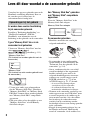 2
2
-
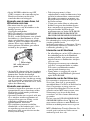 3
3
-
 4
4
-
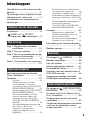 5
5
-
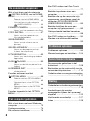 6
6
-
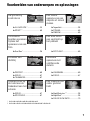 7
7
-
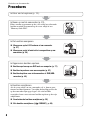 8
8
-
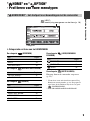 9
9
-
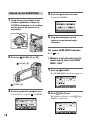 10
10
-
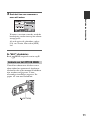 11
11
-
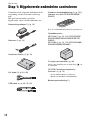 12
12
-
 13
13
-
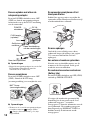 14
14
-
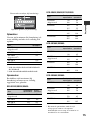 15
15
-
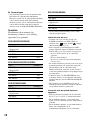 16
16
-
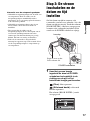 17
17
-
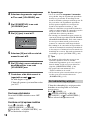 18
18
-
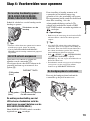 19
19
-
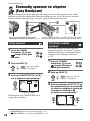 20
20
-
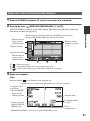 21
21
-
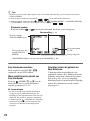 22
22
-
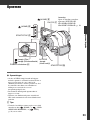 23
23
-
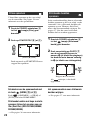 24
24
-
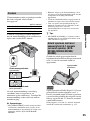 25
25
-
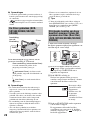 26
26
-
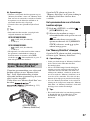 27
27
-
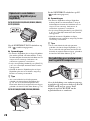 28
28
-
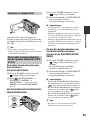 29
29
-
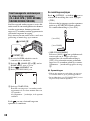 30
30
-
 31
31
-
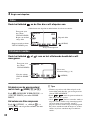 32
32
-
 33
33
-
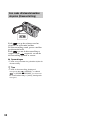 34
34
-
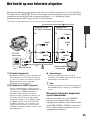 35
35
-
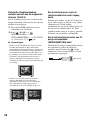 36
36
-
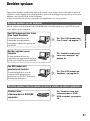 37
37
-
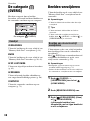 38
38
-
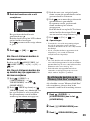 39
39
-
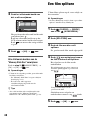 40
40
-
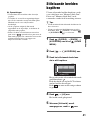 41
41
-
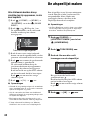 42
42
-
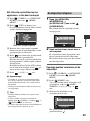 43
43
-
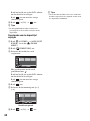 44
44
-
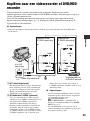 45
45
-
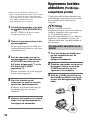 46
46
-
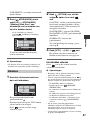 47
47
-
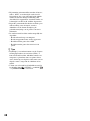 48
48
-
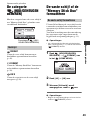 49
49
-
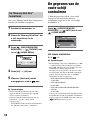 50
50
-
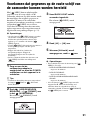 51
51
-
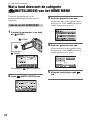 52
52
-
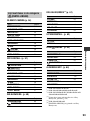 53
53
-
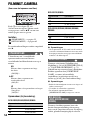 54
54
-
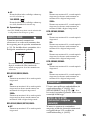 55
55
-
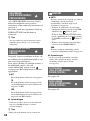 56
56
-
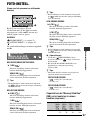 57
57
-
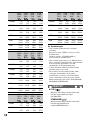 58
58
-
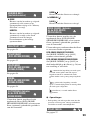 59
59
-
 60
60
-
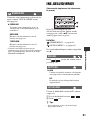 61
61
-
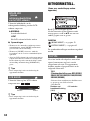 62
62
-
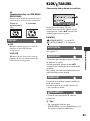 63
63
-
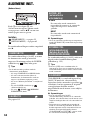 64
64
-
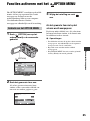 65
65
-
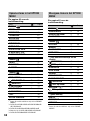 66
66
-
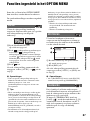 67
67
-
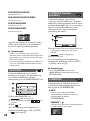 68
68
-
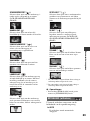 69
69
-
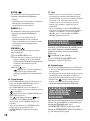 70
70
-
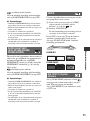 71
71
-
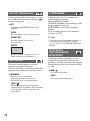 72
72
-
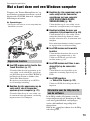 73
73
-
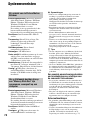 74
74
-
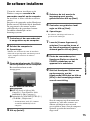 75
75
-
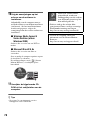 76
76
-
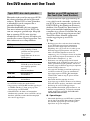 77
77
-
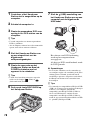 78
78
-
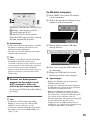 79
79
-
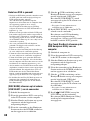 80
80
-
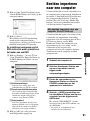 81
81
-
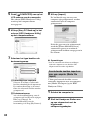 82
82
-
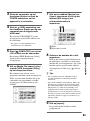 83
83
-
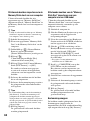 84
84
-
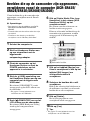 85
85
-
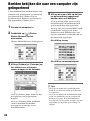 86
86
-
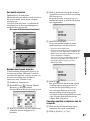 87
87
-
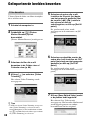 88
88
-
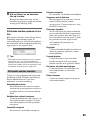 89
89
-
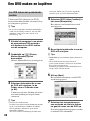 90
90
-
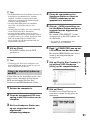 91
91
-
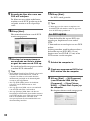 92
92
-
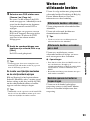 93
93
-
 94
94
-
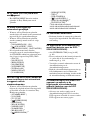 95
95
-
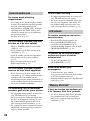 96
96
-
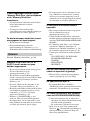 97
97
-
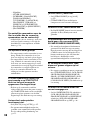 98
98
-
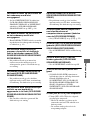 99
99
-
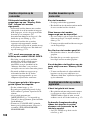 100
100
-
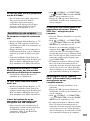 101
101
-
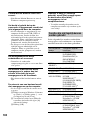 102
102
-
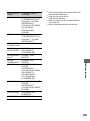 103
103
-
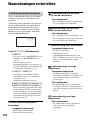 104
104
-
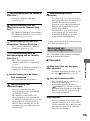 105
105
-
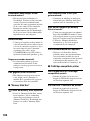 106
106
-
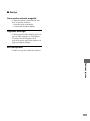 107
107
-
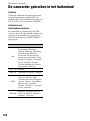 108
108
-
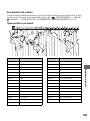 109
109
-
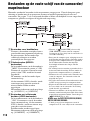 110
110
-
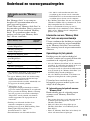 111
111
-
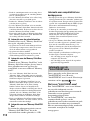 112
112
-
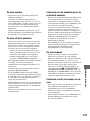 113
113
-
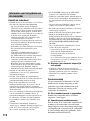 114
114
-
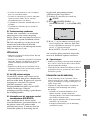 115
115
-
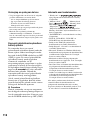 116
116
-
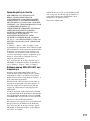 117
117
-
 118
118
-
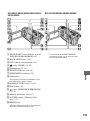 119
119
-
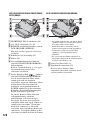 120
120
-
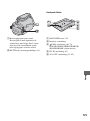 121
121
-
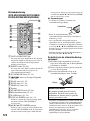 122
122
-
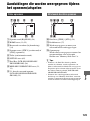 123
123
-
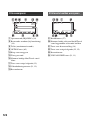 124
124
-
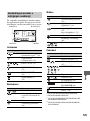 125
125
-
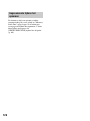 126
126
-
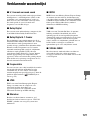 127
127
-
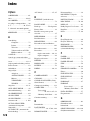 128
128
-
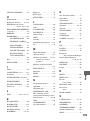 129
129
-
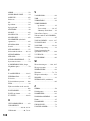 130
130
-
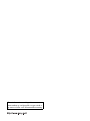 131
131
Sony dcr sr 33 de handleiding
- Categorie
- Camcorders
- Type
- de handleiding